CX510, CX517. Brukerhåndbok. Maskintype(r): 7527 Modell(er): 636, 637
|
|
|
- Tarjei Aronsen
- 6 år siden
- Visninger:
Transkript
1 CX510, CX517 Brukerhåndbok Juni Maskintype(r): 7527 Modell(er): 636, 637
2 Innhold 2 Innhold Sikkerhetsinformasjon...7 Konvensjoner... 7 Bli kjent med skriveren...10 Finne informasjon om skriveren...10 Velge plassering for skriveren Skriverkonfigurasjoner...12 Forstå grunnfunksjonene til skanneren...13 Bruke den automatiske dokumentmateren og skannerglassplaten Forstå skriverens kontrollpanel...15 Bruke skriverens kontrollpanel...15 Forstå startsiden...15 Lære om fargene på knappen for strømsparingsmodus og indikatorlampene...17 Bruke knappene på berøringsskjermen Konfigurere og bruke programmer på startbildet Finne datamaskinens IP-adresse Finne IP-adressen til skriveren Slik får du tilgang til Embedded Web Server (EWS):...20 Tilpasse startsiden Lære mer om de forskjellige programmene Aktivere programmene på startskjermen...22 Finne informasjon om startbildeprogrammene Konfigurere Skjemaer og favoritter Konfigurere Kortkopiering Bruke Min snarvei Konfigurere Multisending Konfigurere nettverksskanning Konfigurere det eksterne kontrollpanelet Eksportere og importere en konfigurasjon Tilleggskonfigurasjon av skriveren Installere internt tilleggsutstyr...27 Installere tilleggsmaskinvare...33 Koble til kabler... 36
3 Innhold 3 Slik stiller du inn skriverprogramvare...37 Nettverksutskrift...38 Kontrollere skriveroppsettet...41 Legge i papir og spesialpapir...43 Angi papirstørrelse og -type...43 Konfigurere innstillinger for universalpapir Legge i 250- og 550-arks skuffene...43 Legge i den manuelle materen...46 Legge i duoskuffen for 650 ark Legge utskriftsmateriale i flerbruksmateren Sammenkobling og frakobling av skuffer...50 Guide for papir og spesialpapir Bruke spesialpapir Retningslinjer for papir Papirstørrelser, papirtyper og papirvekter som støttes...60 Skrive ut Skrive ut skjemaer...63 Skrive ut et dokument...63 Skrive ut fra flash-enhet...65 Skrive ut fra en mobilenhet Skrive ut konfidensielle og andre holdte jobber Skrive ut informasjonssider bryte en utskriftsjobb Kopiering...71 Ta kopier Kopiere fotografier Kopiere på spesialpapir Opprette en kopisnarvei ved hjelp av skriverens kontrollpanel Tilpasse kopieringsinnstillinger...74 Legge informasjon på kopier bryte en kopieringsjobb Lære mer om kopieringsalternativer...81
4 Innhold 4 Sende via e-post Konfigurere skriveren til å sende e-post...84 Opprette en e-postsnarvei...85 Sende et dokument med e-post Tilpasse e-postinnstillinger bryte en e-post...88 Lære mer om alternativene for e-post...88 Faksing...91 Konfigurere skriveren til å fakse...91 Sende en faks Opprette snarveier Tilpasse faksinnstillinger bryte en utgående faks Holde og videresende fakser Lære mer om faksalternativene Skanning Bruke Skann til nettverk Skanne til en FTP-adresse Skanne til en datamaskin eller flash-enhet Lære mer om skannealternativer Forstå skrivermenyene Menyliste Menyen Rekvisita Menyen Papir Menyen Rapporter Nettverk/porter Menyen Sikkerhet Menyen Innstillinger Spar penger og miljøet Spare papir og toner Spare energi Gjenvinning
5 Innhold 5 Sikre skriveren Bruke sikkerhetssperrefunksjonen Erklæring om flyktig og ikke-flyktig minne Slette flyktig minne Slette ikke-flyktig minne Slette innholdet på skriverens harddisk Konfigurere kryptering av skriverens harddisk Finne sikkerhetsinformasjon om skriveren Vedlikeholde skriveren Rengjøre skriveren Kontrollere status for deler og rekvisita Beregnet antall gjenværende sider Bestille rekvisita Oppbevare rekvisita Skifte rekvisita Flytte skriveren Administrere skriveren Finne avansert informasjon om nettverk og administrasjon Kontrollere det virtuelle displayet Opprette e-postvarslinger vise rapporter Konfigurere rekvisitameldinger fra Embedded Web Server Kopiere skriverinnstillingene til andre skrivere Gjenopprette fabrikkinnstillingene Fjerne fastkjørt papir Unngå papirstopp Identifisere hvor papiret har kjørt seg fast Papirstopp i standardskuffen Papirstopp i frontdekselet Papirstopp i skuffer Papirstopp i den manuelle materen Papirstopp i flerbruksmateren Papirstopp i den automatiske dokumentmateren...243
6 Innhold 6 feilsøking Forstå skrivermeldingene Løse skriverproblemer Løse utskriftsproblemer Løse kopieringsproblemer Løse fakseproblemer Løse skannerproblemer Løse problemer med program på startbildet Integrert nettserver kan ikke åpnes Hvordan du kan kontakte brukerstøtte Merknader Produktinformasjon Utgivelsesmerknad Strømforbruk Indeks
7 Sikkerhetsinformasjon 7 Sikkerhetsinformasjon Konvensjoner Merk: En merknad viser til informasjon som kan hjelpe deg. Advarsel: En advarsel viser til noe som kan skade produktets maskinvare eller programvare. FORSIKTIG: Forholdsregelen Forsiktig viser til en potensielt farlig situasjon som kan skade deg. Det finnes ulike typer forholdsregler, blant annet: FORSIKTIG POTENSIELLE SKADER: Angir fare for personskade. FORSIKTIG FARE FOR STØT: Angir fare for elektrisk støt. FORSIKTIG VARM OVERFLATE: Angir fare for forbrenning ved berøring. FORSIKTIG FARE FOR VELTING: Angir fare for knusing. FORSIKTIG KLEMFARE: Angir fare for å bli sittende fast mellom bevegelige deler. FORSIKTIG POTENSIELLE SKADER: Koble strømledningen til en jordet og lett tilgjengelig stikkontakt med riktig klassifisering i nærheten av produktet for å unngå fare for brann eller elektrisk støt. FORSIKTIG POTENSIELLE SKADER: Ikke bruk dette produktet med skjøteledninger, grenuttak med flere kontakter, skjøteledninger med flere kontakter eller andre typer overspenningsvern eller UPSenheter. Den nominell strømmen i denne typen tilbehør kan enkelt bli overbelastet av en laserskriver og kan føre til dårlig skriverytelse, skade på eiendom og brannfare. Ikke plasser eller bruk produktet i nærheten av vann eller fuktige steder. FORSIKTIG POTENSIELLE SKADER: Dette produktet bruker en laser. Bruk av andre kontroller, justeringer eller prosedyrer enn det som er angitt i denne håndboken, kan utsette deg for farlig stråling. Produktet bruker en utskriftsprosess som varmer opp utskriftsmaterialet, og varmen kan gjøre at materialet avgir avgasser. Du må gjøre deg kjent med og forstå den delen av brukerveiledningen som omhandler retningslinjer for valg av utskriftsmateriale, slik at du unngår mulige farlige avgasser. FORSIKTIG VARM OVERFLATE: Innsiden av skriveren kan være varm. Hvis du vil redusere risikoen for skader, må du la overflaten kjøles ned før du berører den. FORSIKTIG POTENSIELLE SKADER: Litiumbatteriet i dette produktet er ikke beregnet for å byttes. Det kan føre til eksplosjonsfare hvis et litiumbatteri ikke byttes på riktig måte. Du må aldri lade opp, ta fra hverandre eller destruere et litiumbatteri. Kast brukte litiumbatterier i henhold til produsentens instruksjoner og lokale regelverk. FORSIKTIG POTENSIELLE SKADER: Skriveren veier over 18 kg, og vi anbefaler på det sterkeste at man er to når skriveren skal løftes. FORSIKTIG POTENSIELLE SKADER: Hvis du skal flytte skriveren, må du følge du disse retningslinjene for å unngå personskade og skade på skriveren: Kontroller at alle dører og skuffer er lukket. Slå av skriveren, og koble strømledningen fra strømuttaket.
8 Sikkerhetsinformasjon 8 Koble alle ledninger og kabler fra skriveren. Hvis skriveren har en hjulsokkel, ruller du skriveren forsiktig dit du vil plassere den. Utvis forsiktighet ved flytting over terskler og mellomrom i gulvet. Hvis skriveren ikke har en hjulsokkel, men er konfigurert med tilleggsskuffer, løfter du skriveren av skuffene. Ikke løft skriveren og skuffene samtidig. Bruk alltid håndtakene på skriveren når du løfter den. Hvis skriveren flyttes på en vogn eller lignende, må denne vognen ha en overflate som har plass til hele bunnplaten på skriverkabinettet. Vogner som brukes til å flytte tilleggsutstyr, må ha en overflate som er stor nok til tilleggsutstyret. Hold skriveren i oppreist posisjon. Unngå kraftig risting og sammenstøt. Pass på at fingrene dine ikke kommer under skriveren når du setter den ned. Sørg for at det er nok ledig plass rundt skriveren. FORSIKTIG POTENSIELLE SKADER: Bruk bare strømledningen som følger med dette produktet, eller en strømledning som er godkjent av produsenten, for å unngå risiko for brann eller elektrisk støt. FORSIKTIG POTENSIELLE SKADER: Bruk bare en 26 AWG eller bedre telefonledning (RJ-11) ved tilkobling av produktet til det offentlige telenettet for å redusere brannfaren. For brukere i Australia må ledningen godkjennes av the Australian Communications and Media Authority. FORSIKTIG FARE FOR STØT: Hvis du skal bruke kontrollerkortet eller installere maskinvare eller minneenheter etter installering av skriveren, må du slå av skriveren og koble strømledningen fra strømuttaket før du fortsetter. Hvis andre enheter er koblet til skriveren, må du også slå av disse og koble fra eventuelle kabler som er koblet til skriveren. FORSIKTIG FARE FOR STØT: Kontroller at alle eksterne tilkoblinger (for eksempel Ethernet- og telefonsystemtilkoblinger) er riktig koblet til de riktige portene. Dette produktet er utviklet, testet og godkjent i henhold til strenge, globale sikkerhetsstandarder ved bruk av komponenter fra spesifikke produsenter. Sikkerhetsfunksjonene til delene kan være skjult. Produsenten er ikke ansvarlig for bruk av andre reservedeler. FORSIKTIG POTENSIELLE SKADER: Ikke kutt, vri, knyt eller klem sammen strømledningen, og ikke plasser tunge gjenstander på den. Strømledningen må ikke utsettes for unødvendig slitasje eller belastning. Pass på at strømledningen ikke kommer i klem, for eksempel mellom møbler og vegger. Hvis strømledningen utsettes for slike situasjoner, kan det forårsake brann eller gi elektrisk støt. Kontroller strømledningen jevnlig. Koble strømledningen fra stikkontakten før den kontrolleres. Bruk profesjonelt servicepersonell til service og reparasjoner utenom det som er beskrevet i brukerhåndboken. FORSIKTIG FARE FOR STØT: Koble strømledningen fra strømuttaket og koble alle kabler fra skriveren for å unngå elektrisk støt under rengjøring av utsiden av skriveren. FORSIKTIG FARE FOR STØT: Ikke installer dette produktet eller utfør noe elektrisk arbeid med tilkoblinger, for eksempel strømledningen, faksfunksjonen eller telefonen, i tordenvær, da dette medfører fare for elektrisk støt. FORSIKTIG FARE FOR STØT: Ikke bruk faksfunksjonen når det er tordenvær, da dette medfører fare for elektrisk støt. FORSIKTIG FARE FOR VELTING: Gulvmontert konfigurasjon trenger tilleggsmøbler for stabilitet. Du må bruke skriverstativ eller skriversokkel hvis du bruker flere innskuffer. Hvis du har en flerfunksjonsskriver som kan skanne, kopiere og fakse, vil du også kanskje trenge en ekstra møbelenhet. Se hvis du ønsker mer informasjon.
9 Sikkerhetsinformasjon 9 FORSIKTIG POTENSIELLE SKADER: Fyll papir i hver papirskuff separat for å redusere risikoen for at utstyret kan velte. La de andre skuffene være lukket til de må åpnes. TA GODT VARE PÅ DISSE INSTRUKSJONENE.
10 Bli kjent med skriveren 10 Bli kjent med skriveren Finne informasjon om skriveren Hva leter du etter? Innledende oppsettsinstruksjoner: Koble skriveren til Installere skriverprogramvaren Tilleggskonfigurasjon og instruksjoner for bruk av skriveren: Velge og oppbevare papir og spesialpapir Legge i papir Konfigurere skriverinnstillinger Vise eller skrive ut dokumenter og foto Konfigurering og bruk av programvaren Konfigurere skriveren på et nettverk Vedlikehold av skriveren Feilsøking og problemløsning Informasjon om oppsett og konfigurering av tilgjengelighetsfunksjonene i skriveren Hjelp til skriverprogramvaren Her kan du finne det Oppsettsdokumentasjon oppsettsdokumentasjonen fulgte med skriveren og er også tilgjengelig på Brukerhåndbok og Hurtigreferanse Veiledningene er tilgjengelige på Merk: Disse veiledningene er også tilgjengelige på andre språk. Lexmarks tilgjengelighetsveiledning denne veiledningen er tilgjengelig på Hjelp for Windows eller Mac Åpne en skriverprogramvare eller et program, og klikk på Hjelp. Klikk? for å vise kontekstavhengig informasjon. Hjelpetekst blir installert automatisk sammen med skriverprogramvaren. Skriverprogramvaren plasseres i mappen for skriverprogrammet eller på skrivebordet, avhengig av hvilket operativsystem du bruker. Nyeste tilleggsinformasjon, oppdateringer og kundestøtte: Dokumentasjon Drivernedlasting Live chat-støtte E-poststøtte Tale-støtte Hjemmeside for Lexmarks brukerstøtte Merk: Velg land/region og deretter produkt for å finne informasjonen du ser etter. Telefonnumre til brukerstøtte og åpningstider for ditt land eller område finner du på webområdet for kundestøtte, eller i den trykte garantien som fulgte med skriveren. Noter deg følgende informasjon (som du finner på kvitteringen og på baksiden av skriveren), og ha den lett tilgjengelig når du kontakter brukerstøtte, slik at de raskere kan hjelpe deg: Maskintypenummer Serienummer Kjøpsdato Butikken hvor skriveren ble kjøpt
11 Bli kjent med skriveren 11 Hva leter du etter? Garantiinformasjon Her kan du finne det Garantiinformasjon varierer fra land eller område: I USA se erklæringen om begrenset garanti som fulgte med skriveren, eller gå til Andre land og regioner Se den trykte garantien som fulgte med med skriveren. Velge plassering for skriveren FORSIKTIG POTENSIELLE SKADER: Skriveren veier over 18 kg, og vi anbefaler på det sterkeste at man er to når skriveren skal løftes. Når du skal velge en plassering for skriveren, må du passe på at det er nok plass rundt skriveren til at skuffer, deksler og dører kan åpnes. Hvis det skal monteres tilleggsutstyr, så må det være plass nok til dette også. Pass på følgende: Plasser skriveren ved en jordet og lett tilgjengelig stikkontakt. Det må være tilstrekkelig luftsirkulasjon i rommet til å oppfylle de nyeste kravene i ASHRAE 62-standarden eller CEN Technical Committee 156-standarden. Skriveren må plasseres på et flatt og stabilt underlag. Plasser skriveren på et rent, tørt og støvfritt sted bort fra stifter og binders på avveier slik at den ikke utsettes for direkte luftstrømmer fra lufteanlegg, varmekilder, ventilatorer og lignende slik at den ikke utsettes for direkte sollys eller svært tørre eller fuktige forhold Følg anbefalte temperaturer og unngå svingninger: Omgivelsestemperatur 15,6 til 32,2 C (60 til 90 F) Lagringstemperatur 40 til 43 C ( 40 til 110 F) Se tabellen nedenfor for informasjon om plasskrav rundt skriveren for god ventilasjon:
12 Bli kjent med skriveren Høyre side 304,8 mm (12 tommer) 2 Foran 508 mm (20 tommer) 3 Venstre side 76,2 mm (3 tommer) 4 Bak 101,6 mm (4 tommer) 5 Over 291,7 mm (11,5 tommer) Skriverkonfigurasjoner FORSIKTIG FARE FOR VELTING: Gulvmontert konfigurasjon trenger tilleggsmøbler for stabilitet. Du må bruke skriverstativ eller skriversokkel hvis du bruker flere innskuffer. Hvis du har en flerfunksjonsskriver som kan skanne, kopiere og fakse, vil du også kanskje trenge en ekstra møbelenhet. Se hvis du ønsker mer informasjon.
13 Bli kjent med skriveren 13 Grunnmodeller 1 Skriverens kontrollpanel 2 Automatisk dokumentmater (ADF) 3 Standard utskuff 4 Låseklemme på toppdeksel 5 Høyre deksel 6 Standardskuff for 250 ark (skuff 1) 7 Manuell arkmater arks duoskuff (tilleggsutstyr) med en innebygd flerbruksmater (skuff 2) arks skuff (skuff 3) (tilleggsutstyr) Forstå grunnfunksjonene til skanneren Lage hurtigkopier eller innstille skriveren til å utføre spesielle kopieringsjobber. Sende en faks ved hjelp av kontrollpanelet på skriveren. Sende en faks til flere faksmottakere samtidig. Skanne dokumenter og sende dem til datamaskinen, en e-postadresse eller en FTP-adresse. Skanne dokumenter og sende dem til en annen skriver (PDF via en FTP).
14 Bli kjent med skriveren 14 Bruke den automatiske dokumentmateren og skannerglassplaten Automatisk dokumentmater (ADM) Skannerglassplate ABC Bruk den automatiske dokumentmateren for dokumenter med flere sider, inkludert tosidige sider. Bruk skannerglassplaten for enkeltsidige dokumenter, boksider, små elementer (for eksempel postkort eller fotografier), transparenter, fotopapir eller tynne materialer (for eksempel magasinutklipp). Bruke den automatiske dokumentmateren Slik bruker du den automatiske dokumentmateren: Legg dokumentet i skuffen til den automatiske dokumentmateren med utskriftssiden opp og kortsiden først. Legg opptil 50 ark med vanlig papir i skuffen til den automatiske dokumentmateren. Skann størrelser fra 105 x 148 mm (4,1 x 5,8 tommer) bredde til 216 x 355 mm (8,5 x 14 tommer) lengde. Skann papirtyper som veier fra 52 til 120 g/m 2 (14 til 32 pund). Ikke legg postkort, bilder, små elementer, transparenter, fotopapir eller tynt utskriftsmateriale (for eksempel utklipp fra blader) i skuffen til den automatiske dokumentmateren. Legg slike elementer på skannerglassplaten. Bruke skannerglassplaten Slik bruker du skannerglassplaten: Legg et dokument på skannerglassplaten med utskriftssiden ned, i hjørnet med den grønne pilen. Skann eller kopier dokumenter opptil 216 x 296,9 mm (8,5 x 11,69 tommer). Kopier bøker som er opptil 12,7 mm (0,5 tomme) tykke.
15 Forstå skriverens kontrollpanel 15 Forstå skriverens kontrollpanel Bruke skriverens kontrollpanel Bruk Til å 1 Skjerm Vise alternativer for utskrift, kopi, e-post, faks og skann. 2 Hjem Gå til startbildet. Vise statusmeldinger og feilmeldinger for skriveren. 3 Hvilemodus-knapp Aktivere hvilemodus eller dvalemodus. 4 Tastatur Angi tall, bokstaver eller symboler. 5 Lampe Kontrollere statusen for skriveren. 6 Start Starte en jobb (avhengig av hvilken modus som er valgt). 7 Stopp- eller avbryt-knapp bryte all utskriftsaktivitet. 8 Fjern alle/tilbakestill Tilbakestille standardinnstillingene for en funksjon, for eksempel utskrift, kopiering eller sending av e-post. Forstå startsiden Når skriveren er slått på, vises startsiden. Trykk på knappene og ikonene på startsiden for å starte en handling, for eksempel kopiering, faksing eller skanning, åpne menyskjermbildet eller svare på meldinger. Merk: Startsiden kan variere avhengig av innstillingene som er definert for startsiden, administratoroppsettet og aktive innebygde løsninger.
16 Forstå skriverens kontrollpanel Trykk på: Til å 1 Endre språk Viser vinduet Endre språk, der du kan endre det primære språket for skriveren. 2 Kopi Vise kopieringsmenyene og ta kopier. 3 Faks Vise faksmenyene og sende faks. 4 E-post Vise e-postmenyene og sende e-post. 5 FTP Vise FTP-menyene og skanne dokumenter direkte til en FTP-server. 6 Piler Bla opp eller ned. 7 Skjemaer og favoritter Finne og skrive ut ofte brukte Internett-skjemaer. 8 Menyikon Vise skrivermenyene. Merk: Menyene er bare tilgjengelige når skriveren er i modusen Klar. 9 Bokmerker Opprett, organiser og lagre bokmerker (URLer) i en trevisning med mapper og filkoblinger. Merk: Trevisningen støtter bare bokmerker som er opprettet fra denne funksjonen, og ikke fra andre programmer. 10 USB-stasjon Vis, velg, skriv ut, skann eller send fotografier og dokumenter som e-post fra en flashstasjon. Merk: Dette ikonet vises bare hvis et minnekort eller en flash-enhet er koblet til skriveren. 11 Holdte jobber Viser alle jobber som er holdt tilbake. 12 Status/rekvisita Vise en advarsel eller en feilmelding når det kreves en handling fra brukeren for at skriveren skal kunne fortsette behandlingen av en jobb. Åpne meldingsskjermbildet hvis du vil ha mer informasjon om meldingen og informasjon om hvordan du fjerner den. 13 Tips Åpne kontekstavhengig hjelp 14 Søk etter holdte jobber Søke etter ett eller flere av følgende elementer: brukernavn for holdte eller konfidensielle utskriftsjobber jobbnavn for holdte jobber, unntatt konfidensielle utskriftsjobber profilnavn Bokmerkecontainer eller navn på utskriftsjobber USB-container eller navn på utskriftsjobber for støttede filtyper
17 Forstå skriverens kontrollpanel 17 Funksjoner Funksjon Menybane Eksempel: Menyer > Innstillinger > Kopieringsinnstillinger > Antall kopier Varsel om behov for tilsyn Beskrivelse Det vises en menybane øverst i hvert menyskjermbilde. Menybanen viser hvilke menyvalg som er valgt. Du kan trykke på hvilket som helst av de understrekede ordene for å gå tilbake til den menyen. Antall kopier er ikke understreket fordi det er det aktuelle skjermbildet. Hvis du trykker på et understreket ord på skjermbildet Antall kopier før antallet kopier er angitt og lagret, blir ikke valget lagret, og det blir ikke angitt som standardinnstilling. Hvis en melding om behov for tilsyn påvirker en funksjon, vises dette ikonet, og den røde indikatorlampen blinker. Advarsel Dette ikonet vises hvis noe er feil. Statusmeldingslinje Skriverens IP-adresse Eksempel: Viser den gjeldende skriverstatusen, for eksempel Klar eller Opptatt. Viser skrivertilstander, for eksempel Lite toner eller Kassett snart tom. Viser meldinger til brukeren med instruksjoner om hva som må gjøres for at skriveren skal kunne fortsette behandlingen av en jobb. Nettverksskriverens IP-adresse står øverst til venstre på startsiden og vises som fire sett med tall atskilt med punktum. Du kan bruke IP-adressen ved tilgang til Embedded Web Server, slik at du kan vise og fjernkonfigurere skriverinnstillingene selv om du fysisk ikke er i nærheten av skriveren. Lære om fargene på knappen for strømsparingsmodus og indikatorlampene Fargene på knappen for strømsparingsmodus og indikatorlampene på skriverens kontrollpanel angir en bestemt skriverstatus eller -tilstand. Indikatorlampe Skriverstatus Blinker grønt Lyser grønt Blinker rødt Skriveren er slått av eller i dvalemodus. Skriveren varmes opp, behandler data eller skriver ut. Skriveren er på, men er inaktiv. Skriveren trenger tilsyn. Knappen for strømsparingsmodus Lyser gult Blinker gult Skriverstatus Skriveren er slått av, inaktiv eller i tilstanden Klar. Skriveren er i hvilemodus. Skriveren går ut av eller inn i dvalemodus.
18 Forstå skriverens kontrollpanel 18 Knappen for strømsparingsmodus Veksler mellom å blinke gult i 0,1 sekund og være helt av i 1,9 sekunder i et saktegående, pulserende mønster Skriverstatus Skriveren er i dvalemodus. Bruke knappene på berøringsskjermen Merk: Startbildet, ikonene og knappene kan variere avhengig av innstillingene som er definert for startbildet, administratoroppsettet og aktive innebygde løsninger Trykk på: For å 1 Piler Vise en liste over alternativer 2 Kopier det Skrive ut en kopi 3 anserte alternativer Velge et kopialternativ 4 Hjem Gå til startbildet. 5 Øk Velge en høyere verdi 6 Reduser Velge en lavere verdi 7 Tips Åpne kontekstavhengig hjelp Andre knapper på berøringsskjermen Trykk på: Godta For å Lagre en innstilling. bryt bryte en handling eller et valg. Gå ut av et skjermbilde og tilbake til forrige skjermbilde uten å lagre eventuelle endringer.
19 Forstå skriverens kontrollpanel 19 Trykk på: For å Tilbakestill Tilbakestille verdiene på skjermen
20 Konfigurere og bruke programmer på startbildet 20 Konfigurere og bruke programmer på startbildet Startsiden kan variere avhengig av innstillingene som er definert for startsiden, administratoroppsettet og aktive innebygde programmer. Noen programmer støttes bare på enkelte skrivermodeller. Andre løsninger og programmer kan også være tilgjengelige. For å mer informasjon, besøk eller ta kontakt med stedet der du kjøpte skriveren. Finne datamaskinens IP-adresse For Windows-brukere 1 I dialogboksen Kjør skriver du inn cmd for å åpne ledetekst. 2 Skriv inn ipconfig, og se etter IP-adressen. For Macintosh-brukere: 1 Fra Systemvalg på Apple -menyen velger du Nettverk. 2 Velg tilkoblingstypen, og klikk deretter på ansert > TCP/IP. 3 Se etter IP-adressen. Finne IP-adressen til skriveren. Merk: Kontroller at skriveren er koblet til et nettverk eller til en printserver. Her finner du skriverens IP-adresse: øverst til venstre på skriverens startside i delen TCP/IP på menyen Nettverk/porter ved å skrive ut en oppsettside for nettverk eller menyinnstillingsside, og deretter finne delen TCP/IP Merk: En IP-adresse vises som fire sett med tall atskilt med punktum, for eksempel Slik får du tilgang til Embedded Web Server (EWS): Embedded Web Server er Web-siden for skriveren, der du kan se og fjernkonfigurere skriverinnstillinger, selv når du ikke er fysisk i nærheten av skriveren. 1 Slik kan du finne IP-adressen til skriveren: På startbildet til skriverens kontrollpanel I delen TCP/IP på menyen Nettverk/porter Ved å skrive ut en oppsettside for nettverk eller menyinnstillingsside, og deretter finne delen TCP/IP Merk: En IP-adresse vises som fire sett med tall atskilt med punktum, for eksempel
21 Konfigurere og bruke programmer på startbildet 21 2 Åpne en nettleser og skriv inn IP-adressen til skriveren i adressefeltet. 3 Trykk på Enter. Merk: Hvis du bruker en proxyserver, må den deaktiveres midlertidig slik at Web-siden kan lastes inn på riktig måte. Tilpasse startsiden 1 Åpne en nettleser og skriv inn IP-adressen til skriveren i adressefeltet. Merk: Vis IP-adressen til skriveren på startsiden til skriveren. IP-adressen vises som fire sett med tall atskilt med punktum, for eksempel Gjør ett eller flere av følgende: Vis eller skjul ikonene for grunnleggende skriverfunksjoner. a Klikk på Innstillinger > Generelle innstillinger > Tilpassing av startside. b Merk av for ikonene som skal vises på startskjermen. Merk: Hvis du fjerner merket i avmerkingsboksen ved siden av et ikon, vises ikke ikonet på startskjermen. c Klikk på Send. Tilpass programikonet. Hvis du vil ha mer informasjon, kan du se eller dokumentasjonen som fulgte med programmet. Lære mer om de forskjellige programmene Bruk Kortkopi Faks Til å Skanne og skrive ut begge sider av et kort på én side. Se hvis du vil ha mer informasjon. Skanne et dokument, og deretter sende det til et faksnummer. Se hvis du vil ha mer informasjon. Skjemaer og favoritter Raskt å finne og skrive ut ofte brukte skjemaer fra Internett fra skriverens startside. Se hvis du vil ha mer informasjon. Multi sending Min snarvei Skann til e-post Skann til datamaskin Skann til FTP Skann til nettverk Skanne et dokument, og deretter sende det til flere mål. Se hvis du vil ha mer informasjon. Opprette snarveier på startsiden til skriveren. Se hvis du vil ha mer informasjon. Skanne et dokument, og deretter sende det til en e-postadresse. Se hvis du vil ha mer informasjon. Skanne et dokument, og deretter lagre det i en forhåndsdefinert mappe på en vertsdatamaskin. Se hvis du vil ha mer informasjon. Skanne dokumenter til en FTP-server (File Transfer Protocol). Se hvis du vil ha mer informasjon. Skanne et dokument, og deretter sende det til en delt nettverksmappe. Se hvis du vil ha mer informasjon.
22 Konfigurere og bruke programmer på startbildet 22 Aktivere programmene på startskjermen Finne informasjon om startbildeprogrammene Skriveren leveres med forhåndsinstallerte startbildeprogrammer. Før du kan bruke disse programmene, må du aktivere og konfigurere dem ved hjelp av Embedded Web Server. Hvis du vil ha mer informasjon om tilgang til Embedded Web Server, kan du se. Hvis du vil ha mer informasjon om konfigurering og bruk av startbildeprogrammer, gjør du følgende: 1 Gå til 2 Klikk på Programvareløsninger, og velg deretter ett av følgende: Skann til nettverk her finner du informasjon om Skann til nettverk-programmet. Andre programmer her finner du informasjon om de andre programmene. 3 Klikk på kategorien Brukerhåndbøker, og velg deretter dokumentet fra startbildeprogrammet. Konfigurere Skjemaer og favoritter Merk: En nyere versjon av denne brukerhåndboken inneholder kanskje en direktekobling til administratorhåndboken for dette programmet. Du kan se etter oppdateringer til denne Brukerhåndboken på Bruk For å Effektivisere arbeidsprosessene ved raskt å finne og skrive ut ofte brukte skjemaer fra Internett fra skriverens startside. Merk: Skriveren må ha adgang til nettverksmappen, FTP-området eller webområdet der bokmerket er lagret. På datamaskinen der bokmerket er lagret, må du bruke delings-, sikkerhets- og brannmurinnstillingene til å gi skriveren minst lesetilgang. Du finner hjelp i dokumentasjonen som fulgte med operativsystemet. 1 Åpne en nettleser og skriv inn IP-adressen til skriveren i adressefeltet. Merk: Vis IP-adressen til skriveren på startsiden til skriveren. IP-adressen vises som fire sett med tall atskilt med punktum, for eksempel Klikk på Innstillinger > Programmer > Programadministrasjon > Skjemaer og favoritter. 3 Klikk på Legg til, og tilpass deretter innstillingene. Hold musepekeren over et felt for å vise en beskrivelse av innstillingen. Du kontrollerer at plasseringsinnstillingene for bokmerket er riktige ved å skrive inn riktig IP-adresse for vertsdatamaskinen der bokmerket vises. Se hvis du vil ha mer informasjon om hvordan du henter IP-adressen for vertsdatamaskinen. Kontroller at skriveren har tilgangsrettigheter til mappen der bokmerket finnes. 4 Klikk Bruk. Du kan bruke programmet ved å trykke på Skjemaer og favoritter på startbildet og bla gjennom skjemakategorier, eller ved å søke etter et skjema på nummer, navn eller beskrivelse.
23 Konfigurere og bruke programmer på startbildet 23 Konfigurere Kortkopiering Merk: En nyere versjon av denne brukerhåndboken inneholder kanskje en direktekobling til administratorhåndboken for dette programmet. Hvis du vil se etter oppdateringer til denne Brukerhåndboken, kan du gå til Bruk For å Raskt og enkelt kopiere forsikringskort og ID-kort samt andre kort som passer i en lommebok. Du kan skanne og skrive ut begge sider av et kort på én side. Dermed sparer du papir, og informasjonen på kortet vises på en mer oversiktlig måte. 1 Åpne en nettleser og skriv inn IP-adressen til skriveren i adressefeltet. Merk: Vis IP-adressen til skriveren på startsiden til skriveren. IP-adressen vises som fire grupper med tall adskilt av punktum, for eksempel Klikk på Innstillinger > Programmer > Administrasjon av programmer > Kortkopiering. 3 Endre om nødvendig standard skannealternativer. Standardskuff Velg standardskuffen som skal brukes til å skrive ut skannede bilder. Standard antall eksemplarer Angi antallet eksemplarer som skal skrives ut automatisk når programmet brukes. Standard kontrastinnstilling Angi en innstilling for å øke eller redusere kontrastnivået når et eksemplar av det skannede kortet skrives ut. Velg Best for innhold hvis du vil at skriveren skal justere kontrasten automatisk. Standard skaleringsinnstilling Angi størrelsen på det skannede kortet under utskrift. Standardinnstillingen er 100 % (full størrelse). Fargeutskrift: Merk alternativer for å skrive ut det skannede kortet i farger, eller fjern merket for å skanne i sort/hvitt. Oppløsningsinnstilling Juster kvaliteten på det skannede kortet. Under skanning av et kort sørger du for at skanneoppløsningen ikke er mer enn 200 dpi for farge og 400 dpi for svart/hvitt. Under skanning av flere kort sørger du for at skanneoppløsningen ikke er mer enn 150 dpi for farge og 300 dpi for svart/hvitt. Skriv ut kantlinjer Merk av for dette alternativet hvis du vil skrive ut det skannede bildet med kantlinje. 4 Klikk på Bruk. Du bruker programmet ved å trykke på Kortkopiering på startsiden, og deretter følger du anvisningene. Bruke Min snarvei Merk: En nyere versjon av denne brukerhåndboken inneholder kanskje en direktekobling til administratorhåndboken for dette programmet. Hvis du vil se etter oppdateringer til denne Brukerhåndboken, kan du gå til
24 Konfigurere og bruke programmer på startbildet 24 Bruk For å Opprett snarveier på skriverens startside, med innstillinger for opptil 25 ofte brukte kopierings-, fakseller e-postjobber. Trykk på Min snarvei for å bruke programmet, og følg deretter anvisningene på skriverskjermen. Konfigurere Multisending Merk: En nyere versjon av denne brukerhåndboken inneholder kanskje en direktekobling til administratorhåndboken for dette programmet. Hvis du vil se etter oppdateringer til denne Brukerhåndboken, kan du gå til Bruk For å Skanne et dokument, og deretter sende det skannede dokumentet til flere mål. Merk: Sørg for at det er nok ledig plass på skriverens harddisk. 1 Åpne en nettleser og skriv inn IP-adressen til skriveren i adressefeltet. Merk: Vis IP-adressen til skriveren på startsiden til skriveren. Skriverens IP-adresse vises som fire sett med tall atskilt med punktum, for eksempel Klikk på Innstillinger > Programmer > Administrasjon av programmer > Multi sending. 3 Klikk på Legg til i Profiler-delen, og tilpass deretter innstillingene. Hold musepekeren over hvert felt for å vise en beskrivelse av innstillingen. Hvis du velger FTP eller Delt mappe som et mål, må du sørge for at plasseringsinnstillingene for målet er riktige. Skriv inn riktig IP-adresse for vertsdatamaskinen der det angitte målet er plassert. Se hvis du vil ha mer informasjon om hvordan du henter IP-adressen for vertsdatamaskinen. 4 Klikk Bruk. Du bruker programmet ved å trykke på Multisending på startsiden, og deretter følger du anvisningene på skriverskjermen. Konfigurere nettverksskanning Merk: En nyere versjon av denne brukerhåndboken inneholder kanskje en direktekobling til administratorhåndboken for dette programmet. Hvis du vil se etter oppdateringer til denne Brukerhåndboken, kan du gå til
25 Konfigurere og bruke programmer på startbildet 25 Bruk For å Skanne et dokument og sende det til en delt nettverksmappe. Du kan angi opptil 30 unike nettverksmapper. Skriveren må ha skrivetilgang til nettverksmappene. Åpne delings-, sikkerhets- og brannmurinnstillingene på datamaskinen der mappen er lagret, og gi skriveren lesetilgang eller bedre. Du finner hjelp i dokumentasjonen som fulgte med operativsystemet. Ikonet for skann til nettverk vises bare hvis du har angitt ett eller flere mål. 1 Åpne en nettleser og skriv inn IP-adressen til skriveren i adressefeltet. Merk: Vis IP-adressen til skriveren på startsiden til skriveren. IP-adressen vises som fire sett med tall atskilt med punktum, for eksempel Gjør ett av følgende: Klikk Konfigurer skann til nettverk > Klikk her. Klikk på Innstillinger > Programmer > Programadministrasjon > Skann til nettverk. 3 Angi nettverksmappene som skal brukes, og tilpass innstillingene. Hold musepekeren over noen av feltene for å vise en beskrivelse av innstillingen. Du kontrollerer at plasseringsinnstillingene for målet er riktige ved å skrive inn riktig IP-adresse for vertsdatamaskinen der det angitte målet finnes. Se hvis du vil ha mer informasjon om hvordan du henter IP-adressen for vertsdatamaskinen. Kontroller at skriveren har tilgangsrettigheter til mappen der det angitte målet finnes. 4 Klikk Bruk. Du kan bruke programmet ved å trykke på Skann til nettverk på startbildet, og deretter følge anvisningene på skjermen. Konfigurere det eksterne kontrollpanelet Med dette programmet kan du kommunisere med skriverens kontrollpanel selv om du ikke er fysisk i nærheten av nettverksskriveren. Fra datamaskinen kan du vise skriverstatus, frigi holdte utskriftsjobber, opprette bokmerker og utføre andre utskriftsrelaterte oppgaver. 1 Åpne en nettleser og skriv inn IP-adressen til skriveren i adressefeltet. Merk: Vis IP-adressen til skriveren på startsiden til skriveren. IP-adressen vises som fire sett med tall atskilt med punktum, for eksempel Klikk på Innstillinger > Innstillinger for eksternt kontrollpanel. 3 Velg Aktiver i avkrysningsboksen og tilpass innstillingene. 4 Klikk Send inn. Hvis du vil bruke programmet, klikker du på Eksternt kontrollpanel > Start VNC-applet.
26 Konfigurere og bruke programmer på startbildet 26 Eksportere og importere en konfigurasjon Du kan eksportere konfigurasjonsinnstillinger til en tekstfil, og deretter importere filen for å bruke innstillingene på andre skrivere. 1 Åpne en nettleser og skriv inn IP-adressen til skriveren i adressefeltet. Merk: Vis IP-adressen til skriveren på startsiden til skriveren. IP-adressen vises som fire sett med tall atskilt med punktum, for eksempel Slik eksporterer eller importerer du en konfigurasjon for et program: a Klikk på Innstillinger > Programmer > Programadministrasjon. b Klikk på navnet på programmet du vil konfigurere, på listen over installerte programmer. c Klikk på Konfigurer, og gjør ett av følgende: Hvis du vil eksportere en konfigurasjon til en fil, klikker du på Eksporter og følger instruksjonene på skjermen for å lagre konfigurasjonsfilen. Når du lagrer konfigurasjonsfilen kan du skrive inn et unikt filnavn eller bruke standardnavnet. Hvis det oppstår en Ikke nok minne-feil fra JVM, må du gjenta eksportprosessen til konfigurasjonsfilen blir lagret. Hvis du vil importere en konfigurasjon fra en fil, klikker du på Importer og søker etter den lagrede konfigurasjonsfilen som er eksportert fra en tidligere konfigurert skriver. Du kan velge å forhåndsvise eller laste den inn direkte før du importerer konfigurasjonsfilen. Hvis det oppstår et tidsavbrudd og det vises et tomt skjermbilde, må du oppdatere nettleseren og klikke på Bruk. 3 Slik eksporterer eller importerer du en konfigurasjon for flere programmer: a Klikk på Innstillinger > Importer/eksporter. b Gjør ett av følgende: Hvis du vil eksportere en konfigurasjonsfil, klikker du på Eksporter fil for innstillinger for innebygde løsninger og følger instruksjonene på skjermen for å lagre konfigurasjonsfilen. Slik importerer du en konfigurasjonsfil: 1 Klikk på Importer fil for innstillinger for innebygde løsninger > Velg fil, og bla frem til den lagrede konfigurasjonsfilen som ble eksportert fra en tidligere konfigurert skriver. 2 Klikk på Send.
27 Tilleggskonfigurasjon av skriveren 27 Tilleggskonfigurasjon av skriveren Installere internt tilleggsutstyr FORSIKTIG FARE FOR STØT: Hvis du skal bruke kontrollerkortet eller installere maskinvare eller minneenheter etter konfigurering av skriveren, må du slå av skriveren og koble strømledningen fra strømuttaket før du fortsetter. Hvis du har koblet andre enheter til skriveren, må du slå av disse også og trekke ut alle ledninger som er koblet til skriveren. Advarsel mulig skade: De elektroniske komponentene på kontrollerkortet kan lett bli skadet av statisk elektrisitet. Ta på en metalloverflate på skriveren før du tar på de elektroniske komponentene eller kontaktene på kontrollerkortet. Tilgjengelig internt tilleggsutstyr Minnekort DDR3 DIMM flash-minne Skrifter Fastvare Skjemaer og strekkode Prescribe IPDS skriverharddisk Merk: Hvis du skal installere en skriverharddisk, kontakter du kundestøtte på eller servicerepresentanten. Få tilgang til kontrollerkortet FORSIKTIG FARE FOR STØT: Hvis du skal bruke kontrollerkortet eller installere maskinvare eller minneenheter etter installering av skriveren, må du slå av skriveren og koble strømledningen fra strømuttaket før du fortsetter. Dersom andre enheter er tilkoblet skriveren, må disse også slås av, og alle ledninger som er tilkoblet skriveren, må trekkes ut.
28 Tilleggskonfigurasjon av skriveren 28 Merk: Her må du bruke en flathodet skrutrekker. 1 Skru ut skruene på dekselet. 2 Åpne dekselet til kontrollerkortet litt, og skyv mot høyre for å fjerne det Finn en passende tilkobling på kontrollerkortet. Advarsel mulig skade: De elektroniske komponentene på kontrollerkortet kan lett bli skadet av statisk elektrisitet. Ta på en metalloverflate på skriveren før du tar på de elektroniske komponentene eller kontaktene på kontrollerkortet.
29 Tilleggskonfigurasjon av skriveren Kontakt for flash-minnekort eller skriftkort 2 Kontakt for skriverharddisken 3 Kontakt for minnekort 4 Sett på dekselet igjen. 1 2
30 Tilleggskonfigurasjon av skriveren 30 5 Lås dekselet ved å vri skruene med klokken. Installere et minnekort FORSIKTIG FARE FOR STØT: Hvis du skal bruke kontrollerkortet eller installere maskinvare eller minneenheter etter installering av skriveren, må du slå av skriveren og koble strømledningen fra strømuttaket før du fortsetter. Dersom andre enheter er tilkoblet skriveren, må disse også slås av, og alle ledninger som er tilkoblet skriveren, må trekkes ut. 1 Finn frem til kontrollerkortet. Se hvis du vil ha mer informasjon. 2 Pakk ut minnekortet. Advarsel mulig skade: Ikke ta på tilkoblingspunktene på kanten av kortet. Det kan føre til skade.
31 Tilleggskonfigurasjon av skriveren 31 3 Plasser innsnittet (1) på minnekortet over kanten (2) på kontakten Trykk minnekortet rett inn i kontakten, og trykk der deretter inn kortet mot kontrollerkortveggen til det låses på plass Lukk tilgangsdekselet til kontrollerkortet.
32 Tilleggskonfigurasjon av skriveren 32 Installere et tilleggskort FORSIKTIG FARE FOR STØT: Hvis du skal bruke kontrollerkortet eller installere maskinvare eller minneenheter etter installering av skriveren, må du slå av skriveren og koble strømledningen fra strømuttaket før du fortsetter. Hvis du har koblet andre enheter til skriveren, må du slå av disse også og trekke ut eventuelle ledninger som er koblet til skriveren. Advarsel mulig skade: De elektroniske komponentene på kontrollerkortet kan lett bli skadet av statisk elektrisitet. Ta på en metalloverflate på skriveren før du tar på de elektroniske komponentene eller kontaktene på kontrollerkortet. 1 Få tilgang til kontrollerkortet. Se hvis du vil ha mer informasjon. 2 Pakk ut tilleggskortet. Advarsel mulig skade: Unngå å ta på kontaktpunktene langs kanten av kortet. 3 Hold langs sidene på kortet, og juster plastpinnene (1) på kortet etter hullene (2) på kontrollerkortet. 2 1
33 Tilleggskonfigurasjon av skriveren 33 4 Skyv kortet godt på plass, som vist på illustrasjonen. Advarsel mulig skade: Hvis kortet ikke installeres på riktig måte, kan det føre til skade på kortet og kontrollerkortet. Merk: Hele kontaktlengden på kortet må berøre og stå parallelt med kontrollerkortet. 5 Lukk dekselet til kontrollerkortet. Merk: Når skriverprogramvaren og eventuelt tilleggsmaskinvare er installert, kan det være nødvendig å legge til tilleggsutstyret manuelt i skriverdriveren for å gjøre det tilgjengelig for utskriftsjobber. Se hvis du vil ha mer informasjon. Installere tilleggsmaskinvare Installeringsrekkefølge FORSIKTIG POTENSIELLE SKADER: Skriveren veier mer enn 18 kg (40 lb), og det trengs to eller flere personer for å løfte den på en sikker måte.
34 Tilleggskonfigurasjon av skriveren 34 FORSIKTIG FARE FOR STØT: Hvis du skal bruke kontrollerkortet eller installere maskinvare eller minneenheter etter installering av skriveren, må du slå av skriveren og koble strømledningen fra strømuttaket før du fortsetter. Dersom andre enheter er tilkoblet skriveren, må disse også slås av, og alle ledninger som er tilkoblet skriveren, må trekkes ut. Installer skriveren og eventuelle tilleggsskuffer i følgende rekkefølge: Tilleggsskuff for 550 ark (skuff 3) 650 arks duoskuff (tilleggsutstyr) med en innebygd flerbruksmater (skuff 2). Skriver Montere tilleggsskuffer Skriveren støtter to ekstra innskuffer: en 550-arks skuff (skuff 3) og en 650-arks duoskuff (skuff 2) med en integrert flerbruksmater. FORSIKTIG POTENSIELLE SKADER: Skriveren veier mer enn 18 kg (40 lb), og det trengs to eller flere personer for å løfte den på en sikker måte. FORSIKTIG FARE FOR STØT: Hvis du skal bruke kontrollerkortet eller installere maskinvare eller minneenheter etter installering av skriveren, må du slå av skriveren og koble strømledningen fra strømuttaket før du fortsetter. Dersom andre enheter er tilkoblet skriveren, må disse også slås av, og alle ledninger som er tilkoblet skriveren, må trekkes ut. 1 Pakk ut tilleggsskuffen og støvdekselet, og fjern all emballasje. 2 Sett skuffen i nærheten av skriveren. 3 Juster 650-arks duoskuffen i forhold til 550-arks skuffen, og senk den på plass. Hvis du installerer begge tilleggsskuffene, må 550-arks skuffen (skuff 3) plasseres under 650-arks skuffen (skuff 2). Du kan merke den standard 250-arks skuffen som skuff 1 ved hjelp av skuffnummeretiketten som fulgte med tilleggsskuffen.
35 Tilleggskonfigurasjon av skriveren 35 4 Juster skriveren med duoskuffen for 650 ark, og senk deretter skriveren på plass.
36 Tilleggskonfigurasjon av skriveren 36 5 Installer støvdekselet. Merk: Når skriverprogrammet og tilleggsmaskinvaren er installert, kan det være nødvendig å legge til tilleggsutstyret manuelt i skriverdriveren for å gjøre det tilgjengelig for utskriftsjobber. Se hvis du vil ha mer informasjon. Koble til kabler FORSIKTIG FARE FOR STØT: Ikke installer dette produktet eller utfør noe elektrisk arbeid med tilkoblinger, for eksempel strømledningen, faksfunksjonen eller telefonen, i tordenvær, da dette medfører fare for elektrisk støt. FORSIKTIG POTENSIELLE SKADER: Koble strømledningen til en jordet og lett tilgjengelig stikkontakt med riktig klassifisering i nærheten av produktet for å unngå fare for brann eller elektrisk støt. FORSIKTIG POTENSIELLE SKADER: For å unngå fare for brann eller elektrisk støt, må du bare bruke strømledningen som følger med dette produktet, eller en godkjent reservedel fra produsenten. FORSIKTIG POTENSIELLE SKADER: Bruk bare en 26 AWG eller bedre telefonledning (RJ-11) ved tilkobling av produktet til telenettet for å redusere brannfaren. For brukere i Australia må ledningen godkjennes av den australske Communications and Media Authority. Advarsel mulig skade: For å unngå tap av data eller skrive feil, ikke ta på USB-kabelen, en trådløs nettverksadapter eller skriveren på områder som vises under utskrift.
37 Tilleggskonfigurasjon av skriveren Bruk Til 1 USB-port Fest en trådløs nettverksadapter eller valgfri skriverharddisk. 2 Sikkerhetsspor Fest en lås for å sikre skriveren på plass. 3 Kontakt for strømledning Koble skriveren til et jordet strømuttak. 4 LINE-port Koble skriveren til en aktiv telefonlinje med en standard veggkontakt (RJ-11), et DSL-filter, en VoIP-adapter eller en annen adapter som gir tilgang til telefonlinjen, slik at du kan sende og motta fakser. 5 EXT-port Koble til andre enheter (telefon eller telefonsvarer) til skriveren og telefonlinjen. Bruk denne porten hvis du ikke har en dedikert fakslinje for skriveren, og hvis denne tilkoblingsmetoden støttes i ditt land eller din region. Merk: Ta ut pluggen for å få tilgang til porten. 6 USB-port Fest et tastatur eller eventuelle kompatible tilleggsutstyr. 7 USB-port Koble skriveren til en datamaskin med en USB-kabel. 8 Ethernet-port Koble skriveren til et Ethernet-nettverk. Slik stiller du inn skriverprogramvare Installere skriverprogramvaren 1 Skaff en kopi av installeringspakken for programvaren. Fra CD-en med programvare som ble levert med skriveren. Gå til og velger deretter skriveren og operativsystemet. 2 Kjør installasjonsprogrammet, og følg instruksjonene på skjermen.
38 Tilleggskonfigurasjon av skriveren 38 3 Macintosh: legg til skriveren. Merk: Hent skriverens IP-adresse fra delen TCP/IP på menyen Nettverk/porter. Slik legger du til alternativer i skriverdriveren For Windows-brukere 1 Åpne mappen Skrivere. 2 Velg skriveren du vil oppdatere, og gjør følgende: Hvis du har Windows 7 eller nyere, velger du Skriveregenskaper. Hvis du har en eldre versjon, velger du Egenskaper. 3 Gå til kategorien Konfigurasjon, og velg deretter Oppdater nå spør skriver. 4 Bruk endringene. For Macintosh-brukere: 1 Gå til Systemvalg på Apple-menyen, naviger til skriveren, og velg Alternativer og rekvisita. 2 Gå til listen over tilleggsutstyr, og legg til installert tilleggsutstyr. 3 Bruk endringene. Nettverksutskrift Kjøp en MarkNet TM N8352 trådløs nettverksadapter før du konfigurerer skriveren i et trådløst nettverk. Du finner mer informasjon om hvordan du installerer den trådløse nettverksadapteren på instruksjonsarket som fulgte med adapteren. En Service Set Identifier (SSID) er navnet som er angitt til et trådløst nettverk. Wired Equivalent Privacy (WEP) og Wi-Fi Protected Access (WPA), WPA2 og 802.1X - RADIUS er sikkerhetstyper som blir brukt på et nettverk. Forberede oppsett av skriveren i et Ethernet-nettverk. Du trenger informasjonen nedenfor før du konfigurerer skriveren for et Ethernet-nettverk. Merk: Hvis nettverket tilordner IP-adresser til datamaskiner og skrivere automatisk, kan du fortsette installeringen av skriveren. En gyldig, unik IP-adresse for skriveren i nettverket Gatewayen til nettverket Nettverksmasken til nettverket Et kallenavn for skriveren (valgfritt) Merk: Et kallenavn kan gjøre det enklere å identifisere skriveren i nettverket. Du kan velge å bruke standardkallenavnet for skriveren, eller du kan angi et navn du synes er enklere å huske.
39 Tilleggskonfigurasjon av skriveren 39 Du trenger en Ethernet-kabel for å koble skriveren til nettverket og en tilgjengelig port som kobler skriveren fysisk til nettverket. Bruk en ny nettverkskabel hvis det er mulig for å unngå potensielle problemer med en skadet kabel. Forberede oppsett av skriveren i et trådløst nettverk. Kontroller at den trådløse nettverksadapteren er installert i skriveren og fungerer som den skal. Du finner mer informasjon i instruksjonsarket som fulgte med den trådløse nettverksadapteren. Kontroller at tilgangspunktet (den trådløse ruteren) er på og fungerer som det skal. Sørg for å ha følgende informasjon før du konfigurerer skriveren i et trådløst nettverk: SSID - SSID blir også kalt nettverksnavn. Trådløs modus (eller nettverksmodus) Modusen er enten infrastruktur eller ad hoc. Kanal (for ad hoc-nettverk) - Kanalen er som standard automatisk for infrastrukturnettverk. Enkelte ad hoc-nettverk krever også automatisk innstilling. Kontakt nettverksansvarlig hvis du ikke er sikker på hvilken kanal du skal velge. Sikkerhetsmetode Det finnes fire grunnleggende alternativer for sikkerhetsmetode: WEP-nøkkel Hvis nettverket benytter mer enn én WEP-nøkkel, skriver du inn opptil fire i de angitte feltene. Velg nøkkelen som for øyeblikket er i bruk på nettverket ved å velge standard WEP overføringsnøkkel. WPA eller WPA2 forhåndsdelt nøkkel eller passfrase WPA inkluderer kryptering som et ekstra lag med sikkerhet. Du kan velge mellom AES eller TKIP. Kryptering må angis for samme type på ruteren og skriveren, ellers vil ikke skriveren kunne kommunisere i nettverket X RADIUS Hvis du installerer skriveren på et 802.1X-nettverk, kan du ha behov for følgende: Godkjenningstype Intern godkjenningstype 802.1X-brukernavn og -passord Sertifikater Ingen sikkerhet Hvis det trådløse nettverket ikke bruker noen type sikkerhet, får du ikke tilgang til noen sikkerhetsinformasjon. Merk: Vi anbefaler ikke å bruke et usikret trådløst nettverk. Hvis du ikke kjenner SSID-navnet til nettverket som datamaskinen er koblet til, må du starte verktøyet for oppsett av trådløs tilkobling for nettverksadapteren og se etter nettverksnavnet. Hvis du ikke kan finne SSID-navnet eller sikkerhetsinformasjonen for nettverket, kan du se i dokumentasjonen til tilgangspunktet eller kontakte systemadministratoren. Se i dokumentasjonen eller websiden for tilgangspunktet, eller spør systemansvarlig for å finne ut hvordan du kan finne den forhåndsdelte WPA-/WPA2-nøkkelen eller -passordet for det trådløse nettverket.
40 Tilleggskonfigurasjon av skriveren 40 Kobler til skriveren ved hjelp av veiviseren for trådløs tilkobling Før du starter, kontrollerer du at: Et trådløst nettverkskort er installert i skriveren og fungerer som det skal. Du finner mer informasjon i instruksjonsarket som fulgte med den trådløse nettverksadapteren. En Ethernet-kabel er koblet fra skriveren. Aktiv NIC er satt til Auto. Du setter dette til Auto ved å navigere til: > Nettverk/porter > Aktiv NIC > Auto > Send Merk: Slå av skriveren, vent i minst fem ti sekunder, og slå den på igjen. 1 Fra kontrollpanelet på skriveren navigerer du til: > Nettverksporter > Nettverk [x] > Nettverk [x] Oppsett > Trådløst > Oppsett av nettverkstilkobling 2 Velg et trådløst tilkoblingsoppsett. Bruk Søke etter nettverk For å Vis tilgjengelige trådløse tilkoblinger. Merk: Dette menyelementet viser alle sikrede kringkastinger og usikrede SSID-er. Angi et nettverksnavn Skriv inn SSID-en manuelt. Merk: Kontroller at du skriver inn riktig SSID. Wi-Fi Protected Setup 3 Følg instruksjonene i vinduet på skriveren. Koble skriveren til et trådløst nettverk ved å bruke Wi-Fi Protected Setup Koble skriveren til et trådløst nettverk ved å bruke Wi-Fi Protected Setup Før du starter, kontrollerer du at: Tilgangspunktet (den trådløse ruteren) er WPS-sertifisert (Wi Fi Protected Setup) eller WPS kompatibelt. Det er mer informasjon i dokumentasjonen som fulgte med tilgangspunktet ditt. Et trådløst nettverkskort i skriveren er koblet til og fungerer som det skal. Du finner mer informasjon i instruksjonene som fulgte med det trådløse nettverkskortet. Bruke trykknappkonfigurasjonsmetoden 1 Naviger fra kontrollpanelet på skriveren til: > Nettverk/porter > Nettverk [x] > Nettverk [x]-oppsett > Trådløs > Oppsett av nettverkstilkobling > Wi Fi Protected Setup > Start trykknappmetoden 2 Følg instruksjonene i vinduet på skriveren. Bruke PIN-metoden 1 Naviger fra kontrollpanelet på skriveren til: > Nettverk/porter > Nettverk [x] > Nettverk [x]-oppsett > Trådløs > Oppsett av nettverkstilkobling > Wi Fi Protected Setup > Start PIN-metoden 2 Kopier WPS PIN-koden på åtte sifre.
41 Tilleggskonfigurasjon av skriveren 41 3 Åpne en nettleser, og skriv inn IP-adressen til tilgangspunktet i adressefeltet. IP-adressen vises som fire grupper med tall adskilt av punktum, for eksempel Hvis du bruker en proxyserver, må den deaktiveres midlertidig slik at Web-siden kan lastes inn på riktig måte. 4 Vis WPS-innstillingene. Det er mer informasjon i dokumentasjonen som fulgte med tilgangspunktet ditt. 5 Angi PIN-koden på åtte sifre, og lagre deretter innstillingen. Koble skriveren til et trådløst nettverk ved hjelp av Embedded Web Server Før du starter, kontrollerer du at: Skriveren er midlertidig koblet til et Ethernet-nettverk. Det er installert en trådløs nettverksadapter i skriveren som fungerer som den skal. Du finner mer informasjon i instruksjonsarket som fulgte med den trådløse nettverksadapteren. 1 Åpne en nettleser og skriv inn IP-adressen til skriveren i adressefeltet. Vis skriverens IP-adresse på skriverens kontrollpanel. IP-adressen vises som fire grupper med tall adskilt av punktum, for eksempel Hvis du bruker en proxyserver, må den deaktiveres midlertidig slik at Web-siden kan lastes inn på riktig måte. 2 Klikk på Innstillinger > Nettverk/porter > Trådløs. 3 Endre innstillingene etter innstillingene til tilgangspunktet (trådløs ruter). Merk: Pass på å angi riktig SSID, sikkerhetsmetode, forhåndsdelt nøkkel eller passord, nettverksmodus og kanal. 4 Klikk på Send inn. 5 Slå av skriveren, og koble fra Ethernet-kabelen. Vent deretter minst 5 sekunder, og slå så skriveren på igjen. 6 Skriv ut en nettverksoppsettside for å kontrollere at skriveren er koblet til nettverket. Kontroller at statusen Tilkoblet vises i delen Nettverkskort [x]. Kontrollere skriveroppsettet Når all maskinvare og programvare er installert og skriveren er slått på, må du kontrollere at skriveren er konfigurert riktig ved å skrive ut følgende: Menyinnstillingsside: Bruk denne siden til å kontrollere at alt tilleggsutstyr er riktig installert. Mot slutten av siden finner du en liste over installert tilleggsutstyr. Hvis en tilleggsenhet som du har installert ikke står listet, er den ikke riktig installert. Fjern tilleggsutstyret og installer det på nytt. Oppsettside for nettverk: Hvis skriveren er har Ethernet eller trådløs tilkoblingsmulighet og er koblet til et nettverk, skriver du ut en oppsettside for nettverk for å kontrollere nettverkstilkoblingen. Denne siden inneholder også viktig informasjon som hjelper med å konfigurere nettverksutskrift.
42 Tilleggskonfigurasjon av skriveren 42 Skrive ut en menyinnstillingsside Velg følgende på startsiden: > Rapporter > Menyinnstillingsside Skrive ut en oppsettside for nettverk Hvis skriveren er koblet til et nettverk, kan du skrive ut en oppsettside for nettverk for å kontrollere nettverkstilkoblingen. Denne siden inneholder også viktig informasjon for konfigurering av skriveren for nettverksutskrifter. 1 Velg følgende på startbildet: > Rapporter > Oppsettside for nettverk 2 Kontroller den første delen av oppsettsiden, og kontroller at statusen er Tilkoblet. Hvis statusen er Ikke tilkoblet, kan det hende at nettverkskontakten ikke er aktiv, eller at det er feil på nettverkskabelen. Kontakt systemadministratoren for å finne en løsning, og skriv deretter ut en ny oppsettside.
43 Legge i papir og spesialpapir 43 Legge i papir og spesialpapir Riktig valg og mating av papir og spesialpapir kan forbedre hvor pålitelig utskriften av dokumenter blir. For mer informasjon, se og. Angi papirstørrelse og -type Velg følgende på startsiden: > Papirmeny > Papirstørrelse/-type > velg en feil > velg papirstørrelsen eller typen > Send Konfigurere innstillinger for universalpapir Universal papirstørrelse er en brukerdefinert innstilling som du kan bruke til å skrive ut på papirstørrelser som ikke finnes på skrivermenyene. Den minste Universal-størrelsen som støttes, er 76 x 127 mm (3 x 5 tommer), og legges bare i flerbruksmateren og den manuelle arkmateren. Den største Universal-størrelsen som støttes, er 215,9 x 359,9 mm (8,5 x 14,17 tommer), og legges bare i flerbruksmateren og den manuelle arkmateren. 1 Velg følgende på startsiden: > Papirmeny > Universaloppsett > Måleenhet > velg en måleenhet 2 Trykk på Stående bredde eller Stående høyde. 3 Velg bredde eller høyde, og trykk deretter på Send. Legge i 250- og 550-arks skuffene Skriveren har en skuff for 250 ark (skuff 1) med en integrert manuell arkmater. 250-arks skuffen, duoskuffen for 650 ark og skuffen for 550 ark støtter de samme papirstørrelsene og papirtypene, og papiret legges i på samme måte. FORSIKTIG POTENSIELLE SKADER: Fyll papir i hver papirskuff separat for å redusere risikoen for at utstyret kan velte. La de andre skuffene være lukket til de må åpnes. 1 Dra skuffen helt ut. Merk: Ikke ta ut skuffene mens en jobb skrives ut, eller mens Opptatt vises på skjermen. Det kan føre til papirstopp.
44 Legge i papir og spesialpapir 44 2 Hvis papiret er lengre enn Letter-størrelse, klemmer du sammen og skyver lengdeføreren bakerst i skuffen for å forlenge den Klem sammen og skyv lengdeførertappen til riktig posisjon for papirstørrelsen du legger i. 1 2 Merk: Bruk papirstørrelsesindikatorene nederst i skuffen til å plassere føreren riktig.
45 Legge i papir og spesialpapir 45 4 Klem sammen og skyv breddeførertappen til riktig posisjon for papirstørrelsen du legger i. 1 2 Merk: Bruk papirstørrelsesindikatorene nederst i skuffen til å plassere førerne riktig. 5 Bøy arkene frem og tilbake for å løsne dem, og luft dem. Ikke brett eller krøll papiret. Rett ut kantene på en plan overflate. 6 Legg i papirbunken slik at den anbefalte utskriftssiden vender opp. 7 Plasser papirskinnene slik at de ligger inntil kantene på papiret.
46 ABC Legge i papir og spesialpapir 46 8 Sett inn skuffen. 9 Angi papirstørrelse og papirtype i henhold til papiret som er lagt i skuffen, på Papir-menyen på skriverens kontrollpanel. Merk: Hvis du blander papirstørrelser eller -typer i en papirskuff, kan det føre til papirstopp. Legge i den manuelle materen Standardskuffen for 250 ark har en integrert manuell mater som kan brukes til å skrive ut på forskjellige typer papir, ett ark om gangen. 1 Legg et blankt ark i den manuelle arkmateren: Utskriftssiden ned for enkeltsidig utskrift Utskriftssiden opp for tosidig utskrift Merk: Det er ulike måter å legge i brevpapir på, avhengig av utskriftsmodusen. Enkeltsidig utskrift med et brevpapir Tosidig utskrift med et brevpapir ABC Legg i konvolutten med klaffsiden opp og til høyre for papirskinnen. 2 Mat kun papir i den manuelle materen slik at kantføreren har kontakt med papirkantene. Merk: Du oppnår best mulig utskriftskvalitet ved bare å bruke utskriftsmateriale av høy kvalitet som er beregnet for laserskrivere. 3 Juster papirskinnene etter bredden på papiret du har lagt i. Advarsel mulig skade: Ikke bruk makt når du legger papiret inn i materen. Det kan føre til papirstopp.
47 Legge i papir og spesialpapir 47 Legge i duoskuffen for 650 ark Duoskuffen for 650 ark (skuff 2) består av en 550-arks skuff og en integrert 100-arks flerbruksmater. Du legger papir i skuffen på samme måte som du gjør for skuffen for 250 ark og tilleggsskuffen for 550 ark. Skuffen støtter de samme papirtypene og papirstørrelsene. Den eneste forskjellen er utseendet på førertappene og plasseringen av papirstørrelsesindikatorene. FORSIKTIG POTENSIELLE SKADER: Fyll papir i hver papirskuff separat for å redusere risikoen for at utstyret kan velte. La de andre skuffene være lukket til de må åpnes Lengdeførertapp 2 Papirstørrelsesindikator 3 Tapp for breddefører
48 Legge i papir og spesialpapir 48 Legge utskriftsmateriale i flerbruksmateren 1 Skyv låsen på flerbruksmateren til venstre. 2 Åpne flerbruksmateren. 3 Trekk i forlengeren på flerbruksmateren. Merk: Før forlengeren forsiktig slik at flerbruksmateren er fullt utvidet og åpnet.
49 Legge i papir og spesialpapir 49 4 Klargjør papiret for ilegging. Bøy arkene frem og tilbake for å løsne dem, og luft dem. Ikke brett eller krøll papiret. Rett ut kantene på en plan overflate. Hold transparenter i kantene, og luft dem. Rett ut kantene på en plan overflate. Merk: Pass på at du ikke berører utskriftssiden på transparentene. Vær forsiktig så du ikke riper dem opp. Bøy en bunke med konvolutter frem og tilbake for å løsne dem, og luft dem. Rett ut kantene på en plan overflate. Advarsel mulig skade: Ikke bruk konvolutter med frimerker, klips, klemmer, vinduer, foring eller selvklebende lim. Det kan forårsake alvorlig skade på skriveren. 5 Finn indikatoren for maksimal påfylling av papir og føreren for papir. Merk: Pass på at papiret eller spesialpapiret ikke er høyere enn indikatoren for maksimal påfylling av papir plassert på papirskinnene. 1 Tapp for breddefører 2 Indikator for maksimal papirmengde 3 Breddefører 4 Materforlenger
50 Legge i papir og spesialpapir 50 5 Papirstørrelsesindikator 6 Legg i papir, og juster deretter breddeføreren slik at den berører kanten på bunken med utskriftsmaterialet. Legg i papir, transparenter og kartong med den anbefalte utskriftssiden ned og med den øvre kanten først. Legg i konvolutter med klaffsiden opp og til høyre for papirskinnen. Ikke legg i papir eller lukk flerbruksmateren når en jobb skrives ut. Legg bare i én papirstørrelse og -type om gangen. Papiret bør ligge flatt i flerbruksmateren. Kontroller at papiret får plass i flerbruksmateren uten at det brettes eller krølles. 7 Angi papirstørrelse og papirtype i henhold til papiret som er lagt i skuffen, på Papir-menyen på skriverens kontrollpanel. Sammenkobling og frakobling av skuffer Skriveren kobler skuffer når den angitte papirstørrelsen og -typen er den samme. Når én sammenkoblet skuff blir tom, trekkes papir inn fra den neste sammenkoblede skuffen. Hvis du vil forhindre skuffer fra å kobles sammen, tilordner du et unikt navn på en egendefinert papirtype. Sammenkobling og frakobling av skuffer 1 Åpne en nettleser og skriv inn IP-adressen til skriveren i adressefeltet.
51 Legge i papir og spesialpapir 51 Vis IP-adressen til skriveren på startsiden til skriveren. IP-adressen vises som fire sett med tall atskilt med punktum, for eksempel Hvis du bruker en proxyserver, må den deaktiveres midlertidig slik at Web-siden kan lastes inn på riktig måte. 2 Klikk på Innstillinger > Papirmeny. 3 Endre innstillingene for papirstørrelse og -type for skuffene du kobler sammen. Hvis du vil koble sammen skuffer, må du sørge for at papirstørrelsen og -typen for skuffene stemmer overens. Hvis du vil koble skuffene fra hverandre, må du sørge for at papirstørrelsen og -typen for skuffene ikke stemmer overens. 4 Klikk på Send. Merk: Du kan også endre innstillingene for papirstørrelse og -type ved hjelp av skriverens kontrollpanel. Se hvis du vil ha mer informasjon. Advarsel mulig skade: Papiret som blir lagt i skuffen bør stemme overens med papirtypenavnet som er tilordnet i skriveren. Temperaturen i fikseringsenheten varierer i samsvar med den angitte papirtypen. Det kan oppstå utskriftsproblemer hvis innstillingene ikke er riktig konfigurert. Gi en papirtype et tilpasset navn Bruke EWS (Embedded Web Server) 1 Åpne en nettleser og skriv inn IP-adressen til skriveren i adressefeltet. Vis IP-adressen til skriveren på startsiden til skriveren. IP-adressen vises som fire sett med tall atskilt med punktum, for eksempel Hvis du bruker en proxyserver, må den deaktiveres midlertidig slik at Web-siden kan lastes inn på riktig måte. 2 Klikk på Innstillinger > Papirmeny > Tilpassede navn. 3 Velg et tilpasset navn, og angi et tilpasset papirtypenavn. 4 Klikk på Send. 5 Klikk på Tilpassede typer, og kontroller at det nye tilpassede papirtypenavnet har erstattet det tilpassede navnet. Bruke skriverens kontrollpanel 1 Velg følgende på startsiden: > Papirmeny > Tilpassede navn 2 Velg et tilpasset navn, og angi et tilpasset papirtypenavn.
52 Legge i papir og spesialpapir 52 3 Trykk på Submit (Send). 4 Trykk på Tilpassede typer, og kontroller at det nye tilpassede papirtypenavnet har erstattet det tilpassede navnet. Tilordne en tilpasset papirtype Bruke EWS (Embedded Web Server) Tilordne et navn på en tilpasset papirtype til en skuff når du kobler skuffer til eller fra. 1 Åpne en nettleser og skriv inn IP-adressen til skriveren i adressefeltet. Vis IP-adressen til skriveren på startsiden til skriveren. IP-adressen vises som fire sett med tall atskilt med punktum, for eksempel Hvis du bruker en proxyserver, må den deaktiveres midlertidig slik at Web-siden kan lastes inn på riktig måte. 2 Klikk på Innstillinger > Papirmeny > Tilpassede typer. 3 Velg et tilpasset papirtypenavn, og velg en papirtype. Merk: Papir er standard papirtype for alle brukerdefinerte tilpassede navn. 4 Klikk på Send. Bruke skriverens kontrollpanel 1 Velg følgende på startsiden: > Papirmeny > Tilpassede typer 2 Velg et tilpasset papirtypenavn, og velg en papirtype. Merk: Papir er standard papirtype for alle brukerdefinerte tilpassede navn. 3 Trykk på Submit (Send). Konfigurere et tilpasset navn Bruke EWS (Embedded Web Server) 1 Åpne en nettleser og skriv inn IP-adressen til skriveren i adressefeltet. Vis IP-adressen til skriveren på startsiden til skriveren. IP-adressen vises som fire sett med tall atskilt med punktum, for eksempel Hvis du bruker en proxyserver, må den deaktiveres midlertidig slik at Web-siden kan lastes inn på riktig måte. 2 Klikk på Innstillinger > Papirmeny > Tilpassede typer. 3 Velg et tilpasset navn som du vil konfigurere, velg papir- eller spesialpapirtype og klikk deretter på Send
53 Legge i papir og spesialpapir 53 Bruke skriverens kontrollpanel 1 Velg følgende på startsiden: > Papirmeny > Tilpassede typer 2 Velg et tilpasset navn du vil konfigurere, og trykk på Send.
54 Guide for papir og spesialpapir 54 Guide for papir og spesialpapir Kontroller at papirstørrelsen, -typen og -vekten er angitt riktig på datamaskinen eller på kontrollpanelet. Bøy, spre og rett ut spesialpapir før du legger det i skriveren. Det kan hende skriveren skriver ut ved redusert hastighet for å forhindre skade på fikseringsenheten. For mer informasjon om omslagskartong og etiketter, se Kartong- og etikettguide på Bruke spesialpapir Tips for bruk av papir med brevhode Bruk papir med brevhode som er utviklet for bruk med laserskrivere. Skriv ut prøver på brevpapiret du vurderer å bruke, før du kjøper inn større mengder. Før du legger i papiret, må du lufte arkene slik at de ikke henger sammen. Sideretningen er viktig når du skal skrive ut på papir med brevhode. Kilde Skriver ut Utskriftsside Papirretning Skuffer Enkeltsidig Utskriftssiden opp Legg i arket slik at toppkanten trekkes først inn i skriveren. Skuffer Tosidig Utskriftssiden ned Legg i arket slik at bunnkanten trekkes først inn i skriveren. ABC Merk: Forhør deg med produsenten eller leverandøren for å finne ut om det fortrykte brevpapiret du har valgt, kan brukes i laserskrivere.
55 ABC Guide for papir og spesialpapir 55 Kilde Skriver ut Utskriftsside Papirretning Manuell arkmater Enkeltsidig Utskriftssiden ned Legg i arket slik at toppkanten trekkes først inn i skriveren. Manuell arkmater Tosidig Utskriftssiden opp Legg i arket slik at bunnkanten trekkes først inn i skriveren. ABC Flerbruksmater Enkeltsidig Utskriftssiden ned Legg i arket slik at toppkanten trekkes først inn i skriveren. Flerbruksmater Tosidig Utskriftssiden opp Legg i arket slik at bunnkanten trekkes først inn i skriveren. Merk: Forhør deg med produsenten eller leverandøren for å finne ut om det fortrykte brevpapiret du har valgt, kan brukes i laserskrivere.
56 Guide for papir og spesialpapir 56 Tips om bruk av transparenter Skriv ut prøver på transparentene du vurderer å bruke, før du kjøper inn større mengder. Angi papirstørrelse, papirtype, papirstruktur og papirvekt i henhold til transparentene som er lagt i skuffen, på menyen Papir på skriverens kontrollpanel. Skriv ut prøver på transparentene du vurderer å bruke, før du kjøper inn større mengder. Mat inn transparenter fra skuffen for 250 ark, den manuelle materen eller flerbruksmateren. Bruk transparenter som er laget spesielt for laserskrivere. Unngå å få fingeravtrykk på transparentene. Det kan påvirke utskriftskvaliteten. Før du legger i transparentene, må du lufte arkene slik at de ikke henger sammen. Tips om bruk av konvolutter Angi papirstørrelse, papirtype, papirstruktur og papirvekt i henhold til konvoluttene som er lagt i skuffen, på menyen Papir på skriverens kontrollpanel. Skriv ut prøver på konvoluttene som du vurderer å bruke, før du kjøper inn større mengder. Bruk konvolutter som er laget spesielt for laserskrivere. Du oppnår best resultat ved å bruke konvolutter laget av papir med en vekt på 90 g/m 2 (24 pund) eller 25 % bomull. Bruk bare nye konvolutter fra feilfrie pakker. Du får best resultat og færrest papirstopp ved å bruke konvolutter som ikke er for krøllet eller brettet er sammenklebet eller skadet på noen måte har vinduer, hull, perforeringer, utstansinger eller preget mønster har metallklips, sløyfer eller klemmer er utstyrt med stiv klaff som låses i en åpning i konvolutten har påklistret frimerke har utildekket lim eller klebeflate når klaffen er i forseglings- eller lukkeposisjon har bøyde hjørner har grov, bulkete eller ribbete overflate Juster breddeføreren slik at den passer til bredden på konvoluttene. Bøy og spre konvolutten for å løsne dem før du legger konvoluttene i skuffen. Rett ut kantene på en plan overflate. Merk: En kombinasjon av høy luftfuktighet (over 60 %) og høy utskriftstemperatur kan føre til at konvoluttene krølles eller forsegles. Tips for bruk av etiketter Angi papirstørrelse, papirtype, papirstruktur og papirvekt i henhold til etikettene som er lagt i skuffen, på menyen Papir på skriverens kontrollpanel. Prøv å skrive ut på etiketter som du vurderer å bruke, før du kjøper inn større mengder. Hvis du vil ha mer informasjon om utskrift på, egenskaper for og utforming av etiketter, kan du se Card Stock & Label Guide på Bruk etiketter som er laget spesielt for laserskrivere.
57 Guide for papir og spesialpapir 57 Ikke bruk etiketter med glatt bakside. Bruk hele, ubrukte etikettark. Delvis brukte ark kan føre til at etikettene løsner under utskriften og forårsaker papirstopp. Delvis brukte ark forurenser også skriveren og tonerkassetten med lim og kan føre til at garantiene for skriveren og tonerkassetten blir ugyldige. Ikke bruk etiketter som har utildekket lim. Bøy og spre etikettene for å løsne dem før du legger etikettene i skuffen. Rett ut kantene på en plan overflate. Tips for bruk av kartong Kartong er et tungt, ettlags utskriftsmateriale. Mange av kartongens variable egenskaper, deriblant fuktighetsinnhold, tykkelse og struktur, kan ha betydelig innvirkning på utskriftskvaliteten. Angi papirstørrelse, papirtype, papirstruktur og papirvekt i henhold til kartongen som er lagt i skuffen, på menyen Papir på skriverens kontrollpanel. Skriv ut prøver på kartongen som du vurderer å bruke, før du kjøper inn større mengder. Angi papirstrukturen og -vekten i skuffinnstillingene slik at de samsvarer med papiret som ligger i skuffen. Fortrykk, perforering og krølling kan ha betydelig innvirkning på utskriftskvaliteten og forårsake papirstopp eller andre problemer med papirmating. Bøy og spre kartongen for å løsne arkene før du legger kartongen i skuffen. Rett ut kantene på en plan overflate. Retningslinjer for papir Velg riktig papir eller annet utskriftsmateriale for å redusere risikoen for at det oppstår problemer med utskriften. Skriv ut en prøve på papiret eller spesialpapiret du vurderer før du kjøper store mengder av det. Papiregenskaper Papiregenskapene nedenfor påvirker utskriftskvalitet og pålitelighet. Ta hensyn til disse egenskapene når du vurderer nytt papir. Vekt Skriverskuffene kan automatisk mate smalbanepapir med en flatevekt på opptil 176 g/m 2. Flerbruksmateren kan automatisk mate smalbanepapir med en flatevekt på opptil 176 g/m 2. Papir med en vekt på under 60 g/m 2 er kanskje ikke stivt nok til å trekkes inn ordentlig, og kan forårsake papirstopp. Du får best utskriftskvalitet med papir som veier 75 g/m 2. Hvis papiret er mindre enn 182 x 257 mm (7,2 x 10,1 tommer), anbefaler vi papir med en vekt på 90 g/m 2 eller mer. Merk: Tosidig utskrift støttes bare for smalbanepapir med en flatevekt på g/m 2. Krøll Krøll er tendensen papiret har til å bli krøllet i kantene. For mye krøll kan føre til problemer med papirinntrekkingen. Krøll kan oppstå etter at papiret har passert gjennom skriveren, der det utsettes for høye temperaturer. Hvis du oppbevarer papiret uten at det er pakket inn, i varme, fuktige, kalde eller tørre omgivelser, kan det bidra til at papiret krøller seg før det brukes til utskrift, og du risikerer problemer med inntrekkingen.
58 Guide for papir og spesialpapir 58 Glatthet Papirets glatthet påvirker utskriftskvaliteten direkte. Hvis papiret er for grovt, fikseres ikke toneren skikkelig til papiret. Hvis papiret er for glatt, kan det føre til problemer med mating og utskriftskvalitet. Bruk alltid papir med mellom 100 og 300 Sheffield-punkter. En glatthet mellom 150 og 250 Sheffield-punkter gir den beste utskriftskvaliteten. Fuktinnhold Fuktmengden i papiret påvirker både utskriftskvaliteten og skriverens evne til å trekke inn papiret på riktig måte. La papiret ligge i originalemballasjen til du skal bruke det. Da utsettes ikke papiret for fuktighetsendringer som kan redusere kvaliteten. Oppbevar papiret i originalemballasjen i det samme miljøet som skriveren i 24 til 48 timer før det skal brukes. Utvid tiden med to dager hvis oppbevarings- eller transportmiljøet er svært ulikt skrivermiljøet. Det kan også hende at tykt papir trenger en lengre tilvenningsperiode. Fiberretning Fiberretningen viser til retningen på papirfibrene i et papirark. Papiret er enten smalbane, der fibrene løper langs papirets lengde, eller bredbane, der fibrene løper langs papirets bredde. Vi anbefaler smalbanepapir for papir med en flatevekt på g/m 2. Fiberinnhold Kopipapir av høy kvalitet er som oftest fremstilt av 100 % kjemisk behandlet tremasse. Innholdet gir papiret en høy grad av stabilitet, noe som fører til færre problemer med papirinntrekkingen og bedre utskriftskvalitet. Papir som inneholder fiber fra for eksempel bomull, kan ha negativ innvirkning på papirhåndteringen. Papir som ikke kan brukes Følgende papirtyper anbefales ikke for bruk i skriveren: Kjemisk behandlet papir som brukes til å kopiere uten karbonpapir, også kjent som karbonfritt papir, karbonfritt kopipapir (CCP) eller NCR-papir ("no carbon required"). Fortrykt papir som er produsert med kjemikalier som kan smitte av i skriveren. Fortrykt papir som kan påvirkes av temperaturen i fikseringsenheten. Fortrykt papir som krever registrering (nøyaktig utskriftsplassering på siden) større enn ±2,3 mm (±0,09 tommer), som OCR-skjemaer (Optical Character Recognition). I noen tilfeller kan du justere registreringen ved hjelp av et program, for å skrive ut på disse skjemaene. Bestrøket papir (utviskbart bankpostpapir), syntetisk papir, termisk (varmefølsomt) papir. Papir med ujevne kanter eller grov struktur, eller krøllet papir. Resirkulert papir som ikke kan brukes i henhold til EN12281:2002 (Europa). Papir som er lettere enn 60 g/m 2. Skjemaer eller dokumenter som består av flere deler. Velge papir Ved å bruke riktig papir kan du forhindre papirstopp og sikre problemfri utskrift.
59 Guide for papir og spesialpapir 59 Slik unngår du papirstopp og dårlig utskriftskvalitet: Bruk alltid nytt, feilfritt papir. Før du legger i papir, må du vite hva som er den anbefalte utskriftssiden på papiret. Denne informasjonen finner du vanligvis på emballasjen til papiret. Ikke bruk papir som er klippet eller beskåret for hånd. Ikke bland flere papirstørrelser, -typer eller papir med forskjellig vekt i samme skuff. Det kan forårsake papirstopp. Ikke bruk bestrøket papir med mindre det er spesielt utviklet for elektrofotografisk utskrift. Velge fortrykte skjemaer og brevpapir Følg disse retningslinjene når du skal velge fortrykte skjemaer og brevpapir: Bruk smalbanepapir for papir som har en flatevekt på g/m 2 (16 24 pund). Bruk bare skjemaer og brevpapir som er trykt i offset eller dyptrykk. Unngå papir med grov eller sterkt profilert overflate. Bruk trykkfarge som ikke blir påvirket av harpiksen i toneren. Oksidert eller oljebasert trykkfarge bør oppfylle disse kravene. Det kan hende at lateksbasert trykkfarge ikke oppfyller dem. Kontakt papirleverandøren hvis du er i tvil. Bruke resirkulert papir og andre typer kontorpapir Lexmark er et selskap som er opptatt av miljøet. Lexmark støtter derfor bruk av resirkulert papir produsert spesielt for bruk i laserskrivere (elektrofotografiske). I 1998 presenterte Lexmark en studie for amerikanske myndigheter som viste at det var like enkelt for skriveren å trekke inn resirkulert papir produsert av store papirfabrikker i USA, som papir som ikke var resirkulert. Men man kan ikke uten videre hevde at skriveren vil trekke inn all (alt) slags resirkulert papir like godt. Lexmark tester alltid skriverne med resirkulert papir ( % resirkulert papir) samt en rekke ulike typer testpapir fra hele verden ved hjelp av kammertester for forskjellige temperatur- og fuktighetsforhold. Lexmark ser ingen grunn til å fraråde bruk av moderne resirkulert kontorpapir, og generelt sett gjelder disse retningslinjene for resirkulert papir. Lavt fuktinnhold (4 5 %) Riktig glatthet ( Sheffield-enheter eller Bendtsen-enheter, europeisk) Merk: Noen mye glattere papirtyper (f.eks. prima 24 -punds laserpapir, Sheffield-enheter) og mye grovere papirtyper (f.eks. prima bomullspapir, Sheffield-enheter) er blitt utviklet og fungerer svært bra i laserskrivere til tross for overflatestrukturen. Før du bruker disse papirtypene til laserutskrifter (elektrofotografisk) bør du rådføre deg med papirleverandøren. Egnet ark-til-ark friksjon (0,4 0,6) Tilstrekkelig bøyemotstand i inntrekkingsretningen Resirkulert papir, papir med lav vekt (<60 gm 2 [16 lb bond]) og/eller lav tykkelse (<3,8 mils/<0,1 mm), og papir med bredbane for skrivere med inntrekking i stående format (eller inntrekking av kortside) kan ha lavere bøyemotstand enn det som er nødvendig for pålitelig papirmating. Før du bruker disse papirtypene til laserutskrifter (elektrofotografisk) bør du rådføre deg med papirleverandøren. Husk at dette bare er generelle retningslinjer, og at papirtyper som oppfyller disse retningslinjene, likevel kan føre til innmatingsproblemer i en hvilken som helst laserskriver (for eksempel hvis papiret buer seg sterkt ved vanlige utskriftsforhold).
60 Guide for papir og spesialpapir 60 Oppbevare papir Følg disse retningslinjene for oppbevaring av papir for å unngå papirstopp og ujevn utskriftskvalitet: Resultatene blir best hvis papiret oppbevares ved 21 C og 40 % relativ luftfuktighet. De fleste etikettprodusenter anbefaler å skrive ut i et temperaturområde på C med % relativ luftfuktighet. Papiret bør oppbevares i esker, på paller eller hyller, og ikke på gulvet. Oppbevar enkeltpakker på en flat overflate. Ikke sett noe oppå enkeltpakkene med papir. Ta ikke papiret ut av esken eller innpakningen før du er klar til å legge det i skriveren. Esken og innpakningen bidrar til å holde papiret rent, tørt og flatt. Papirstørrelser, papirtyper og papirvekter som støttes De følgende tabellene gir informasjon om standard papirkilder og tilleggskilder og hvilke papirstørrrelser, -typer og -vekter de støtter. Merk: Hvis du har en papirstørrelse som ikke står på listen, kan du velge den nærmeste større papirstørrelsen på listen. Egnede papirstørrelser Merk: Skrivermodellen har kanskje en 650-arks duoskuff, som består av en 550-arks skuff og en integrert 100-arks flerbruksmater. Skuffen for 550 ark i duoskuffen for 650 ark støtter den samme papirstørrelsen som tilleggsskuffen for 550 ark. Den innebygde flerbruksmateren støtter forskjellige papirstørrelser, -typer og - vekter. Papirstørrelse og mål A4 210 x 297 mm (8,3 x 11,7 tommer) A5 148 x 210 mm (5,83 x 8,3 tommer) A6 105 x 148 mm (4,1 x 5,8 tommer) JIS B5 182 x 257 mm (7,2 x 10,1 tommer) Standard innskuff for 250 ark Manuell arkmater 650-arks duoskuff 550- Flerbruksmater arks skuff 550- arks skuff Automatisk dokumentmater Skannerglassplate Tosidig X X X 1 X X X X 1 Papirkilden støtter størrelse uten størrelsesregistrering. 2 Universal støttes bare i standard 250-arks skuff og tilleggsskuffen for 550 ark hvis papirstørrelsen er fra 148 x 215,9 mm (5,83 x 8,5 tommer) til 215,9 x 355,6 mm (8,5 x 14 tommer). 3 Universal støttes bare i flerbruksmateren og den manuelle arkmateren hvis papirstørrelsen er fra 76,2 x 127 mm (3 x 5 tommer) til 215,9 x 359,9 mm (8,5 x 14,17 tommer). 4 Universal støttes bare i tosidig modus hvis bredden er fra 210 mm (8,27 tommer) til 215,9 mm (8,5 tommer), og lengden er fra 279,4 mm (11 tommer) til 355,6 mm (14 tommer).
61 Guide for papir og spesialpapir 61 Papirstørrelse og mål Letter 216 x 279 mm (8,5 x 11 tommer) Legal 216 x 356 mm (8,5 x 14 tommer) Executive 184 x 267 mm (7,3 x 10,5 tommer) Oficio (Mexico) 216 x 340 mm (8,5 x 13,4 tommer) Folio 216 x 330 mm Statement 140 x 216 mm (5,5 x 8,5 tommer) Universal 76 x 127 mm (3 x 5 tommer) til 216 x 356 mm (8,5 x 14 tommer) Universal 148 x 210 mm (5,8 x 8,3 tommer) til 216 x 356 mm (8,5 x 14 tommer) 7 3/4-konvolutt (Monarch) 98 x 191 mm (3,9 x 7,5 tommer) 9-konvolutt 98 x 225 mm (3,9 x 8,9 tommer) 10 Konvolutt 105 x 241 mm (4,1 x 9,5 tommer) DL-konvolutt 110 x 220 mm (4,3 x 8,7 tommer) C5-konvolutt 162 x 229 mm (6,4 x 9 tommer) B5-konvolutt 176 x 250 mm (6,9 x 9,8 tommer) Annen konvolutt 98 x 162 mm opptil 176 x 250 mm Standard innskuff for 250 ark Manuell arkmater 650-arks duoskuff 550- Flerbruksmater arks skuff 550- arks skuff Automatisk dokumentmater X Skannerglassplate Tosidig X X X X X 1 X X X 1,3 X 1,3 X X 1,2 1,2 1,2 X X 4 X X 1 X X X X X X 1 X X X X X X 1 X X X X X X 1 X X X X X X 1 X X X X X X 1 X X X X X X 1 X X X X 1 Papirkilden støtter størrelse uten størrelsesregistrering. 2 Universal støttes bare i standard 250-arks skuff og tilleggsskuffen for 550 ark hvis papirstørrelsen er fra 148 x 215,9 mm (5,83 x 8,5 tommer) til 215,9 x 355,6 mm (8,5 x 14 tommer). 3 Universal støttes bare i flerbruksmateren og den manuelle arkmateren hvis papirstørrelsen er fra 76,2 x 127 mm (3 x 5 tommer) til 215,9 x 359,9 mm (8,5 x 14,17 tommer). 4 Universal støttes bare i tosidig modus hvis bredden er fra 210 mm (8,27 tommer) til 215,9 mm (8,5 tommer), og lengden er fra 279,4 mm (11 tommer) til 355,6 mm (14 tommer).
62 Guide for papir og spesialpapir 62 Støttede papirtyper og -vekter Skrivermodellen har kanskje en 650-arks duoskuff, som består av en 550-arks skuff og en integrert 100- arks flerbruksmater. 550-arks skuffen i den 650-arks duoskuffen støtter det samme papiret som 550- arks skuffen. Den innebygde flerbruksmateren støtter forskjellige papirstørrelser, -typer og -vekter. Etiketter, konvolutter og kartong skrives alltid ut ved redusert hastighet. Papirtype 250 arks skuff Manuell arkmater 650-arks duoskuff 550- arks 550- Flerbruksmater skuff arks skuff Automatisk dokumentmater Skannerglassplate Tosidig utskrift Papir Vanlig Resirkulert Glanset Bankpost Brevpapir Fortrykt Farget Lett Tungt Tilpasset type [x] Kartong X Etiketter Papir X Konvolutt X X X X
63 Skrive ut 63 Skrive ut Skrive ut skjemaer 1 Velg følgende på startsiden: Skjemaer og favoritter > velg skjemaet > Skriv ut 2 Endre eventuelt utskriftsinnstillingene. 3 Send utskriftsjobben. Skrive ut et dokument Skrive ut fra en datamaskin Merk: For etiketter, kartong og konvolutter angir du papirstørrelsen og -typen i skriveren før du sender utskriftsjobben. 1 Gå til dokumentet du prøver å skrive ut, og åpne dialogboksen Skriv ut. 2 Endre innstillingene ved behov. 3 Send utskriftsjobben. Skrive ut i sort/hvitt Velg følgende på startbildet: > Innstillinger > Skriverinnstillinger > Kvalitetsmeny > Utskriftsmodus > Sort/hvitt > Send Justere tonermørkhet 1 Åpne en nettleser og skriv inn IP-adressen til skriveren i adressefeltet. Vis IP-adressen til skriveren på startsiden til skriveren. IP-adressen vises som fire sett med tall atskilt med punktum, for eksempel Hvis du bruker en proxyserver, må den deaktiveres midlertidig slik at Web-siden kan lastes inn på riktig måte. 2 Klikk på Innstillinger > Skriverinnstillinger > Kvalitetsmeny > Tonermørkhet. 3 Juster tonermørkheten, og klikk på Send.
64 Skrive ut 64 Bruke skriverens kontrollpanel 1 Velg følgende på startsiden: > Innstillinger > Utskriftsinnstillinger > Kvalitetsmeny > Tonermørkhet 2 Juster innstillingen, og trykk på Send. Bruke maksimal hastighet og maksimalt utbytte Med Maksimal hastighet og Maksimalt utbytte kan du velge mellom en raskere utskriftshastighet eller et høyere tonerutbytte. Standardinnstillingen er maksimalt utbytte. Maks. hastighet - Gjør at du kan skrive ut enten i sort eller i farger avhengig av hva som er definert i driveren til skriveren. Skriver ut i farger forutsatt at utskrift bare i sort/hvitt ikke er valgt i driveren til skriveren. Maks. kapasitet - Bytter fra sort/hvitt til farger basert på fargeinnholdet på hver enkelt side. Hyppige fargemodusskift kan føre til saktere utskrift hvis innholdet på sidene er blandet. Bruke EWS (Embedded Web Server) 1 Åpne en nettleser og skriv inn IP-adressen til skriveren i adressefeltet. Vis IP-adressen til skriveren på startsiden til skriveren. IP-adressen vises som fire grupper med tall adskilt av punktum, for eksempel Hvis du bruker en proxyserver, må den deaktiveres midlertidig slik at Web-siden kan lastes inn på riktig måte. 2 Klikk på Innstillinger > Utskriftsinnstillinger > Oppsettmeny. 3 Fra listen Skriverbruk velger du Maksimal hastighet eller Maksimalt utbytte. 4 Klikk på Send. Bruke skriverens kontrollpanel 1 Fra startbildet navigerer du til: > Innstillinger > Utskriftsinnstillinger > Oppsettmeny 2 Fra listen Skriverbruk velger du Maksimal hastighet eller Maksimalt utbytte. 3 Trykk på Submit (Send).
65 Skrive ut 65 Skrive ut fra flash-enhet Skrive ut fra en flash-stasjon Før du kan skrive ut en kryptert PDF-fil, må du skrive inn passordet til filen via skriverens kontrollpanel. Du kan ikke skrive ut filer du ikke har utskriftstillatelse for. 1 Sett inn en flash-stasjon i USB-porten. Et flash-stasjonikon vises på startbildet når du setter inn en flash-stasjon. Hvis du setter inn flash-stasjonen når skriveren krever tilsyn, for eksempel ved papirstopp, ignorerer skriveren flash-stasjonen. Hvis du kobler til flash-enheten mens skriveren behandler andre utskriftsjobber, vises meldingen Opptatt på skriverskjermen. Når utskriftsjobbene er fullført, kan det hende at du må vise listen over holdte jobber for å skrive ut dokumenter fra flash-enheten. Advarsel mulig skade: Ikke ta på USB-kabelen, trådløse nettverksadaptere, kontakter, minneenheten eller de viste områdene på skriveren under utskrift, lesing fra eller skriving til minneenheten. Det kan føre til at data går tapt. 2 Trykk på dokumentet du vil skrive ut, på kontrollpanelet.
66 Skrive ut 66 3 Trykk på pilene for å forhåndsvise dokumentet. 4 Bruk eller for å angi antall kopier som skal skrives ut, og trykk på Skriv ut. Ikke ta ut flash-stasjonen fra USB-porten før dokumentet er ferdig utskrevet. Hvis du lar flash-stasjonen stå i skriveren etter å ha gått ut av den første USB-menyskjermen, trykker du på Holdte jobber på startbildet for å skrive ut filer fra flash-stasjonen. Støttede flash-enheter og filtyper Hi-Speed-USB-stasjoner må støtte Full-Speed-standarden. Low-Speed-USB-enheter støttes ikke. USB flash-stasjonene må støtte FAT-filsystemet (File Allocation Tables). Enheter som er formatert med NTFS (New Technology File System) eller andre filsystemer, støttes ikke. Anbefalte flash-stasjoner Lexar JumpDrive FireFly (512 MB og 1 GB) SanDisk Cruzer Micro (512 MB og 1 GB) Sony Micro Vault Classic (512 MB 1 GB) Filtype Dokumenter:.pdf.xps Bilder:.dcx.gif.jpeg eller.jpg.bmp.pcx.tiff eller.tif.png.fls Skrive ut fra en mobilenhet Kontroller at skriveren og mobilenheten deler det samme trådløse nettverket. Se dokumentasjonen til mobilenheten for mer informasjon om hvordan du konfigurerer innstillingene for trådløs kommunikasjon. Mobil utskrift er bare tilgjengelig på enkelte skrivermodeller. Utskrift fra en mobil enhet med Mopria Print Service Mopria Print Service er en mobil utskriftsløsning for mobile enheter som kjører på Android-versjon 4.4 eller nyere. Den gjør det mulig å skrive ut direkte til hvilken som helst Mopria sertifisert skriver.
67 Skrive ut 67 Merk: Kontroller at Mopria Print Service er aktivert før du skriver ut. 1 Start et kompatibelt program fra startskjermbildet på den mobile enheten din. 2 Trykk på Skriv ut, og velg deretter skriver. 3 Send utskriftsjobben. Utskrift fra en mobil tjeneste med Google Cloud Print Google Cloud Print TM er en mobil utskriftstjeneste som gjør det mulig å skrive ut til hvilken som helst skriveklar Google Cloud Print-skriver fra mobile enheter med aktiverte programmer. 1 Start et aktivert program fra startskjermbildet på den mobile enheten din. 2 Trykk på Skriv ut, og velg deretter skriver. 3 Send utskriftsjobben. Utskrift fra en mobil enhet med AirPrint AirPrint er en mobil utskriftsløsning som gjør det mulig å skrive ut direkte fra Apple-enheter til en AirPrint sertifisert skriver. Dette programmet støttes bare på enkelte Apple-enheter. Dette programmet støttes bare på enkelte skrivermodeller. 1 Start et kompatibelt program fra startskjermbildet på den mobile enheten din. 2 Velg elementet du vil skrive ut, og trykk deretter på Del-ikonet. 3 Trykk på Skriv ut, og velg deretter skriver. 4 Skriv ut dokumentet. Skriv ut fra en mobilenhet med Lexmark Mobil utskrift Lexmark TM Mobil utskrift gjør det mulig å sende dokumenter og bilder direkte til en Lexmark-enhet som støttes. 1 Åpne dokumentet. Send deretter dokumentet til eller del det med Lexmark Mobil utskrift Merk: Enkelte tredjepartsprogrammer støtter kanskje ikke send- eller del-funksjonen. Hvis du ønsker hjelp, kan du se i dokumentasjonen til programmet. 2 Velge en skriver. 3 Skriv ut dokumentet.
68 Skrive ut 68 Skrive ut konfidensielle og andre holdte jobber Lagre utskriftsjobber i skriveren 1 Gå til følgende på skriverens kontrollpanel: Bruk > Sikkerhet > Konfidensiell utskrift > velg utskriftsjobbtypen Maks. ugyldig PIN-kode For å Begrens antallet ganger en ugyldig PIN-kode kan angis. Merk: Når grensen er nådd, slettes utskriftsjobbene for det brukernavnet og PINkoden. Konfidensiell utskrift-jobb utløper Hold tilbake utskriftsjobber på datamaskinen inntil du har tastet inn riktig PIN-kode på skriverens kontrollpanel. Merk: PIN-koden defineres på datamaskinen. Koden må bestå av fire tall mellom 1 og 9. Gjenta utskrift-jobb utløper Bekreft utskrift-jobb utløper Utsett utskrift-jobb utløper Skriv ut og lagre utskriftsjobber i skriverminnet. Skriv ut én kopi av en utskriftsjobb og hold tilbake resten av kopiene. Du kan kontrollere om den første kopien er tilfredssstillende før resten av kopiene skrives ut. Utskriftsjobben slettes automatisk fra skriverminnet når alle kopiene er skrevet ut. Lagre utskriftsjobber for utskrift på et senere tidspunkt. Merk: Utskriftsjobbene holdes tilbake til de slettes fra menyen Holdte jobber. Konfidensielle utskriftsjobber og Bekreft utskrift-jobber samt utskriftsjobber du har valgt å utsette eller gjenta, kan bli slettet hvis skriveren trenger ekstra minne for å behandle andre holdte jobber. Du kan konfigurere skriveren til å lagre utskriftsjobber i skriverminnet til jobben startes fra skriverens kontrollpanel. Alle utskriftsjobber som kan startes av brukeren på skriveren, kalles holdte jobber. 2 Trykk på Send. Skrive ut holdte jobber 1 Gå til dokumentet du prøver å skrive ut, og åpne dialogboksen Skriv ut. 2 Velg skriveren, og følg deretter en av følgende fremgangsmåter: For Windows-brukere: Klikk på Egenskaper eller Innstillinger, og klikk deretter på Skriv ut og hold. For Macintosh-brukere: Velg Skriv ut og hold. 3 Velg typen utskriftsjobb. 4 Hvis det er nødvendig, kan du tilordne et brukernavn. 5 Send utskriftsjobben. 6 Trykk på Holdte jobber på skriverens startside. 7 Send utskriftsjobben.
69 Skrive ut 69 Endre innstillinger for konfidensiell utskrift 1 Åpne en nettleser og skriv inn IP-adressen til skriveren i adressefeltet. Vis IP-adressen til skriveren på startsiden til skriveren. IP-adressen vises som fire grupper med tall adskilt av punktum, for eksempel Hvis du bruker en proxyserver, må den deaktiveres midlertidig slik at Web-siden kan lastes inn på riktig måte. 2 Klikk på Innstillinger > Sikkerhet > Oppsett for konfidensiell utskrift. 3 Endre innstillingene: Angi maksimalt antall tillatte forsøk på å taste inn PIN-kode. Når en bruker overskrider dette antallet, slettes alle jobbene for den brukeren. Angi utløpstidspunkt for konfidensielle utskriftsjobber. Når en bruker ikke har skrevet ut jobbene innen det angitte tidspunktet, slettes alle jobbene for den brukeren. 4 Klikk på Send for å lagre de endrede innstillingene. Skrive ut informasjonssider Skrive ut en liste med skrifteksempler 1 Velg følgende på startsiden: > Rapporter > Skriv ut skrifter 2 Trykk på PCL-skrifter eller PostScript-skrifter. Skrive ut en katalogliste En katalogliste viser alle ressursene som er lagret i flash-minnet eller på skriverharddisken. Velg følgende på startsiden: > Rapporter > Skriv ut katalog bryte en utskriftsjobb bryte utskriftsjobber fra skriverens kontrollpanel 1 Trykk på bryt jobb på skriverens kontrollpanel, eller trykk på på tastaturet. 2 Trykk på utskriftsjobben du vil avbryte, og trykk deretter på Slett valgte jobber. Merk: Hvis du trykker på på tastaturet, og deretter trykker på Fortsett for å gå tilbake til startbildet.
70 Skrive ut 70 bryte en utskriftsjobb fra datamaskinen 1 Velg en av følgende fremgangsmåter avhengig av operativsystemet: Åpne skivermappen og velg skriver. Gå til skriveren via systemvalgene i Apple-menyen. 2 Velg utskriftsjobben du vil avbryte.
71 Kopiering 71 Kopiering Automatisk dokumentmater (ADF) Skannerens glassplate ABC Bruk den automatiske dokumentmateren for dokumenter med flere sider, inkludert tosidige sider. Bruk skannerens glassplate for enkeltsidige dokumenter, boksider, små elementer (for eksempel postkort eller bilder), transparenter, fotopapir eller tynne elementer (for eksempel utklipp fra blader). Ta kopier Lage en rask kopi 1 Legg i et originaldokument med utskriftssiden opp og med kortsiden først i skuffen til den automatiske dokumentmateren eller med utskriftssiden ned på skannerglassplaten. Ikke legg postkort, bilder, små elementer, transparenter, fotopapir eller tynt utskriftsmateriale (for eksempel utklipp fra blader) i skuffen til den automatiske dokumentmateren. Legg slike elementer på skannerglassplaten. Indikatorlampen for den automatisk dokumentmateren lyser når papiret ikke er lagt i ordentlig. 2 Hvis du legger et dokument i skuffen til den automatiske dokumentmateren, må du justere papirførerne. Merk: Hvis du vil unngå å beskjære bildet, må du sørge for at størrelsen på kopipapiret samsvarer med størrelsen på originaldokumentet. 3 Trykk på på kontrollpanelet. Kopiere ved hjelp av den automatiske dokumentmateren 1 Legg i et originaldokument med utskriftssiden opp og kortsiden først i skuffen til den automatiske dokumentmateren.
72 Kopiering 72 Ikke legg postkort, bilder, små elementer, transparenter, fotopapir eller tynt utskriftsmateriale (for eksempel utklipp fra blader) i skuffen til den automatiske dokumentmateren. Legg slike elementer på skannerglassplaten. Indikatorlampen for den automatisk dokumentmateren lyser når papiret ikke er lagt i ordentlig. 2 Juster papirførerne. 3 Velg følgende på startsiden: Kopi > angi kopiinnstillingene > Kopier Kopiere ved hjelp av skannerens glassplate 1 Legg et originaldokument med utskriftssiden ned i det øvre venstre hjørnet på skannerglassplaten. 2 Velg følgende på startsiden: Kopi > angi kopiinnstillingene > Kopier Hvis du har flere sider som skal skannes, legger du det neste dokumentet på glassplaten og trykker på Skann neste side. 3 Trykk på Fullfør jobben. Kopiere fotografier 1 Legg et fotografi med forsiden ned øverst til venstre på skannerens glassplate. 2 Velg følgende på startsiden: Kopi > Innhold > Foto > 3 På menyen Innholdskilde velger du innstillingen som stemmer overens med originalbildet. 4 Trykk på > Kopier Merk: Hvis du har flere bilder som skal kopieres, legger du det neste bildet på glassplaten og trykker på Skann neste side. 5 Trykk på Fullfør jobben. Kopiere på spesialpapir Kopiere på transparenter 1 Legg i et originaldokument med utskriftssiden opp og med kortsiden først i skuffen til den automatiske dokumentmateren eller med utskriftssiden ned på skannerglassplaten. Ikke legg postkort, bilder, små elementer, transparenter, fotopapir eller tynt utskriftsmateriale (for eksempel utklipp fra blader) i skuffen til den automatiske dokumentmateren. Legg slike elementer på skannerglassplaten.
73 Kopiering 73 Indikatorlampen for den automatisk dokumentmateren lyser når papiret ikke er lagt i ordentlig. 2 Velg følgende på startsiden: Kopier > Kopier fra >, velg størrelsen på originaldokumentet > 3 Gå til: Kopier til > velg skuffen med transparenter > Kopier Hvis ingen av skuffene inneholder transparenter, navigerer du til: Manuell mater > > velg størrelsen på transparentene > > Transparent > 4 Legg transparenter i flerbruksmateren, og trykk på Kopier. Kopiere på papir med brevhode 1 Legg i et originaldokument med utskriftssiden opp og med kortsiden først i skuffen til den automatiske dokumentmateren eller med utskriftssiden ned på skannerglassplaten. Ikke legg postkort, bilder, små elementer, transparenter, fotopapir eller tynt utskriftsmateriale (for eksempel utklipp fra blader) i skuffen til den automatiske dokumentmateren. Legg slike elementer på skannerglassplaten. Indikatorlampen for den automatisk dokumentmateren lyser når papiret ikke er lagt i ordentlig. 2 Hvis du legger et dokument i skuffen til den automatiske dokumentmateren, må du justere papirførerne. 3 Velg følgende på startsiden: Kopier > Kopier fra >, velg størrelsen på originaldokumentet > 4 Gå til: Kopier til > velg skuffen med brevpapiret > Kopier 5 Hvis det ikke finnes noen skuffer som støtter brevpapir, navigerer du til: Manuell mater > velg størrelsen på brevpapiret > Brevpapir 6 Legg brevpapiret med utskriftssiden opp og toppen først i flerbruksmateren. Trykk deretter på Kopier. Opprette en kopisnarvei ved hjelp av skriverens kontrollpanel 1 Trykk på Kopier på startbildet. 2 Juster kopieringsinnstillingene, og trykk på Lagre som snarvei. Merk: Hvis du endrer innstillingene etter at kopisnarveien er opprettet, lagres ikke innstillingene. 3 Angi et unikt navn for snarveien, og trykk deretter på Ferdig. 4 Kontroller at navnet på snarveien er riktig, og trykk på OK. Hvis navnet på snarveien er feil, må du trykke på bryt og angi informasjonen på nytt.
74 Kopiering 74 Navnet på snarveien vises i ikonet Kopisnarveier på startbildet på skriveren. Du kan bruke snarveien når du kopierer et annet dokument med de samme innstillingene. Tilpasse kopieringsinnstillinger Kopiere til annen størrelse 1 Legg i et originaldokument med utskriftssiden opp og med kortsiden først i skuffen til den automatiske dokumentmateren eller med utskriftssiden ned på skannerglassplaten. Ikke legg postkort, bilder, små elementer, transparenter, fotopapir eller tynt utskriftsmateriale (for eksempel utklipp fra blader) i skuffen til den automatiske dokumentmateren. Legg slike elementer på skannerglassplaten. Indikatorlampen for den automatisk dokumentmateren lyser når papiret ikke er lagt i ordentlig. 2 Hvis du legger et dokument i skuffen til den automatiske dokumentmateren, må du justere papirførerne. 3 Velg følgende på startsiden: Kopier > Kopier fra >, velg størrelsen på originaldokumentet > 4 Gå til: Kopier til > velg en ny størrelse for kopien > > Kopier Kopiere med papir fra en valgt skuff 1 Legg i et originaldokument med utskriftssiden opp og med kortsiden først i skuffen til den automatiske dokumentmateren eller med utskriftssiden ned på skannerglassplaten. Ikke legg postkort, bilder, små elementer, transparenter, fotopapir eller tynt utskriftsmateriale (for eksempel utklipp fra blader) i skuffen til den automatiske dokumentmateren. Legg slike elementer på skannerglassplaten. Indikatorlampen for den automatisk dokumentmateren lyser når papiret ikke er lagt i ordentlig. 2 Hvis du legger et dokument i skuffen til den automatiske dokumentmateren, må du justere papirførerne. 3 Velg følgende på startsiden: Kopier > Kopier fra >, velg størrelsen på originaldokumentet > 4 Gå til: Kopier til > velg skuffen med papirtypen du vil bruke > 5 Trykk på Kopier.
75 Kopiering 75 Kopiere forskjellige papirstørrelser Bruk den automatiske dokumentmateren til å kopiere originaldokumenter som inneholder forskjellige papirstørrelser. hengig av hvilken papirstørrelse som er lagt i og innstillingene Kopier til og Kopier fra, vil hver enkelt kopi bli skrevet ut på forskjellige papirstørrelser (Eksempel 1) eller skalert slik at den tilpasses én papirstørrelse (Eksempel 2). Eksempel 1: Kopiere på forskjellige papirstørrelser 1 Legg i et originaldokument med utskriftssiden opp og med kortsiden først i skuffen til den automatiske dokumentmateren eller med utskriftssiden ned på skannerglassplaten. Ikke legg postkort, bilder, små elementer, transparenter, fotopapir eller tynt utskriftsmateriale (for eksempel utklipp fra blader) i skuffen til den automatiske dokumentmateren. Legg slike elementer på skannerglassplaten. Indikatorlampen for den automatisk dokumentmateren lyser når papiret ikke er lagt i ordentlig. 2 Hvis du legger et dokument i skuffen til den automatiske dokumentmateren, må du justere papirførerne. 3 Velg følgende på startsiden: Kopi > Kopier fra > Blandede størrelser > 4 Gå til: Kopier til > Automatisk størrelsestilpasning > > Kopier De forskjellige papirstørrelsene identifiseres under skanningen. Kopiene skrives ut på de samme blandede papirstørrelsene som de som er i originaldokumentet. Eksempel 2: Kopiere på én papirstørrelse 1 Legg i et originaldokument med utskriftssiden opp og med kortsiden først i skuffen til den automatiske dokumentmateren eller med utskriftssiden ned på skannerglassplaten. Ikke legg postkort, bilder, små elementer, transparenter, fotopapir eller tynt utskriftsmateriale (for eksempel utklipp fra blader) i skuffen til den automatiske dokumentmateren. Legg slike elementer på skannerglassplaten. Indikatorlampen for den automatisk dokumentmateren lyser når papiret ikke er lagt i ordentlig. 2 Hvis du legger et dokument i skuffen til den automatiske dokumentmateren, må du justere papirførerne. 3 Velg følgende på startsiden: Kopi > Kopier fra > Blandede størrelser > 4 Gå til: Kopier til > Letter > > Kopier De forskjellige papirstørrelsene identifiseres under skanningen, og sidene skaleres slik at de passer på den valgte papirstørrelsen.
76 Kopiering 76 Kopiere på begge sider av arket (tosidig utskrift) 1 Legg i et originaldokument med utskriftssiden opp og med kortsiden først i skuffen til den automatiske dokumentmateren eller med utskriftssiden ned på skannerglassplaten. Ikke legg postkort, bilder, små elementer, transparenter, fotopapir eller tynt utskriftsmateriale (for eksempel utklipp fra blader) i skuffen til den automatiske dokumentmateren. Legg slike elementer på skannerglassplaten. Indikatorlampen for den automatisk dokumentmateren lyser når papiret ikke er lagt i ordentlig. 2 Hvis du legger et dokument i skuffen til den automatiske dokumentmateren, må du justere papirførerne. 3 Velg følgende på startsiden: Kopi > Sider (tosidig) > velg metode for tosidig. Merk: Det første tallet i metode for tosidig representerer antall sider i originaldokumentene. Det andre tallet representerer antall sider i kopien. Velg for eksempel Enkeltsidig til tosidig hvis originaldokumentet er enkeltsidig og du vil ha tosidige kopier. 4 Trykk på > Kopier. Forminske eller forstørre kopier Kopier kan skaleres fra 25 % til 400 % av størrelsen til originaldokumentet. 1 Legg i et originaldokument med utskriftssiden opp og med kortsiden først i skuffen til den automatiske dokumentmateren eller med utskriftssiden ned på skannerglassplaten. Ikke legg postkort, bilder, små elementer, transparenter, fotopapir eller tynt utskriftsmateriale (for eksempel utklipp fra blader) i skuffen til den automatiske dokumentmateren. Legg slike elementer på skannerglassplaten. Indikatorlampen for den automatisk dokumentmateren lyser når papiret ikke er lagt i ordentlig. 2 Hvis du legger et dokument i skuffen til den automatiske dokumentmateren, må du justere papirførerne. 3 Trykk på Kopier på startbildet. 4 Trykk på eller i området Skalering for å redusere eller øke verdien med 1 %. Hvis du trykker på Kopier til eller Kopier fra etter at du har angitt Skalering manuelt, endres skaleringsverdien tilbake til Automatisk. Merk: Standardinnstillingen er Auto. Dette justerer skannebildet for originaldokumentet automatisk slik at det passer til papirstørrelsen du kopierer på. 5 Trykk på Kopier. Justere kopikvaliteten 1 Legg i et originaldokument med utskriftssiden opp og med kortsiden først i skuffen til den automatiske dokumentmateren eller med utskriftssiden ned på skannerglassplaten.
77 Kopiering 77 Ikke legg postkort, bilder, små elementer, transparenter, fotopapir eller tynt utskriftsmateriale (for eksempel utklipp fra blader) i skuffen til den automatiske dokumentmateren. Legg slike elementer på skannerglassplaten. Indikatorlampen for den automatisk dokumentmateren lyser når papiret ikke er lagt i ordentlig. 2 Hvis du legger et dokument i skuffen til den automatiske dokumentmateren, må du justere papirførerne. 3 Velg følgende på startsiden: Kopi > Innhold 4 Trykk på knappen som passer best for innholdstypen i dokumentet du skal kopiere. Tekst Velg dette alternativet hvis originaldokumentet hovedsakelig inneholder tekst eller strektegninger. Tekst/foto Velg dette alternativet hvis originaldokumentet inneholder en blanding av tekst, grafikk og fotografier. Foto Velg dette alternativet hvis originaldokumentet hovedsakelig inneholder fotografier eller bilder. Grafikk Velg dette alternativet hvis originaldokumentet inneholder mye bedriftsgrafikk, for eksempel diagrammer og animasjoner. 5 Trykk på. 6 Trykk på knappen som passer best for innholdskilden for dokumentet du skal kopiere. Fargelaser Velg dette alternativet hvis originaldokumentet ble skrevet ut på en fargelaserskriver. Blekkskriver Velg dette alternativet hvis originaldokumentet ble skrevet ut på en blekkskriver. Magasin Velg dette alternativet hvis originaldokumentet er fra et magasin. Presse Velg dette alternativet hvis originaldokumentet ble skrevet ut på et trykkeri. Sort/hvitt-laser Velg dette alternativet hvis originaldokumentet ble skrevet ut på en sort/hvittlaserskriver. Foto/film Velg dette alternativet hvis originaldokumentet er et bilde fra en film. is Velg dette alternativet hvis originaldokumentet er fra en avis. Annet Velg dette alternativet hvis originaldokumentet ble skrevet ut på en annen type skriver eller en ukjent skriver. 7 Trykk på > Kopier. Sortere kopier Hvis du skal skrive ut flere kopier av et dokument, kan du velge å skrive ut kopiene som et sett (sortert) eller som grupper av sider (usortert). Sortert Ikke sortert 1 Legg i et originaldokument med utskriftssiden opp og med kortsiden først i skuffen til den automatiske dokumentmateren eller med utskriftssiden ned på skannerglassplaten.
78 Kopiering 78 Ikke legg postkort, bilder, små elementer, transparenter, fotopapir eller tynt utskriftsmateriale (for eksempel utklipp fra blader) i skuffen til den automatiske dokumentmateren. Legg slike elementer på skannerglassplaten. Indikatorlampen for den automatisk dokumentmateren lyser når papiret ikke er lagt i ordentlig. 2 Hvis du legger et dokument i skuffen til den automatiske dokumentmateren, må du justere papirførerne. 3 Velg følgende på startsiden: Kopi > angi antall kopier > Sorter > velg sidesortering > > Kopier Legge skilleark mellom kopiene 1 Legg i et originaldokument med utskriftssiden opp og med kortsiden først i skuffen til den automatiske dokumentmateren eller med utskriftssiden ned på skannerglassplaten. Ikke legg postkort, bilder, små elementer, transparenter, fotopapir eller tynt utskriftsmateriale (for eksempel utklipp fra blader) i skuffen til den automatiske dokumentmateren. Legg slike elementer på skannerglassplaten. Indikatorlampen for den automatisk dokumentmateren lyser når papiret ikke er lagt i ordentlig. 2 Hvis du legger et dokument i skuffen til den automatiske dokumentmateren, må du justere papirførerne. 3 Velg følgende på startsiden: Kopier > anserte valg > Skilleark Merk: Sett Sorter til 1,2,3 1,2,3 for å legge til skilleark mellom eksemplarer. Hvis Sorter er satt til 1,1,1 2,2,2, blir skillearkene lagt til på slutten av kopieringsjobben. Se hvis du vil ha mer informasjon. 4 Velg ett av følgende: Mellom kopier Mellom jobber Mellom sider 5 Trykk på > Kopier. Kopiere flere sider til et enkeltark Hvis du vil spare papir, kan du kopiere to eller fire etterfølgende sider i et flersidig dokument til et enkeltark med papir. Kontroller at papirstørrelsen er satt til Letter, Legal, A4 eller JIS B5. Kontroller at kopistørrelsen er satt til 100 %. 1 Legg i et originaldokument med utskriftssiden opp og med kortsiden først i skuffen til den automatiske dokumentmateren eller med utskriftssiden ned på skannerglassplaten.
79 Kopiering 79 Ikke legg postkort, bilder, små elementer, transparenter, fotopapir eller tynt utskriftsmateriale (for eksempel utklipp fra blader) i skuffen til den automatiske dokumentmateren. Legg slike elementer på skannerglassplaten. Indikatorlampen for den automatisk dokumentmateren lyser når papiret ikke er lagt i ordentlig. 2 Hvis du legger et dokument i skuffen til den automatiske dokumentmateren, må du justere papirførerne. 3 Velg følgende på startsiden: Kopi > anserte alternativer > Papirsparer > velg utskriften du ønsker > > Kopier Merk: Hvis Papirsparer er deaktivert, kan du ikke velge alternativet Skriv ut siderammer. Opprette en egendefinert kopieringsjobb Den tilpassede kopieringsjobben brukes til å kombinere ett eller flere sett med originaldokumenter til én kopieringsjobb. Hvert sett kan skannes med forskjellige jobbparametere. Når en kopieringsjobb er sendt og Egendefinert jobb er aktivert, skanner skanneren det første settet med originaldokumenter ved hjelp av de angitte innstillingene. Deretter skanner den det neste settet med de samme eller forskjellige innstillinger. Definisjonen på et sett avhenger av skannerkilden: Hvis du skanner et dokument fra skannerens glassplate, består et sett av én side. Hvis du skanner flere sider med den automatiske dokumentmateren, består et sett av alle skannede sider til skuffen til den automatiske dokumentmateren er tom. Hvis du skanner én side med den automatiske dokumentmateren, består et sett av én side. For eksempel: 1 Legg i et originaldokument med utskriftssiden opp og med kortsiden først i skuffen til den automatiske dokumentmateren eller med utskriftssiden ned på skannerglassplaten. Ikke legg postkort, bilder, små elementer, transparenter, fotopapir eller tynt utskriftsmateriale (for eksempel utklipp fra blader) i skuffen til den automatiske dokumentmateren. Legg slike elementer på skannerglassplaten. Indikatorlampen for den automatisk dokumentmateren lyser når papiret ikke er lagt i ordentlig. 2 Hvis du legger et dokument i skuffen til den automatiske dokumentmateren, må du justere papirførerne. 3 Velg følgende på startsiden: Kopi > anserte alternativer > Egendefinert jobb > På > Merk: Skanneskjermbildet vises når slutten av et sett nås. > Kopier 4 Legg det neste dokumentet med utskriftssiden opp og kortsiden først i skuffen til den automatiske dokumentmateren, eller med utskriftssiden ned på skannerens glassplate. Trykk på Skann fra automatisk dokumentmater eller Skann fra flatskanner. Merk: Endre eventuelt innstillingene for skannejobben. 5 Hvis du skal skanne flere dokumenter, gjentar du forrige trinn. Hvis ikke kan du trykke på Fullfør jobben.
80 Kopiering 80 Legge informasjon på kopier Legge til en topptekst eller bunntekst på sider 1 Legg i et originaldokument med utskriftssiden opp og med kortsiden først i skuffen til den automatiske dokumentmateren eller med utskriftssiden ned på skannerglassplaten. Ikke legg postkort, bilder, små elementer, transparenter, fotopapir eller tynt utskriftsmateriale (for eksempel utklipp fra blader) i skuffen til den automatiske dokumentmateren. Legg slike elementer på skannerglassplaten. Indikatorlampen for den automatisk dokumentmateren lyser når papiret ikke er lagt i ordentlig. 2 Hvis du legger et dokument i den automatiske dokumentmateren, må du justere papirførerne. 3 Velg følgende på startsiden: Kopi > anserte alternativer > Topptekst/bunntekst > velg hvor du vil plassere toppteksten eller bunnteksten > velg type topptekst eller bunntekst 4 Angi nødvendig informasjon avhengig av toppteksten eller bunnteksten som er valgt, og trykk på Ferdig. 5 Trykk på, og trykk deretter på. Plassere en overliggende melding på hver side Det er mulig å plassere en overliggende melding på hver side. Meldingsteksten er Viktig, Konfidensielt, Kopi, Tilpasset og Utkast. 1 Legg i et originaldokument med utskriftssiden opp og med kortsiden først i skuffen til den automatiske dokumentmateren eller med utskriftssiden ned på skannerglassplaten. Ikke legg postkort, bilder, små elementer, transparenter, fotopapir eller tynt utskriftsmateriale (for eksempel utklipp fra blader) i skuffen til den automatiske dokumentmateren. Legg slike elementer på skannerglassplaten. Indikatorlampen for den automatisk dokumentmateren lyser når papiret ikke er lagt i ordentlig. 2 Hvis du legger et dokument i skuffen til den automatiske dokumentmateren, må du justere papirførerne. 3 Velg følgende på startsiden: Kopi > anserte alternativer > Overlegg > velg en overliggende melding > Ferdig > Kopier bryte en kopieringsjobb bryte en kopieringsjobb når originaldokumentet er i den automatiske dokumentmateren Når den automatiske dokumentmateren begynner behandlingen av et dokument, må du trykke på bryt jobb på skriverens kontrollpanel.
81 Kopiering 81 bryte en kopieringsjobb mens du kopierer sider fra skannerglassplaten Trykk på bryt jobber på startsiden. bryter vises på skjermen. Når jobben er avbrutt, vises kopiskjermbildet. bryte en kopieringsjobb mens sider skrives ut 1 Trykk på bryt jobb på skriverens kontrollpanel, eller trykk på på tastaturet. 2 Trykk på jobben du vil avbryte, og trykk deretter på Slett valgte jobber. Merk: Hvis du trykker på på tastaturet, og deretter trykker på Fortsett for å gå tilbake til startbildet. Lære mer om kopieringsalternativer Kopier fra Med dette alternativet kan du velge papirstørrelsen til originaldokumentet. Trykk på papirstørrelsen til originaldokumentet. Hvis du vil kopiere et originaldokument som inneholder blandede papirstørrelser med samme bredde, trykker du på Blandede størrelser. Kopier til Med dette alternativet kan du velge størrelse og -type for papiret som kopiene skal skrives ut på. Trykk på papirstørrelsen og -typen som samsvarer med papiret som er lagt i. Hvis innstillingene for Kopier fra og Kopier til er forskjellige, justerer skriveren skaleringsinnstillingen automatisk. Hvis papirstørrelsen eller -typen du vil bruke, ikke er lagt i en av skuffene, trykker du på Manuell mater. Legg deretter papiret i den manuelle materen eller flerbruksmateren. Når innstillingen Automatisk størrelsestilpasning er angitt for Kopier til, får kopiene samme papirstørrelse som originaldokumentet. Hvis en passende papirstørrelse ikke er lagt i en av skuffene, vises meldingen Finner ikke papirstørrelsen og du blir bedt om å legge riktig papir i en skuff, i en manuell mater eller i flerbruksmateren. Skalering Med dette alternativet kan du skalere dokumentet fra 25 % til 400 % av størrelsen til originaldokumentet. Du kan også angi automatisk skalering. Når du kopierer til en annen papirstørrelse, for eksempel fra papir i Legal-størrelse til papir i Letter-størrelse, angir du papirstørrelsene for Kopier fra og Kopier til til automatisk å skalere det skannede bildet slik at det passer med størrelsene på papiret du kopierer til. Trykk på eller på skriverens kontrollpanel for å redusere eller øke verdien med 1 %. Hold knappen nede i to sekunder eller mer for å kontinuerlig redusere eller øke verdien.
82 Kopiering 82 Mørkhet Bruk dette alternativet til å justere hvor lyse eller mørke kopiene skal være i forhold til originaldokumentet. Kopier Bruk dette alternativet til å angi antall kopier som skal skrives ut. Sider (tosidig) Bruk dette alternativer til å skrive ut én- eller tosidige kopier fra én- eller tosidige originaldokumenter. Sorter Dette alternativet legger sidene i en utskriftsjobb i riktig rekkefølge når det skrives ut flere kopier av dokumentet. Innhold Med dette alternativet kan du angi type og kilde for originaldokumentet. Velg blant følgende innholdstyper: Grafikk Velg dette alternativet hvis originaldokumentet inneholder mye bedriftsgrafikk, for eksempel diagrammer og animasjoner. Foto Velg dette alternativet hvis originaldokumentet hovedsakelig inneholder fotografier eller bilder. Tekst Velg dette alternativet hvis originaldokumentet hovedsakelig inneholder tekst eller strektegninger. Tekst/foto Velg dette alternativet hvis originaldokumentet inneholder en blanding av tekst, grafikk og fotografier. Velg blant følgende innholdskilder: Sort/hvitt-laser Velg dette alternativet hvis originaldokumentet ble skrevet ut på en sort/hvitt-laserskriver. Fargelaser Velg dette alternativet hvis originaldokumentet ble skrevet ut på en fargelaserskriver. Blekkskriver Velg dette alternativet hvis originaldokumentet ble skrevet ut på en blekkskriver. Magasin Velg dette alternativet hvis originaldokumentet er fra et magasin. is Velg dette alternativet hvis originaldokumentet er fra en avis. Annet Velg dette alternativet hvis originaldokumentet ble skrevet ut på en annen type skriver eller en ukjent skriver. Foto/film Velg dette alternativet hvis originaldokumentet inneholder fotografier fra film. Presse Velg dette alternativet hvis originaldokumentet ble skrevet ut på et trykkeri. Farge Med dette alternativet kan du velge om det skannede bildet skal skrives ut i farge eller sort/hvitt.
83 Kopiering 83 Lagre som snarvei Bruk dette alternativet til å lagre de gjeldende innstillingene ved å tilordne et snarveisnavn. Merk: Når du velger dette alternativet tildeles snarveien det neste tilgjengelige snarveisnummeret automatisk. Bruke de avanserte alternativene Velg blant følgende innstillinger: Juster ADF-forskyvning: Med dette alternativet kan du rette opp skannede bilder som er lett forskjøvet når de kommer fra skuffen til den automatiske dokumentmateren. ansert tosidig: Bruk dette alternativet til å angi dokumentretningen, om dokumentene er enkeltsidige eller tosidige, og hvordan dokumentene er innbundet. ansert bildebehandling: Bruk dette alternativet til å justere innstillinger for automatisk midtstilling, fjerning av bakgrunn, fargebalanse, fargefjerner, kontrast, speilvending, negativt bilde, kant til kantskanning, skyggedetaljer, skarphet og temperatur før du kopierer dokumentet. Lag hefte: Bruk dette alternativet til å lage et hefte. Du kan velge mellom enkeltsidig og tosidig. Merk: Dette alternativet vises bare når det er installert en formatert, fungerende skriverharddisk. Oppsett for omslag: Bruk dette alternativet til å konfigurere omslagssiden for kopier og hefter. Tilpasset jobb: Dette alternativet kombinerer flere skannejobber til én jobb. Merk: Dette alternativet vises bare når det er installert en formatert, fungerende skriverharddisk. Kantradering: Dette alternativet fjerner flekker eller merker langs kantene på et dokument. Du kan velge å fjerne et likt område på alle fire sidene av papiret, eller velge en bestemt kant. Denne innstillingen fjerner alt fra det angitte området, og ingenting etterlates på den delen av skanningen. Topp-/bunntekst: Bruk dette alternativet til å sette inn dato/klokkeslett, sidetall, Bates-nummer eller en tilpasset tekst i den angitte topp- eller bunnteksten. Margforskyvning: Bruk dette alternativet til å øke eller redusere sidemargen ved å forskyve det skannede bildet. Trykk på eller for å stille inn margen. Hvis den ekstra margen er for stor, blir kopien beskåret. Overlegg: Bruk dette alternativet til å opprette et vannmerke (eller en melding) som legges over innholdet på kopien. Du kan velge blant Konfidensielt, Kopi, Utkast og Haster, eller du kan skrive inn din egen tekst i feltet Tilpasset tekst. Ordet du velger, vises svakt med store bokstaver på tvers av siden. Papirsparer: Bruk dette alternativet til å skrive ut to eller flere sider av et originaldokument på den samme siden. Papirsparer heter også N-opp-utskrift, hvor N står for antall sider. 2-opp er for eksempel utskrift av to dokumentsider på en enkeltside, og 4-opp er utskrift av fire dokumentsider på en enkeltside. Skilleark: Bruk dette alternativet til å plassere et blankt ark mellom kopier, sider eller utskriftsjobber. Skillearkene kan hentes fra en skuff som inneholder en papirtype eller farge som er forskjellig fra papiret som kopiene skrives ut på.
84 Sende via e-post 84 Sende via e-post Automatisk dokumentmater (ADF) Skannerens glassplate ABC Bruk den automatiske dokumentmateren for dokumenter med flere sider, inkludert tosidige sider. Bruk skannerens glassplate for enkeltsidige dokumenter, boksider, små elementer (for eksempel postkort eller bilder), transparenter, fotopapir eller tynne elementer (for eksempel utklipp fra blader). Konfigurere skriveren til å sende e-post Konfigurere e-postfunksjonen 1 Åpne en nettleser og skriv inn IP-adressen til skriveren i adressefeltet. Vis IP-adressen til skriveren på startsiden til skriveren. IP-adressen vises som fire sett med tall atskilt med punktum, for eksempel Hvis du bruker en proxyserver, må den deaktiveres midlertidig slik at Web-siden kan lastes inn på riktig måte. 2 Klikk på Innstillinger > E-post-/FTP-innstillinger > E-postinnstillinger. 3 Angi aktuell informasjon, og klikk på Send. Konfigurere e-postinnstillinger 1 Åpne en nettleser og skriv inn IP-adressen til skriveren i adressefeltet. Vis IP-adressen til skriveren på startsiden til skriveren. IP-adressen vises som fire sett med tall atskilt med punktum, for eksempel Hvis du bruker en proxyserver, må den deaktiveres midlertidig slik at Web-siden kan lastes inn på riktig måte. 2 Klikk på Innstillinger > E-post-/FTP-innstillinger > E-postinnstillinger.
85 Sende via e-post 85 3 Angi aktuell informasjon, og klikk på Send. Opprette en e-postsnarvei Lage en e-postsnarvei ved hjelp av Embedded Web Server (EWS) 1 Åpne en nettleser og skriv inn IP-adressen til skriveren i adressefeltet. Vis IP-adressen til skriveren på startsiden til skriveren. IP-adressen vises som fire sett med tall atskilt med punktum, for eksempel Hvis du bruker en proxyserver, må den deaktiveres midlertidig slik at Web-siden kan lastes inn på riktig måte. 2 Klikk på Innstillinger. 3 Klikk på Administrer snarveier > Oppsett for e-postsnarvei under Andre innstillinger. 4 Skriv inn et unikt navn på mottakeren av e-postmeldingen, og angi e-postadressen. Hvis du angir flere adresser, må du skille dem med komma (,). 5 Klikk på Legg til. Lage en e-postsnarvei ved å bruke kontrollpanelet 1 Velg følgende på startsiden: E-post > Mottaker > angi en e-postadresse Trykk på Neste adresse og angi den neste mottakerens e-postadresse for å opprette en gruppe med mottakere. 2 Trykk på Emne, angi emne for e-postmeldingen, og trykk deretter på Ferdig. 3 Trykk på Melding, skriv inn meldingen, og trykk deretter på Ferdig. 4 Juster e-postinnstillingene. Merk: Hvis du endrer innstillingene etter at e-postsnarveien er opprettet, lagres ikke innstillingene. 5 Trykk på. 6 Angi et unikt navn for snarveien, og trykk deretter på Ferdig. 7 Kontroller at navnet på snarveien er riktig, og trykk på OK. Hvis navnet på snarveien er feil, må du trykke på bryt og angi informasjonen på nytt. Navnet på snarveien vises i ikonet E-postsnarveier på startsiden til skriveren. Du kan bruke snarveien når du sender et annet dokument via e-post med de samme innstillingene.
86 Sende via e-post 86 Sende et dokument med e-post Merk: Du kan også sende e-post ved hjelp av programmet Multisending eller Min snarvei på startsiden. Du finner mer informasjon under. Sende en e-post ved å bruke kontrollpanelet 1 Legg i et originaldokument med utskriftssiden opp og med kortsiden først i skuffen til den automatiske dokumentmateren eller med utskriftssiden ned på skannerglassplaten. Ikke legg postkort, bilder, små elementer, transparenter, fotopapir eller tynt utskriftsmateriale (for eksempel utklipp fra blader) i skuffen til den automatiske dokumentmateren. Legg slike elementer på skannerglassplaten. Indikatorlampen for den automatisk dokumentmateren lyser når papiret ikke er lagt i ordentlig. 2 Hvis du legger et dokument i skuffen til den automatiske dokumentmateren, må du justere papirførerne. Merk: Hvis du vil unngå å beskjære bildet, må du sørge for at størrelsen på kopipapiret samsvarer med størrelsen på originaldokumentet. 3 Velg følgende på startsiden: E-post > Mottaker(e) 4 Angi e-postadressen eller trykk på # ved hjelp av tastaturet og angi hurtignummeret. Hvis du vil legge til flere mottakere, trykker du på Neste adresse og angir adressen eller snarveisnummeret du vil legge til. Du kan også angi en e-postadresse ved å bruke adresseboken. 5 Trykk på Ferdig > Send. Sende en e-post ved hjelp av et hurtignummer 1 Legg i et originaldokument med utskriftssiden opp og med kortsiden først i skuffen til den automatiske dokumentmateren eller med utskriftssiden ned på skannerglassplaten. Ikke legg postkort, bilder, små elementer, transparenter, fotopapir eller tynt utskriftsmateriale (for eksempel utklipp fra blader) i skuffen til den automatiske dokumentmateren. Legg slike elementer på skannerglassplaten. Indikatorlampen for den automatisk dokumentmateren lyser når papiret ikke er lagt i ordentlig. 2 Hvis du legger et dokument i skuffen til den automatiske dokumentmateren, må du justere papirførerne. 3 Trykk på #, og angi hurtignummeret ved hjelp av tastaturet, trykk deretter på. Merk: Hvis du vil legge til flere mottakere, trykker du på Neste adresse og angir adressen eller hurtignummeret du vil legge til. 4 Trykk på Send.
87 Sende via e-post 87 Sende en e-post ved å bruke adresseboken 1 Legg i et originaldokument med utskriftssiden opp og med kortsiden først i skuffen til den automatiske dokumentmateren eller med utskriftssiden ned på skannerglassplaten. Ikke legg postkort, bilder, små elementer, transparenter, fotopapir eller tynt utskriftsmateriale (for eksempel utklipp fra blader) i skuffen til den automatiske dokumentmateren. Legg slike elementer på skannerglassplaten. Indikatorlampen for den automatisk dokumentmateren lyser når papiret ikke er lagt i ordentlig. 2 Hvis du legger et dokument i skuffen til den automatiske dokumentmateren, må du justere papirførerne. 3 Velg følgende på startsiden: E-post > Mottaker(e) > 4 Trykk på navnet på mottakeren. > angi navnet på mottakeren > Søk Merk: Hvis du vil legge til flere mottakere, trykker du på Neste adresse og angir adressen eller hurtignummeret du vil legge til. Du kan også søke i adresseboken. 5 Trykk på Ferdig. Tilpasse e-postinnstillinger Legge til informasjon om e-postemne og e-postmelding 1 Legg i et originaldokument med utskriftssiden opp og med kortsiden først i skuffen til den automatiske dokumentmateren eller med utskriftssiden ned på skannerglassplaten. Ikke legg postkort, bilder, små elementer, transparenter, fotopapir eller tynt utskriftsmateriale (for eksempel utklipp fra blader) i skuffen til den automatiske dokumentmateren. Legg slike elementer på skannerglassplaten. Indikatorlampen for den automatisk dokumentmateren lyser når papiret ikke er lagt i ordentlig. 2 Hvis du legger et dokument i skuffen til den automatiske dokumentmateren, må du justere papirførerne. 3 Velg følgende på startsiden: E-post > Mottaker(e) > skriv inn e-postadressen > Ferdig 4 Trykk på Emne, angi emne for e-postmeldingen, og trykk deretter på Ferdig. 5 Trykk på Melding, skriv inn meldingen, og trykk deretter på Ferdig. Endre utskriftsfiltype 1 Legg et originaldokument i skuffen til den automatiske dokumentmateren, eller ned på skannerglassplaten. 2 Velg følgende på startsiden: E-post > Mottaker(e) > skriv inn e-postadressen > Ferdig > Send som
88 Sende via e-post 88 3 Velg filen du vil sende. Merk: Hvis du valgte Secure PDF, blir du bedt om å angi passord to ganger. 4 Trykk på > Send. bryte en e-post Når du bruker den automatiske dokumentmateren, kan du trykke på bryt jobb mens Skanner... vises. Når du bruker skannerglassplaten, kan du trykke på bryt jobb mens Skanner... vises, eller mens Skann neste side / Fullfør jobben vises. Lære mer om alternativene for e-post Mottaker(e) Bruk dette alternativet til å angi mottakeren av e-postmeldingen. Du kan angi flere e-postadresser. Emne Bruk dette alternativet til å angi en emnelinje for e-postmeldingen. Melding Bruk dette alternativet til å skrive en melding som sendes sammen med det skannede vedlegget. Filnavn Bruk dette alternativet til å endre navnet til filen som sendes som vedlegg. Originalstørrelse Bruk dette alternativet til å angi papirstørrelsen for dokumentene du skal sende per e-post. Når Originalstørrelse er angitt som Blandede størrelser, kan du kopiere et originaldokument som inneholder forskjellige papirstørrelser (Letter og Legal). Oppløsning Bruk dette alternativet til å justere utskriftskvaliteten for e-postmeldingen. Hvis du øker oppløsningen, øker størrelsen på e-postfilen og tiden det tar å skanne originaldokumentet. Hvis du reduserer oppløsningen, reduseres også filstørrelsen. Farge Med dette alternativet kan du velge om det skannede bildet skal skrives ut i farge eller sort/hvitt.
89 Sende via e-post 89 Innhold Med dette alternativet kan du angi type og kilde for originaldokumentet. Velg blant følgende innholdstyper: Grafikk Velg dette alternativet hvis originaldokumentet inneholder mye bedriftsgrafikk, for eksempel diagrammer og animasjoner. Foto Velg dette alternativet hvis originaldokumentet hovedsakelig inneholder fotografier eller bilder. Tekst Velg dette alternativet hvis originaldokumentet hovedsakelig inneholder tekst eller strektegninger. Tekst/foto Velg dette alternativet hvis originaldokumentet inneholder en blanding av tekst, grafikk og fotografier. Velg blant følgende innholdskilder: Sort/hvitt-laser Velg dette alternativet hvis originaldokumentet ble skrevet ut på en sort/hvitt-laserskriver. Fargelaser Velg dette alternativet hvis originaldokumentet ble skrevet ut på en fargelaserskriver. Blekkskriver Velg dette alternativet hvis originaldokumentet ble skrevet ut på en blekkskriver. Magasin Velg dette alternativet hvis originaldokumentet er fra et magasin. is Velg dette alternativet hvis originaldokumentet er fra en avis. Annet Velg dette alternativet hvis originaldokumentet ble skrevet ut på en annen type skriver eller en ukjent skriver. Foto/film Velg dette alternativet hvis originaldokumentet inneholder fotografier fra film. Presse Velg dette alternativet hvis originaldokumentet ble skrevet ut på et trykkeri. Mørkhet Bruk dette alternativet til å justere hvor lyse eller mørke de skannede dokumentene skal være i forhold til originaldokumentet. Send som Bruk dette alternativet til å angi utskriftstype for det skannede bildet. Velg ett av følgende: PDF: Bruk dette alternativet til å opprette én enkelt fil med flere sider. Dette kan sendes som en sikret eller komprimert fil. TIFF: Bruk dette alternativet til å opprette flere filer eller én fil. Hvis Flersiders TIFF er deaktivert i Embedded Web Server, lagres det én side i hver fil hvis du velger TIFF. Filstørrelsen er vanligvis større enn en tilsvarende JPEG-fil. JPEG: Bruk dette alternativet til å opprette og legge ved en separat fil for hver side av originaldokumentet. XPS: Bruk dette alternativet til å opprette én enkelt XPS-fil med flere sider. RTF: Bruk dette alternativet til å opprette en fil i redigerbart format. TXT: Bruk dette alternativet til å opprette en ASCII-tekstfil uten formatering. Merk: For å kunne bruke alternativet RTF eller TXT må du kjøpe og installere OCR-løsningen for AccuRead TM.
90 Sende via e-post 90 Sideoppsett Med dette alternativet kan du endre følgende innstillinger: Sider (tosidig): Bruk dette alternativet til å angi om originaldokumentet er enkeltsidig (trykt på én side) eller tosidig (trykt på begge sider av arket). Dette identifiserer også hva som må skannes og inkluderes i e-posten. Retning: Bruk dette alternativet til å angi retningen for originaldokumentet. Innstillingene for Sider (tosidig) og Innbinding endres slik at de samsvarer med retningen. Innbinding: Bruk dette alternativet til å angi om originaldokumentet er innbundet på langsiden eller kortsiden. Forhåndsvisning av skanning Bruk dette alternativet til å vise den første siden av bildet før det legges til i e-postmeldingen. Når den første siden skannes, avbrytes skanningen og et forhåndsvisningsbilde vises. Merk: Dette alternativet vises bare når det er installert en fungerende skriverharddisk. Lagre som snarvei Bruk dette alternativet til å lagre de gjeldende innstillingene som en snarvei ved å tilordne et snarveisnavn. Merk: Når du velger dette alternativet tildeles snarveien det neste tilgjengelige snarveisnummeret automatisk. Bruke de avanserte alternativene Velg blant følgende innstillinger: Juster ADF-forskyvning Med dette alternativet kan du rette opp skannede bilder som er lett forskjøvet når de kommer fra skuffen til den automatiske dokumentmateren. ansert bildebehandling: Bruk dette alternativet til å justere innstillinger for fjerning av bakgrunn, fargebalanse, fargefjerner, kontrast, JPEG-kvalitet, speilvending, negativt bilde, kant til kant-skanning, skyggedetaljer, skarphet og temperatur før du sender dokumentet via e-post. Tilpasset jobb: Dette alternativet kombinerer flere skannejobber til én jobb. Merk: Dette alternativet vises bare når det er installert en formatert, fungerende skriverharddisk. Kantradering: Dette alternativet fjerner flekker eller merker langs kantene på et dokument. Du kan velge å fjerne et likt område på alle fire sidene av papiret, eller velge en bestemt kant. Denne innstillingen fjerner alt fra det angitte området, og ingenting etterlates på den delen av skanningen. Overføringslogg: Dette alternativet skriver ut overføringsloggen eller overføringsfeilloggen.
91 Faksing 91 Faksing Automatisk dokumentmater (ADF) Skannerens glassplate ABC Bruk den automatiske dokumentmateren for dokumenter med flere sider, inkludert tosidige sider. Bruk skannerens glassplate for enkeltsidedokumenter, boksider, små elementer (for eksempel postkort og fotografier), transparenter, fotopapir eller tynne elementer (for eksempel magasinutklipp). Konfigurere skriveren til å fakse Grunnleggende om faksoppsett Mange land og regioner krever at utgående fakser inneholder følgende informasjon øverst eller nederst på hver overførte side, eller på den første siden av overføringen: faksnavn (identifisering av bedriften, organisasjonen eller personen som sender meldingen) og faksnummer (telefonnummeret til faksmaskinen, bedriften, organisasjonen eller personen som sender faksen). Se hvis du vil ha mer informasjon. Når du skal oppgi informasjonen for faksoppsett, må du bruke skriverens kontrollpanel, eller bruke nettleseren for å få tilgang til innebygget webserver, og deretter åpne menyen Innstillinger. Merk: Hvis du ikke har et TCP/IP-miljø, må du bruke skriverens kontrollpanel til å angi informasjonen for faksoppsett. Bruke skriverens kontrollpanel til faksoppsett Når skriveren slås på for første gang, vises en rekke oppstartsskjermbilder. Hvis skriveren har faksfunksjoner, vises skjermbildene med faksnavn og faksnummer. 1 Når skjermbildet med faksnavnet vises, gjør du følgende: a Angi hvilket navn som skal skrives ut på alle utgående fakser. b Tast inn faksnavnet, og berør Send inn. 2 Når faksnummerbildet vises, taster du inn faksnummeret og berører Send inn. Bruke innebygget webserver til faksoppsett 1 Åpne en nettleser og skriv inn IP-adressen til skriveren i adressefeltet.
92 Faksing 92 Vis IP-adressen til skriveren på startsiden til skriveren. IP-adressen vises som fire grupper med tall adskilt av punktum, for eksempel Hvis du bruker en proxyserver, må den deaktiveres midlertidig slik at Web-siden kan lastes inn på riktig måte. 2 Klikk Innstillinger > Faksinnstillinger > Analogt faksoppsett. 3 Angi navnet som skal skrives ut på alle utgående fakser i feltet Faksnavn. 4 Angi skriverens faksnummer i feltet for faksnummer. 5 Klikk på Send inn. Velge fakstilkobling Konfigurer faks ved hjelp av en standard telefonlinje FORSIKTIG FARE FOR STØT: Ikke installer dette produktet eller utfør noe elektrisk arbeid med tilkoblinger, for eksempel strømledningen, faksfunksjonen eller telefonen, i tordenvær, da dette medfører fare for elektrisk støt. FORSIKTIG FARE FOR STØT: Ikke bruk faksfunksjonen når det er tordenvær, da dette medfører fare for elektrisk støt. FORSIKTIG POTENSIELLE SKADER: Bruk bare en 26 AWG eller bedre telefonledning (RJ-11) ved tilkobling av produktet til det offentlige telenettet for å redusere brannfaren. For brukere i Australia må ledningen godkjennes av the Australian Communications and Media Authority.
93 Faksing 93 Oppsett 1: Skriveren er koblet til en dedikert fakslinje 1 Koble den ene enden av telefonledningen til skriverens LINE-port. 2 Koble den andre enden av ledningen til en aktiv analog veggkontakt. Du kan konfigurere skriveren slik at fakser mottas automatisk (aktivering av automatisk svar) eller manuelt (deaktivering av automatisk svar). Hvis du vil motta fakser automatisk, angir du at skriveren skal svare etter et bestemt antall ringesignaler. Oppsett 2: Skriveren deler linje med en telefonsvarer Merk: Hvis du abonnerer på en tjeneste for bestemt ringemønster, må du velge det riktige ringemønsteret for skriveren. Hvis ikke, vil ikke skriveren motta fakser selv om du har angitt at den skal motta fakser automatisk.
94 Faksing 94 Koblet til den samme veggkontakten PHONE LINE 1 Koble den ene enden av telefonledningen til skriverens LINE-port. 2 Koble den andre enden av ledningen til en aktiv analog veggkontakt. 3 Koble telefonsvareren til skriverens telefonport.
95 Faksing 95 Koblet til forskjellige veggkontakter PHONE LINE 1 Koble den ene enden av telefonledningen til skriverens LINE-port. 2 Koble den andre enden av ledningen til en aktiv analog veggkontakt. Hvis du bare har ett telefonnummer på linjen, må du angi at skriveren skal motta fakser automatisk. Angi at skriveren skal besvare anrop to ringesignaler etter telefonsvareren. Hvis for eksempel telefonsvareren besvarer anrop etter fire ring, kan du angi at skriveren skal besvare anrop etter seks ring.
96 Faksing 96 Oppsett 3: Skriveren deler telefonlinje med en telefon som er tilknyttet en telefonsvarertjeneste 1 Koble den ene enden av telefonledningen til skriverens LINE-port. 2 Koble den andre enden av ledningen til en aktiv analog veggkontakt. 3 Koble telefonen til skriverens telefonport. Dette oppsettet fungerer best hvis du bruker telefonsvarertjenesten oftere enn faks, og hvis du abonnerer på en tjeneste for bestemt ringemønster. Hvis du svarer på et anrop og hører fakstoner, må du trykke på *9* eller angi den manuelle svarkoden på telefonen for å motta faksen. Du kan også angi at skriveren skal motta fakser automatisk, men du må deaktivere telefonsvarertjenesten når du venter en faks. Konfigurere faks ved hjelp av DSL FORSIKTIG FARE FOR STØT: Ikke installer dette produktet eller utfør noe elektrisk arbeid med tilkoblinger, for eksempel strømledningen, faksfunksjonen eller telefonen, i tordenvær, da dette medfører fare for elektrisk støt.
97 Faksing 97 FORSIKTIG FARE FOR STØT: Ikke bruk faksfunksjonen når det er tordenvær, da dette medfører fare for elektrisk støt. FORSIKTIG POTENSIELLE SKADER: Bruk bare en 26 AWG eller bedre telefonledning (RJ-11) ved tilkobling av produktet til det offentlige telenettet for å redusere brannfaren. For brukere i Australia må ledningen godkjennes av the Australian Communications and Media Authority. Med DSL splittes en vanlig telefonlinje inn i to kanaler: tale og Internett. Telefon- og fakssignaler går gjennom talekanalen, mens Internett-signaler passerer gjennom den andre kanalen. Hvis du vil minimere interferens mellom de to kanalene, be om et DSL-filter fra DSL-leverandøren. 1 Koble LINE-porten på DSL-filteret til veggkontakten. 2 Koble den ene enden av telefonledningen til skriverens LINE-port. 3 Koble den andre enden av ledningen til telefonporten på DSL-filteret. Merk: Du kobler en telefon til skriveren ved å fjerne eventuelle installerte adapterplugger fra skriverens telefonport og deretter koble til telefonen.
98 Faksing 98 Konfigurere faks via VoIP-telefontjeneste FORSIKTIG FARE FOR STØT: Ikke installer dette produktet eller utfør noe elektrisk arbeid med tilkoblinger, for eksempel strømledningen, faksfunksjonen eller telefonen, i tordenvær, da dette medfører fare for elektrisk støt. FORSIKTIG FARE FOR STØT: Ikke bruk faksfunksjonen når det er tordenvær, da dette medfører fare for elektrisk støt. FORSIKTIG POTENSIELLE SKADER: Bruk bare en 26 AWG eller bedre telefonledning (RJ-11) ved tilkobling av produktet til det offentlige telenettet for å redusere brannfaren. For brukere i Australia må ledningen godkjennes av the Australian Communications and Media Authority. 1 Koble den ene enden av telefonledningen til skriverens LINE-port. 2 Koble den andre enden av telefonledningen til porten Telefonlinje 1 eller Telefonport på VoIP-adapteren. Merk: Porten Telefonlinje 2 eller Faksport er ikke alltid aktiv. VoIP-leverandører krever kanskje ekstra betaling for aktivering av den andre telefonporten. 3 Koble telefonen til skriverens telefonport.
99 Faksing 99 Koble en analog telefon til telefonporten og hør etter summetonen for å kontrollere at telefonporten på VoIP-adapteren er aktiv. Hvis du trenger to telefonporter for enhetene, men ikke ønsker å betale ekstra for det, kan du bruke en telefonsplitter. Koble telefonsplitteren til Telefonlinje 1 eller Telefonport, og koble deretter skriveren og telefonen til splitteren. Koble en analog telefon til splitteren, og hør etter summetonen for å kontrollere splitteren. Konfigurere faks via kablet modemtilkobling FORSIKTIG FARE FOR STØT: Ikke installer dette produktet eller utfør noe elektrisk arbeid med tilkoblinger, for eksempel strømledningen, faksfunksjonen eller telefonen, i tordenvær, da dette medfører fare for elektrisk støt. FORSIKTIG FARE FOR STØT: Ikke bruk faksfunksjonen når det er tordenvær, da dette medfører fare for elektrisk støt. FORSIKTIG POTENSIELLE SKADER: Bruk bare en 26 AWG eller bedre telefonledning (RJ-11) ved tilkobling av produktet til det offentlige telenettet for å redusere brannfaren. For brukere i Australia må ledningen godkjennes av the Australian Communications and Media Authority.
100 Faksing 100 Oppsett 1: Skriveren er koblet direkte til et kabelmodem 1 Koble den ene enden av telefonledningen til skriverens LINE-port. 2 Koble den andre enden av telefonledningen til porten Telefonlinje 1 eller Telefonport på kabelmodemet. 3 Koble den analoge telefonen til telefonporten på skriveren. Merk: Koble til en analog telefon, og hør etter summetonen for å kontrollere at telefonporten på det kablede modemet er aktivt.
101 Faksing 101 Oppsett 2: Skriveren er koblet til en veggkontakt, og kabelmodemet er plassert et annet sted 1 Koble den ene enden av telefonledningen til skriverens LINE-port. 2 Koble den andre enden av ledningen til en aktiv analog telefonkontakt i veggen. 3 Koble den analoge telefonen til telefonporten på skriveren. Konfigurer faks i land eller regioner med forskjellige telefonveggkontakter og -plugger FORSIKTIG FARE FOR STØT: Ikke installer dette produktet eller utfør noe elektrisk arbeid med tilkoblinger, for eksempel strømledningen, faksfunksjonen eller telefonen, i tordenvær, da dette medfører fare for elektrisk støt. FORSIKTIG FARE FOR STØT: Ikke bruk faksfunksjonen når det er tordenvær, da dette medfører fare for elektrisk støt. FORSIKTIG POTENSIELLE SKADER: Bruk bare en 26 AWG eller bedre telefonledning (RJ-11) ved tilkobling av produktet til det offentlige telenettet for å redusere brannfaren. For brukere i Australia må ledningen godkjennes av the Australian Communications and Media Authority.
102 Faksing 102 Standardveggkontakten som brukes i de fleste land eller regioner, er RJ11. Hvis veggkontakten eller utstyret på stedet ikke er kompatibelt med denne typen tilkobling, må du bruke en telefonadapter. En adapter for ditt land eller din region følger kanskje ikke med skriveren, og du må kanskje kjøpe den i tillegg. En adapterplugg kan være installert i skriverens telefonport. Ikke fjern adapterpluggen fra skriverens telefonport hvis du kobler til et serie- eller toportssystem. Delenavn Delenummer Lexmark-adapterplugg 40X8519 Koble skriveren til en annen type veggkontakt enn RJ11 LINE EXT
103 Faksing Koble den ene enden av telefonledningen til skriverens LINE-port. 2 Koble den andre enden av ledningen til RJ11-adapteren, og koble deretter adapteren til veggkontakten. 3 Hvis du vil koble en annen enhet til den samme veggkontakten, og hvis enheten har en annen type kontakt enn RJ11, må du koble den direkte til telefonadapteren. Koble skriveren til en veggkontakt i Tyskland Veggkontakter i Tyskland har to typer porter. N-portene er for faksmaskiner, modemer og telefonsvarere. F- porten er for telefoner. Koble skriveren til en N-port. N F N PHONE LINE 1 Koble den ene enden av telefonledningen til skriverens LINE-port. 2 Koble den andre enden av ledningen til RJ11-adapteren, og koble deretter adapteren til en N-port. 3 Hvis du vil koble en telefon og en telefonsvarer til den samme veggkontakten, må du koble til enhetene som vist.
104 Faksing 104 Koble til en tjeneste for bestemt ringemønster En tjeneste for bestemt ringemønster kan være tilgjengelig fra telefonselskapet. Med denne tjenesten kan du ha flere telefonnumre på én telefonlinje og la hvert telefonnummer ha sitt eget ringemønster. Dette kan være nyttig for å skille mellom faks- og taleanrop. Hvis du abonnerer på en slik tjeneste, må du følge disse trinnene for å koble til utstyret: 1 Koble den ene enden av telefonkabelen som fulgte med skriveren, til LINE-porten. 2 Koble den andre enden av telefonledningen til en aktiv analog telefonkontakt. 3 Endre innstillingen for bestemt ringemønster, slik at den stemmer overens med innstillingen du vil at skriveren skal svare på. Merk: Standardinnstillingen for bestemt ringemønster er På. Dette angir at skriveren kan svare etter ett, to eller tre ring. a Velg følgende på startsiden: > Innstillinger > Faksinnstillinger > Oppsett av analog faks > Svar ved b Velg innstillingen du vil endre, og trykk deretter på Send. Angi navn og nummer for utgående faks 1 Åpne en nettleser og skriv inn IP-adressen til skriveren i adressefeltet. Vis IP-adressen til skriveren på startsiden til skriveren. IP-adressen vises som fire sett med tall atskilt med punktum, for eksempel Hvis du bruker en proxyserver, må den deaktiveres midlertidig slik at Web-siden kan lastes inn på riktig måte. 2 Klikk på Innstillinger > Faksinnstillinger > Analogt faksoppsett. 3 Angi navnet som skal skrives ut på alle utgående fakser, i feltet Faksnavn. 4 Angi faksnummeret til skriveren i feltet Faksnummer. 5 Klikk på Send.
105 Faksing 105 Angi dato og klokkeslett Du kan angi dato og klokkeslett slik at de skrives ut på alle fakser du sender. 1 Åpne en nettleser og skriv inn IP-adressen til skriveren i adressefeltet. Vis IP-adressen til skriveren på startsiden til skriveren. IP-adressen vises som fire sett med tall atskilt med punktum, for eksempel Hvis du bruker en proxyserver, må den deaktiveres midlertidig slik at Web-siden kan lastes inn på riktig måte. 2 Klikk på Sikkerhet > Angi dato og klokkeslett. 3 Angi gjeldende dato og klokkeslett i feltet Angi dato og klokkeslett manuelt. 4 Klikk på Send. Merk: Vi anbefaler at du bruker nettverkstiden. Konfigurere sommertid for skriveren Du kan angi at sommertid skal angis automatisk for skriveren. 1 Åpne en nettleser og skriv inn IP-adressen til skriveren i adressefeltet. Vis IP-adressen til skriveren på startsiden til skriveren. IP-adressen vises som fire sett med tall atskilt med punktum, for eksempel Hvis du bruker en proxyserver, må den deaktiveres midlertidig slik at Web-siden kan lastes inn på riktig måte. 2 Klikk på Sikkerhet > Angi dato og klokkeslett. 3 Merk av for Juster for sommertid automatisk, og angi start- og sluttdatoen for sommertid under Konfigurasjon av tilpasset tidssone. 4 Klikk på Send. Sende en faks Sende en faks ved å bruke kontrollpanelet 1 Legg i et originaldokument med utskriftssiden opp og med kortsiden først i skuffen til den automatiske dokumentmateren eller med utskriftssiden ned på skannerglassplaten. Ikke legg postkort, bilder, små elementer, transparenter, fotopapir eller tynt utskriftsmateriale (for eksempel utklipp fra blader) i skuffen til den automatiske dokumentmateren. Legg slike elementer på skannerglassplaten. Indikatorlampen for den automatisk dokumentmateren lyser når papiret ikke er lagt i ordentlig. 2 Hvis du legger et dokument i skuffen til den automatiske dokumentmateren, må du justere papirførerne.
106 Faksing Trykk på Faks på startbildet. 4 Angi faksnummeret eller et hurtignummer. Merk: Hvis du vil legge til flere mottakere, trykker du på Neste nummer. Angi mottakerens telefonnummer eller hurtignummer, eller søk i adresseboken. 5 Trykk på Send faks. Sende en faks ved hjelp av datamaskinen For Windows-brukere 1 Gå til dokumentet du prøver å fakse, og åpne dialogboksen Skriv ut. 2 Velg skriveren, og klikk på Egenskaper, Innstillinger, Valg eller Oppsett. 3 Klikk på Faks > Aktiver faks, og angi deretter mottakerens faksnummer eller -numre. 4 Hvis det er nødvendig, kan du konfigurere andre faksinnstillinger. 5 Bruke endringene, og send deretter faksjobben. Faksalternativet er bare tilgjengelig med PostScript -driveren eller den universale faksdriveren. Hvis du ønsker mer informasjon, kan du gå til For å kunne bruke faksalternativet med PostScript-driveren må du konfigurere og aktivere den i fanen Konfigurering. For Macintosh-brukere: 1 Velg Fil Arkiv > Skriv ut i et åpent dokument. 2 Velg skriver. 3 Angi mottakerens faksnummer, og konfigurer deretter andre faksinnstillinger, hvis det er nødvendig. 4 Send faksjobben. Sende en faks ved hjelp av et hurtignummer Fakssnarveier fungerer på samme måte som hurtignumre på en telefon eller en faksmaskin. Et hurtignummer (1 999) kan inneholde en enkeltmottaker eller flere mottakere. 1 Legg i et originaldokument med utskriftssiden opp og med kortsiden først i skuffen til den automatiske dokumentmateren, eller med utskriftssiden ned på skannerglassplaten. Ikke legg postkort, bilder, små elementer, transparenter, fotopapir eller tynt utskriftsmateriale (for eksempel utklipp fra blader) i den automatiske dokumentmateren. Legg disse elementene på skannerens glassplate. Lampen for den automatiske dokumentmateren lyser når papiret er lagt i riktig. 2 Hvis du legger et dokument i skuffen til den automatiske dokumentmateren, må du justere papirførerne.
107 Faksing Trykk på # på skriverens kontrollpanel, og angi deretter hurtignummeret ved hjelp av tastaturet. 4 Trykk på Send faks. Sende en faks ved hjelp av adresseboken Med adresseboken kan du søke etter bokmerker og nettverkskatalogservere. Hvis du vil ha mer informasjon om hvordan du aktiverer adressebokfunksjonen, tar du kontakt med systemansvarlig. 1 Legg i et originaldokument med utskriftssiden opp og med kortsiden først i skuffen til den automatiske dokumentmateren eller med utskriftssiden ned på skannerglassplaten. Ikke legg postkort, bilder, små elementer, transparenter, fotopapir eller tynt utskriftsmateriale (for eksempel utklipp fra blader) i skuffen til den automatiske dokumentmateren. Legg slike elementer på skannerglassplaten. Indikatorlampen for den automatisk dokumentmateren lyser når papiret ikke er lagt i ordentlig. 2 Hvis du legger et dokument i skuffen til den automatiske dokumentmateren, må du justere papirførerne. 3 Velg følgende på startsiden: Faks > > angi navnet på mottakeren > Søk Merk: Du kan bare søke etter ett navn om gangen. 4 Trykk på navnet på mottakeren, og trykk på Send faks. Sende en faks på et bestemt tidspunkt 1 Legg i et originaldokument med utskriftssiden opp og med kortsiden først i skuffen til den automatiske dokumentmateren eller med utskriftssiden ned på skannerglassplaten. Ikke legg postkort, bilder, små elementer, transparenter, fotopapir eller tynt utskriftsmateriale (for eksempel utklipp fra blader) i den automatiske dokumentmateren. Legg disse elementene på skannerens glassplate. Lampen for den automatiske dokumentmateren lyser når papiret er lagt i riktig. 2 Hvis du legger et dokument i skuffen til den automatiske dokumentmateren, må du justere papirførerne. 3 Velg følgende på startsiden: Faks > angi faksnummeret > Alternativer > Forsinket sending Merk: Hvis faksmodus er satt til faksserver, vises ikke knappen Forsinket sending. Fakser som venter på å bli overført, vises i fakskøen. 4 Angi klokkeslett for sending av faksen, og trykk på. 5 Trykk på Send faks. Merk: Dokumentet skannes og fakses deretter på det angitte tidspunktet.
108 Faksing 108 Opprette snarveier Lage en faksmottakersnarvei ved hjelp av Embedded Web Server (EWS) Tilordne et hurtignummer til et enkelt faksnummer eller til en gruppe med faksnumre. 1 Åpne en nettleser og skriv inn IP-adressen til skriveren i adressefeltet. Vis IP-adressen til skriveren på startsiden til skriveren. IP-adressen vises som fire sett med tall atskilt med punktum, for eksempel Hvis du bruker en proxyserver, må den deaktiveres midlertidig slik at Web-siden kan lastes inn på riktig måte. 2 Klikk på Innstillinger > Administrer snarveier > Oppsett for fakssnarvei. Merk: Det kan hende at du må angi et passord. Hvis du ikke har ID og passord, må du ta kontakt med systemansvarlig. 3 Skriv inn et navn for snarveien, og angi deretter faksnummeret. Hvis du vil opprette en snarvei for flere numre, må du angi faksnumrene for gruppen. Skill faksnumrene i gruppen fra hverandre med et semikolon (;). 4 Tilordne et hurtighummer. Merk: Hvis du angir et nummer som allerede er i bruk, blir du bedt om å velge et annet nummer. 5 Klikk på Legg til. Opprette en faksmottakersnarvei ved hjelp av skriverens kontrollpanel 1 På startsiden trykker du på Faks og angir deretter faksnummeret. Merk: Hvis du vil opprette en gruppe med faksnumre kan du trykke på Neste nummer og deretter angi det neste faksnummeret. 2 Trykk på. 3 Angi et unikt navn for snarveien, og trykk deretter på Ferdig. 4 Kontroller at navnet på snarveien er riktig, og trykk på OK. Merk: Hvis navnet er feil, må du trykke på bryt og angi informasjonen på nytt. Tilpasse faksinnstillinger Endre oppløsning 1 Legg i et originaldokument med utskriftssiden opp og med kortsiden først i skuffen til den automatiske dokumentmateren eller med utskriftssiden ned på skannerglassplaten.
109 Faksing 109 Ikke legg postkort, bilder, små elementer, transparenter, fotopapir eller tynt utskriftsmateriale (for eksempel utklipp fra blader) i skuffen til den automatiske dokumentmateren. Legg slike elementer på skannerglassplaten. Indikatorlampen for den automatisk dokumentmateren lyser når papiret ikke er lagt i ordentlig. 2 Hvis du legger et dokument i skuffen til den automatiske dokumentmateren, må du justere papirførerne. 3 Velg følgende på startsiden: Faks > angi faksnummeret > Alternativer 4 Gå til området Oppløsning, og trykk på pilene for å velge ønsket oppløsning. Merk: Oppløsningen går fra Standard (raskest) til Ultrafin (best kvalitet til redusert hastighet). 5 Trykk på Send faks. Gjøre en faks lysere eller mørkere 1 Legg i et originaldokument med utskriftssiden opp og med kortsiden først i skuffen til den automatiske dokumentmateren eller med utskriftssiden ned på skannerglassplaten. Ikke legg postkort, bilder, små elementer, transparenter, fotopapir eller tynt utskriftsmateriale (for eksempel utklipp fra blader) i skuffen til den automatiske dokumentmateren. Legg slike elementer på skannerglassplaten. Indikatorlampen for den automatisk dokumentmateren lyser når papiret ikke er lagt i ordentlig. 2 Hvis du legger et dokument i skuffen til den automatiske dokumentmateren, må du justere papirførerne. 3 Velg følgende på startsiden: Faks > angi faksnummeret > Alternativer 4 Juster mørkheten for faksen, og trykk på Send faks. Vise en fakslogg 1 Åpne en nettleser og skriv inn IP-adressen til skriveren i adressefeltet. Vis IP-adressen til skriveren på startsiden til skriveren. IP-adressen vises som fire sett med tall atskilt med punktum, for eksempel Hvis du bruker en proxyserver, må den deaktiveres midlertidig slik at Web-siden kan lastes inn på riktig måte. 2 Klikk på Innstillinger > Rapporter. 3 Klikk på Fax Job Log (Faksjobblogg) eller Fax Call Log (Faksanropslogg). Blokkere søppelfakser 1 Åpne en nettleser og skriv inn IP-adressen til skriveren i adressefeltet.
110 Faksing 110 Vis IP-adressen til skriveren på startsiden til skriveren. IP-adressen vises som fire sett med tall atskilt med punktum, for eksempel Hvis du bruker en proxyserver, må den deaktiveres midlertidig slik at Web-siden kan lastes inn på riktig måte. 2 Klikk på Innstillinger > Faksinnstillinger > Oppsett av analog faks > Blokker faks uten info. Dette alternativet blokkerer alle innkommende fakser som har skjult nummer eller ikke angir faksnavn. I feltet for blokkerte fakslister kan du angi telefonnumrene eller faksnavn på bestemte faksavsendere som du vil blokkere. bryte en utgående faks bryte en faks mens originaldokumentet fremdeles skannes Når du bruker den automatiske dokumentmateren kan du trykke på bryt jobb på skriverens kontrollpanel mens Skanner vises. Når du bruker skannerglassplaten, kan du trykke på bryt jobb på skriverens kontrollpanel mens Skanner vises, eller mens Skann neste side og Fullfør jobben vises. bryte en faks når originaldokumenter er skannet til minnet 1 Trykk på Cancel Jobs (bryt jobber) på startsiden. Skjermbildet Cancel Jobs (bryt jobber) vises. 2 Trykk på jobben(e) du vil avbryte. Skjermen viser bare tre jobber: trykk på nedpilen til du ser den aktuelle jobben, og trykk på jobben du vil avbryte. 3 Trykk på Delete Selected Jobs (Slett valgte jobber). Skjermbildet Deleting Selected Jobs (Sletter valgte jobber) vises, de aktuelle jobbene slettes, og deretter vises startsiden. Holde og videresende fakser Holde fakser Med dette alternativet kan du sette mottatte fakser på vent uten at de skrives ut, inntil de blir frigitt. Fakser som venter, kan frigis manuelt, eller på et planlagt tidspunkt eller en planlagt dag. 1 Åpne en nettleser og skriv inn IP-adressen til skriveren i adressefeltet.
111 Faksing 111 Vis IP-adressen til skriveren på startsiden til skriveren. IP-adressen vises som fire grupper med tall adskilt av punktum, for eksempel Hvis du bruker en proxyserver, må den deaktiveres midlertidig slik at Web-siden kan lastes inn på riktig måte. 2 Klikk på Innstillinger > Faksinnstillinger > Analogt faksoppsett > Holde fakser. 3 Velg ett av følgende på menyen Modus for holdt faks: Off () Alltid på Manuell Planlagt 4 Hvis du valgte Planlagt, fortsetter du med følgende trinn: a Klikk på Innstilling av faksholding. b Velg Hold fakser på handlingsmenyen. c Velg tidspunktet faksene skal frigis, på menyen Klokkeslett. d Velg dagen faksene skal frigis, på menyen Dag(er). 5 Klikk på Legg til. Videresende en faks Med alternativet for videresending av faks kan du skrive ut og videresende mottatte fakser til et faksnummer, en e-postadresse, et FTP-område eller LDSS. 1 Åpne en nettleser og skriv inn IP-adressen til skriveren i adressefeltet. Vis IP-adressen til skriveren på startsiden til skriveren. IP-adressen vises som fire sett med tall atskilt med punktum, for eksempel Hvis du bruker en proxyserver, må den deaktiveres midlertidig slik at Web-siden kan lastes inn på riktig måte. 2 Klikk på Innstillinger > Faksinnstillinger. 3 På menyen Videresend faks velger du Skriv ut, Skriv ut og videresend eller Videresend. 4 På menyen Videresend til velger du Faks, E post, FTP, LDSS eller esf. 5 I feltet Videresend til snarvei angir du hurtignummeret du vil videresende faksen til. Merk: Nummeret må være gyldig for innstillingen som ble valgt på menyen Videresend til. 6 Klikk på Send.
112 Faksing 112 Lære mer om faksalternativene Oppløsning Bruk dette alternativet til å justere kvaliteten på faksutskriften. Hvis du øker oppløsningen, øker både filstørrelsen og tiden det tar å skanne originaldokumentet. Hvis du reduserer oppløsningen, reduseres også filstørrelsen. Velg blant følgende verdier: Standard: Bruk dette alternativet til faksing av de fleste dokumenttyper. Fin 200 dpi: Bruk dette alternativet når du fakser dokumenter med liten skrift. Superfin 300 dpi: Bruk dette alternativet når du fakser detaljerte dokumenter. Mørkhet Bruk dette alternativet til å justere hvor lyse eller mørke faksene skal være i forhold til originaldokumentet. Sideoppsett Med dette alternativet kan du endre følgende innstillinger: Sider (tosidig): Bruk dette alternativet til å angi om originaldokumentet er enkeltsidig (trykt på én side) eller tosidig (trykt på begge sider). Dette identifiserer også hva som må skannes og inkluderes i faksen. Retning: Bruk dette alternativet til å angi retningen for originaldokumentet. Innstillingene for Sider (tosidig) og Innbinding endres slik at de samsvarer med retningen. Innbinding: Bruk dette alternativet til å angi om originaldokumentet er innbundet på langsiden eller kortsiden. Innhold Bruk dette alternativet til å angi innholdstypen og kilden for originaldokumentet. Velg blant følgende innholdstyper: Grafikk Velg dette alternativet hvis originaldokumentet inneholder mye bedriftsgrafikk, for eksempel diagrammer og animasjoner. Foto Velg dette alternativet hvis originaldokumentet hovedsakelig inneholder fotografier eller bilder. Tekst Velg dette alternativet hvis originaldokumentet hovedsakelig inneholder tekst eller strektegninger. Tekst/foto Velg dette alternativet hvis originaldokumentet inneholder en blanding av tekst, grafikk og fotografier. Velg blant følgende innholdskilder: Sort/hvitt-laser Velg dette alternativet hvis originaldokumentet ble skrevet ut på en sort/hvitt-laserskriver. Fargelaser Velg dette alternativet hvis originaldokumentet ble skrevet ut på en fargelaserskriver. Blekkskriver Velg dette alternativet hvis originaldokumentet ble skrevet ut på en blekkskriver. Magasin Velg dette alternativet hvis originaldokumentet er fra et magasin. is Velg dette alternativet hvis originaldokumentet er fra en avis.
113 Faksing 113 Annet Velg dette alternativet hvis originaldokumentet ble skrevet ut på en annen type skriver eller en ukjent skriver. Foto/film Velg dette alternativet hvis originaldokumentet inneholder fotografier fra film. Presse Velg dette alternativet hvis originaldokumentet ble skrevet ut på et trykkeri. Farge Med dette alternativet kan du velge om det skannede bildet skal skrives ut i farge eller sort/hvitt. Forsinket sending Bruk dette alternativet til å sende en faks på et senere tidspunkt eller en senere dato. Forhåndsvisning av skanning Bruk dette alternativet til å vise den første siden av bildet før det legges til i faksen. Når den første siden skannes, avbrytes skanningen og et forhåndsvisningsbilde vises. Merk: Dette alternativet vises bare når det er installert en fungerende skriverharddisk. Bruke de avanserte alternativene Velg blant følgende innstillinger: Juster ADF-forskyvning: Med dette alternativet kan du rette opp skannede bilder som er lett forskjøvet når de kommer fra den automatiske dokumentmateren. ansert bildebehandling: Bruk dette alternativet til å justere innstillinger for fjerning av bakgrunn, fargebalanse, fargefjerner, kontrast, speilvending, negativt bilde, kant til kant-skanning, skyggedetaljer, skarphet og temperatur før du fakser dokumentet. Tilpasset jobb: Dette alternativet kombinerer flere skannejobber til én jobb. Merk: Dette alternativet vises bare når det er installert en formatert, fungerende skriverharddisk. Kantradering: Dette alternativet fjerner flekker eller merker langs kantene på et dokument. Du kan velge å fjerne et likt område på alle fire sidene av papiret, eller velge en bestemt kant. Kantradering fjerner alt fra det valgte området, og ingenting etterlates på den delen av skanningen. Overføringslogg: Dette alternativet skriver ut overføringsloggen eller overføringsfeilloggen.
114 Skanning 114 Skanning Bruke Skann til nettverk Med Skann til nettverk kan du skanne dokumenter til nettverksmål som er angitt av systemansvarlig. Når målene (delte nettverksmapper) er definert på nettverket, må programmet installeres og konfigureres for den aktuelle skriveren ved hjelp av tilhørende Embedded Web Server. Se hvis du vil ha mer informasjon. Skanne til en FTP-adresse Automatisk dokumentmater (ADF) Skannerens glassplate ABC Bruk den automatiske dokumentmateren for dokumenter med flere sider, inkludert tosidige sider. Bruk skannerens glassplate for enkeltsidige dokumenter, boksider, små elementer (for eksempel postkort eller bilder), transparenter, fotopapir eller tynne elementer (for eksempel utklipp fra blader). Med skanneren kan du skanne dokumenter direkte til en FTP-server (File Transfer Protocol). Du kan bare sende én FTP-adresse om gangen til serveren. Når systemansvarlig har konfigurert et FTP-mål, blir navnet på målet tilgjengelig som et hurtignummer eller oppført som en profil under ikonet for holdte jobber. En annen PostScript-skriver kan også brukes som FTPmål. Opprette snarveier I stedet for å angi hele adressen til FTP-området på kontrollpanelet hver gang du vil sende et dokument til en FTP-server, kan du opprette et permanent FTP-mål og gi det et snarveisnummer. Det finnes to måter å opprette hurtignumre på: bruke Embedded Web Server (EWS) og bruke skriverens kontrollpanel. Opprette en FTP-snarvei ved hjelp av Embedded Web Server 1 Åpne en nettleser og skriv inn IP-adressen til skriveren i adressefeltet.
115 Skanning 115 Vis IP-adressen til skriveren på startsiden til skriveren. IP-adressen vises som fire sett med tall atskilt med punktum, for eksempel Hvis du bruker en proxyserver, må den deaktiveres midlertidig slik at Web-siden kan lastes inn på riktig måte. 2 Gå til: Innstillinger > området Andre innstillinger > Administrer snarveier > Oppsett for FTP-snarvei 3 Angi nettverksinformasjonen. Merk: Det kan hende at du må angi et passord. Hvis du ikke har ID og passord, må du ta kontakt med systemansvarlig. 4 Angi et hurtignummer. Merk: Hvis du angir et nummer som allerede er i bruk, blir du bedt om å velge et annet nummer. 5 Klikk på Legg til. Opprette en FTP-snarvei ved hjelp av skriverens kontrollpanel 1 Velg følgende på startsiden: FTP > FTP > skriv inn FTP-adressen > 2 Kontroller at navnet på snarveien er riktig, og trykk på OK. > skriv inn navnet på snarveien > Ferdig Hvis navnet er feil, må du trykke på bryt og angi informasjonen på nytt. Hvis du angir et nummer som allerede er i bruk, blir du bedt om å velge et annet nummer. Skanne til en FTP-adresse Skanne til en FTP-program ved å bruke kontrollpanelet 1 Legg i et originaldokument med utskriftssiden opp og med kortsiden først i skuffen til den automatiske dokumentmateren eller med utskriftssiden ned på skannerglassplaten. Ikke legg postkort, bilder, små elementer, transparenter, fotopapir eller tynt utskriftsmateriale (for eksempel utklipp fra blader) i skuffen til den automatiske dokumentmateren. Legg slike elementer på skannerglassplaten. Indikatorlampen for den automatisk dokumentmateren lyser når papiret ikke er lagt i ordentlig. 2 Hvis du legger et dokument i skuffen til den automatiske dokumentmateren, må du justere papirførerne. 3 Gå til følgende på skriverens kontrollpanel: FTP > FTP > angi FTP-adressen > Ferdig > Send
116 Skanning 116 Skanne til en FTP-adresse ved hjelp av et hurtignummer 1 Legg i et originaldokument med utskriftssiden opp og med kortsiden først i skuffen til den automatiske dokumentmateren eller med utskriftssiden ned på skannerglassplaten. Ikke legg postkort, bilder, små elementer, transparenter, fotopapir eller tynt utskriftsmateriale (for eksempel utklipp fra blader) i skuffen til den automatiske dokumentmateren. Legg slike elementer på skannerglassplaten. Indikatorlampen for den automatisk dokumentmateren lyser når papiret ikke er lagt i ordentlig. 2 Hvis du legger et dokument i skuffen til den automatiske dokumentmateren, må du justere papirførerne. 3 Trykk på # på skriverens kontrollpanel, og angi hurtignummeret for FTP-adressen ved hjelp av tastaturet. 4 Trykk på > Send. Skanne til en FTP ved hjelp av adresseboken 1 Legg i et originaldokument med utskriftssiden opp og med kortsiden først i skuffen til den automatiske dokumentmateren eller med utskriftssiden ned på skannerglassplaten. Ikke legg postkort, bilder, små elementer, transparenter, fotopapir eller tynt utskriftsmateriale (for eksempel utklipp fra blader) i skuffen til den automatiske dokumentmateren. Legg slike elementer på skannerglassplaten. Indikatorlampen for den automatisk dokumentmateren lyser når papiret ikke er lagt i ordentlig. 2 Hvis du legger et dokument i skuffen til den automatiske dokumentmateren, må du justere papirførerne. 3 Velg følgende på startsiden: FTP > FTP > 4 Trykk på navnet på mottakeren. > angi navnet på mottakeren > Søk Merk: Hvis du vil søke etter flere mottakere, trykker du på Nytt søk og skriver inne navnet på neste mottaker. 5 Trykk på > Send.
117 Skanning 117 Skanne til en datamaskin eller flash-enhet Automatisk dokumentmater (ADF) Skannerens glassplate ABC Bruk ADF for flersidige dokumenter. Bruk skannerglassplaten til enkeltsider, små elementer (for eksempel postkort eller bilder), transparenter, fotopapir eller tynt utskriftsmateriale (for eksempel utklipp fra blader). Med skanneren kan du skanne dokumenter direkte til en datamaskin eller en flash-enhet. Datamaskinen behøver ikke å være koblet direkte til skriveren for at du skal motta bilder ved hjelp av Skann til datamaskin. Du kan skanne dokumentet tilbake til datamaskinen via nettverket ved å opprette en skanneprofil på datamaskinen og deretter laste profilen ned til skriveren. Skanne til en datamaskin ved å bruke Embedded Web Server 1 Åpne en nettleser og skriv inn IP-adressen til skriveren i adressefeltet. Vis IP-adressen til skriveren på startsiden til skriveren. IP-adressen vises som fire grupper med tall adskilt av punktum, for eksempel Hvis du bruker en proxyserver, må den deaktiveres midlertidig slik at Web-siden kan lastes inn på riktig måte. 2 Klikk på Skanneprofil > Opprett skanneprofil. 3 Velg skanneinnstillinger, og klikk deretter på Neste. 4 Velg en plassering på datamaskinen der du vil lagre filen med skanneresultatet. 5 Angi et skannenavn, og deretter et brukernavn. Merk: Dette navnet vises på listen Skanneprofil. 6 Klikk på Send. Merk: Når du klikker på Send, blir det automatisk tildelt et hurtignummer. Du kan bruke dette nummeret når du skal skanne dokumentene. 7 Les instruksjonene på skjermbildet Skanneprofil. a Legg i et originaldokument med utskriftssiden opp og med kortsiden først i skuffen til den automatiske dokumentmateren eller med utskriftssiden ned på skannerglassplaten.
118 Skanning 118 Ikke legg postkort, bilder, små elementer, transparenter, fotopapir eller tynt utskriftsmateriale (for eksempel utklipp fra blader) i den automatiske dokumentmateren. Legg disse elementene på skannerens glassplate. Lampen for den automatiske dokumentmateren lyser når papiret er lagt i riktig. b Hvis du legger et dokument i skuffen til den automatiske dokumentmateren, må du justere papirførerne. c Gjør ett av følgende: Trykk på #, og angi et kortnummer ved hjelp av tastaturet. Velg følgende på startsiden: Tilbakeholdte jobber > Profiler > velg snarveien på listen Merk: Skanneren skanner og sender dokumentet til katalogen du har angitt. 8 Vis filen fra datamaskinen. Merk: Filen lagres på det angitte stedet, eller startes i programmet du anga. Konfigurere Skann til datamaskin Denne funksjonen støttes bare i Windows Vista eller nyere. Kontroller at datamaskinen og skriveren er koblet til det samme nettverket. 1 Åpne skivermappen og velg skriver. Merk: Hvis skriveren ikke vises på listen, må du legge til skriveren: 2 Åpne egenskapene for skriveren, og juster innstillingene slik du ønsker. 3 Gå til kontrollpanelet, og trykk på Skann til datamaskin > velg aktuell skanneinnstilling > Send. Skanne til en flash-enhet 1 Legg i et originaldokument med utskriftssiden opp og med kortsiden først i skuffen til den automatiske dokumentmateren eller med utskriftssiden ned på skannerglassplaten. Ikke legg postkort, bilder, små elementer, transparenter, fotopapir eller tynt utskriftsmateriale (for eksempel utklipp fra blader) i skuffen til den automatiske dokumentmateren. Legg slike elementer på skannerglassplaten. Indikatorlampen for den automatisk dokumentmateren lyser når papiret ikke er lagt i ordentlig. 2 Hvis du legger et dokument i skuffen til den automatiske dokumentmateren, må du justere papirførerne. 3 Sett inn flash-enheten i USB-porten foran på skriveren. Merk: Startsiden for USB-stasjon vises. 4 Velg målmappen, og trykk deretter på Skann til USB-stasjon. Merk: Skriveren går tilbake til startssiden etter 30 sekunder uten aktivitet. 5 Juster skanneinnstillingene, og trykk deretter på Skann.
119 Skanning 119 Lære mer om skannealternativer FTP Bruk dette alternativet til å angi IP-adressen til FTP-målet. Merk: En IP-adresse vises som fire sett med tall atskilt med punktum, for eksempel Filnavn Bruk dette alternativet til å angi et filnavn for det skannede bildet. Originalstørrelse Med dette alternativet kan du velge papirstørrelsen på dokumentet som skal skannes. Når Originalstørrelse er angitt som Blandede størrelser, kan du kopiere et originaldokument som inneholder forskjellige papirstørrelser (Letter og Legal). Oppløsning Bruk dette alternativet til å justere utskriftskvaliteten for filen. Hvis du øker oppløsningen, øker både filstørrelsen og tiden det tar å skanne originaldokumentet. Hvis du reduserer oppløsningen, reduseres også filstørrelsen. Farge Med dette alternativet kan du velge om det skannede bildet skal skrives ut i farge eller sort/hvitt. Innhold Med dette alternativet kan du angi type og kilde for originaldokumentet. Velg blant følgende innholdstyper: Grafikk Velg dette alternativet hvis originaldokumentet inneholder mye bedriftsgrafikk, for eksempel diagrammer og animasjoner. Foto Velg dette alternativet hvis originaldokumentet hovedsakelig inneholder fotografier eller bilder. Tekst Velg dette alternativet hvis originaldokumentet hovedsakelig inneholder tekst eller strektegninger. Tekst/foto Velg dette alternativet hvis originaldokumentet inneholder en blanding av tekst, grafikk og fotografier. Velg blant følgende innholdskilder: Sort/hvitt-laser Velg dette alternativet hvis originaldokumentet ble skrevet ut på en sort/hvitt-laserskriver. Fargelaser Velg dette alternativet hvis originaldokumentet ble skrevet ut på en fargelaserskriver. Blekkskriver Velg dette alternativet hvis originaldokumentet ble skrevet ut på en blekkskriver. Magasin Velg dette alternativet hvis originaldokumentet er fra et magasin. is Velg dette alternativet hvis originaldokumentet er fra en avis.
120 Skanning 120 Annet Velg dette alternativet hvis originaldokumentet ble skrevet ut på en annen type skriver eller en ukjent skriver. Foto/film Velg dette alternativet hvis originaldokumentet inneholder fotografier fra film. Presse Velg dette alternativet hvis originaldokumentet ble skrevet ut på et trykkeri. Mørkhet Bruk dette alternativet til å justere hvor lyse eller mørke de skannede dokumentene skal være i forhold til originaldokumentet. Send som Bruk dette alternativet til å angi utskriftstype for det skannede bildet. Velg ett av følgende: PDF: Bruk dette alternativet for å opprette én enkelt fil med flere sider PDF-filen kan sendes som en sikret eller komprimert fil. TIFF: Bruk dette alternativet til å opprette flere filer eller én enkelt fil. Hvis Flersiders TIFF er deaktivert i menyen Innstillinger, lagrer TIFF bare én side i hver fil. Filstørrelsen er vanligvis større enn en tilsvarende JPEG-fil. JPEG: Bruk dette alternativet til å opprette og feste en egen fil for hver side i originaldokumentet. XPS: Bruk dette alternativet til å opprette én enkelt XPS-fil med flere sider. RTF: Bruk dette alternativet til å opprette en fil i redigerbart format. TXT: Bruk dette alternativet til å opprette en ASCII-tekstfil uten formatering. Merk: For å kunne bruke alternativet RTF eller TXT må du kjøpe og installere AccuRead OCR-løsningen. Sideoppsett Med dette alternativet kan du endre følgende innstillinger: Sider (tosidig): Bruk dette alternativet til å angi om originaldokumentet er enkeltsidig (trykt på én side) eller tosidig (trykt på begge sider av arket). Retning: Bruk dette alternativet til å angi retningen for originaldokumentet. Innstillingene for Sider (tosidig) og Innbinding endres slik at de samsvarer med retningen. Innbinding: Bruk dette alternativet til å angi om originaldokumentet er innbundet på langsiden eller kortsiden. Forhåndsvisning av skanning Bruk dette alternativet til å vise den første siden av bildet før det legges til i filen. Når den første siden skannes, avbrytes skanningen og et forhåndsvisningsbilde vises. Merk: Dette alternativet vises bare når det er installert en formatert, fungerende skriverharddisk. Lagre som snarvei Bruk dette alternativet til å lagre de gjeldende innstillingene som en snarvei ved å tilordne et snarveisnavn.
121 Skanning 121 Merk: Når du velger dette alternativet tildeles snarveien det neste tilgjengelige snarveisnummeret automatisk. Bruke de avanserte alternativene Velg blant følgende innstillinger: Juster ADF-forskyvning: Med dette alternativet kan du rette opp skannede bilder som er lett forskjøvet når de kommer fra skuffen til den automatiske dokumentmateren. ansert bildebehandling: Bruk dette alternativet til å justere innstillinger for fjerning av bakgrunn, fargebalanse, fargefjerner, kontrast, JPEG-kvalitet, speilvending, negativt bilde, kant til kant-skanning, skyggedetaljer, skarphet og temperatur før du skanner dokumentet. Tilpasset jobb: Dette alternativet kombinerer flere skannejobber til én jobb. Merk: Dette alternativet vises bare når det er installert en formatert, fungerende skriverharddisk. Kantradering: Dette alternativet fjerner flekker eller merker langs kantene på et dokument. Du kan velge å fjerne et likt område på alle fire sidene av papiret, eller velge en bestemt kant. Kantradering fjerner alt fra det valgte området, og ingenting etterlates på den delen av skanningen. Overføringslogg: Dette alternativet skriver ut overføringsloggen eller overføringsfeilloggen.
122 Forstå skrivermenyene 122 Forstå skrivermenyene Menyliste Menyen Rekvisita Papirmeny Rapporter Nettverk/porter Sikkerhet Cyan tonerkassett Magenta tonerkassett Gul tonerkassett Sort tonerkassett Toneroppsamlingsflaske Fotoledersett Vedlikeholdssett Standardkilde Papirstørrelse/-type Skift størrelse Papirstruktur Papirvekt Papirilegging Tilpassede typer Tilpassede navn Egendefinerte skannestørrelser Universaloppsett Menyinnstillingsside Enhetsstatistikk Nettverksoppsettside Nettverk [x]-oppsettside Snarveisliste Faksjobblogg Faksanropslogg Kopier snarveier E-postsnarveier Fakssnarveier FTP-snarveier Aktiv NIC Standard nettverk 1 Standard USB SMTP-oppsett Rediger sikkerhetsoppsett Diverse sikkerhetsinnstillinger Konfidensiell utskrift Slett midlertidige datafiler Sikkerhetskontrollogg Angi dato og klokkeslett Profiler-liste Skriv ut skrifter Skriv ut katalog Skriv ut demo Aktivarapport Sammendrag av hendelseslogg Innstillinger Hjelp Administrer snarveier Tilleggskortmeny 2 Generelle innstillinger Skriv ut alle veiledningene Fakssnarveier [indeks for hver DLE som er installert] Kopieringsinnstillinger Kopieringsveiledning E-postsnarveier Faksinnstillinger E-postveiledning FTP-snarveier E-postinnstillinger Faksveiledning Kopier snarveier FTP-Innstillinger FTP-veiledning Profilsnarveier Flash-stasjonsmeny Fargekvalitet OCR-innstillinger 3 Utskriftsfeilveiledning Utskriftsinnstillinger Informasjon Rekvisitaveiledning 1 hengig av skriveroppsettet vises dette menyelementet som Standardnettverk eller Nettverk [x]. 2 Denne menyen vises bare hvis en eller flere nedlastingsemulatorer er installert. 3 Denne menyen vises bare hvis du har kjøpt og installert AccuRead OCR-løsningen.
123 Forstå skrivermenyene 123 Menyen Rekvisita Bruk Cyan kassett Magenta tonerkassett Gul kassett Sort patron Toneroppsamlingsflaske Nesten full Erstatt Mangler &OK Fotoledersett &OK Bytt sort bildebehandlingssett Bytt farget bildebehandlingssett Vedlikeholdssett &OK Erstatt Til Vis statusen for tonerkassetter, som kan være følgende: Tidlig advarsel Lav Ugyldig Snart oppbrukt Erstatt Mangler Defekt &OK Uegnet Vis statusen for toneroppsamlingsflasken. Vis statusen for bildebehandlingssettet. Vis statusen for vedlikeholdssettet. Menyen Papir Standardkilde (meny) Bruk Standardkilde Skuff [x] Flerbruksmater Manuelt papir Manuell konvolutt For å Angi en standard papirkilde for alle utskriftsjobber. Duoskuffen for 650 ark må være installert for at flerbruksmateren skal vises som menyinnstilling på menyen Papir. Standardinnstillingen er Skuff 1 (standardskuff). Bare installerte papirkilder vises som menyinnstillinger. Hvis to skuffer inneholder papir av samme størrelse og type og papirstørrelsen og papirtypen samsvarer, sammenkobles skuffene automatisk. Når en skuff er tom, fortsetter utskriften med papir fra den sammenkoblede skuffen.
124 Forstå skrivermenyene 124 Menyen Papirstørrelse/Papirtype Bruk Størrelse i skuff [x] A4 A5 JIS B5 Letter Legal Executive Oficio (Mexico) Folio Universal Type i skuff [x] Vanlig papir Kartong Transparent Resirkulert Etiketter Glanset Bankpost Brevpapir Fortrykt Farget papir Lett papir Tungt papir Grovt/bomull Tilpasset type [x] Størrelse i FB-mater A4 A5 A6 JIS B5 Letter Legal Executive Oficio (Mexico) Folio Statement Universal 7 3/4-konvolutt 9-konvolutt 10 Konvolutt DL-konvolutt C5-konvolutt B5-konvolutt Annen konvolutt Til å Angi papirstørrelsen som er lagt inn i hver skuff. Letter er den amerikanske standardinnstillingen. Den internasjonale standardinnstillingen er A4. Hvis to skuffer har papir av samme størrelse og type, og skuffene har samme innstillinger, sammenkobles skuffene automatisk. Når en skuff er tom, fortsetter utskriften med papir fra den sammenkoblede skuffen. Angi den papirtypen du har lagt i hver skuff. Standardinnstillingen for skuff 1 er Vanlig papir. Standardinnstillingen for alle andre skuffer er Tilpasset Type [x]. Et brukerdefinert navn vises i stedet for Tilpasset type [x]. Bruk denne menyen til å konfigurere automatisk sammenkobling av skuffer. Transparent støttes bare i 250-arks skuffen. Angi papirstørrelsen som er lagt inn i flerbruksmateren. Letter er den amerikanske standardinnstillingen. Den internasjonale standardinnstillingen er A4. Menyelementet gjelder bare når flerbruksmateren (FB-mater) er installert. Flerbruksmateren registrerer ikke papirstørrelse automatisk. Verdien for papirstørrelse må angis. Merk: På denne menyen vises bare installerte skuffer og matere.
125 Forstå skrivermenyene 125 Bruk Type i FB-mater Vanlig papir Kartong Transparent Resirkulert Glanset Etiketter Bankpost Konvolutt Brevpapir Fortrykt Farget papir Lett papir Tungt papir Grovt/bomull Tilpasset type [x] Manuell papirstr. A4 A5 A6 JIS B5 Letter Legal Executive Oficio (Mexico) Folio Statement Universal Manuell papirtype Vanlig papir Kartong Transparent Resirkulert Glanset Etiketter Bankpost Brevpapir Fortrykt Farget papir Lett papir Tungt papir Grovt/bomull Tilpasset type [x] Til å Angi papirtypen som er lagt i flerbruksmateren. Merk: Standardinnstillingen er Tilpasset type [x]. Angi størrelsen på papiret som legges i manuelt. Merk: Letter er den amerikanske standardinnstillingen. Den internasjonale standardinnstillingen er A4. Angi papirtypen som legges i manuelt. Merk: Standardinnstillingen er Vanlig papir. Merk: På denne menyen vises bare installerte skuffer og matere.
126 Forstå skrivermenyene 126 Bruk Manuell konvoluttstørrelse 7 3/4-konvolutt 9-konvolutt 10 Konvolutt DL-konvolutt C5-konvolutt B5-konvolutt Annen konvolutt Manuell konvoluttype Konvolutt Tilpasset type [x] Til å Angi størrelsen på konvolutten som legges i manuelt. Merk: 10 Envelope er den amerikanske standardinnstillingen. Den internasjonale standardinnstillingen er DL-konvolutt. Angi konvoluttypen som legges i manuelt. Merk: Standardinnstillingen er Konvolutt. Merk: På denne menyen vises bare installerte skuffer og matere. Menyen Skift størrelse Bruk Skift størrelse Statement/A5 Letter/A4 Alle på listen For å Erstatter en angitt papirstørrelse hvis den ønskede størrelsen ikke er tilgjengelig. Standardinnstillingen er Alle på listen. Alle tilgjengelige erstatninger er tillatt. Verdien angir at skifting av størrelse ikke er tillatt. Hvis du angir skifting av størrelse, kan en utskriftsjobb fortsette uten at meldingen Bytt papir vises. Papirstruktur-meny Bruk Vanlig struktur Lett Normal Grov Kartongstruktur Lett Normal Grov Transparentstruktur Lett Normal Grov Struktur, resirkulert Lett Normal Grov For å Angi struktur for vanlig papir som er lagt i. Merk: Standardinnstillingen er Normal. Angi relativ struktur for kartongen som er lagt i. Standardinnstillingen er Normal. Alternativene vises bare hvis kartong støttes. Angi struktur for transparenter som er lagt i. Merk: Standardinnstillingen er Normal. Angi relativ struktur for resirkulert papir som er lagt i. Merk: Standardinnstillingen er Normal.
127 Forstå skrivermenyene 127 Bruk Glanset struktur Lett Normal Grov Etikettstruktur Lett Normal Grov Bankpostpapirstruktur Lett Normal Grov Konvoluttstruktur Lett Normal Grov Brevpapirstruktur Lett Normal Grov Fortrykt papir-struktur Lett Normal Grov Farget papir-struktur Lett Normal Grov Struktur - lett Lett Normal Grov Struktur - tungt Lett Normal Grov Struktur, grovt/bomull Grov Tilpasset [x] struktur Lett Normal Grov For å Angi relativ struktur for glanset papir som er lagt i. Merk: Standardinnstillingen er Normal. Angi relativ struktur for etiketter som er lagt i. Merk: Standardinnstillingen er Normal. Angi relativ struktur for bankpostpapir som er lagt i. Merk: Standardinnstillingen er Grov. Angi relativ struktur for konvolutter som er lagt i. Merk: Standardinnstillingen er Normal. Angi relativ struktur for papir med brevhode som er lagt i. Merk: Standardinnstillingen er Normal. Angi relativ struktur for fortrykt papir som er lagt i. Merk: Standardinnstillingen er Normal. Angi relativ struktur for farget papir som er lagt i. Merk: Standardinnstillingen er Normal. Angi relativ struktur for lett papir som er lagt i. Merk: Standardinnstillingen er Normal. Angi relativ struktur for tungt papir som er lagt i. Merk: Standardinnstillingen er Normal. Angi relativ struktur for bomullspapir som er lagt i. Angi relativ struktur for tilpasset papir som er lagt i. Standardinnstillingen er Normal. Alternativene vises bare hvis den tilpassede typen støttes.
128 Forstå skrivermenyene 128 Menyen Papirvekt Bruk Vekt, vanlig papir Lett Normal Tungt Kartongvekt Lett Normal Tungt Transparentvekt Lett Normal Tungt Vekt, resirkulert Lett Normal Tungt Glanset vekt Lett Normal Tungt Etikettvekt Lett Normal Tungt Bankpostpapirvekt Lett Normal Tungt Konvoluttvekt Lett Normal Tungt Brevpapirvekt Lett Normal Tungt Vekt, fortrykt papir Lett Normal Tungt Til Angi relativ vekt for det vanlige papiret som er lagt i. Merk: Standardinnstillingen er Normal. Angi relativ vekt for kartong som er lagt i. Merk: Standardinnstillingen er Normal. Angi relativ vekt for transparenter som er lagt i. Merk: Standardinnstillingen er Normal. Angi relativ vekt for resirkulert papir som er lagt i. Merk: Standardinnstillingen er Normal. Angi relativ vekt for glanset papir som er lagt i. Merk: Standardinnstillingen er Normal. Angi relativ vekt for etiketter som er lagt i. Merk: Standardinnstillingen er Normal. Angi relativ vekt for bankpostpapir som er lagt i. Merk: Standardinnstillingen er Normal. Angi relativ vekt for konvolutter som er lagt i. Merk: Standardinnstillingen er Normal. Angi relativ vekt for brevhoder som er lagt i. Merk: Standardinnstillingen er Normal. Angi relativ vekt for fortrykt papir som er lagt i. Merk: Standardinnstillingen er Normal.
129 Forstå skrivermenyene 129 Bruk Vekt, farget papir Lett Normal Tungt Vekt - lett Lett Vekt - tungt Tungt Vekt, grovt/bomull Lett Normal Tungt Vekt, tilpasset [x] Lett Normal Tungt Til Angi relativ vekt for farget papir som er lagt i. Merk: Standardinnstillingen er Normal. Angi at relativ vekt for det vanlige papiret som er lagt i, er lett. Angi at relativ vekt for det vanlige papiret som er lagt i, er tungt. Angi relativ vekt for grovt papir eller bomullspapir som er lagt i. Merk: Standardinnstillingen er Normal. Angi relativ vekt for tilpasset papir som er lagt i. Standardinnstillingen er Normal. Alternativene vises bare hvis den tilpassede typen støttes. Papirileggingsmeny Bruk Legger i resirkulert Tosidig Legger i glanset Tosidig Bankpost mates Tosidig Brevpapir mates Tosidig Fortrykt papir mates Tosidig Farget papir mates Tosidig Til Angi at alle utskriftsjobber der Resirkulert er angitt som papirtype, skal skrives ut tosidig. Angi at alle utskriftsjobber der Glanset er angitt som papirtype, skal skrives ut tosidig. Angi at alle utskriftsjobber der Bankpost er angitt som papirtype, skal skrives ut tosidig. Angi at alle utskriftsjobber der Brevpapir er angitt som papirtype, skal skrives ut tosidig. Angi at alle utskriftsjobber der Fortrykt papir er angitt som papirtype, skal skrives ut tosidig. Angi at alle utskriftsjobber der Farget papir er angitt som papirtype, skal skrives ut tosidig. Tosidig angir at skriveren som standard skriver ut tosidig for hver utskriftsjobb med mindre enkeltsidig utskrift er valgt fra dialogboksen for utskriftsinnstillinger eller utskriftsdialogboksen. Standardinnstillingen er for alle menyene.
130 Forstå skrivermenyene 130 Bruk Lett papir mates Tosidig Tungt papir mates Tosidig Tilpasset [x] mates Tosidig Til Angi at alle utskriftsjobber der Lett er angitt som papirtype, skal skrives ut tosidig. Angi at alle utskriftsjobber der Tungt er angitt som papirtype, skal skrives ut tosidig. Angi at alle utskriftsjobber der Tilpasset [x] er angitt som papirtype, skal skrives ut tosidig. Merk: Tilpasset [x] mates er bare tilgjengelig når den tilpassede typen støttes. Tosidig angir at skriveren som standard skriver ut tosidig for hver utskriftsjobb med mindre enkeltsidig utskrift er valgt fra dialogboksen for utskriftsinnstillinger eller utskriftsdialogboksen. Standardinnstillingen er for alle menyene. Menyen Tilpassede typer Bruk Tilpasset type [x] Papir Kartong Transparent Glanset Grovt/bomull Etiketter Konvolutt Resirkulert Papir Kartong Transparent Glanset Grovt/bomull Etiketter Konvolutt Til å Tilordne en papir- eller spesialpapirtype med et standardinnstilt navn for Tilpasset type [x] eller et brukerdefinert tilpasset navn som er opprettet i Embedded Web Server eller MarkVision TM Professional. Standardinnstillingen for Tilpasset type [x] er Papir. Den tilpassede papirtypen må være støttet i den valgte skuffen eller materen for å kunne skrive ut fra den kilden. Angi en papirtype når Resirkulert er valgt. Standardinnstillingen er Papir. Den resirkulerte papirtypen må støttes i den valgte skuffen eller materen for at det skal være mulig å skrive ut fra den kilden. Menyen Tilpassede navn Bruk For å Tilpasset navn [x] Angir et tilpasset navn for en papirtype. Dette navnet erstatter Tilpasset type [x] på skrivermenyene.
131 Forstå skrivermenyene 131 Tilpassede skannestørrelser, meny Bruk Tilpasset skannestørrelse [x] Navn på skannestørrelse Bredde Høyde Retning 2 skanninger per side På Til Angi navn på en tilpasset skannestørrelse, størrelse og sideretning. 8,5 tommer er den amerikanske standardinnstillingen for bredde. Den internasjonale standardinnstillingen for bredde er 216 mm. 14 tommer er den amerikanske standardinnstillingen for høyde. Den internasjonale standardinnstillingen for høyde er 356 mm. Standardinnstillingen for Retning er Stående. Standardinnstillingen for 2 skanninger per side er. Universaloppsettsmeny Bruk Måleenhet Tommer Millimeter Stående bredde 3 8,5 tommer mm Stående høyde 3 14,17 tommer mm Materetning Kortside Langside For å Angi måleenhetene. Standardinnstillingen for USA er Tommer. Den internasjonale standardinnstillingen er Millimeter. Angir bredde for stående format. Hvis bredden overskrider maksimumsbredden, bruker skriveren maksimal tillatt bredde. Standardinnstillingen for USA er 8,5. Du kan øke bredden i trinn på 0,01 tommer. Den internasjonale standardinnstillingen er 216 mm. u kan øke bredden i trinn på 1 mm. Angi høyde for stående format. Hvis høyden overskrider maksimumshøyden, bruker skriveren maksimal tillatt høyde. 14 tommer er standardinnstillingen i USA. Du kan øke høyden i trinn på 0,01 tommer. Den internasjonale standardinnstillingen er 356 mm. Du kan øke høyden i trinn på 1 mm. Angi materetningen hvis papiret kan mates i begge retninger. Standardinnstillingen er Kortside. Langside vises bare hvis den lengste kanten er kortere enn den maksimale bredden som støttes for skuffen. Menyen Rapporter Bruk Menyinnstillingsside Enhetsstatistikk Til Skriv ut en rapport med de gjeldende skrivermenyinnstillingene. Rapporten inneholder også informasjon om status for rekvisita og en liste over tilleggsutstyr som er installert. Skriv ut en rapport som inneholder skriverstatistikk, for eksempel rekvisitainformasjon og antall utskrevne sider.
132 Forstå skrivermenyene 132 Bruk Nettverksoppsettside Nettverk [x]-oppsett Snarveisliste Faksjobblogg Faksanropslogg Kopier snarveier E-postsnarveier Fakssnarveier FTP-snarveier Profiler-liste Skriv ut skrifter Skriv ut katalog Skriv ut demo Demo Page (Demoside) [liste over tilgjengelige demosider] Aktivarapport Sammendrag av hendelseslogg Til Skriv ut en rapport som inneholder informasjon om skriverens nettverksinnstillinger. Merk: Dette menyelementet vises bare for nettverksskrivere eller skrivere som er koblet til utskriftsservere. Skriv ut en rapport som inneholder informasjon om skriverens nettverksinnstillinger. Merk: Dette menyelementet vises bare på nettverksskrivere eller skrivere som er koblet til printservere, og når mer enn ett nettverksalternativ er installert. Skriv ut en rapport som inneholder informasjon om konfigurerte snarveier. Skriv ut en rapport som inneholder informasjon om de siste 200 fullførte faksene. Dette menyelementet vises bare når Aktiver jobblogg på menyen Faksinnstillinger er satt til På. Denne menyen støttes bare på enkelte skrivermodeller. Skriv ut en rapport som inneholder informasjon om de siste 100 oppringte, mottatte og blokkerte anropene. Dette menyelementet vises bare når Aktiver jobblogg på menyen Faksinnstillinger er satt til På. Denne menyen støttes bare på enkelte skrivermodeller. Skriv ut en rapport som inneholder informasjon om kopieringssnarveier. Skriv ut en rapport som inneholder informasjon om e-postsnarveier. Skriv ut en rapport som inneholder informasjon om fakssnarveier. Skriv ut en rapport som inneholder informasjon om FTP-snarveier. Skriv ut en liste over profiler som er lagret i skriveren. Skriv ut en rapport om alle skriftene som er tilgjengelige for skriverspråket som er angitt for skriveren. Skriv ut en liste over alle ressursene som er lagret på et flash-minnekort (tilleggsutstyr) eller på skriverens harddisk. Innstillingen for Jobbufferstørrelse må være 100 %. Kontroller at minnekortet eller harddisken er installert på riktig måte og fungerer som det skal. Skriv ut demofiler som er tilgjengelige i fastvaren og tilleggsutstyr av typen flash-enhet og stasjonsenhet. Skriver ut en rapport som inneholder informasjon om skriveren, inkludert serienummer og modellnavn. Skriv ut en oversikt over loggførte hendelser.
133 Forstå skrivermenyene 133 Nettverk/porter Menyen Active NIC (Aktiv NIC) Bruk Active NIC (Aktiv NIC) Auto [liste over tilgjengelige nettverkskort] For å Gjør det mulig for skriveren å koble til et nettverk. Standardinnstillingen er Auto. Dette menyelementet vises bare hvis det er installert en ekstra nettverksadapter. Menyen Standardnettverk eller Nettverk [x] Merk: Bare aktive porter vises i denne menyen. Bruk Energieffektivt Ethernet Aktiver Deaktiver PCL SmartSwitch På PS SmartSwitch På NPA-modus Auto Til Redusere strømforbruket når skriveren ikke mottar data fra Ethernet-nettverket. Merk: Standardinnstillingen er Enable (Aktiver). Angi at skriveren automatisk skal bytte til PCL-emulering når en utskriftsjobb krever det, uavhengig av standard skriverspråk. Standardinnstillingen er På. Hvis PCL SmartSwitch er deaktivert, undersøker ikke skriveren innkommende data, og den bruker standard skriverspråk slik det er angitt i menyen Oppsett. Angi at skriveren automatisk skal bytte til PS-emulering når en utskriftsjobb krever det, uavhengig av standard skriverspråk. Standardinnstillingen er På. Hvis PS SmartSwitch er deaktivert, undersøker ikke skriveren innkommende data, og den bruker standard skriverspråk slik det er angitt i menyen Oppsett. Angi at skriveren skal utføre den spesialbehandlingen som kreves for toveis kommunikasjon, i henhold til konvensjonene som er definert i NPA-protokollen. Standardinnstillingen er Auto. Hvis du endrer denne innstillingen fra kontrollpanelet og går ut av menyene, startes skriveren på nytt.
134 Forstå skrivermenyene 134 Bruk Nettverksbuffer Auto 3 kb til [maksimal tillatt størrelse] Jobbufring På Auto Binær PS for Mac På Auto Standard nettverksoppsett eller nettverk [x]-oppsett Rapporter Nettverkskort TCP/IP IPv6 Trådløs AppleTalk Til Konfigurer størrelsen på nettverksbufferen. Standardinnstillingen er Auto. Maksimalt tillatt størrelse som bufferen kan endres til, er avhengig av hvor mye minne det er i skriveren, størrelsen på de andre bufferne og om innstillingen Lagre ressurser er satt til På eller. Hvis du vil øke maksimumsstørrelsen på nettverksbufferen, kan du deaktivere eller redusere størrelsen på parallellbufferen, seriellbufferen og USB-bufferen. Hvis du endrer denne innstillingen fra kontrollpanelet og går ut av menyene, startes skriveren på nytt. Lagre utskriftsjobber midlertidig på harddisken før de skrives ut. Dette menyelementet vises bare hvis det er installert en formatert harddisk. Standardinnstillingen er. Hvis du endrer denne innstillingen fra kontrollpanelet og går ut av menyene, startes skriveren på nytt. Menyvalget oppdateres. Angi at skriveren kan behandle binære PostScript-utskriftsjobber for Macintosh. Merk: Standardinnstillingen er Auto. Vise og angi nettverksinnstillinger for skriveren. Merk: Menyen for Trådløs vises bare når skriveren er koblet til et trådløst nettverk. Menyen Rapporter Du åpner menyen ved å navigere til ett av følgende: Nettverk/porter > Standardnettverk > Standard nettverkoppsett > Rapporter Nettverk/porter > Nettverk [x] > Nettverk [x]-oppsett > Rapporter Bruk For å Skriv oppsettsiden ut Skriv ut en rapport som inneholder informasjon om innstillingene for nettverksskriveren, for eksempel TCP/IP-adressen. Menyen Nettverkskort Du åpner menyen ved å navigere til ett av følgende: Nettverk/porter > Standardnettverk > Standard nettverksoppsett > Nettverkskort Nettverk/porter > Nettverk [x] > Nettverk [x] -oppsett > Nettverkskort
135 Forstå skrivermenyene 135 Bruk Vis kortstatus Tilkoblet Frakoblet Vis korthastighet Nettverksadresse UAA LAA Tidsavbrudd jobb 0, sekunder For å Vis tilkoblingsstatus for den trådløse nettverksadapteren. Vis hastigheten til en aktiv trådløs nettverksadapter. Vis nettverksadressene. Angi hvor lang tid det ska ta før en nettverksutskriftsjobb blir avbrutt. Standardinnstillingen er 90 sekunder. Hvis 0 angis som innstillingsverdi, deaktiveres tidsavbruddet. Hvis det er valgt en verdi mellom 1 og 9, vises Ugyldig på skjermen, og verdien lagres ikke. Bannerside På Angi om skriveren skal skrive ut en bannerside. Merk: Standardinnstillingen er. Menyen TCP/IP For å komme til menyen navigerer du til en av følgende: Nettverk/porter > Standard nettverk > Standard nettverksoppsett > TCP/IP Nettverk/porter > Nettverk [x] > Nettverk [x] -oppsett > TCP/IP Merk: Denne menyen er bare tilgjengelig i nettverksskrivere eller skrivere som er koblet til utskriftsservere. Bruk Set Hostname (Angi vertsnavn) IP-adresse Netmask (Nettmaske) Gateway Enable DHCP (Aktiver DHCP) On (På) Off () Enable RARP (Aktiver RARP) On (På) Off () Aktiver BOOTP On (På) Off () For å Vis det aktuelle TCP/IP-vertsnavnet. Vis eller endre gjeldende TCP/IP-adresse. Merk: Ved å stille IP-adressen manuelt, stiller du Aktiver DHCP- og Aktiver Auto IP-innstillingene til. Du stiller også Aktiver BOOTP og Aktiver RARP til på systemer som støtter BOOTP og RARP. Vis eller endre gjeldende TCP/IP-nettmaske. Vis eller endre gjeldende TCP/IP-gateway. Angi DHCP-adresse og innstillinger for parametertildeling. Merk: Standardinnstillingen er On (På). Angi innstillingene for RARP-adressetildeling. Merk: Standardinnstillingen er Off (). Angi innstillingene for BOOTP-adressetildeling. Merk: Standardinnstillingen er On (På).
136 Forstå skrivermenyene 136 Bruk Aktiver Auto IP Yes (Ja) No (Nei) Aktiver FTP/TFTP Yes (Ja) No (Nei) Aktiver HTTP-server Yes (Ja) No (Nei) WINS Server Address (WINSserveradresse) Aktiver DDNS Yes (Ja) No (Nei) Aktiver mdns Yes (Ja) No (Nei) DNS Server Address (DNSserveradresse) Sikkerhetskopi av DNSserveradresse [x] Aktiver HTTPS Yes (Ja) No (Nei) For å Angi Nullkonfigurasjonsnettverksinnstillingene. Merk: Standardinnstillingen er Yes (Ja). Send filer til skriveren ved hjelp av den innebygde FTP-serveren. Merk: Standardinnstillingen er Yes (Ja). Aktiver den innebygde webserveren (Embedded Web Server), som lar deg overvåke og administrere skriveren eksternt via en webleser. Merk: Standardinnstillingen er Yes (Ja). Vis eller endre gjeldende WINS-serveradresse. Vis eller endre den aktuelle DDNS-innstillingen. Merk: Standardinnstillingen er Yes (Ja). Vis eller endre den aktuelle mdns-innstillingen. Merk: Standardinnstillingen er Yes (Ja). Vis eller endre gjeldende DNS-serveradresse. Vis eller endre gjeldende DNS-serveradresse. Vis eller endre den aktuelle HTTPS-innstillingen. Merk: Standardinnstillingen er Yes (Ja). IPv6 (meny) For å komme til menyen navigerer du til en av følgende: Nettverk-/porter-meny > Standard nettverk > Standard nettverksoppsett > IPv6 Nettverk-/porter-meny > Nettverk [x] > Nettverk [x] Oppsett > IPv6 Merk: Denne menyen er bare tilgjengelig i nettverksskrivere eller skrivere som er koblet til utskriftsservere. Bruk Aktiver IPv6 På Autom. konfigurering På Angi vertsnavn Vis adresse Vis ruteradresse For å Aktiver IPv6 i skriveren. Merk: Standardinnstillingen er På. Angi om nettverkskortet skal godta oppføringer om automatisk konfigurering av IPv6-adresser fra en ruter. Merk: Standardinnstillingen er På. Angi vertsnavnet. Merk: Disse innstillingene kan bare endres fra Embedded Web Server.
137 Forstå skrivermenyene 137 Bruk Aktiver DHCPv6 På For å Aktiver DHCPv6 i skriveren. Merk: Standardinnstillingen er På. Menyen Trådløs Merk: Denne menyen er bare tilgjengelig på skrivere som er koblet til et trådløst nettverk, eller skrivermodeller som har en trådløs nettverksadapter. Du åpner menyen ved å navigere til: Nettverk/porter > Nettverk [x] > Nettverk [x] -oppsett > Trådløs Bruk Wi-Fi Protected Setup Start trykknappmetoden Start PIN-metode Aktiver/deaktiver WPS Autodetection Aktiver Deaktiver Nettverksmodus BSS-type Infrastruktur Ad hoc Kompatibilitet b/g b/g/n Velg nettverk Vis signalkvalitet Vis sikkermodus For å Opprett et trådløst nettverk og aktiver nettverkssikkerhet. Start trykknappmetoden kobler skriveren til et trådløst nettverk når du trykker på knapper både på skriveren og på tilgangspunktet (den trådløse ruteren) innen et gitt tidsrom. Start PIN-metoden kobler skriveren til et trådløst nettverk når du bruker en PIN-kode på skriveren og taster den inn i innstillingene for trådløs tilkobling på tilgangspunktet. Registrerer automatisk tilkoblingsmetoden som et tilgangspunkt med WPS bruker: Start trykknappmetoden eller Start PIN-metoden. Merk: Standardinnstillingen er Deaktiver. Angi nettverksmodus. Standardinnstillingen er Infrastruktur. Denne innstillingen gir skriveren tilgang til det trådløse nettverket via et tilgangspunkt. Ad hoc konfigurerer trådløs tilkobling direkte mellom skriveren og en datamaskin. Angi trådløs standard for det trådløse nettverket. Merk: Standardinnstillingen er b/g/n. Velg et tilgjengelig nettverk som skriveren skal bruke. Vis kvaliteten på den trådløse forbindelsen. Angi krypteringsmetoden for det trådløse nettverket. Menyen AppleTalk Du åpner menyen ved å navigere til ett av følgende: Nettverk/porter > Standardnettverk > Standard nettverksoppsett > AppleTalk Nettverk/porter > Nettverk[x] > Nettverk[x]-oppsett > AppleTalk
138 Forstå skrivermenyene 138 Bruk Activate (Aktiver) Ja Nei Vis navn Vis adresse Angi sone [liste over soner som er tilgjengelige i nettverket] Til Aktivere eller deaktiver support for AppleTalk. Merk: Standardinnstillingen er Nei. Vis det tilordnede AppleTalk-navnet. Merk: AppleTalk-navnet kan bare endres fra Embedded Web Server. Vis den tilordnede AppleTalk-adressen. Merk: AppleTalk-adressen kan bare endres fra Embedded Web Server. Gir en liste over AppleTalk-soner som er tilgjengelige i nettverket. Merk: Standardsonen for nettverket er standardinnstillingen. Standard USB (meny) Bruk PCL SmartSwitch På PS SmartSwitch På NPA-modus På Automatisk For å Angir at skriveren automatisk skal bytte til PCL-emulering når en utskriftsjobb som er mottatt via en USB-port, krever det, uavhengig av standard skriverspråk. Standardinnstillingen er På. Hvis innstillingen settes til, undersøker ikke skriveren innkommende data. Skriveren bruker PostScript-emulering hvis PS SmartSwitch er satt til På. Skriveren bruker standard skriverspråk slik det er angitt på oppsettmenyen, hvis PS SmartSwitch er satt til. Angir at skriveren automatisk skal bytte til PS-emulering når en utskriftsjobb som er mottatt via en USB-port, krever det, uavhengig av standard skriverspråk. Standardinnstillingen er På. Hvis innstillingen settes til, undersøker ikke skriveren innkommende data. Skriveren bruker PCL-emulering hvis PCL SmartSwitch er satt til På. Skriveren bruker standard skriverspråk slik det er angitt på oppsettmenyen, hvis PCL SmartSwitch er satt til. Angi at skriveren skal utføre den spesialbehandlingen som kreves for toveis kommunikasjon, i henhold til konvensjonene som er definert i NPA-protokollen. Standardinnstillingen er Automatisk. Automatisk angir at skriveren skal undersøke dataene, avgjøre formatet og behandle jobben i henhold til dette. Hvis du endrer denne innstillingen fra skriverens kontrollpanel og går ut av menyene, startes skriveren på nytt. Menyvalget oppdateres.
139 Forstå skrivermenyene 139 Bruk USB-buffer Deaktivert Automatisk 3000 til [maksimal tillatt størrelse] Jobbufring På Automatisk Binær PS for Mac På Automatisk ENA-adresse yyy.yyy.yyy.yyy ENA-nettmaske yyy.yyy.yyy.yyy ENA-gateway yyy.yyy.yyy.yyy For å Konfigurerer størrelsen på USB-bufferen. Standardinnstillingen er Automatisk. Velg Deaktivert for å deaktivere jobbufring. Alle jobber som allerede er bufret på skriverens harddisk, skrives ut før den vanlige behandlingen gjenopptas. Innstillingen for størrelse på USB-bufferen kan endres i trinn på Maksimalt tillatt størrelse som bufferen kan endres til, er avhengig av hvor mye minne skriveren har, størrelsen på de andre bufferne og om innstillingen Lagre ressurser er satt til På eller. Hvis du vil øke den maksimale størrelsen for USB-bufferen, kan du deaktivere eller redusere størrelsen på parallellbufferen, seriellbufferen og nettverksbufferen. Hvis du endrer denne innstillingen fra skriverens kontrollpanel og går ut av menyene, startes skriveren på nytt. Menyvalget oppdateres. Lagre utskriftsjobber midlertidig på harddisken før de skrives ut. Standardinnstillingen er. Innstillingen På bufrer jobber på skriverens harddisk. Automatisk bufrer utskriftsjobber bare hvis skriveren er opptatt med å behandle data fra en annen port. Hvis du endrer denne innstillingen fra skriverens kontrollpanel og går ut av menyene, startes skriveren på nytt. Menyvalget oppdateres. Angi at skriveren kan behandle binære PostScript-utskriftsjobber for Macintosh. Standardinnstillingen er Automatisk. Innstillingen På behandler ubehandlede binære PostScript-utskriftsjobber. Innstillingen filtrerer utskriftsjobber ved hjelp av standardprotokollen. Angi nettverksadresseinformasjon for en ekstern utskriftsserver. Merk: Dette menyelementet er bare tilgjengelig hvis skriveren er koblet til en ekstern utskriftsserver via USB-porten. Angi nettmaskeinformasjon for en ekstern utskriftsserver. Merk: Dette menyelementet er bare tilgjengelig hvis skriveren er koblet til en ekstern utskriftsserver via USB-porten. Angi gatewayinformasjon for en ekstern utskriftsserver. Merk: Dette menyelementet er bare tilgjengelig hvis skriveren er koblet til en ekstern utskriftsserver via USB-porten.
140 Forstå skrivermenyene 140 Meny for SMTP-oppsett Bruk Primær SMTP-gateway Primær SMTP-gatewayport Sekundær SMTP-gateway Sekundær SMTP-gatewayport SMTP-tidsavbrudd 5 30 Svaradresse Bruk SSL Deaktivert Forhandle Nødvendig SMTP-servergodkjenning Krever ikke godkjenning Pålogging/enkel CRAM-MD5 Digest-MD5 NTLM Kerberos 5 Enhetsinitiert e-post Ingen Bruk SMTPenhetsidentifikasjon Brukerinitiert e-post Ingen Bruk SMTPenhetsidentifikasjon Bruk bruker-id og passord for økten Bruk e-postadresse og passord for økten Spør brukeren Bruker-ID for enhet Enhetspassord Kerberos 5-område NTLM-domene For å Angi informasjon om SMTP-servergateway og -port. Merk: Standard SMTP-gatewayport er 25. Angi antall sekunder før serveren slutter å prøve å sende en e-post. Merk: Standardinnstillingen er 30. Angi en svaradresse på inntil 128 tegn i e-posten som sendes av skriveren. Angi at skriveren skal bruke SSL for økt sikkerhet ved tilkobling til SMTP-serveren. Standardinnstillingen er Deaktivert. Når innstillingen Forhandle brukes, bestemmer SMTP-serveren om SSL skal brukes. Angi typen brukergodkjenning som kreves for tilgang til å skanne til e-post. Merk: Standardinnstillingen er Krever ikke godkjenning). Angi hvilken identifikasjon som skal brukes under kommunikasjon med SMTPserveren. Standard fabrikkinnstilling for Enhetsinitiert e-post og Brukerinitiert e-post er Ingen. «Enhetsbruker-ID» og «Enhetspassord» brukes for å logge på SMTP-serveren når Bruk SMTP-enhetsidentifikasjon er valgt.
141 Forstå skrivermenyene 141 Menyen Sikkerhet Rediger sikkerhetsoppsett (meny) Bruk Rediger reservepassord Rediger byggeblokker Rediger sikkerhetsmaler For å Opprett et reservepassord. Merk: Dette menyelementet vises bare hvis det finnes et reservepassord. Rediger interne kontoer, NTLM, ulike oppsett, passord og PIN. Legg til eller rediger en sikkerhetsmal. Rediger tilgangskontroller Kontroller tilgangen til skrivermenyene, fastvareoppdateringer, holdte jobber og andre tilgangspunkter. Menyen Diverse sikkerhetsinnstillinger Bruk Påloggingsbegrensninger Mislykkede pålogginger Tidsramme for mislykket pålogging Varighet for sperre Tidsramme for panelpålogging Tidsramme for ekstern pålogging Sikkerhetstilbakestilling Ingen effekt Tilgangskontroll=Ingen sikkerhet Tilbakestill fabrikkoppsett Til å Begrense antall og tid for mislykkede påloggingsforsøk fra skriverens kontrollpanel før alle brukere stenges ute. Mislykkede pålogginger angir antallet mislykkede påloggingsforsøk før brukerne sperres ute. Gyldige innstillinger er fra 1 til 10 forsøk. Standardinnstillingen er 3 forsøk. Tidsramme for mislykket pålogging angir hvor lenge det kan gjøres mislykkede påloggingsforsøk før brukerne sperres ute. Innstillingene varierer fra 1 til 60 minutter. Standardinnstillingen er 5 minutter. Varighet for sperre angir hvor lenge brukerne låses ute når grensen for antall påloggingsforsøk er overskredet. Innstillingene varierer fra 1 til 60 minutter. Standardinnstillingen er 5 minutter. 1 angir at skriveren ikke bruker varighet for sperre. Tidsramme for panelpålogging angir hvor lenge skriveren kan være inaktiv på startbildet før brukeren automatisk logges av. Innstillingene varierer fra 1 til 900 sekunder. Standardinnstillingen er 30 sekunder. Tidsramme for ekstern pålogging angir hvor lenge et eksternt grensesnitt kan være inaktivt før brukeren automatisk logges av. Innstillingene varierer fra 1 til 120 minutter. Standardinnstillingen er 10 minutter. Juster sikkerhetsinnstillingene. Ingen effekt betyr at tilbakestillingen ikke har noen effekt på skriverens sikkerhetskonfigurasjon. Tilgangskontroll=Ingen sikkerhet bevarer all sikkerhetsinformasjon som brukeren har definert. Standardinnstillingen er Ingen sikkerhet. Tilbakestill fabrikkoppsett sletter all sikkerhetsinformasjon som brukeren har definert. Alle innstillingene under Diverse sikkerhetsinnstillinger tilbakestilles til standardverdien.
142 Forstå skrivermenyene 142 Bruk LDAP-sertifikatgodkjenning Forespørsel Forsøk Tillat Aldri Minste PIN-lengde 1 16 Til å La brukeren sende en forespørsel om et serversertifikat. Standardinnstillingen er Forespørsel. Det betyr at det bes om et serversertifikat. Hvis sertifikatet er ugyldig eller mangler, avsluttes økten umiddelbart. Forsøk betyr at det bes om et serversertifikat. Hvis sertifikatet mangler, fortsetter økten på normal måte. Hvis sertifikatet er ugyldig, avsluttes økten umiddelbart. Tillat betyr at det bes om et serversertifikat. Hvis sertifikatet mangler, fortsetter økten på normal måte. Hvis sertifikatet er ugyldig, blir det ignorert, og økten fortsetter på normal måte. Aldri betyr at det ikke bes om et serversertifikat. Begrens lengden på PIN-koden. Merk: Standardinnstillingen er 4. Menyen Konfidensiell utskrift Bruk Maks. ugyldig PIN-kode 2 10 Konfidensiell utskrift-jobb utløper 1 time 4 timer 24 timer 1 uke Gjenta utskrift-jobb utløper 1 time 4 timer 24 timer 1 uke Bekreft utskrift-jobb utløper 1 time 4 timer 24 timer 1 uke Merk: Standardinnstillingen er. For å Angi en grense for antall ganger en ugyldig PIN-kode kan angis. Dette menyelementet vises bare hvis det er installert en formatert og fungerende harddisk. Når grensen er nådd, slettes utskriftsjobbene for det brukernavnet og PINkoden. Angi en grense for hvor lenge konfidensielle utskriftsjobber lagres på skriveren. Hvis innstillingen Konfidensiell jobb utløper endres mens konfidensielle utskriftsjobber ligger i skriverens internminne eller på skriverens harddisk, endres ikke utløpstidspunktet for disse utskriftsjobbene til den nye standardverdien. Hvis skriveren slås av, slettes alle konfidensielle jobber som ligger i skriverens internminne. Angi en grense for hvor lenge utskriftsjobber lagres på skriveren. Angi en grense for hvor lenge utskriftsjobber som må bekreftes, lagres på skriveren.
143 Forstå skrivermenyene 143 Bruk Utsett utskrift-jobb utløper 1 time 4 timer 24 timer 1 uke Merk: Standardinnstillingen er. For å Angi en grense for hvor lenge utskriftsjobber som skal utføres senere, lagres på skriveren. Menyen Slett midlertidige datafiler Slett midlertidige datafiler sletter bare utskriftsjobbdata på harddisken til skriveren som ikke brukes av filsystemet. Alle permanente data på skriverens harddisk, for eksempel nedlastede skrifttyper, makroer og holdte jobber, blir beholdt. Merk: Denne menyen vises bare hvis det er installert en formatert og fungerende skriverharddisk. Bruk Slettemodus Auto Automatisk metode Enkel passering Flergangs passering For å Angi metode for sletting av midlertidige datafiler. Merk diskplassen som er brukt av en tidligere utskriftsjobb. Denne metoden lar ikke filsystemet få bruke denne plassen igjen før den har blitt slettet. Standardinnstillingen er Enkel passering. Bare automatisk sletting gjør at brukerne kan slette midlertidige datafiler uten at skriveren må slås av for en lengre tid. Strengt konfidensiell informasjon bør bare slettes via metoden: Flergangs passering. Menyen Sikkerhetskontrollogg Bruk Eksporter logg Slett logg Ja Nei Til å Gjør det mulig for en autorisert bruker å eksportere sikkerhetsloggen. For at en bruker skal kunne eksportere loggen fra skriverens kontrollpanel, må du koble en flash-stasjon til skriveren. Hvis du vil eksportere loggen fra Embedded Web Server, må du laste ned loggen til en datamaskin. Angi om kontrolloggene slettes.
144 Forstå skrivermenyene 144 Bruk Konfigurer logg Aktiver kontroll Ja Nei Aktiver ekstern systemlogg Nei Ja Ekstern systemloggserver [256 tegnstrenger] Ekstern systemloggport Ekstern systemloggmetode Normal UDP Stunnel Ekstern systemlogg-funksjon 0 23 Full logg Pakk over eldste oppføringer Send logg via e-post, og slett alle oppføringer Til å Angi hvordan kontrolloggene konfigureres. Aktiver kontroll angir om hendelsene registreres i sikkerhetskontrolloggen og den eksterne systemloggen. Standardinnstillingen er Nei. Aktiver ekstern systemlogg angir om loggene sendes til en ekstern server. Standardinnstillingen er Nei. Ekstern systemloggserver angir verdien som brukes til å sende logger til den eksterne systemloggserveren. Ekstern systemloggport identifiserer porten som brukes når skriveren sender loggførte hendelser til en ekstern server. Ekstern systemloggmetode identifiserer protokollen som brukes av skriveren til å sende loggførte hendelser til en ekstern server. Standardinnstillingen er Normal UDP. Ekstern systemlogg-fasilitet angir verdiene som skriveren bruker når den sender hendelser til den eksterne systemloggserveren. Standardinnstillingen er 4. Full logg angir hvordan skriveren løser det hvis loggen fyller opp hele det tildelte minnet. Standardinnstillingen er Skriv over det eldste oppføringene.
145 Forstå skrivermenyene 145 Bruk Konfigurer logg (fortsatt) Administratorens e-postadresse [256 tegnstrenger] Digitalt signerte eksporter På Alvorlighetsgrad for logghendelser 0 7 Ikke loggførte hendelser i ekstern syslog Nei Ja E-postvarsel for fjernet logg Nei Ja E-postvarsel for pakket logg Nei Ja Epostvarsel % full Nei Ja Varslingsnivå % full 1 99 E-postvarsel for eksportert logg Nei Ja E-postvarsel for endrede innstillinger Nei Ja Logglinjeskift LF (\n) CR (\r) CRLF (\r\n) Til å Angi hvordan kontrolloggene konfigureres. Administratorens e-postadresse angir om administratorene skal varsles automatisk ved enkelte logghendelser. Denne innstillingen kan ha én eller flere e-postadresser (adskilt med komma). Digitalt signerte eksporter angir om skriveren signerer hver eksporterte sikkerhetslogg automatisk. Standardinnstillingen er. Alvorlighetsgrad av hendelser som skal loggføres registrerer hvor kritisk en hendelse er. Standardinnstillingen er 4. Ikke-loggførte hendelser i ekstern systemlogg angir om skriveren sender hendelser til en ekstern server som har en høyere alvorlighetsverdi enn innstillingen for Alvorlighetsgrad av hendelser som skal loggføres. Standardinnstillingen er Nei. E-postvarsel for fjernet logg angir om skriveren sender en e-post til administratoren hver gang en logg slettes via skriverens kontrollpanel eller EWS. Standardinnstillingen er Nei. E-postvarsel for pakket logg angir om skriveren sender en e-post til administratoren når loggoppføringer overskrives. Standardinnstillingen er Nei. E-postvarsel for % fullt angir om skriveren sender en e-post til administratoren når loggen fyller opp en viss mengde minne. Standardinnstillingen er Nei. Varslingsnivå % full angir om plassen som brukes av loggen tilsvarer eller overskrider verdien for varslingsnivå full. Standardinnstillingen er 90. E-postvarsel for eksportert logg angir om skriveren sender en e-post til administratoren når en logg eksporteres. Standardinnstillingen er Nei. E-postvarsel for endrede innstillinger angir om skriveren sender en e- post til administratoren når verdien på Aktiver kontrollogg vises eller skjules. Standardinnstillingen er Nei. Logglinjeskift angir hvordan linjeskift skal behandles i loggfilen avhengig av operativsystemet som skal brukes til å analysere eller vise filen. Standardinnstillingen er LF (\n). Menyen Angi dato og klokkeslett Bruk Aktuell dato og klokkeslett Angi dato og klokkeslett manuelt Tidssone Angi sommertid automatisk På For å Vis skriverens gjeldende innstillinger for dato og klokkeslett. Angi dato og klokkeslett. Merk: Dato/klokkeslett angis i formatet ÅÅÅÅ-MM-DD TT:MM:SS. Velg en tidssone. Merk: Standardinnstillingen er GMT. Konfigurer skriveren til å bruke startdato og sluttdato for sommertid, som angitt i skriverens innstilling for tidssone. Merk: På er standardinnstillingen og bruker gjeldende sommertid til den respektive tidssoneinnstillingen.
146 Forstå skrivermenyene 146 Bruk Konfigurasjon av tilpasset tidssone Startuke for sommertid Startdag for sommertid Startmåned for sommertid Starttid for sommertid Sluttuke for sommertid Sluttdag for sommertid Sluttmåned for sommertid Sluttid for sommertid DST-forskyvning Aktiver NTP På NTP-server Aktiver godkjenning På For å Gir brukeren muligheten til å angi tidssonen. Aktiver nettverkstidsprotokollen, som synkroniserer klokkene på enhetene i et nettverk. Merk: Standardinnstillingen er På. Vis NTP-serveradressen. Endre godkjenningsinnstillingen til På eller. Merk: Standardinnstillingen er.
147 Forstå skrivermenyene 147 Menyen Innstillinger Menyen Generelle innstillinger Bruk Kontrollpanelspråk Engelsk Francais Deutsch Italiano Espanol Dansk Norsk Nederlands Svenska Portugisisk Suomi Russisk Polski Gresk Magyar Turkce Cesky Forenklet kinesisk Tradisjonell kinesisk Koreansk Japansk Vis anslag for rekvisita Vis anslag Ikke vis anslag Øko-modus Energi Energi/papir Papir Pip ved fylt ADM Aktivert Deaktivert Stillemodus På Kjør første oppsett Ja Nei Til Angi språket for teksten som vises på skjermen. Merk: Ikke alle språk er tilgjengelige på alle modellene. Det kan være nødvendig å installere en spesiell maskinvare for enkelte språk. Vis anslag for rekvisita på kontrollpanelet, fra Embedded Web Server, menyinnstillingene og enhetsstatistikkrapportene. Merk: Standardinnstillingen er Vis anslag. Reduser bruk av energi, papir eller spesialpapir. Standardinnstillingen er. Denne innstillingen tilbakestiller skriveren til de opprinnelige standardinnstillingene. Hvis du angir øko-modus for Energi eller Papir, kan det påvirke skriverens ytelse, men ikke utskriftskvaliteten. Aktiver funksjonen for at den automatiske dokumentmateren skal pipe når du legger i papir. Merk: Standardinnstillingen er Aktivert. Redusere skriverstøy. Merk: Standardinnstillingen er. Kjør installeringsveiviseren.
148 Forstå skrivermenyene 148 Bruk Tastatur Tastaturtype Engelsk Francais Francais Canadien Deutsch Italiano Espanol Gresk Dansk Norsk Nederlands Svenska Suomi Portugisisk Russisk Polski Tysk (Sveits) Fransk (Sveits) Koreansk Magyar Turkce Cesky Forenklet kinesisk Tradisjonell kinesisk Japansk Tilpasset tast [x] Papirstørrelser USA Metrisk Portrekkevidde for skanning til PC [portområde] Til Angi et språk og informasjon for egendefinerte taster for tastaturet på skjermen. Angi måleenheten for papirstørrelser Standardinnstillingen er US. Landet eller regionen du valgte under den opprinnelige installeringsveiviseren, avgjør den opprinnelige innstillingen for papirstørrelse. Angi et gyldig portområde for skrivere bak en portblokkerende brannmur. Merk: Standardinnstillingen er 9751:12000.
149 Forstå skrivermenyene 149 Bruk Informasjon som vises Venstre side Høyre side Til Angi informasjonen som skal vises øverst i hjørnene på startsiden. Velg blant følgende alternativer: Ingen IP-adresse Vertsnavn Kontaktnavn Plassering Dato/klokkeslett Tjenestenavn for mdns/ddns Nullkonfigurasjonsnavn Tilpasset tekst [x] Modellnavn Standardinnstillingen for Venstre side er IP-adresse. Standardinnstillingen for Høyre side er Dato/klokkeslett. Informasjon som vises (fortsatt) Tilpasset tekst [x] Informasjon som vises (fortsatt) Sort toner Cyan toner Magenta toner Gul toner Fikseringsenhet Overføringsenhet Tilpass teksten som skal vises øverst i hjørnene på startsiden. Merk: Du kan angi opptil 32 tegn. Angi informasjonen som vises for rekvisita. Velg blant følgende alternativer: Når den vises Ikke vis Skjerm Melding som vises Standard Alternativ Standard [tekstoppføring] Alternativ [tekstoppføring] Ikke vis standardinnstillingen for Når den vises. Standardinnstillingen for Melding som vises er Standard.
150 Forstå skrivermenyene 150 Bruk Informasjon som vises (fortsatt) Toneroppsamlingsflaske Papirstopp Legg i papir Servicefeil Til Tilpass informasjonen som vises for bestemte menyer. Velg blant følgende alternativer: Skjerm Ja Nei Melding som vises Standard Alternativ Standard [tekstoppføring] Alternativ [tekstoppføring] Standardinnstillingen for Vis er Nei. Standardinnstillingen for Melding som vises er Standard. Tilpassing av startside Endre språk Kopier Kopier snarveier Faks Fakssnarveier E-post E-postsnarveier FTP FTP-snarveier Søk etter holdte jobber Holdte jobber USB-stasjon Profiler og programmer Bokmerker Jobber etter bruker Skjemaer og favoritter Kortkopi Skann til nettverk Min snarvei Multisending Datoformat MM DD ÅÅÅÅ DD MM ÅÅÅÅ ÅÅÅÅ MM DD Tidsformat 12-timers A.M./P.M. 24-timers klokke Lysstyrke for skjerm Endre ikonene som vises på startsiden. Velg blant følgende alternativer: Skjerm Ikke vis Angi format for skriverdatoen. Merk: MM DD YYYY er den amerikanske standardinnstillingen. Den internasjonale standardinnstillingen er DD-MM-YYYY. Angi klokkeslettformat. Merk: 12-timers A.M./P.M. er angitt som standardinnstilling. Juster lysstyrken på skjermen Merk: Standardinnstillingen er 100.
151 Forstå skrivermenyene 151 Bruk Kopi på én side På Lydtilbakemelding Knapptilbakemelding På Volum 1-10 Vis bokmerker Ja Nei Tillat fjerning av bakgrunn På Tillat skanning av egendefinert jobb På Gjenopprette ved papirstopp i skanner Jobbnivå Sidenivå Til Angi at kopier fra skannerglasset bare skal utføres til én side om gangen. Merk: Standardinnstillingen er. Angi volum og tilbakemelding for knappen. Standardinnstillingen for Knapptilbakemelding er På. Standardinnstillingen for Volum er 5. Angi om bokmerker skal vises fra området Holdte jobber. Merk: Standardinnstillingen er Ja. Angi om du vil tillate fjerning av bildebakgrunn. Merk: Standardinnstillingen er På. Skanner flere jobber til én fil. Merk: Standardinnstillingen er På. Angi hvordan en skannet jobb skal lastes inn på nytt hvis det oppstår stopp i den automatiske dokumentmateren. Standardinnstillingen er Jobbnivå. Hvis Jobbnivå er valgt, kan du skanne hele jobben på nytt. Hvis Sidenivå velges, kan du skanne på nytt fra siden som forårsaket papirstoppen. Oppdateringshyppighet for Web-sider Kontaktnavn Plassering Alarmer Alarminnstilling Kassettalarm Tidsavbrudd Ventemodus Deaktivert Angi antall sekunder mellom oppdateringer i Embedded Web Server. Merk: Standardinnstillingen er 120. Angi et kontaktnavn for skriveren. Merk: Kontaktnavnet lagres i Embedded Web Server. Angi skriverens plassering. Merk: Plasseringen lagres i Embedded Web Server. Angi en alarm for når skriveren trenger tilsyn. For alle alarmtypene kan du velge blant følgende alternativer: Enkelt Uavbrutt Merk: Standardinnstillingen for Alarmkontroll og Tonerkassettalarm er Enkel. Angi hvor lang tid det skal gå før skriveren går over i strømsparingsmodus. Merk: Standardinnstillingen er 15 minutter.
152 Forstå skrivermenyene 152 Bruk Tidsavbrudd strømsparingsmodus Deaktivert Tidsavbrudd Skriv ut med skjerm av Tillat utskrift med skjerm av Skjerm på ved utskrift Tidsavbrudd Tidsavbrudd for dvale Deaktivert 20 minutter 1 time 2 timer 3 timer 6 timer 1 dag 2 dager 3 dager 1 uke 2 uker 1 måned Tidsavbrudd Tidsavbrudd for dvale ved tilkobling Dvalemodus Ikke gå i dvale Tidsavbrudd Tidsavbrudd skjerm Tidsavbrudd Tidsavb utskrift Deaktivert Tidsavbrudd Tidsavbrudd venting Deaktivert Til Angi inaktiv tid før skriveren starter drift i hvilemodus. Standardinnstillingen er 20 minutter. Deaktivert vises bare hvis Energisparing er satt til. Det brukes mindre strøm ved lave innstillinger, men det kan kreve lengre oppvarmingstid. Skrive ut en jobb med skjermen slått av. Merk: Skjerm på når utskrift er standardinnstillingen. Angi hvor lang tid det skal gå før skriveren går inn i dvalemodus. Merk: Standardinnstillingen er 3 dager. Angi at skriveren skal gå i dvalemodus selv når det finnes en aktiv Ethernettilkobling. Merk: Standardinnstillingen er Ikke gå i dvale. Angi inaktiv tid før skjermen automatisk går tilbake til statusen Klar. Merk: Standardinnstillingen er 30 sekunder. Angi at skriveren skal avslutte en utskriftsjobb etter at den har vært inaktiv i den angitte tidsperioden. Standardinnstillingen er 90 sekunder. Når tiden er utløpt, blir alle delvis utskrevne sider som fortsatt er i skriveren skrevet ut. Tidsavbrudd utskrift er bare tilgjengelig når PCL-emulering brukes. Angi tiden skriveren venter på å motta mer data fra verten. Standardinnstillingen er 40 sekunder. Tidsavbrudd venting er bare tilgjengelig når skriveren bruker PostScriptemulering.
153 Forstå skrivermenyene 153 Bruk Tidsavbrudd Jobbholdingstidsavbrudd Til Angi hvor lenge skriveren skal vente på brukerhandling før den holder jobber som krever ressurser som ikke er tilgjengelige. Standardinnstillingen er 30 sekunder. Dette menyelementet vises bare når en harddisk er installert. Gjenopprette fra feil Automatisk omstart Start på nytt når inaktiv Alltid starte på nytt Aldri starte på nytt Gjenopprette fra feil Maks. antall automatiske omstarter 1-20 Utskriftsgjenoppretting Fortsett automatisk Deaktivert Utskriftsgjenoppretting Gjenopprett v/stopp På Auto Utskriftsgjenoppretting Sidebeskyttelse På Tilgjengelighetsinnstillinger Forleng tidsavbrudd for skjerm På Tilgjengelighetsinnstillinger Talehastighet Svært sakte Langsom Normal Rask Raskere Svært raskt Hurtig Svært hurtig Raskest Tilgjengelighetsinnstillinger Hodetelefonvolum 1-10 Angi at skal skriveren å starte på nytt når det oppstår feil. Merk: Standardinnstillingen er Alltid starte på nytt. Angi antallet automatiske omstarter som skriveren kan utføre. Merk: Standardinnstillingen er 2. Gjør at skriveren kan fortsette automatisk fra en frakoblet situasjon når disse ikke er løst i løpet av den angitte perioden. Merk: Standardinnstillingen er Deaktivert. Angi om skriveren skal skrive ut fastkjørte sider på nytt. Merk: Standardinnstillingen er Auto. Skriveren skriver ut fastkjørte sider på nytt hvis ikke andre skriveroppgaver trenger minnet som kreves for å holde disse sidene. Angi de korrekte utskriftsinnstillingene for siden, på skriveren. Merk: Standardinnstillingen er. Forbli på samme sted, og tilbakestill tidtakeren for Tidsavbrudd for skjermen i stedet for gå tilbake til startskjermen. Merk: Standardinnstillingen er. Juster talehastighet for taleveiledningen. Merk: Standardinnstillingen er Normal. Angi hodetelefonvolum. Merk: Standardinnstillingen er 5.
154 Forstå skrivermenyene 154 Bruk Informasjon som sendes til Lexmark Rekvisita- og sidebruk (anonymt) På Trykk på Hvilemodus-knappen Ikke gjør noe Hvilemodus Dvalemodus Trykk på/hold Hvilemodus-knappen Ikke gjør noe Hvilemodus Dvalemodus Standardinnstillinger Ikke gjenopprett Gjenopprett nå Eksporter konfigurasjonsfil Eksporter Eksporter komprimert loggfil Eksporter Til Send anonym informasjon om enhetsbruk til Lexmark. Merk: Standardverdien avhenger av hva du valgte ved første oppsett. Angi hvordan skriveren reagerer på et kort trykk på Hvilemodus-knappen når den er inaktiv. Merk: Standardinnstillingen er Hvilemodus. Bestem hvordan skriveren skal reagere på et langt trykk på Strømsparemodusknappen når den er inaktiv. Merk: Standardinnstillingen er Ikke gjør noe. Gjenopprette standardinnstillingen for skriveren. Standardinnstillingen er Ikke gjenopprett. Hvis Gjenopprett nå er valgt, tilbakestilles alle skriverinnstillingene til standardinnstillingene, unntatt innstillingene på menyen Nettverk/porter. Alle nedlastinger som er lagret i internminnet blir slettet. Nedlastinger som er lagret i flash-minnet eller på en harddisk, berøres ikke. Eksporter konfigurasjonsfiler til en flash-stasjon. Eksporter den komprimerte loggfilen for skriveren til en flash-stasjon. Menyen Kopieringsinnstillinger Bruk Innholdstype Tekst Grafikk Tekst/foto Fotografi Innholdskilde Sort/hvitt-laser Fargelaser Blekkskriverpapir Foto/film Magasin is Trykk Annet Til Angi innholdet til originaldokumentet. Merk: Standardinnstillingen er Tekst/foto. Angi hvordan originaldokumentet ble produsert. Merk: Standardinnstillingen er Fargelaser.
155 Forstå skrivermenyene 155 Bruk Farge Auto På Automatisk fargeregistrering Fargefølsomhet 1-9 Områdefølsomhet 1-9 Tillat fargekopier På Sider (tosidig) 1 sided to 1 sided (1-sidig til 1-sidig) 1 sided to 2 sided (1-sidig til 2-sidig) 2 sided to 1 sided (2-sidig til 1-sidig) 2 sided to 2 sided (2-sidig til 2-sidig) Papirsparing 2-opp stående 2-opp liggende 4-opp stående 4-opp liggende Skriv ut siderammer På Sorter (1,1,1) (2,2,2) (1,2,3) (1,2,3) Til Angi om kopier skrives ut i farger. Merk: Standardinnstillingen er På. Angi fargemengden skriveren kan registrere fra originaldokumentet. Merk: Dette menyelementet er bare tilgjengelig når Farge er satt til Auto. Aktiver farger for kopier. Standardinnstillingen er På. Hvis denne innstillingen settes til, skjules alle fargerelaterte menyer. Denne innstillingen overstyrer innstillingen Farge. Angi om et originaldokument er tosidig eller enkeltsidig, og om kopien skal være tosidig eller enkeltsidig. Merk: Standardinnstillingen er enkeltsidig til enkeltsidig. Denne innstillingen er valgt når du bruker et enkeltsidig originaldokument til en enkeltsidig kopieringsjobb. Kopiere to eller fire sider av et dokument på én side. Merk: Standardinnstillingen er. Angi om det skal skrives ut en ramme. Merk: Standardinnstillingen er. Legge sidene i en utskriftsjobb i riktig rekkefølge når det skrives ut flere kopier. Merk: Standardinnstillingen er (1,2,3) (1,2,3).
156 Forstå skrivermenyene 156 Bruk Original Size (originalstørrelse) Letter Legal Executive Folio Statement Oficio (Mexico) Universal Automatisk størrelsesregistrering Blandede størrelser A4 A5 A6 JIS B5 Tilpasset skannestørrelse [x] Bokoriginal Visittkort 3 x 5 tommer 4 x 6 tommer ID-kort Kopier til kilde Skuff [x] Manuell mater Flerbruksmater Transparentskilleark På Skilleark Mellom kopier Mellom jobber Mellom sider Skillearkkilde Skuff [x] Flerbruksmater Mørkhet 1-9 Antall kopier Til Angi størrelsen på originaldokumentet. Letter er den amerikanske standardinnstillingen. Den internasjonale standardinnstillingen er A4. Papirstørrelsene Legal, Folio ogoficio (Mexico) støttes bare av den automatiske dokumentmateren. Angi papirkilden for kopieringsjobber. Merk: Skuff 1 er standardinnstillingen fra produsenten. Sett inn et skilleark mellom transparenter. Merk: Standardinnstillingen er På. Sett inn et skilleark mellom sider, kopier eller jobber. Merk: Standardinnstillingen er. Angi papirkilden for skillearkene. Merk: Skuff 1 er standardinnstillingen fra produsenten. Gjør utskriften mørkere eller lysere. Merk: Standardinnstillingen er 5. Angi antall eksemplarer for kopieringsjobben. Merk: Standardinnstillingen er 1.
157 Forstå skrivermenyene 157 Bruk Topptekst/Bunntekst [Plassering] Dato/klokkeslett Sidetall Tilpasset tekst Skriv på Alle sider Kun førstesiden Alle sider unntatt førstesiden Tilpasset tekst Mal Konfidensielt Kopier Kladd Haster Tilpasset Tilpasset mal Tillat prioritetskopier På Skanning av egendefinert jobb På Til Angi topptekst-og bunntekstinformasjon og plasseringen på siden. Velg blant følgende plasseringsalternativer: Øverst til venstre Øverst i midten Øverst til høyre Nederst til venstre Nederst i midten Nederst til høyre Standardinnstillingen for plasseringen er. Standardinnstillingen for Skriv på er Alle sider. Angi overliggende tekst som skal skrives ut på hver side i kopieringsjobben. Merk: Standardinnstillingen er. Angi en tilpasset maltekst. Tillat avbrudd i en utskriftsjobb for å kopiere en side eller et dokument. Merk: Standardinnstillingen er På. Skann et dokument som inneholder blandede papirstørrelser til én kopieringsjobb. Standardinnstillingen er. Dette menyelementet vises bare hvis det er installert en formatert og fungerende harddisk. Tillat å lagre som snarvei På Fjerne bakgrunn -4 til 4 Midtstill automatisk På Fargebalanse Cyan - rød Magenta - grønn Gul - blå Lagre tilpassede kopieringsinnstillinger som snarveier. Merk: Standardinnstillingen er På. Juster mengden bakgrunn som er synlig på en kopi. Merk: Standardinnstillingen er 0. Juster innholdet automatisk midt på siden. Merk: Standardinnstillingen er. Aktiver fargebalanse i utskriftene.
158 Forstå skrivermenyene 158 Bruk Fargefjerner Fargefjerner Ingen Rødt Grønt Blått Standard grense for rødt Standard grense for grønt Standard grense for blått Kontrast 0-5 Best for innhold Speilvend bilde På Negativt bilde På Skyggedetalj -4 til 4 Juster ADF-forskyvning Auto På Skann kant til kant På Skarphet: 1-5 Temperatur -4 til 4 Prøvekopi På Til Angi hvilken farge som skal droppes, og juster utfallinnstilling for hver fargegrense. Standardinnstillingen er Ingen. Standardinnstillingen for hver fargegrense er 128. Angi kontrasten for utskriften. Merk: Standardinnstillingen er Best for content (Best for innhold). Lage et speilbilde av originaldokumentet. Merk: Standardinnstillingen er. Opprett et negativt bilde av originaldokumentet. Merk: Standardinnstillingen er. Juster mengden skyggedetaljer som er synlig på en kopi. Merk: Standardinnstillingen er 0. Retter forskyvning i det skannede bildet. Merk: Standardinnstillingen er Auto. Angi om originaldokumentet skannes kant til kant. Merk: Standardinnstillingen er. Juster skarpheten i en kopi. Merk: Standardinnstillingen er 3. Angi varme eller kalde utskrifter. Kalde verdier genererer utskrifter med mer blått enn det som er standard, mens varme verdier genererer utskrifter som er rødere enn det som er standard. Merk: Standardinnstillingen er 0. Opprett en prøvekopi av originaldokumentet. Merk: Standardinnstillingen er.
159 Forstå skrivermenyene 159 Menyen Faksinnstillinger Faksmodus (Oppsett av analog faks), meny I modusen Analogt faksoppsett sendes faksjobber via en telefonlinje. Generelle faksinnstillinger Bruk Til Gjenopprett standardinnstillinger Gjenopprett standardinnstillingene for alle faksinnstillingene. Optimaliser fakskompatibilitet Faksnavn Faksnummer Faks-ID Faksnavn Faksnummer Aktiver manuell faks På Minnebruk Bare mottak Det meste mottatt Lik Mest sending Bare sending bryt fakser Tillat Ikke tillat anroper-id Primær Alternativ Faksnummermaskering Fra venstre Fra høyre Sifre som skal maskeres 0-58 Optimaliser fakskompatibilitet med andre faksmaskiner. Angi navnet på faksen i skriveren. Angi telefonnummeret som er tilordnet faksen. Angi hvordan faksen identifiseres. Merk: Standardinnstillingen er Faksnummer. Angi at skriveren skal fakse manuelt, noe som krever en linjesplitter og et telefonhåndsett. Standardinnstillingen er. Bruk en vanlig telefon til å svare på en innkommende faksjobb og til å slå et faksnummer. Trykk på # 0 på det numeriske tastaturet for å gå direkte til funksjonen Manuell faks. Definer tildeling av ikke-flyktig minne mellom sending og mottak av faksjobber. Merk: Equal (Lik) er standardinnstillingen. Angi om det er tillatt å avbryte faksjobber. Merk: Standardinnstillingen er Tillat. Angi typen anroper-id som brukes. Angi fra hvilken retning sifrene er maskerte i et utgående faksnummer. Standardinnstillingen er. Antallet tegn som er maskert, bestemmes av innstillingen Sifre som skal maskeres. Angi antallet sifre som skal maskeres i et utgående faksnummer. Merk: Standardinnstillingen er 0.
160 Forstå skrivermenyene 160 Bruk Faksforside Faksforside som standard På som standard Bruk aldri Bruk alltid Inkluder Til-felt På Inkluder Fra-felt På Fra Inkluder meldingsfelt På Melding Inkluder logo På Inkluder bunntekst [x] På Bunntekst [x] Til Konfigurer faksforsiden. Standardinnstillingen for Faksforside er. Standardinnstillingen fra fabrikk er for alle andre menyelementer. Innstillinger for sending av faks Bruk Oppløsning Standard Detaljert 200 dpi Svært detaljert 300 dpi Ultrafin 600 dpi Til Angi kvaliteten i punkter pr. tomme (dpi). Høyere oppløsning gir bedre utskriftskvalitet, men øker faksoverføringstiden for utgående fakser. Merk: Standardinnstillingen er Standard.
161 Forstå skrivermenyene 161 Bruk Original Size (originalstørrelse) Letter Legal Executive Folio Statement Oficio (Mexico) Universal Automatisk størrelsesregistrering Blandede størrelser A4 A5 A6 JIS B5 Tilpasset skannestørrelse [x] Bokoriginal Visittkort 3 x 5 tommer 4 x 6 tommer Sider (tosidig) Langside Kortside Innholdstype Tekst Grafikk Tekst/foto Fotografi Innholdskilde Sort/hvitt-laser Fargelaser Blekkskriverpapir Foto/film Magasin is Trykk Annet Mørkhet 1-9 Oppringingsprefiks Regler for foranstilt siffer Regel for foranstilt siffer [x] Til Angi størrelsen på originaldokumentet. Merk: Blandede størrelser er den amerikanske standardinnstillingen. Den internasjonale standardinnstillingen er A4. Angi retningen på de opprinnelige dokumentene som er lagt i den automatiske dokumentmateren for tosidig skanning. Merk: Standardinnstillingen er. Angi innholdet til originaldokumentet. Merk: Standardinnstillingen er Tekst. Angi hvordan originaldokumentet ble produsert. Merk: Standardinnstillingen er Fargelaser. Gjør utskriften mørkere eller lysere. Merk: Standardinnstillingen er 5. Angi et oppringingsprefiks, for eksempel 99. Du kan taste inn tall i tallfeltet. Opprett en regel for foranstilt siffer (oppringingsprefiks).
162 Forstå skrivermenyene 162 Bruk Automatisk ny oppringing 0-9 Oppringingsfrekvens Bak en PABX Ja Nei Enable ECM (Aktiver ECM) Ja Nei Aktiver faksskanninger På Driver til faks Ja Nei Tillat å lagre som snarvei På Oppringingsmodus Tone Puls Maks. hastighet Skanning av egendefinert jobb På Forhåndsvisning av skanning På Fjerne bakgrunn -4 til 4 Til Angi antallet ganger skriveren skal prøve å sende faksen til et bestemt nummer. Merk: Standardinnstillingen er 5. Angi antallet minutter mellom nye oppringinger. Merk: Standardinnstillingen er 3. Aktiver eller deaktiver sentralbordoppringing uten ringetone. Merk: Standardinnstillingen er Nei. Aktiver eller deaktiver modusen Feiloppretting for faksjobber. Merk: Standardinnstillingen er Ja. Send filer som er skannet til skriveren på faks. Merk: Standardinnstillingen er På. Lar skriverdriveren sende faksjobber. Merk: Standardinnstillingen er Ja. Lagre faksnumre som snarveier i skriveren. Merk: Standardinnstillingen er På. Angi oppringingslyd. Merk: Standardinnstillingen er toneoppringing. Angi maksimal hastighet i baud som fakser sendes i. Merk: Standardinnstillingen er Skann et dokument som inneholder blandede papirstørrelser, til én fil. Standardinnstillingen er. Dette menyelementet vises bare hvis det er installert en formatert og fungerende harddisk. Angi om skannejobber skal forhåndsvises på skjermen. Standardinnstillingen er. Dette menyelementet vises bare hvis det er installert en formatert og fungerende harddisk. Juster mengden av bakgrunn som er synlig på et skannet element. Merk: Standardinnstillingen er 0.
163 Forstå skrivermenyene 163 Bruk Fargebalanse Cyan - rød Magenta - grønn Gul - blå Fargefjerner Fargefjerner Ingen Rødt Grønt Blått Standard grense for rødt Standard grense for grønt Standard grense for blått Kontrast 0-5 Best for innhold Speilvend bilde På Negativt bilde På Skyggedetalj -4 til 4 Juster ADF-forskyvning Auto På Skann kant til kant På Skarphet: 1-5 Temperatur -4 til 4 Til Aktiver fargebalanse i det skannede elementet. Angi hvilken farge som skal droppes under skanning, og juster utfallinnstilling for hver fargegrense. Standardinnstillingen er Ingen. Standardinnstillingen for hver fargegrense er 128. Angi kontrasten for det skannede elementet. Merk: Standardinnstillingen er Best for content (Best for innhold). Lage et speilbilde av originaldokumentet. Merk: Standardinnstillingen er. Opprett et negativt bilde av originaldokumentet. Merk: Standardinnstillingen er. Juster hvor mye skyggedetalj som skal være synlig. Merk: Standardinnstillingen er 0. Rett forskyvning i det skannede bildet. Merk: Standardinnstillingen er Auto. Angi om originaldokumentet skannes kant til kant. Merk: Standardinnstillingen er. Juster skarpheten for faksen. Merk: Standardinnstillingen er 3. Angi varme eller kalde utskrifter. Kalde verdier genererer utskrifter med mer blått enn det som er standard, mens varme verdier genererer utskrifter som er rødere enn det som er standard. Merk: Standardinnstillingen er 0.
164 Forstå skrivermenyene 164 Bruk Aktiver fargefaksskanninger som standard På som standard Bruk aldri Bruk alltid Automatisk konverter fargefakser til sorthvittfakser På Til Aktiver fargefaksing. Merk: Standardinnstillingen er som standard. Konverter alle utgående fakser til sort/hvitt. Merk: Standardinnstillingen er På. Innstillinger for mottak av faks Bruk Aktiver mottak av faks På anroper-id På Faksjobb venter Ingen Toner Toner og rekvisita Antall ring før svar 1-25 Automatisk svar Ja Nei Manuell svarkode 0-9 Automatisk reduksjon På Papirkilde Auto Skuff [x] Flerbruksmater Manuell mater Sider (tosidig) På Til Gjør det mulig for skriveren å motta faksjobber. Merk: Standardinnstillingen er På. Vis informasjon om anroper-id på en innkommende faks. Merk: Standardinnstillingen er På. Fjerne faksjobber fra utskriftskøen når jobben krever bestemte ressurser som ikke er tilgjengelige. Merk: Standardinnstillingen er Ingen. Angi antallet ring før skriveren svarer på en innkommende faksjobb. Merk: Standardinnstillingen er 3. Angi at skriveren mottar faks automatisk. Merk: Standardinnstillingen er Ja. Angi en kode på telefonnummertastaturet manuelt for å begynne å motta en faks. Standardinnstillingen er 9. Dette menyvalget brukes når skriveren deler linjen med en telefon. Skaler en innkommende faksjobb slik at den passer papirstørrelsen som er lagt i den angitte fakskilden. Merk: Standardinnstillingen er På. Angi papirkilden for utskrift av innkommende faksjobber. Merk: Standardinnstillingen er Auto. Aktiver tosidig utskrift for innkommende faksjobber. Merk: Standardinnstillingen er.
165 Forstå skrivermenyene 165 Bruk Skilleark Før jobb Etter jobb Skillearkkilde Skuff [x] Flerbruksmater Faksbunntekst På Maks. hastighet Videresending av faks Skriv ut Skriv ut og videresend Videresend Videresend til Faks E-post FTP LDSS esf Videresend til snarvei Blokker faks uten navn På Liste for forbudt faks Holde fakser Modus for holdt faks Alltid på Manuelt Planlagt Innstilling av faksholding Aktiver mottak av fargefaks På Til Aktiver skillearkfunksjonen for innkommende faksjobber. Merk: Standardinnstillingen er. Angi papirkilden for skillearkene. Merk: Skuff 1 er standardinnstillingen fra produsenten. Skriv ut overføringsinformasjonen i bunnteksten på hver side i en mottatt faks. Merk: Standardinnstillingen er. Angi maksimal hastighet i baud som fakser mottas i. Merk: Standardinnstillingen er Aktiver videresending av mottatte fakser til en annen mottaker. Merk: Standardinnstillingen er Skriv ut. Angi typen mottaker som faksene skal videresendes til. Standardinnstillingen er Faks. Dette menyelementet er bare tilgjengelig fra skriverens Embedded Web Server. Angi snarveisnummeret som er tilknyttet mottakertypen (Faks, E-post, FTP, LDSS eller esf). Aktiver blokkering av innkommende fakser som er sendt fra enheter uten angitt stasjons- ID eller faks-id. Merk: Standardinnstillingen er. Aktiver listen over blokkerte faksnumre som er lagret på skriveren. Aktiver skriverens funksjon for å sette mottatte fakser på vent uten at de skrives ut, inntil de blir frigitt. Fakser som venter, kan frigis manuelt, eller på et planlagt tidspunkt eller en planlagt dag. Merk: Standardinnstillingen er. Aktiver mottak av fargefakser og skriv ut i gråtoner. Merk: Standardinnstillingen er På.
166 Forstå skrivermenyene 166 Innstillinger for fakslogg Bruk Overføringslogg Skriv ut logg Ikke skriv ut logg Skriv ut bare ved feil Logg for mottaksfeil Skriv aldri ut Skriv ut ved feil Skriv ut logger automatisk På Logg papirkilde Skuff [x] Flerbruksmater Logger skjerm Eksternt stasjonsnavn Oppringt nummer Aktiver jobblogg På Aktiver anropslogg På Til Aktiver utskrift av en overføringslogg etter hver faksjobb. Merk: Standardinnstillingen er Print Log (Skriv ut logg). Aktiver utskrift av en logg for mottaksfeil. Merk: Standardinnstillingen er Ikke skriv ut. Aktiver automatisk utskrift av fakslogger. Standardinnstillingen er På. Logger skrives ut etter hver 200. faksjobb. Angi papirkilde for utskrift av logger. Merk: Skuff 1 er standardinnstillingen fra produsenten. Angi om logger som skrives ut, viser det oppringte nummeret, stasjonsnavnet eller faksnummeret som sendes. Merk: Standardinnstillingen er Eksternt stasjonsnavn. Aktiver tilgang til faksjobbloggen. Merk: Standardinnstillingen er På. Aktiver tilgang til faksanropsloggen. Merk: Standardinnstillingen er På. Innstillinger for høyttaler Bruk Høyttalermodus Alltid av På til den kobles til Alltid på Høyttalervolum Høyt Lav Ringevolum På Til Angi modusen for høyttaleren. Merk: «På inntil tilkoblet» er standardinnstilling. Det høres en lyd når det opprettes en fakstilkobling. Sett høyttalervolumet til Høyt eller Lavt. Merk: Standardinnstillingen er Høyt. Aktiver eller deaktiver ringevolumet. Merk: Standardinnstillingen er På.
167 Forstå skrivermenyene 167 Svar ved Bruk Alle ring Enkeltring Dobbeltring Trippelring Enkelt- eller dobbeltring Enkelt- eller trippelring Dobbelt- eller trippelring Til Angir ringemønstre når skriveren besvarer anrop. Merk: Standardinnstillingen er Alle ring. Faksmodus (Faksserveroppsett), meny Faksmodusen sender faksjobben til en faksserver for overføring. Bruk Til-format Svaradresse Emne Melding SMTP-oppsett Primær SMTP-gateway Sekundær SMTP-gateway Bildeformat PDF (.pdf) XPS (.xps) TIFF (.tif) Innholdstype Tekst Grafikk Tekst/foto Fotografi Innholdskilde Sort/hvitt-laser Fargelaser Blekkskriverpapir Foto/film Magasin is Trykk Annet Fax Resolution (Faksoppløsning) Standard Detaljert 200 dpi Svært detaljert 300 dpi Ultrafin 600 dpi Til Angi nøyaktig faksinformasjon via kontrollpanelet. Angi informasjon om SMTP-oppsett. Angi informasjon om SMTP-serverport. Angi bildeformatet. Merk: Standardinnstillingen er PDF (.pdf). Angi innholdet til originaldokumentet. Merk: Standardinnstillingen er Tekst/foto. Angi hvordan innholdet opprinnelig ble produsert. Merk: Standardinnstillingen er Fargelaser. Angi kvaliteten i punkter pr. tomme (dpi). Merk: Standardinnstillingen er Standard.
168 Forstå skrivermenyene 168 Bruk Mørkhet 1-9 Retning Stående Liggende Original Size (originalstørrelse) Letter Legal Executive Folio Statement Oficio (Mexico) Universal Automatisk størrelsesregistrering Blandede størrelser A4 A5 A6 JIS B5 Tilpasset skannestørrelse [x] Bokoriginal Visittkort 4 x 6 tommer 3 x 5 tommer Bruk TIFF med flere sider På Aktiver analogt mottak På Til Gjør utskriften mørkere eller lysere. Merk: Standardinnstillingen er 5. Angi retningen til det skannede bildet. Merk: Standardinnstillingen er Stående. Angi størrelsen på originaldokumentet. Merk: Blandede størrelser er den amerikanske standardinnstillingen. Den internasjonale standardinnstillingen er A4. Brukes til å velge mellom TIFF-filer med én side og TIFF-filer med flere sider. For skanning til faks med flere sider opprettes det enten én TIFF-fil med alle sidene i, eller flere TIFF-filer med én fil for hver side. Merk: Standardinnstillingen er På. Aktiver mottak av analog faks Merk: Standardinnstillingen er. menyen E-postinnstillinger Bruk E-postserveroppsett Emne Melding Filnavn E-postserveroppsett Send meg en kopi Vises aldri På som standard som standard Alltid på Til Angi informasjon om e-postserveren. Send en kopi av e-posten til avsenderen. Merk: Standardinnstillingen er Vises aldri.
169 Forstå skrivermenyene 169 Bruk E-postserveroppsett Maks. e-poststørrelse kb E-postserveroppsett Melding om størrelsesfeil E-postserveroppsett Begrens mottakere E-postserveroppsett Webkoblingoppsett Server Pålogging Passord Path (Bane) Filnavn Webkobling Format PDF (.pdf) TIFF (.tif) JPEG (.jpg) XPS (.xps) RTF (*.rtf) TXT (*.txt) PDF-innstillinger PDF-versjon 1,2-1,7 A 1a A 1b PDF-komprimering Normal Høyt Sikker PDF På Søkbar PDF-fil På Innholdstype Tekst Grafikk Tekst/foto Fotografi Til Angi maksimal e-poststørrelse. Merk: E-post som er større enn den angitte størrelsen, blir ikke sendt. Send en melding når en e-post er større enn den konfigurerte størrelsesgrensen. Angi et domenenavn, for eksempel til et firma, og begrens sending av e-post til bare det domenenavnet. E-post kan bare sendes til det angitte domenet. Grensen er ett domene. Definer e-postserverens Webkobling-innstillinger. Merk: Tegnene * :? < > kan ikke brukes i banenavn. Angi filformatet. Standardinnstillingen er PDF (.pdf). For å kunne bruke alternativet RTF (.rtf) eller TXT ( txt) må du kjøpe og installere AccuRead OCR-løsningen. Konfigurer PDF-innstillingene. Standardinnstillingen for PDF-versjon er 1,5. Standardinnstillingen for PDF-komprimering er Normal. Dette menyelementet vises bare hvis det er installert en formatert og fungerende harddisk. Standardinnstillingen for Sikker PDF og Søkbar PDF-fil er. Sikker PDF krever at du må angi passordet ditt to ganger. For å kunne bruke alternativet Søkbar PDF må du kjøpe og installere AccuRead OCR-løsningen. Angi innholdet til originaldokumentet. Merk: Standardinnstillingen er Tekst/foto.
170 Forstå skrivermenyene 170 Bruk Innholdskilde Sort/hvitt-laser Fargelaser Blekkskriverpapir Foto/film Magasin is Trykk Annet Farge På Oppløsning 75 dpi 150 dpi 200 dpi 300 dpi 400 dpi 600 dpi Mørkhet 1-9 Retning Stående Liggende Original Size (originalstørrelse) Letter Legal Executive Folio Statement Oficio (Mexico) Universal Automatisk størrelsesregistrering Blandede størrelser A4 A5 A6 JIS B5 Tilpasset skannestørrelse [x] Bokoriginal Visittkort 3 x 5 tommer 4 x 6 tommer Til Angi hvordan originaldokumentet ble produsert. Merk: Standardinnstillingen er Fargelaser. Angi om skriveren skanner inn og sender innhold i farger. Merk: Standardinnstillingen er På. Angi oppløsningen for skannejobben i punkter pr. tomme. Merk: Standardinnstillingen er 150 dpi. Gjør utskriften mørkere eller lysere. Merk: Standardinnstillingen er 5. Angi retningen til det skannede bildet. Merk: Standardinnstillingen er Stående. Angi størrelsen på originaldokumentet. Merk: Letter er den amerikanske standardinnstillingen. Den internasjonale standardinnstillingen er A4.
171 Forstå skrivermenyene 171 Bruk Sider (tosidig) Langside Kortside JPEG-kvalitet Best for innhold 5-90 Tekststandard 5-90 Tekst-/fotostandard 5-90 Fotostandard 5-90 E-postbilder sendt som Vedlegg Webkobling Bruk TIFF med flere sider På TIFF-komprimering LZW JPEG Overføringslogg Skriv ut logg Ikke skriv ut logg Skriv ut bare ved feil Logg papirkilde Skuff [x] Flerbruksmater Bitdybde for e-post 1- bits 8- biters Skanning av egendefinert jobb På Til Angi retningen på originaldokumentet som er lagt i den automatiske dokumentmateren for tosidig skanning. Merk: Standardinnstillingen er. Angi kvaliteten til et JPEG-bilde i forhold til filstørrelse og bildekvalitet. Merk: Standardinnstillingen er Best for content (Best for innhold). Angi kvaliteten til teksten i forhold til filstørrelse og bildekvalitet. Merk: Standardinnstillingen er 75. Angi kvaliteten til tekst eller bilde i forhold til filstørrelse og bildekvalitet. Merk: Standardinnstillingen er 75. Angi kvaliteten til et bilde i forhold til filstørrelse og bildekvalitet. Merk: Standardinnstillingen er 50. Angi hvordan bildene skal sendes. Merk: Standardinnstillingen er Vedlegg. Gi et valg mellom TIFF-filer med én side og TIFF-filer med flere sider. For skanning til e-post med flere sider opprettes det enten én TIFF-fil med alle sidene i, eller flere TIFF-filer med én fil for hver side. Merk: Standardinnstillingen er På. Angi formatet som brukes til å komprimere TIFF-filer. Merk: Standardinnstillingen er LZW. Angi om overføringsloggen skal skrives ut. Merk: Standardinnstillingen er Print Log (Skriv ut logg). Angi papirkilden for utskrift av e-postlogger. Merk: Skuff 1 er standardinnstillingen fra produsenten. Aktiver modusen Tekst/foto for å få mindre filstørrelser ved hjelp av bilder på 1 bit når er angitt for Farge. Merk: Standardinnstillingen er 8-biter. Kopier et dokument som inneholder blandede papirstørrelser. Standardinnstillingen er. Dette menyelementet vises bare hvis det er installert en formatert og fungerende harddisk.
172 Forstå skrivermenyene 172 Bruk Forhåndsvisning av skanning På Tillat å lagre som snarvei På Fjerne bakgrunn -4 til 4 Fargebalanse Cyan - rød Magenta - grønn Gul - blå Fargefjerner Fargefjerner Ingen Rødt Grønt Blått Standard grense for rødt Standard grense for grønt Standard grense for blått Kontrast 0-5 Best for innhold Speilvend bilde På Negativt bilde På Skyggedetalj -4 til 4 Juster ADF-forskyvning Auto På Til Angi om skannejobber skal forhåndsvises. Standardinnstillingen er. Dette menyelementet vises bare hvis det er installert en formatert og fungerende harddisk. Lagre e-postadresser som snarveier. Standardinnstillingen er På. Når innstillingen er satt til, vises ikke knappen Lagre som snarvei på skjermbildet E-postmottaker. Juster mengden av bakgrunn som er synlig på et skannet element. Merk: Standardinnstillingen er 0 minutter. Aktiver fargebalanse i utskriftene. Angi hvilken farge som skal droppes under skanning, og juster utfallinnstilling for hver fargegrense. Standardinnstillingen er Ingen. Standardinnstillingen for hver fargegrense er 128. Angi kontrasten for utskriften. Merk: Standardinnstillingen er Best for content (Best for innhold). Lage et speilbilde av originaldokumentet. Merk: Standardinnstillingen er. Opprett et negativt bilde av originaldokumentet. Merk: Standardinnstillingen er. Juster hvor mye skyggedetalj som skal være synlig på et skannet bilde. Merk: Standardinnstillingen er 0 minutter. Rett forskyvning i det skannede bildet. Merk: Standardinnstillingen er Auto.
173 Forstå skrivermenyene 173 Bruk Skann kant til kant På Skarphet: 1-5 Temperatur -4 til 4 Bruk cc:/bcc: På Til Angi om originaldokumentet skannes kant til kant. Merk: Standardinnstillingen er. Juster skarphet for et skannet bilde. Merk: Standardinnstillingen er 3. Angi varme eller kalde utskrifter. Kalde verdier genererer utskrifter med mer blått enn det som er standard, mens varme verdier genererer utskrifter som er rødere enn det som er standard. Merk: Standardinnstillingen er 0 minutter. Aktiver bruk av cc:- og bcc:- feltene. Merk: Standardinnstillingen er. Menyen FTP-innstillinger Bruk Format PDF (.pdf) TIFF (.tif) JPEG (.jpg) XPS (.xps) RTF (*.rtf) TXT (*.txt) PDF-innstillinger PDF-versjon 1,2-1,7 A 1a A 1b PDF-komprimering Normal Høyt Sikker PDF På Søkbar PDF-fil På Innholdstype Tekst Grafikk Tekst/foto Fotografi Til Angi filformatet. Standardinnstillingen er PDF (.pdf). For å kunne bruke alternativet RTF (.rtf) eller TXT (.txt) må du kjøpe og installere OCR-løsningen for AccuRead. Konfigurer PDF-innstillingene. Standardinnstillingen for PDF-versjon er 1,5. Standardinnstillingen for PDF-komprimering er Normal. Dette menyelementet vises bare hvis det er installert en formatert og fungerende harddisk. Standardinnstillingen for Sikker PDF og Søkbar PDF-fil er. Sikker PDF krever at du må angi passordet ditt to ganger. For å kunne bruke alternativet Søkbar PDF må du kjøpe og installere OCRløsningen for AccuRead. Angi innholdet til originaldokumentet. Merk: Standardinnstillingen er Tekst/foto.
174 Forstå skrivermenyene 174 Bruk Innholdskilde Sort/hvitt-laser Fargelaser Blekkskriverpapir Foto/film Magasin is Trykk Annet Farge På Oppløsning 75 dpi 150 dpi 200 dpi 300 dpi 400 dpi 600 dpi Mørkhet 1-9 Retning Stående Liggende Original Size (originalstørrelse) Letter Legal Executive Folio Statement Oficio (Mexico) Universal Automatisk størrelsesregistrering Blandede størrelser A4 A5 A6 JIS B5 Tilpasset skannestørrelse [x] Bokoriginal Visittkort 3 x 5 tommer 4 x 6 tommer Til Angi hvordan originaldokumentet ble produsert. Merk: Standardinnstillingen er Fargelaser. Angi om skriveren skanner inn og sender innhold i farger. Merk: Standardinnstillingen er På. Angi kvaliteten for skannejobben i punkter pr. tomme (dpi). Merk: Standardinnstillingen er 150 dpi. Gjør utskriften mørkere eller lysere. Merk: Standardinnstillingen er 5. Angi retningen til det skannede bildet. Merk: Standardinnstillingen er Stående. Angi størrelsen på originaldokumentet. Merk: Letter er den amerikanske standardinnstillingen. Den internasjonale standardinnstillingen er A4.
175 Forstå skrivermenyene 175 Bruk Sider (tosidig) Langside Kortside JPEG-kvalitet Best for innhold 5-90 Tekststandard 5-90 Tekst-/fotostandard 5-90 Fotostandard 5-90 Bruk TIFF med flere sider På TIFF-komprimering LZW JPEG Overføringslogg Skriv ut logg Ikke skriv ut logg Skriv ut bare ved feil Logg papirkilde Skuff [x] Flerbruksmater Bitdybde for FTP 1-bits 8-biters Filnavn Skanning av egendefinert jobb På Forhåndsvisning av skanning På Til Angi retningen på de opprinnelige dokumentene som er lagt i den automatiske dokumentmateren for tosidig skanning. Merk: Standardinnstillingen er. Angi kvaliteten til et JPEG-bilde i forhold til filstørrelse og bildekvalitet. Standardinnstillingen er Best for content (Best for innhold). 5 reduserer filstørrelsen, men bildekvaliteten reduseres også. 90 gir best bildekvalitet, men filen blir veldig stor. Angi kvaliteten til teksten i forhold til filstørrelse og bildekvalitet. Merk: Standardinnstillingen er 75. Angi kvaliteten til tekst eller bilde i forhold til filstørrelse og bildekvalitet. Merk: Standardinnstillingen er 75. Angi kvaliteten til et bilde i forhold til filstørrelse og bildekvalitet. Merk: Standardinnstillingen er 50. Gi et valg mellom TIFF-filer med én side og TIFF-filer med flere sider. For skanning til FTP med flere sider opprettes det enten én TIFF-fil med alle sidene i, eller flere TIFF-filer med én fil for hver side. Merk: Standardinnstillingen er På. Angi formatet som brukes til å komprimere TIFF-filer. Merk: Standardinnstillingen er LZW. Angi om overføringsloggen skal skrives ut. Merk: Standardinnstillingen er Print Log (Skriv ut logg). Angi en papirkilde ved utskrift av FTP-logger. Merk: Skuff 1 er standardinnstillingen fra produsenten. Aktiver modusen Tekst/foto for å få mindre filstørrelser ved hjelp av 1-bits bilder. Merk: Standardinnstillingen er 8 bit (8 biter). Angi et basisfilnavn. Kopier et dokument som inneholder blandede papirstørrelser, til én skannejobb. Merk: Standardinnstillingen er. Angi om skannejobber skal forhåndsvises. Standardinnstillingen er. Dette menyelementet vises bare hvis det er installert en formatert og fungerende harddisk.
176 Forstå skrivermenyene 176 Bruk Tillat å lagre som snarvei På Fjerne bakgrunn -4 til 4 Fargebalanse Cyan rød Magenta grønn Gul blå Fargefjerner Fargefjerner Ingen Rødt Grønt Blått Standard grense for rødt Standard grense for grønt Standard grense for blått Kontrast 0-5 Best for innhold Speilvend bilde På Negativt bilde På Skyggedetalj -4 til 4 Juster ADF-forskyvning Auto På Skann kant til kant På Skarphet: 1-5 Til Aktiver oppretting av snarvei for FTP-adresser. Merk: Standardinnstillingen er På. Juster mengden bakgrunn som er synlig på en kopi. Merk: Standardinnstillingen er 0 minutter. Aktiver fargebalanse i utskriftene. Angi hvilken farge som skal droppes under skanning, og juster utfallinnstilling for hver fargegrense. Standardinnstillingen er Ingen. Standardinnstillingen for hver fargegrense er 128. Angi kontrasten for utskriften. Merk: Standardinnstillingen er Best for content (Best for innhold). Lage et speilbilde av originaldokumentet. Merk: Standardinnstillingen er. Opprett et negativt bilde av originaldokumentet. Merk: Standardinnstillingen er. Juster hvor mye skyggedetalj som skal være synlig på et skannet bilde. Merk: Standardinnstillingen er 0 minutter. Rett forskyvning i det skannede bildet. Standardinnstillingen er Auto. Dette menyelementet støttes bare på enkelte skrivermodeller. Angi om originaldokumentet skannes kant til kant. Merk: Standardinnstillingen er. Juster skarphet for det skannede bildet. Merk: Standardinnstillingen er 3.
177 Forstå skrivermenyene 177 Bruk Temperatur -4 til 4 Til La brukeren angi varme eller kalde utskrifter. Kalde verdier genererer utskrifter med mer blått enn det som er standard, mens varme verdier genererer utskrifter som er rødere enn det som er standard. Merk: Standardinnstillingen er 0 minutter. Menyen Flashstasjon Skanneinnstillinger Bruk Format PDF (.pdf) TIFF (.tif) JPEG (.jpg) XPS (.xps) RTF (*.rtf) TXT (*.txt) PDF-innstillinger PDF-versjon 1,2-1,7 A 1a A 1b PDF-komprimering Normal Høyt Sikker PDF På Søkbar PDF-fil På Innholdstype Tekst Grafikk Tekst/foto Fotografi Innholdskilde Sort/hvitt-laser Fargelaser Blekkskriverpapir Foto/film Magasin is Trykk Annet Til Angi filformatet. Standardinnstillingen er PDF (.pdf). For å kunne bruke alternativet RTF (.rtf) eller TXT (.txt) må du kjøpe og installere OCR-løsningen for AccuRead. Konfigurer PDF-innstillingene. Standardinnstillingen for PDF-versjon er 1,5. Standardinnstillingen for PDF-komprimering er Normal. Standardinnstillingen for Sikker PDF og Søkbar PDF-fil er. Sikker PDF krever at du må angi passordet ditt to ganger. For å kunne bruke alternativet Søkbar PDF må du kjøpe og installere OCRløsningen for AccuRead. Angi innholdet til originaldokumentet. Merk: Standardinnstillingen er Tekst/foto. Angi hvordan originaldokumentet ble produsert. Merk: Standardinnstillingen er Fargelaser.
178 Forstå skrivermenyene 178 Bruk Farge På Oppløsning 75 dpi 150 dpi 200 dpi 300 dpi 400 dpi 600 dpi Mørkhet 1-9 Retning Stående Liggende Original Size (originalstørrelse) Letter Legal Executive Folio Statement Oficio (Mexico) Universal Automatisk størrelsesregistrering Blandede størrelser A4 A5 A6 JIS B5 Tilpasset skannestørrelse [x] Bokoriginal Visittkort 3 x 5 tommer 4 x 6 tommer Sider (tosidig) Langside Kortside JPEG-kvalitet Best for innhold 5-90 Til Angi om skriveren skanner inn og sender innhold i farger. Merk: Standardinnstillingen er På. Angi oppløsningen for skannejobben i punkter pr. tomme (dpi). Merk: Standardinnstillingen er 150 dpi. Gjør utskriften mørkere eller lysere. Merk: Standardinnstillingen er 5. Angi retningen til det skannede bildet. Merk: Standardinnstillingen er Stående. Angi størrelsen på originaldokumentet. Merk: Letter er den amerikanske standardinnstillingen. Den internasjonale standardinnstillingen er A4. Angi retningen på de opprinnelige dokumentene som er lagt i den automatiske dokumentmateren for tosidig skanning. Merk: Standardinnstillingen er. Angi kvaliteten til et JPEG-bilde i forhold til filstørrelse og bildekvalitet. Standardinnstillingen er Best for content (Best for innhold). 5 reduserer filstørrelsen, men bildekvaliteten reduseres også. 90 gir best bildekvalitet, men filen blir veldig stor.
179 Forstå skrivermenyene 179 Bruk Tekststandard 5-90 Tekst-/fotostandard 5-90 Fotostandard 5-90 Bruk TIFF med flere sider På Bitdybde for skanning 1- bits 8- biters Filnavn Skanning av egendefinert jobb På Forhåndsvisning av skanning På Fjerne bakgrunn -4 til 4 Fargebalanse Cyan - rød Magenta - grønn Gul - blå Fargefjerner Fargefjerner Ingen Rødt Grønt Blått Standard grense for rødt Standard grense for grønt Standard grense for blått Kontrast 0-5 Best for innhold Til Angi kvaliteten til teksten i forhold til filstørrelse og bildekvalitet. Merk: Standardinnstillingen er 75. Angi kvaliteten til tekst eller et bilde i forhold til filstørrelse og kvalitet. Merk: Standardinnstillingen er 75. Angi kvaliteten til et fotografi i forhold til filstørrelse og bildekvalitet. Merk: Standardinnstillingen er 50. Gi et valg mellom TIFF-filer med én side og TIFF-filer med flere sider. For skanning til FTP med flere sider opprettes det enten én TIFF-fil med alle sidene i, eller flere TIFF-filer med én fil for hver side. Merk: Standardinnstillingen er På. Aktiver modusen Tekst/foto for å få mindre filstørrelser ved hjelp av 1-bits bilder. Merk: Standardinnstillingen er 8-biter. Angi et basisfilnavn. Kopier et dokument som inneholder blandede papirstørrelser. Merk: Standardinnstillingen er. Angi om skannejobber skal forhåndsvises. Standardinnstillingen er. Dette menyelementet vises bare hvis det er installert en formatert og fungerende harddisk. Juster mengden bakgrunn som er synlig på en kopi. Merk: Standardinnstillingen er 0 minutter. Aktiver fargebalanse i utskriftene. Angi hvilken farge som skal droppes under skanning, og juster utfallinnstilling for hver fargegrense. Standardinnstillingen er Ingen. Standardinnstillingen for hver fargegrense er 128. Angi kontrasten for det skannede bildet. Merk: Standardinnstillingen er Best for content (Best for innhold).
180 Forstå skrivermenyene 180 Bruk Speilvend bilde På Negativt bilde På Skyggedetalj -4 til 4 Juster ADF-forskyvning Auto På Skann kant til kant På Skarphet: 1-5 Temperatur -4 til 4 Til Lage et speilbilde av originaldokumentet. Merk: Standardinnstillingen er. Opprett et negativt bilde av originaldokumentet. Merk: Standardinnstillingen er. Juster hvor mye skyggedetalj som skal være synlig på et skannet bilde. Merk: Standardinnstillingen er 0 minutter. Rett forskyvning i det skannede bildet. Merk: Standardinnstillingen er Auto. Angi om originaldokumentet skannes kant til kant. Merk: Standardinnstillingen er. Juster skarphet for et skannet bilde. Merk: Standardinnstillingen er 3. Angi varme eller kalde utskrifter. Kalde verdier genererer utskrifter med mer blått enn det som er standard, mens varme verdier genererer utskrifter som er rødere enn det som er standard. Merk: Standardinnstillingen er 0 minutter. Utskriftsinnstillinger Kopier Papirkilde Skuff [x] Flerbruksmater Manuelt papir Manuell konvolutt Farge Farge Bare sort Sorter (1,1,1) (2,2,2) (1,2,3) (1,2,3) Sider (tosidig) Enkeltsidig Tosidig Angi et standard antall kopier for hver utskriftsjobb. Merk: Standardinnstillingen er 1. Angi en standard papirkilde for alle utskriftsjobber. Merk: Skuff 1 er standardinnstillingen fra produsenten. Angi om dokumentet skal skrives ut i farger. Merk: Standardinnstillingen er Farge. Legge sidene i en utskriftsjobb i riktig rekkefølge når det skrives ut flere kopier. Merk: Standardinnstillingen er (1,2,3) (1,2,3). Aktiver tosidig utskrift for innkommende utskriftsjobber. Merk: Enkeltsidig er standard fabrikkoppsett.
181 Forstå skrivermenyene 181 Tosidig innbinding Langside Kortside Retning for papirsparing Auto Liggende Stående Papirsparing 2 Stk 3 Stk 4 Stk 6 Stk 9 Stk 12 Stk 16 Stk Kantlinje for papirsparing Ingen Heltrukket Angi papirsparing Vannrett Omvendt vannrett Omvendt loddrett Loddrett Skilleark Mellom kopier Mellom jobber Mellom sider Skillearkkilde Skuff [x] Flerbruksmater Blanke sider Ikke skriv ut Skriv ut Definer hvordan tosidige utskrifter skal bindes inn i forhold til sideretningen. Standardinnstillingen er Langside. Når innstillingen Langside brukes, kan sidene bindes inn langs langsiden (venstre side for stående retning, toppkant for liggende sideretning). Når innstillingen Kortside brukes, kan sidene bindes inn langs kortsiden (toppkant for stående retning, venstre side for liggende sideretning). Angi retningen for et dokument med flere sider. Merk: Standardinnstillingen er Auto. Skriv ut bilder over flere sider på én side av arket. Merk: Standardinnstillingen er. Skriv ut en ramme på hvert sidebilde. Merk: Standardinnstillingen er Ingen. Angi plasseringen av flersidige sidebilder. Standardinnstillingen er Vannrett. Plasseringen avhenger av antall sider og om de har stående eller liggende sideretning. Angi om det skal settes inn tomme skilleark. Merk: Standardinnstillingen er. Angi papirkilden for skillearkene. Merk: Skuff 1 er standardinnstillingen fra produsenten. Angi om det skal settes inn tomme sider i en utskriftsjobb. Merk: Standardinnstillingen er Ikke skriv ut. Menyen OCR-innstillinger Merk: Denne menyen vises bare hvis du har kjøpt og installert AccuRead OCR-løsningen.
182 Forstå skrivermenyene 182 Bruk Auto-roter På Fjern støy På Invers registrering På Auto-kontrastforbedring På Gjenkjente språk Engelsk Fransk Tysk Spansk Italiensk Portugues Dansk Nederlandsk Norsk Svensk Finsk Ungarsk Polsk Til Roter skannede dokumenter automatisk for å sikre at de plasseres i riktig retning. Merk: Standardinnstillingen er På. Fjern flekker fra et skannet bilde. Merk: Standardinnstillingen er. Gjenkjenn og gjør hvit tekst på svart bakgrunn redigerbar. Merk: Standardinnstillingen er På. Juster kontrasten automatisk for å forbedre OCR-kvalitet. Merk: Standardinnstillingen er. Angi språk som OCR kan gjenkjenne. Velg blant følgende alternativer for hvert språk: På Merk: Språket er aktivert som standard. Hvis det settes til en verdi som ikke er oppført i listen over gjenkjente språk, blir engelsk aktivert som standard. Utskriftsinnstillinger Oppsett-meny Bruk Skriverspråk PCL-emulering PS-emulering Til å Angi standard skriverspråk. Standardinnstillingen er PS-emulering. Selv om du angir et skriverspråk som standard, kan programmet sende utskriftsjobber som bruker et annet skriverspråk.
183 Forstå skrivermenyene 183 Bruk Jobb venter På Utskriftsområde Normal Sidestr. = ark Hele siden Skriverbruk Maksimalt utbytte Maks. hastighet Sort/hvitt-modus På Last ned til RAM Flash Disk Lagre ressurser På Til å Angi at utskriftsjobbene kan fjernes fra utskriftskøen hvis de krever skrivertilbehør som ikke er tilgjengelig, eller tilpassede innstillinger. De lagres i en separat utskriftskø, slik at andre jobber kan skrives ut som normalt. Når manglende informasjon eller tilbehør er tilgjengelig, skrives de lagrede jobbene ut. Standardinnstillingen er. Dette menyelementet vises bare hvis det er installert en formatert og fungerende harddisk. Dette kravet sikrer at lagrede jobber ikke slettes hvis skriveren mister strømtilførselen. Angi det logiske og fysiske utskriftsområdet. Standardinnstillingen er Normal. Når skriveren prøver å skrive ut data utenfor området som er definert som vanlig utskriftsområde i henhold til innstillingen Vanlig, kuttes bildet ved ytterkantene av området. Med innstillingen Hele siden kan bildet flyttes til området utenfor det som er definert som vanlig utskriftsområde i henhold til innstillingen Normal. Innstillingen Hele siden påvirker bare sider som skrives ut med PCL 5e-emulering. Denne innstillingen har ingen virkning på sider som skrives ut med PCL XL eller PostScript-emulering. Konfigurere skriveren for høyere utskriftshastighet eller høyere tonerutbytte. Merk: Standardinnstillingen er maksimalt utbytte. Still skriveren inn til å skrive ut tekst og grafikk med den sorte tonerkassetten. Merk: Standardinnstillingen er. Angi hvor nedlastinger skal lagres. Standardinnstillingen er RAM (internminne). Nedlastinger som lagres i internminnet, lagres midlertidig. Hvis nedlastinger lagres i flash-minnet eller på skriverens harddisk, lagres de permanent. Nedlastingene blir værende i flash-minnet eller på harddisken selv om du slår av skriveren. Denne menyen vises bare når det er installert en flashstasjon eller en formatert og fungerende skriverharddisk. Angi hvordan skriveren håndterer midlertidige nedlastinger, for eksempel skrifter og makroer som er lagret i internminnet, hvis den mottar en jobb som krever mer minne enn det som er tilgjengelig. Standardinnstillingen er. Denne innstillingen angir at skriveren skal beholde nedlastingene til det er behov for minnet. Nedlastinger slettes for å behandle utskriftsjobber. På beholder nedlastingene under språkendringer og tilbakestillinger av skriveren. Hvis skriveren går tom for minne, vises meldingen Minnet er fullt [38], men nedlastinger slettes ikke.
184 Forstå skrivermenyene 184 Bruk Rekkefølge for Skriv ut alt Alfabetisk Eldste først Nyeste først Til å Angi rekkefølgen som holdte og konfidensielle jobber skrives ut i når Skriv ut alt er valg Merk: Standardinnstillingen er Alfabetisk. Utskriftsjobber vises alltid i alfabetisk rekkefølge på skriverens kontrollpanel. Menyen Ferdiggjører Bruk Sider (tosidig) 1-sidig Tosidig Tosidig innbinding Langside Kortside Kopier Blanke sider Ikke skriv ut Utskrift Sorter (1,1,1) (2,2,2) (1,2,3) (1,2,3) For å Angi om tosidig utskrift er angitt som standard for alle utskriftsjobber. Standardinnstillingen er Enkeltsidig. Du kan angi tosidig utskrift fra skriverprogramvaren. For Windows-brukere: Klikk File (Fil) > Print (Skriv ut), Properties (Egenskaper), Preferences (Innstillinger), Options (Valg) eller Setup (Oppsett). Macintosh-brukere: Velg Arkiv > Skriv ut, og juster deretter innstillingene i utskriftsdialogboksen og på tilleggsmenyene. Definer hvordan tosidige utskrifter skal bindes inn i forhold til sideretningen. Standardinnstillingen er Langside. Når innstillingen Langside brukes, kan sidene bindes inn langs langsiden (venstre side for stående retning, toppkant for liggende sideretning). Når innstillingen Kortside brukes, kan sidene bindes inn langs kortsiden (toppkant for stående retning, venstre side for liggende sideretning). Angi standard antall kopier for alle utskriftsjobber. Merk: Standardinnstillingen er 1. Angi om det skal settes inn blanke sider i en utskriftsjobb. Merk: Standardinnstillingen er Ikke skriv ut. Legge sidene i en utskriftsjobb i riktig rekkefølge når det skrives ut flere kopier. Merk: Standardinnstillingen er (1,2,3) (1,2,3).
185 Forstå skrivermenyene 185 Bruk Skilleark Mellom kopier Mellom jobber Mellom sider Skillearkkilde Skuff [x] Flerbruksmater Papirsparing 2 opp 3 opp 4 opp 6 opp 9 opp 12 opp 16 opp Angi papirsparing Vannrett Omvendt vannrett Omvendt loddrett Loddrett Retning for papirsparing Auto Liggende Stående Kantlinje for papirsparing Ingen Heltrukket For å Angi om det skal settes inn blanke skilleark. Standardinnstillingen er. Mellom kopier setter inn et blankt ark mellom hver kopi av en utskriftsjobb hvis Sorter er angitt som (1,2,3) (1,2,3). Hvis Sorter er angitt som (1,1,1) (2,2,2), settes det inn en blank side mellom hvert sett av utskrevne sider, for eksempel etter alle førstesidene og etter alle andresidene. Mellom jobber setter inn en blank side mellom utskriftsjobber. Mellom sider setter inn en blank side mellom hver side i en utskriftsjobb. Denne innstillingen kan være nyttig hvis du skriver ut på transparenter, eller hvis du vil sette inn blanke sider i et dokument. Angi papirkilden for skillearkene. Merk: Standardinnstillingen er Skuff 1 (standardskuff). Skrive ut flere sider på ett enkelt ark. Standardinnstillingen er. Når du velger antallet sider pr. ark, skaleres hver side slik at det valgte antallet sider får plass på arket. Angi rekkefølgen som sidene skal skrives ut i på ett enkelt ark når du bruker papirsparing. Standardinnstillingen er Vannrett. Plasseringen avhenger av antall sider og om de har stående eller liggende sideretning. Angi rekkefølgen som sidene skrives ut i på ett enkelt ark. Merk: Standardinnstillingen er Auto. Skriveren velger mellom stående og liggende. Skriv ut en ramme når du bruker Papirsparing Merk: Standardinnstillingen er Ingen. Menyen Kvalitet Bruk Print Mode (Utskriftsmodus) Farge Black Only (Sort/hvitt) Til Angi om bilder skal skrives ut i farger. Merk: Standardinnstillingen er Farge.
186 Forstå skrivermenyene 186 Bruk Fargekorreksjon Auto Manuelt Utskriftsoppløsning 1200 dpi 4800 CQ Tonermørkhet 1-5 Forbedre tynne linjer På Fargesparing På RGB Brightness (RGB-lysstyrke) -6 til 6 RGB Contrast (RGB-kontrast) 0-5 RGB Saturation (RGB-metning) 0-5 Fargebalanse Cyan 5 til 5 Magenta 5 til 5 Yellow (Gul) 5 til 5 Sort 5 til 5 Tilbakestill til standarder Fargeeksempel srgb-skjerm srgb Levende Display True Black (Skjerm ekte sort) Levende Off RGB ( RGB) US CMYK (CMYK (USA)) Euro CMYK (CMYK (Europa)) Levende CMYK Off CMYK ( CMYK) Til Justerer fargene på utskriften. Merk: Standardinnstillingen er Auto. Angi utskriftsoppløsningen i punkter pr. tomme (dpi dots per inch) eller i fargekvalitet (CQ color quality). Merk: Standardinnstillingen er 4800 CQ. Gjør utskriften mørkere eller lysere. Merk: Standardinnstillingen er 4 minutter. Aktivere en utskriftsmodus som foretrekkes for filer som arkitekttegninger, kart, elektriske kretsdiagrammer og flytdiagrammer. Merk: Standardinnstillingen er. Reduserer mengden toner som brukes til grafikk og bilder. Standardinnstillingen er. På overstyrer innstillingen for Mørkhet. Juster lysstyrken for utskriften. Merk: Standardinnstillingen er 0. Juster kontrasten for utskriften. Merk: Standardinnstillingen er 0. Juster metningen på fargeutskrifter. Merk: Standardinnstillingen er 0. Aktiver fargebalanse i utskriftene. Merk: Standardinnstillingen er 0. Skriver ut eksempelsider for alle RGB- og CMYKfargekonverteringstabellene som brukes i skriveren.
187 Forstå skrivermenyene 187 Bruk Manual Color (Manuell farge) RGB Image (RGB-bilde) RGB Text (RGB-tekst) RGB Graphics (RGB-grafikk) Til Tilpasser RGB-fargekonverteringene. Velg blant følgende alternativer: Levende srgb-skjerm Display True Black (Skjerm ekte sort) srgb Levende Standardinnstillingen for RGB-bilde er srgb skjerm. Standardinnstillingen for RGB Text (RGB-tekst) og RGB Graphics (RGBgrafikk) er srgb Vivid (srgb livlig). Manuell farge (fortsatt) CMYK Image (CMYK-bilde) CMYK Text (CMYK-tekst) CMYK Graphics (CMYK-grafikk) Color Adjust (Fargejustering) Punktfargeerstatning RGB-erstatning Tilpasser RGB-fargekonverteringene. Velg blant følgende alternativer: US CMYK (CMYK (USA)) Euro CMYK (CMYK (Europa)) Levende CMYK Merk: US CMYK er den amerikanske standardinnstillingen. Den internasjonale standardinnstillingen er CMYK (Europa). Start en etterkalibrering av fargekonverteringstabeller, og gjør at skriveren kan utføre justeringer i henhold til fargevariasjoner på utskrifter. Tilordne bestemte CMYK-verdier til bestemte punktfarger. Merk: Denne menyen er bare tilgjengelig fra Embedded Web Server. Matcher fargene på utskriften med originaldokumentet. Merk: Denne menyen er bare tilgjengelig fra Embedded Web Server. Menyen Jobbstatistikk Merk: Dette menyelementet vises bare hvis det er installert en formatert og fungerende harddisk. Bruk Jobbstatistikklogg På Jobbstatistikkverktøy Statistikkloggfrekvens Daglig Ukentlig Månedlig Til Angi om skriveren oppretter en logg for mottatte utskriftsjobber. Merk: Standardinnstillingen er. Skriv ut og slett loggfiler eller eksporter dem til en flash-enhet. Angi hvor ofte en loggfil skal opprettes. Merk: Standardinnstillingen er Månedlig.
188 Forstå skrivermenyene 188 Bruk Logghandling ved frekvensslutt Ingen Send gjeldende logg via e-post Send gjeldende logg via e-post og slett Legg ut gjeldende logg Legg ut gjeldende logg og slett Loggen er nesten full 1-99 Logghandling ved nesten full Ingen Send gjeldende logg via e-post Send gjeldende logg via e-post og slett Send eldste logg via e-post og slett Legg ut gjeldende logg Legg ut gjeldende logg og slett Legg ut eldste logg og slett Slett gjeldende logg Slett eldste logg Slett alle logger Slett alle unntatt gjeldende Logghandling er full Ingen Send gjeldende logg via e-post og slett Send eldste logg via e-post og slett Legg ut gjeldende logg og slett Legg ut eldste logg og slett Slett gjeldende logg Slett eldste logg Slett alle logger Slett alle unntatt gjeldende URL til postlogger E-postadresse for sending av logger Prefiks for loggfil Til Angi hva skriveren skal gjøre når frekvensterskelen er nådd. Merk: Standardinnstillingen er Ingen. Angi den maksimale størrelsen på loggfilen før skriveren utfører Logghandling ved nesten full. Merk: Standardinnstillingen er 5. Angi hva skriveren skal gjøre når harddisken er nesten full. Standardinnstillingen er Ingen. Verdien som er definert for Loggen er nesten full, angir når handlingen skal utføres. Angi hva skriveren skal gjøre når bruksgrensen på 100 MB for harddisken er nådd. Merk: Standardinnstillingen er Ingen. Angi hvor jobbstatistikklogger sendes. Angi e-postadressen som skriveren skal sende jobbstatistikklogger til. Angi prefikset du vil ha på loggfilen. Merk: Det gjeldende vertsnavnet som er definert på menyen TCP/IP, brukes som standard prefiks for loggfilen.
189 Forstå skrivermenyene 189 Menyen Verktøy Bruk Fjern holdte jobber Konfidensielt Holdt Ikke gjenopprettet Alle Formater flash Ja Nei Slett nedlastinger på disk Slett nå Ikke slett Aktiver heksadesimal sporing Dekningsberegning På For å Sletter konfidensielle og holdte jobber fra skriverens harddisk. Når du velger en innstilling, påvirker det bare utskriftsjobber som er lagret i skriveren. Bokmerker, utskriftsjobber på flash-enheter og andre typer holdte jobber påvirkes ikke. Hvis du velger Ikke gjenopprettet, slettes alle utskriftsjobber og holdte jobber som ikke ble gjenopprettet fra skriverens harddisk eller minne. Formater flash-minnet. Advarsel mulig skade: Du må ikke slå av skriveren mens flash-minnet formateres. Hvis du velger Ja, slettes alle dataene som er lagret i flash-minnet. Hvis du velger Nei, avbrytes forespørselen om formatering. Flash-minnet refererer til minnet som er lagt til ved at det er installert et flashminnekort i skriveren. Flash-minnekortet kan ikke være lese- eller skrivebeskyttet. Dette menyelementet vises bare når et feilfritt flash-minnekort er installert. Slett nedlastinger fra skriverens harddisk, inkludert alle holdte jobber, bufrede jobber og parkerte jobber. Hvis du velger Slett nå, vil skriveren slette nedlastingene og gå tilbake til bildet slettingen ble startet fra. Hvis du velger Ikke slett, kommer du tilbake til menyen Verktøy for skrivermodeller med berøringsskjem. Hvis du velger Ikke slett på skrivermodeller uten berøringsskjem, kommer du tilbake til bildet slettingen ble startet fra. Brukes til å finne kilden til et utskriftsproblem. Når denne innstillingen er aktivert, blir alle dataene som sendes til skriveren, skrevet ut som heksadesimale og tegnbaserte representasjoner, og kontrollkoder utføres ikke. Hvis du vil avslutte eller deaktivere heksadesimal sporing, må du slå av eller tilbakestille skriveren. Beregner dekningsprosenten for toner på en side. Beregningen skrives ut på en separat side på slutten av hver utskriftsjobb. Merk: Standardinnstillingen er. XPS-menyen Bruk Skriv ut feilsider På For å Skriv ut en side med feilinformasjon, inkludert XML-kodefeil. Merk: Standardinnstillingen er.
190 Forstå skrivermenyene 190 PDF-meny Bruk Tilpass størrelse Ja Nei Kommentarer Ikke skriv ut Utskrift For å Tilpasser innholdet på siden slik at det passer til den valgte papirstørrelsen. Merk: Standardinnstillingen er Nei. Skriv ut kommentarer i en PDF-fil. Merk: Standardinnstillingen er Ikke skriv ut. PostScript-meny Bruk Skriv ut PS-feil På Lås PS-oppstartsmodus På Skriftprioritet Innebygd Flash/disk Bildeutjevning På For å Skriv ut en side som inneholder PostScript-feilen. Merk: Standardinnstillingen er. Gjør at brukere kan deaktivere SysStart-filen. Merk: Standardinnstillingen er. Angi søkerekkefølgen for skrifter. Standardinnstillingen er Innebygd. Dette menyelementet vises bare hvis det er installert et formatert og fungerende flashminnekort eller en skriverharddisk. Kontroller at flash-minnekortet eller skriverharddisken ikke er skrivebeskyttet eller passordbeskyttet. Innstillingen for Jobbufferstørrelse kan ikke være 100 %. Forbedre kontrasten og skarpheten i bilder med lav oppløsning og jevn ut fargeovergangene. Standardinnstillingen er. Bildeutjevning har ingen virkning på bilder med 300 dpi eller høyere oppløsning. PCL emul-meny Bruk Skriftkilde Innebygget Disk Last ned Flash Alle For å Angi skriftsettet som brukes i menyen Skriftnavn. Innebygd er standardinnstillingen. Innebygd viser skriftene som er lastet inn i internminnet (RAM) som standard. Innstillingene Flash og Disk viser alle skriftene som er innebygd i det alternativet. Flash-enheten må være riktig formatert, og den kan ikke være lese-, skrive- eller passordbeskyttet. Last ned viser alle skriftene som er lastet inn i internminnet (RAM). Alle viser alle skriftene som er tilgjengelig for alle alternativer.
191 Forstå skrivermenyene 191 Bruk Skriftnavn Courier 10 Symbolsett 10U PC 8 12U PC 850 PCL-emuleringsinnst. Punktstørrelse 1, ,00 PCL-emuleringsinnst. Tegnbredde 0, PCL-emuleringsinnst. Retning Stående Liggende PCL-emuleringsinnst. Linjer pr. side PCL-emuleringsinnst. A4-bredde 198 mm 203 mm For å Identifisere en bestemt skrift og tilleggsutstyret der den er lagret. Merk: Standardinnstillingen er Courier 10. Courier 10 viser skriftnavnet, skrift-iden og hvor den er lagret i skriveren. Skriftkildeforkortelsene er R for innebygd, F for flash, K for disk og D for nedlastet. Angi symbolsettet for hvert skriftnavn. 10U PC 8 er den amerikanske fabrikkinnstillingen. 12U PC 850 er den internasjonale fabrikkinnstillingen. Et symbolsett er et sett med alfabetiske og numeriske tegn, skilletegn og spesialtegn. Symbolsett støtter de ulike språkene eller bestemte programmer, for eksempel matematiske symboler for vitenskapelig tekst. Bare symbolsettene som støttes, vises. Endre punktstørrelsen for skalerbare typografiske skrifter. Standardinnstillingen er 12 minutter. Punktstørrelse refererer til høyden på tegnene i skriften. Ett punkt er omtrent 0,014 tommer. Punktstørrelser kan økes eller reduseres i trinn på 0,25 punkter. Angi tegnbredden for skalerbare skrifter med fast tegnbredde. Standardinnstillingen er 10 minutter. Tegnavstand viser til antallet faste mellomromstegn pr. tomme (cpi - characters per inch). Tegnavstand kan økes eller reduseres i trinn på 0,01 tegn pr. tomme. For ikke-skalerbare skrifter med fast tegnavstand vises tegnavstanden på skjermen, men den kan ikke endres. Angi retningen på teksten og grafikken på siden. Standardinnstillingen er Stående. Hvis Stående er valgt, skrives tekst og grafikk ut parallelt med sidens kortside. Hvis Liggende er valgt, skrives tekst og grafikk ut parallelt med sidens langside. Angi hvor mange linjer som skal skrives ut på hver side. Standardinnstillingen for USA er 60. Den internasjonale standardinnstillingen er 64. Skriveren fastsetter hvor stor avstanden skal være mellom hver linje, basert på innstillingene for Linjer pr. side, Papirstørrelse og Retning. Velg papirstørrelse og retning før du endrer Linjer pr. side. Angi at skriveren skal skrive ut på papir i A4-format. Standardinnstillingen er 198 mm. Innstillingen på 203 mm angir bredden på siden for å gjøre det mulig å skrive ut punkts tegn.
192 Forstå skrivermenyene 192 Bruk PCL-emuleringsinnst. Auto CR etter LF På PCL-emuleringsinnst. Auto LF etter CR På Endre skuffnr Angi FB-mater Ingen Angi skuff [x] Ingen Angi manuell mating Ingen Angi manuell konvolutt Ingen Endre skuffnr Vis fabrikkoppsett FB-mater std.= 8 Skuff 1-standard = 1 Skuff 4-standard = 1 Skuff 5-standard = 1 Skuff 20-standard = 1 Skuff 21-standard = 1 Konv.standard = 6 Std. for man. pap. = 2 Man. konv. std. = 3 Endre skuffnr Gjenopprett standarder Ja Nei For å Angi om skriveren automatisk skal utføre en vognretur (CR) etter en linjeskiftkommando (LF). Merk: Standardinnstillingen er. Angi om skriveren automatisk skal sette inn et linjeskift (LF) etter en vognreturkontrollkommando (CR). Merk: Standardinnstillingen er. Konfigurer skriveren slik at den kan brukes sammen med skriverprogramvare eller programmer som bruker ulike kildetilordninger for skuffer og matere. Standardinnstillingen er. Innstillingen Ingen ignorerer kommandoen Velg papirkilde. Denne innstillingen vises bare når den er valgt ved PCL 5-emulering gjør det mulig å tilordne en egendefinert innstilling. Vis standardinnstillingen som er tilordnet hver skuff eller mater. Tilbakestill alle tilordninger for skuffer og matere til standardinnstillingene.
193 Forstå skrivermenyene 193 HTML-menyen Bruk Skriftnavn Albertus MT Antique Olive Apple Chancery Arial MT ant Garde Bodoni Bookman Chicago Clarendon Cooper Black Copperplate Coronet Courier Eurostile Garamond Geneva Gill Sans Goudy Helvetica Hoefler Text Intl CG Times Intl Courier Intl Univers Joanna MT Letter Gothic Lubalin Graph Marigold MonaLisa Recut Monaco New CenturySbk New York Optima Oxford Palatino StempelGaramond Taffy Times TimesNewRoman Univers Zapf Chancery NewSansMTCS NewSansMTCT New SansMTJA NewSansMTKO For å Angi standardskriften for HTML-dokumenter. Merk: Times-skriften brukes i HTML-dokumenter der det ikke er angitt en bestemt skrift. Bruk Skriftstørrelse pkt. Skalering 1 400% Retning Stående Liggende Margstørrelse mm For å Angi standard skriftstørrelse for HTML-dokumenter. Standardinnstillingen er 12 pkt. Skriftstørrelsen kan økes i trinn på 1 punkt. Skaler standardskriften for HTML-dokumenter. Standardinnstillingen er 100 %. Skaleringen kan økes i trinn på 1 %. Angi sideretningen for HTML-dokumenter. Merk: Standardinnstillingen er Stående. Angi sidemargen for HTML-dokumenter. Standardinnstillingen er 19 mm. Margstørrelsen kan økes i trinn på 1 mm.
194 Forstå skrivermenyene 194 Bruk Bakgrunner Ikke skriv ut Utskrift For å Angi om bakgrunnen i HTML-dokumenter skal skrives ut. Merk: Standardinnstillingen er Skriv ut. Menyen Bilde Bruk Automatisk tilpassing På Inverter På Skalering Forankre topp venstre Som passer best Forankre på midten Tilpass til høyde/bredde Tilpass til høyde Tilpass til bredde Retning Stående Liggende Snu stående Snu liggende For å Velg optimal papirstørrelse, skalering og retning. Merk: Standardinnstillingen er På. Innstillingen overstyrer innstillingene for skalering og retning for noen bilder. Inverter bi-tonale sort/hvitt-bilder. Standardinnstillingen er. Denne innstillingen gjelder ikke for GIF- eller JPEG-bilder. Skaler bildet så det passer til den valgte papirstørrelsen. Standardinnstillingen er Som passer best. Når innstillingen Automatisk tilpassing er satt til På, blir Skalering automatisk satt til Som passer best. Angi bilderetningen. Merk: Standardinnstillingen er Stående. Menyen Hjelp Menyelement Beskrivelse Skriv ut alle veiledningene Skriver ut alle veiledningene. Kopieringsveiledning Inneholder informasjon om hvordan du kopierer og konfigurerer innstillingene E-postveiledning Inneholder informasjon om hvordan sender e-post og konfigurerer innstillingene Faksveiledning Inneholder informasjon om hvordan du sender fakser og konfigurerer innstillingene FTP-veiledning Inneholder informasjon om hvordan du skanner dokument og konfigurerer innstillingene Fargekvalitet Gir informasjon om hvordan du løser problemer med fargekvaliteten Utskriftsfeilveiledning Hjelper deg med å løse gjentatte kopi- eller utskriftsfeil. Informasjon Hjelper deg med å finne mer informasjon Rekvisitaveiledning Inneholder informasjon om bestilling av rekvisita
195 Spar penger og miljøet 195 Spar penger og miljøet Lexmark er opptatt av bærekraftighet og forbedrer stadig skriverne for å redusere påvirkningen de har på miljøet. Vi designer med tanke på miljøet, utformer emballasjen på en måte som reduserer mengden materialer, og organiserer innsamlings- og resirkuleringsprogrammer. Hvis du vil ha mer informasjon, kan du se følgende: Kapitlet Merknader delingen for bærekraftig utvikling på Lexmarks hjemmeside finner du på Lexmarks gjenvinningsprogram på Ved å velge bestemte skriverinnstillinger eller -oppgaver kan du ytterligere redusere påvirkningen som skriveren har på miljøet. Dette kapitlet gir en oversikt over innstillingene og oppgavene som kan gi større miljømessig gevinst. Spare papir og toner Undersøkelser viser at så mye som 80 % av en skrivers karbonspor henger sammen med papirbruken. Du kan redusere karbonsporet betraktelig ved å bruke resirkulert papir og følge forslagene under, for eksempel skrive ut på begge sider av arket eller skrive ut flere sider på én side av et enkelt ark. Se hvis du vil ha mer informasjon om hvordan du raskt kan spare papir og energi ved hjelp av en spesiell skriverinnstilling. Bruke resirkulert papir Lexmark er opptatt av miljøet, og vi støtter bruk av resirkulert papir produsert spesielt for bruk i laserskrivere. Se for mer informasjon om hvilke typer resirkulert papir som kan brukes i skriveren. Spare rekvisita Skriv ut på begge sider av papiret. Merk: Tosidig utskrift er standardinnstillingen for skriverdriveren. Skrive ut flere sider på ett enkelt ark. Bruk forhåndsvisningsfunksjonen for å se hvordan dokumentet ser ut, før du skriver det ut. Skriv ut én kopi av dokumentet, og undersøk at innhold og format er helt riktig. Spare energi Bruke Eco-modus 1 Åpne en nettleser og skriv inn IP-adressen til skriveren i adressefeltet. Vis IP-adressen til skriveren på startsiden til skriveren. IP-adressen vises som fire grupper med tall adskilt av punktum, for eksempel
196 Spar penger og miljøet 196 Hvis du bruker en proxyserver, må den deaktiveres midlertidig slik at Web-siden kan lastes inn på riktig måte. 2 Klikk på Innstillinger > Generelle innstillinger > Økomodus > velg en innstilling Bruk Energi For å Bruke standardinnstillingene for alle innstillinger relatert til økomodus. støtter skriverens spesifikasjoner for ytelse. Redusere energibruk, særlig når skriveren er inaktiv. Skrivermotorene starter ikke før de er klare til utskrift. Det kan være en kort forsinkelse før den første siden skrives ut. Strømsparingsmodus aktiveres for skriveren etter ett minutt uten aktivitet. Energi/papir Bruke alle innstillinger som er relatert til energi- og papirmoduser. Vanlig papir 3 Klikk på Send. Aktivere funksjonen for automatisk tosidig utskrift. Deaktivere funksjonene for utskrift av logg. Redusere skriverstøy Aktiver Stillemodus for å redusere skriverstøyen. 1 Åpne en nettleser og skriv inn IP-adressen til skriveren i adressefeltet. Vis IP-adressen til skriveren på startsiden til skriveren. IP-adressen vises som fire grupper med tall adskilt av punktum, for eksempel Hvis du bruker en proxyserver, må den deaktiveres midlertidig slik at Web-siden kan lastes inn på riktig måte. 2 Klikk på Innstillinger > Generelle innstillinger > Stillemodus > velg en innstilling Bruk On (På) For å Redusere skriverstøy. Utskriftsjobber behandles med redusert hastighet. Skrivermotorene starter ikke før et dokument er klart til utskrift. Det blir en kort ventetid før den første siden skrives ut. Off () Bruk standardinnstillingene. Merk: Denne innstillingen støtter skriverens spesifikasjoner for ytelse. 3 Klikk på Send.
197 Spar penger og miljøet 197 Justere hvilemodus 1 Velg følgende på startsiden: > Innstillinger > Generelle innstillinger > Tidsavbrudd > Strømsparingsmodus 2 I feltet Strømsparingsmodus velger du antall minutter du ønsker at skriveren skal vente før den går inn i strømsparingsmodus. 3 Bruk endringene. Bruke Dvalemodus Dvalemodus er en driftsmodus som bruker veldig lite strøm. Tre dager er standard tid før skriveren går over i dvalemodus. Sørg for at du aktiverer skriveren før du sender en utskriftsjobb. Du aktiverer skriveren etter dvalemodus ved å utføre en hard tilbakestilling eller ved å holde inne Hvilemodus-knappen. Embedded Web Server er deaktivert når skriveren er i dvalemodus. 1 Velg følgende på startsiden: > Innstillinger > Generelle innstillinger 2 Velg Dvalemodus på nedtrekkslisten Trykk på Hvilemodus-knappen eller Trykk på/hold Hvilemodusknappen, og trykk deretter på Send. Angi Tidsavbrudd for dvalemodus Tidsavbrudd for dvalemodus lar deg angi hvor lenge skriveren skal vente etter at en utskriftsjobb er behandlet, før den går over i en tilstand som krever mindre strøm. Bruke EWS (Embedded Web Server) 1 Åpne en nettleser og skriv inn IP-adressen til skriveren i adressefeltet. Vis IP-adressen til skriveren på startsiden til skriveren. IP-adressen vises som fire sett med tall atskilt med punktum, for eksempel Hvis du bruker en proxyserver, må den deaktiveres midlertidig slik at Web-siden kan lastes inn på riktig måte. 2 Klikk på Innstillinger > Generelle innstillinger > Tidsavbrudd. 3 På menyen Tidsavbrudd for dvalemodus velger du antallet timer, dager, uker eller måneder du vil skriveren skal vente før den går over i en tilstand som krever mindre strøm. 4 Klikk på Send.
198 Spar penger og miljøet 198 Bruke skriverens kontrollpanel 1 Gå til følgende på skriverens kontrollpanel: > Innstillinger > Generelle innstillinger > Tidsavbrudd > Tidsavbrudd for dvale 2 Velg hvor mange minutter skriveren skal vente etter at utskriftsjobben er behandlet, før den går over i dvalemodus. 3 Trykk på Send. Bruke Planlegg moduser for strøm Med Planlegg moduser for strøm kan du planlegge når skriveren går over i en tilstand som krever mindre strøm, eller går i Klar-modus. Merk: Denne funksjonen er bare tilgjengelig for nettverksskrivere eller skrivere som er koblet til utskriftsservere. Bruke Embedded Web Server 1 Åpne en nettleser og skriv inn IP-adressen til skriveren i adressefeltet. Vis IP-adressen til skriveren på startsiden til skriveren. IP-adressen vises som fire grupper med tall adskilt av punktum, for eksempel Hvis du bruker en proxyserver, må den deaktiveres midlertidig slik at Web-siden kan lastes inn på riktig måte. 2 Klikk på Innstillinger > Generelle innstillinger > Planlegg moduser for strøm. 3 Velg strømmodusen på handlingsmenyen. 4 Velg klokkeslettet på menyen Klokkeslett. 5 Velg dagene eller dagene på menyen Dag(er). 6 Klikk på Legg til. Justere lysstyrken på skriverskjermen Du kan spare strøm eller gjøre skjermen enklere å lese ved å justere innstillingene for lysstyrke. Bruke EWS (Embedded Web Server) 1 Åpne en nettleser og skriv inn IP-adressen til skriveren i adressefeltet. Vis skriverens IP-adresse i delen TCP/IP på menyen Nettverk/porter. IP-adressen vises som fire sett med tall atskilt med punktum, for eksempel Hvis du bruker en proxyserver, må den deaktiveres midlertidig slik at Web-siden kan lastes inn på riktig måte. 2 Klikk på Innstillinger > Generelle innstillinger.
199 Spar penger og miljøet Angi lysstyrkeprosenten du ønsker for skjermen, i feltet Lysstyrke. 4 Klikk på Send. Gjenvinning Lexmark tilbyr returprogram og miljøvennlige løsninger for gjenvinning. Hvis du vil ha mer informasjon, kan du se følgende: Kapitlet Merknader delingen for bærekraftig utvikling på Lexmarks hjemmeside finner du på Lexmarks gjenvinningsprogram på Resirkulering av Lexmark-produkter Hvis du vil returnere Lexmark-produkter for resirkulering, gjør du følgende: 1 Gå til 2 Finn produkttypen du vil resirkulere, og velg land eller region fra listen. 3 Følg instruksjonene på dataskjermen. Merk: Skriverrekvisita og maskinvare som ikke finnes i innsamlingsprogrammet fra Lexmark, kan resirkuleres ved ditt lokale resirkuleringssenter. Ta kontakt med det lokale resirkuleringssenteret for å finne ut hvilke komponenter de tar imot. Resirkulere Lexmark-emballasje Lexmark arbeider kontinuerlig for å bruke minst mulig emballasje. Mindre emballasje bidrar til å sikre at Lexmarkskrivere transporteres mest mulig effektivt og miljøvennlig og at det er mindre emballasje som må kastes. Disse besparelsene fører til mindre utslipp av drivhusgasser, energisparing og mindre bruk av naturressursene. Lexmark-papp er 100 % gjenvinnbar der det finnes anlegg for gjenvinning av bølgepapp. Slike anlegg finnes kanskje ikke der du bor. Skumplasten som brukes i Lexmark-emballasje, kan gjenvinnes der det finnes anlegg for gjenvinning av skumplast. Slike anlegg finnes kanskje ikke der du bor. Når du sender en tonerkassett tilbake til Lexmark, kan du bruke esken kasetten lå i. Lexmark vil resirkulere esken. Returnere Lexmark-kassetter for gjenbruk eller gjenvinning Gjennom Lexmarks returprogram for tonerkassetter kan du sende brukte kassetter tilbake til Lexmark for gjenbruk eller resirkulering. Alle de tomme kassettene som returneres til Lexmark, blir brukt på nytt eller går til gjenvinning. Eskene som brukes som emballasje for returkassettene, blir også resirkulert. Gjør følgende for å returnere Lexmark-kassetter for gjenbruk eller gjenvinning: 1 Gå til 2 Velg produktet du vil resirkulere.
200 Sikre skriveren 200 Sikre skriveren Bruke sikkerhetssperrefunksjonen Skriveren er utstyrt med en sikkerhetssperrefunksjon. Fest en sikkerhetssperre som er kompatibel med de fleste bærbare datamaskiner, på skriveren som vist for å sikre skriveren. Erklæring om flyktig og ikke-flyktig minne Skriveren inneholder ulike typer minner som kan lagre enhets- og nettverksinnstillinger og brukerdata. Minnetype Flyktig minne Beskrivelse Skriveren bruker standard RAM (Random Access Memory) til å bufre brukerdata midlertidig for enkle utskriftsjobber. ikke-flyktig minne Skriveren kan bruke to typer ikke-flyktig minne: EEPROM og NAND (flash-minnekort). Begge typene brukes til å lagre operativsystemet, enhetsinnstillinger, nettverksinformasjon og bokmerkeinnstillinger og innebygde løsninger. Skriverharddisk Enkelte skrivere har en harddisk installert. Skriverens harddisk er konstruert for skriverspesifikk funksjonalitet. Harddisken kan beholde bufrede brukerdata fra komplekse utskriftsjobber samt skjema- og skriftdata. Slett innholdet av installert skriverminne under følgende omstendigheter: Skriveren skal trekkes tilbake. Skriverharddisken skal skiftes ut. Skriveren skal flyttes til en annen avdeling eller til et annet sted. Det skal utføres service på skriveren av en person utenfor organisasjonen.
201 Sikre skriveren 201 Skriveren skal fjernes fra lokalene for å få utført service. Skriveren skal selges til en annen organisasjon. hending av skriverharddisk Merk: Det kan finnes enkelte skrivermodeller uten harddisk. I miljøer med høy sikkerhet kan det være nødvendig å ta forholdsregler for å sikre at andre ikke får tilgang til konfidensielle data som er lagret på skriverharddisken hvis skriveren, eller harddisken, fjernes fra lokalene. magnetisering: Sletter harddisken med et magnetisk felt som fjerner lagrede data. Knusing: Komprimerer harddisken fysisk slik at den brekker komponentdeler og gjør dem uleselige. Oppkutting: River fysisk harddisken til mindre metallbiter. Merk: Data kan hovedsakelig fjernes elektronisk, men for å garantere at alle data er fullstendig slettet, er den eneste fremgangsmåten å fysisk ødelegge hver minneenhet med lagrede data. Slette flyktig minne Det flyktige minnet (RAM-minnet) som er installert i skriveren, krever en strømkilde for at informasjonen ikke skal gå tapt. Hvis du vil slette bufrede data, er det bare å slå av skriveren. Slette ikke-flyktig minne Slett individuelle innstillinger, enhets- og nettverksinnstillinger, sikkerhetsinnstillinger og innebygde løsninger ved å gjøre følgende: 1 Slå av skriveren. 2 Trykk ned og hold 2 og 6 mens du slår på skriveren. Slipp knappene når skjermbildet med fremdriftsindikatoren vises. Skriveren utfører en oppstartsprosedyre, og menyen Konfigurering vises. Når skriveren er slått helt på, vises det en liste over funksjoner på skriverskjermen i stedet for de vanlige startskjermikonene. 3 Trykk på Slett alle innstillinger. Skriveren startes på nytt flere ganger mens prosessen pågår. Merk: Når du velger Slett alle innstillinger, fjernes alle enhetsinnstillinger, løsninger, jobber og passord trygt fra skriverminnet. 4 Trykk på Tilbake > slutt konfigureringsmeny. Skriveren utfører en ny start og går deretter tilbake til vanlig driftsmodus.
202 Sikre skriveren 202 Slette innholdet på skriverens harddisk Det kan finnes enkelte skrivermodeller uten harddisk. Hvis du konfigurerer Slett midlertidige datafiler på skrivermenyen, kan du fjerne gjenværende konfidensielt materiale etter utskriftsjobber ved sikker overskriving av filer som er merket for sletting. Bruke skriverens kontrollpanel 1 Slå av skriveren. 2 Trykk ned og hold 2 og 6 mens du slår på skriveren. Slipp knappene når skjermbildet med fremdriftsindikatoren vises. Skriveren utfører en oppstartsprosedyre, og menyen Konfigurering vises. Når skriveren er slått på, viser berøringsskjermen en liste med funksjoner. 3 Trykk på Slett alt på disken, og trykk på ett av følgende: Slett disk (hurtig) harddisken overskrives med nuller i én passering. Slett disk (sikkert): Skriverens harddisk overskrives med flere passeringer med tilfeldige bitmønstre, etterfulgt av en verifiseringspassering. En sikker overskriving er kompatibel med DoD Mstandarden for sikker fjerning av data fra harddisk. Strengt konfidensiell informasjon bør bare slettes med denne metoden. 4 Trykk på Ja for å fortsette med diskrensingen. Det vises en statuslinje som viser fremdriften for diskrensingen. Diskrensing kan ta opptil en drøy time, og skriveren er ikke tilgjengelig for andre oppgaver mens rensingen pågår. 5 Trykk på Tilbake > slutt konfigureringsmeny. Skriveren utfører en ny start og går deretter tilbake til vanlig driftsmodus. Konfigurere kryptering av skriverens harddisk Aktiver kryptering av harddisk for å forhindre tap av sensitive data i tilfelle skriveren eller harddisken blir stjålet. Merk: Det kan finnes enkelte skrivermodeller uten harddisk. Bruke EWS (Embedded Web Server) 1 Åpne en nettleser og skriv inn IP-adressen til skriveren i adressefeltet. Vis IP-adressen til skriveren på startsiden til skriveren. IP-adressen vises som fire sett med tall atskilt med punktum, for eksempel
203 Sikre skriveren 203 Hvis du bruker en proxyserver, må den deaktiveres midlertidig slik at Web-siden kan lastes inn på riktig måte. 2 Klikk på Innstillinger > Sikkerhet > Diskkryptering. Merk: Diskkryptering vises bare på menyen Sikkerhet hvis det er installert en formatert og fungerende harddisk i skriveren. 3 Velg Aktiver på menyen Diskkryptering. Når du aktiverer diskkryptering, slettes innholdet på skriverens harddisk. Diskkryptering kan ta opptil en drøy time, og skriveren er ikke tilgjengelig for andre oppgaver mens krypteringen pågår. 4 Klikk på Send. Bruke skriverens kontrollpanel 1 Slå av skriveren. 2 Trykk ned og hold 2 og 6 mens du slår på skriveren. Slipp knappene når skjermbildet med fremdriftsindikatoren vises. Skriveren utfører en oppstartsprosedyre, og menyen Konfigurering vises. Når skriveren er slått helt på, vises det en liste over funksjoner på skriverskjermen. 3 Trykk på Diskkryptering > Aktiver. Merk: Når du aktiverer diskkryptering, slettes innholdet på skriverens harddisk. 4 Trykk på Ja for å fortsette med diskrensingen. Ikke slå av skriverens mens krypteringen pågår. Hvis du gjør det, kan det føre til at data går tapt. Diskkryptering kan ta opptil en drøy time, og skriveren er ikke tilgjengelig for andre oppgaver mens krypteringen pågår. Det vises en statuslinje som viser fremdriften for diskrensingen. Når disken er kryptert, vises skjermbildet Aktiver/Deaktiver igjen. 5 Trykk på Tilbake > slutt konfigureringsmeny. Skriveren utfører en ny start og går deretter tilbake til vanlig driftsmodus. Finne sikkerhetsinformasjon om skriveren I miljøer med høy sikkerhet kan det være nødvendig å ta ekstra forholdsregler for å sikre at uautoriserte personer ikke får tilgang til konfidensielle data som er lagret i skriveren. Du finner mer informasjon på Lexmarks Web-side for sikkerhet eller se Embedded Web Server sikkerhet: Administrator s Guide på
204 Vedlikeholde skriveren 204 Vedlikeholde skriveren Advarsel mulig skade: Hvis du ikke bytter deler og rekvisita når du bes om det, kan dette skade skriveren eller hindre at skriveren fungerer optimalt. Rengjøre skriveren Rengjøre skriveren FORSIKTIG FARE FOR STØT: Koble strømledningen fra strømuttaket og koble alle kabler fra skriveren for å unngå elektrisk støt under rengjøring av utsiden av skriveren. Du bør utføre denne oppgaven med noen måneders mellomrom. Skader på skriveren som skyldes feil håndtering, dekkes ikke av garantien. 1 Slå av skriveren, og koble strømledningen fra strømuttaket. 2 Fjern alt papir fra standardskuffen og fra flerbruksmateren. 3 Bruk en myk børste eller en støvsuger for å fjerne støv, lo og papirrester rundt skriveren. 4 Rengjør skriveren utvendig med en fuktig, lofri og myk klut. Ikke bruk rengjøringsmidler fordi det kan skade overflaten på skriveren. Kontroller at hele skriveren er tørr etter rengjøringen. 5 Koble til strømledningen og slå på skriveren.
205 Vedlikeholde skriveren 205 Rengjøre skannerglassplaten Rengjør skannerglassplaten hvis du får problemer med utskriftskvaliteten, for eksempel streker på kopierte eller skannede bilder. 1 Fukt lett en myk klut som ikke loer, eller et papirtørkle med vann. 2 Åpne skannerdekselet. 3 Rengjør de viste områdene, og la dem tørke helt. 1 Hvit underside på dekselet til den automatiske dokumentmateren 2 Hvit underside på skannerdekselet 3 Skannerglassplate 4 Den automatiske dokumentmaterens glassplate 4 Lukk skannerdekselet.
206 Vedlikeholde skriveren 206 Kontrollere status for deler og rekvisita Kontrollere statusen til deler og rekvisita fra kontrollpanelet på skriveren Velg følgende på startsiden: Status/rekvisitas > Vis rekvisita Kontrollere statusen til deler og rekvisita fra Embedded Web Server Merk: Kontroller at datamaskinen og skriveren er koblet til det samme nettverket. 1 Åpne en nettleser og skriv inn IP-adressen til skriveren i adressefeltet. Vis IP-adressen til skriveren på startsiden. IP-adressen vises som fire sett med tall atskilt med punktum, for eksempel Hvis du bruker en proxyserver, må den deaktiveres midlertidig slik at Web-siden kan lastes inn på riktig måte. 2 Klikk på Enhetsstatus > Mer informasjon. Beregnet antall gjenværende sider Det beregnede antallet gjenværende sider er basert på den nylige utskriftshistorikken til skriveren. Nøyaktigheten kan variere betraktelig og er avhengig av flere faktorer, som faktisk dokumentinnhold, innstillinger for utskriftskvalitet og andre utskriftsinnstillinger. Nøyaktigheten til det beregnede antallet gjenværende sider kan øke når det faktiske utskriftsforbruket skiller seg fra forbruket til utskriftshistorikken. Ta dette i betraktning før du kjøper eller bytter ut rekvisita basert på beregningen. Til en pålitelig utskriftshistorikk kan skaffes fra skriveren, er beregningene for fremtidig rekvisitaforbruk basert på International Organization for Standardizations (ISO)* testmetoder og sideinnhold. *Gjennomsnittlig kapasitet for uavbrutt sort og sammensatt CMY i henhold til ISO/IEC
207 Vedlikeholde skriveren 207 Bestille rekvisita Hvis du skal bestille rekvisita i USA, kan du ringe Lexmark på for å få informasjon om Lexmarkautoriserte leverandører i området der du befinner deg. I andre land eller regioner kan du gå til eller kontakte stedet der du kjøpte skriveren. Merk: Alle beregninger om levetid for skriverrekvisita forutsetter utskrift på vanlig papir i A4- eller Letterformat. Bruke originaldeler og -rekvisita fra Lexmark Lexmark-skriveren fungerer best med originale deler og rekvisita fra Lexmark. Bruk av rekvisita eller deler fra tredjeparter kan påvirke skriverens og bildekomponentenes ytelse, pålitelighet eller levetid. Bruk av rekvisita eller deler fra tredjeparter kan påvirke garantidekningen. Skade som følge av bruk av rekvisita eller deler fra tredjeparter dekkes ikke av garantien. Alle indikatorer for levetid er utviklet for bruk med rekvisita og deler fra Lexmark, og kan gi vilkårlige resultater hvis du bruker rekvisita eller deler fra tredjeparter. Bruk av bildekomponenter utover beregnet levetid kan skade Lexmark-skriveren eller komponentene. Bestille tonerkassetter Beregnet kapasitet for tonerkassetter er basert på ISO/IEC standarden. Svært lav dekning over tid kan påvirke kapasiteten, og kan føre til at tonerkassettkomponenter slutter å fungere før det er helt tomt for toner. CX510 Returprogram tonerkassetter Element USA og Canada Tonerkassett for returprogram Det europeiske økonomiske området (EEA+) Resten av Europa, Midtøsten og Afrika (RoEMEA) Distribusjon i Latin-Amerika (LAD) Resten av Stillehavsregionen (RoAP) Australia og New Zealand (ANZ) Sort 80C10K0 80C20K0 80C80K0 80C80K0 80C80K0 80C80K0 Cyan 80C10C0 80C20C0 80C80C0 80C80C0 80C80C0 80C80C0 Magenta 80C10M0 80C20M0 80C80M0 80C80M0 80C80M0 80C80M0 Gul 80C10Y0 80C20Y0 80C80Y0 80C80Y0 80C80Y0 80C80Y0 Returprogram for tonerkassetter med standard ytelse Sort 80C1SK0 80C2SK0 80C8SK0 80C8SK0 80C8SK0 80C8SK0 Cyan 80C1SC0 80C2SC0 80C8SC0 80C8SC0 80C8SC0 80C8SC0 Magenta 80C1SM0 80C2SM0 80C8SM0 80C8SM0 80C8SM0 80C8SM0 Gul 80C1SY0 80C2SY0 80C8SY0 80C8SY0 80C8SY0 80C8SY0 Høykapasitets tonerkassett for returprogram Sort 80C1HK0 80C2HK0 80C8HK0 80C8HK0 80C8HK0 80C8HK0 For mer informasjon om land i en region, besøk
208 Vedlikeholde skriveren 208 Element USA og Canada Det europeiske økonomiske området (EEA+) Resten av Europa, Midtøsten og Afrika (RoEMEA) Distribusjon i Latin-Amerika (LAD) Resten av Stillehavsregionen (RoAP) Australia og New Zealand (ANZ) Cyan 80C1HC0 80C2HC0 80C8HC0 80C8HC0 80C8HC0 80C8HC0 Magenta 80C1HM0 80C2HM0 80C8HM0 80C8HM0 80C8HM0 80C8HM0 Gul 80C1HY0 80C2HY0 80C8HY0 80C8HY0 80C8HY0 80C8HY0 Tonerkassett med ekstra høy kapasitet for returprogram Sort 80C1XK0 80C2XK0 80C8XK0 80C8XK0 80C8XK0 80C8XK0 Cyan 80C1XC0 80C2XC0 80C8XC0 80C8XC0 80C8XC0 80C8XC0 Magenta 80C1XM0 80C2XM0 80C8XM0 80C8XM0 80C8XM0 80C8XM0 Gul 80C1XY0 80C2XY0 80C8XY0 80C8XY0 80C8XY0 80C8XY0 For mer informasjon om land i en region, besøk CX510 Vanlige tonerkassetter Element Over hele verden Vanlige tonerkassetter med standard ytelse Sort Cyan Magenta Gul Høykapasitets vanlige tonerkassetter Sort Cyan Magenta Gul 80C0S10 80C0S20 80C0S30 80C0S40 80C0H10 80C0H20 80C0H30 80C0H40 Vanlige tonerkassetter med ekstra høy kapasitet Sort Cyan Magenta Gul 80C0X10 80C0X20 80C0X30 80C0X40 For mer informasjon om land i en region, besøk
209 Vedlikeholde skriveren 209 CX517 Returprogram tonerkassetter Element USA og Canada Tonerkassett for returprogram Det europeiske økonomiske området (EEA+) Resten av Europa, Midtøsten og Afrika (RoEMEA) Distribusjon i Latin-Amerika (LAD) Resten av Stillehavsregionen (RoAP) Australia og New Zealand (ANZ) Sort 71B10K0 71B20K0 71B30K0 71B40K0 71B50K0 71B60K0 Cyan 71B10C0 71B20C0 71B30C0 71B40C0 71B50C0 71B60C0 Magenta 71B10M0 71B20M0 71B30M0 71B40M0 71B50M0 71B60M0 Gul 71B10Y0 71B20Y0 71B30Y0 71B40Y0 71B50Y0 71B60Y0 Høykapasitets tonerkassett for returprogram Sort 71B1HK0 71B2HK0 71B3HK0 71B4HK0 71B5HK0 71B6HK0 Cyan 71B1HC0 71B2HC0 71B3HC0 71B4HC0 71B5HC0 71B6HC0 Magenta 71B1HM0 71B2HM0 71B3HM0 71B4HM0 71B5HM0 71B6HM0 Gul 71B1HY0 71B2HY0 71B3HY0 71B4HY0 71B5HY0 71B6HY0 Tonerkassett med ekstra høy kapasitet for returprogram Sort 71B1XK0 71B2XK0 71B3XK0 71B4XK0 71B5XK0 71B6XK0 For mer informasjon om land i hver region, besøk CX517 Vanlige tonerkassetter Element Sort Cyan Magenta Gul Over hele verden 71B0X10 71B0H20 71B0H30 71B0H40 For mer informasjon om land i en region, besøk Bestille bildebehandlingssett Element Alle land og regioner Sort bildebehandlingssett 700Z1 Fargebildebehandlingssett 700Z5 Bestille vedlikeholdssett Bruk av visse typer papir kan føre til at vedlikeholdssettet må byttes oftere. Fikseringsenheten og overføringsmodulen følger med vedlikeholdssettet og kan også bestilles individuelt og byttes ut ved behov.
210 Vedlikeholde skriveren 210 Hvis du vil bytte ut vedlikeholdssettet, kan du ta kontakt med kundestøtte på eller servicerepresentanten. Delenavn Type Rekvisitanummer Vedlikeholdssett 115 V 220 V 100 V 40X X X7617 Bestille en toneroppsamlingsflaske Element Alle land og regioner Toneroppsamlingsflaske C540X75G Oppbevare rekvisita Finn en kjølig og ren plass for oppbevaring av skriverrekvisita. Oppbevar rekvisita i originalemballasjen med riktig side opp inntil du er klar til å bruke det. Du må ikke utsette skriverrekvisita for direkte sollys temperaturer over 35 C høy relativ luftfuktighet på mer enn 80 % saltholdig luft etsende gasser mye støv
211 Vedlikeholde skriveren 211 Skifte rekvisita Bytte oppsamlingsflaske for toner 1 Toppdeksel 2 Toneroppsamlingsflaske 3 Høyre deksel 4 Frontdeksel 1 Pakk ut den nye toneroppsamlingsflasken. 2 Åpne frontdekselet. FORSIKTIG VARM OVERFLATE: Skriveren kan være varm innvendig. Hvis du vil redusere risikoen for skader, må du la overflaten kjøles ned før du berører den.
212 Vedlikeholde skriveren Åpne toppdekselet. 4 Fjern dekselet på høyre side Press de grønne spakene på hver side av toneroppsamlingsflasken, og ta den ut toneroppsamlingsflasken.
213 Vedlikeholde skriveren Forsegl den brukte oppsamlingsflasken for toner i den vedlagte innpakningen. Se hvis du vil ha mer informasjon. 7 Sett inn den nye toneroppsamlingsflasken. 8 Sett inn dekselet på høyre side.
214 Vedlikeholde skriveren Skyv og hold utløserhåndtaket på høyre side av skriveren, og lukk toppdekselet forsiktig. 10 Lukk frontdekselet. Bytte et sort og farget bildebehandlingssett 1 Åpne frontdekselet. FORSIKTIG VARM OVERFLATE: Skriveren kan være varm innvendig. Hvis du vil redusere risikoen for skader, må du la overflaten kjøles ned før du berører den.
215 Vedlikeholde skriveren Åpne toppdekselet. 3 Ta ut tonerkassettene ved å løfte håndtakene og dra kassettene forsiktig bort fra bildebehandlingssettet.
216 Vedlikeholde skriveren Fjern dekselet på høyre side. 5 Press de grønne spakene på hver side av toneroppsamlingsflasken, og ta den ut toneroppsamlingsflasken. 6 Løft de blå spakene på bildebehandlingssettet, og dra bildebehandlingssettet til det stopper.
217 Vedlikeholde skriveren Trykk ned den blå spaken, og ta deretter tak i de grønne håndtakene på sidene for å dra ut bildebehandlingssettet. 8 Pakk opp det nye sorte og fargede bildebehandlingssettet. Bildebehandlingssettet for farge inneholder bildebehandlingssettet og cyan, magenta, gul og sort fremkallingsenhet. Bildebehandlingssettet for sort inneholder bildebehandlingssettet og sort fremkallingsenhet. 9 Forsegl det brukte bildebehandlingssettet i posen det nye bildebehandlingssettet ble levert i. Se hvis du vil ha mer informasjon. Merk: Når du bytter ut det sorte bildebehandlingssettet, må du ta vare på cyan, magenta og gul fremkallingsenhet. Kast bare den sorte fremkallingsenheten.
218 Vedlikeholde skriveren Rist den gule, cyan, magenta og sorte fremkallingsenheten forsiktig fra side til side. 11 Fjern den røde pakkestripen og båndet fra fremkallingsenhetene. 12 Sett forsiktig inn den gule, cyan, magenta og sorte fremkallingsenheten. Merk: Kontroller at hver fremkallingsenhet blir satt i riktig spor. 13 Fjern den røde pakkestrimmelen fra bildebehandlingssettet. Advarsel mulig skade: Ikke ta på den blanke fotoledertrommelen under bildebehandlingssettet. Gjør du det kan utskriftskvaliteten bli dårlig i fremtiden.
219 Vedlikeholde skriveren Juster og sett inn bildebehandlingssettet. 15 Trykk ned de blå spakene forsiktig, men bestemt, til bildebehandlingssettet faller på plass. Merk: Kontroller at bildebehandlingssettet sitter helt på plass.
220 Vedlikeholde skriveren Sett i toneroppsamlingsflasken. 17 Sett inn dekselet på høyre side. 18 Sett inn tonerkassettene.
221 Vedlikeholde skriveren Skyv og hold utløserhåndtaket på høyre side av skriveren, og lukk toppdekselet forsiktig. 20 Lukk frontdekselet.
222 Vedlikeholde skriveren 222 Bytte tonerkassett Advarsel mulig skade: Skader som forårsakes av andre tonerkassettmerker enn Lexmark, dekkes ikke av garantien. Merk: Bruk av andre tonerkassetter enn Lexmark kan føre til redusert utskriftskvalitet. 1 Åpne toppdekselet. 2 Ta ut tonerkassetten ved å løfte håndtaket og dra kassetten forsiktig bort fra bildebehandlingssettet.
223 Vedlikeholde skriveren Pakk ut den nye tonerkassetten, og fjern deretter emballasjen. 4 Sett inn den nye tonerkassetten, og press den helt ned til den faller på plass. 5 Skyv og hold utløserhåndtaket på høyre side av skriveren, og lukk toppdekselet forsiktig. 6 Forsegl den brukte tonerkassetten i posen den nye tonerkassetten ble levert i. Se hvis du vil ha mer informasjon.
224 Vedlikeholde skriveren 224 Bytte en fremkallingsenhet Bytt fremkallingsenheten når en utskriftskvalitetsdefekt oppstår, eller når skriveren blir skadet. 1 Åpne frontdekselet. FORSIKTIG VARM OVERFLATE: Skriveren kan være varm innvendig. Hvis du vil redusere risikoen for skader, må du la overflaten kjøles ned før du berører den. 2 Åpne toppdekselet.
225 Vedlikeholde skriveren Løft håndtaket til tonerkassetten, og løfte den forsiktig ut fra bildebehandlingssettet. 4 Fjern dekselet på høyre side. 5 Press de grønne spakene på hver side av toneroppsamlingsflasken, og ta den ut toneroppsamlingsflasken.
226 Vedlikeholde skriveren Løft de blå spakene på bildebehandlingssettet, og dra bildebehandlingssettet til det stopper. 7 Trykk ned den blå spaken, og ta deretter tak i de grønne håndtakene på sidene for å dra ut bildebehandlingssettet. Advarsel mulig skade: Ikke berør undersiden av fotoledersettet. Dette kan skade bildebehandlingssettet. 8 Ta ut den brukte fremkallingsenheten.
227 Vedlikeholde skriveren Rist den nye fremkallingsenheten forsiktig fra side til side før du tar den ut av emballasjen. 10 Ta av det røde transportdekselet på fremkallingsenheten. 11 Sett inn fremkallingsenheten.
228 Vedlikeholde skriveren Juster og sett inn bildebehandlingssettet. 13 Trykk ned de blå spakene forsiktig, men bestemt, til bildebehandlingssettet faller på plass. Merk: Kontroller at bildebehandlingssettet sitter helt på plass. 14 Bytt toneroppsamlingsflasken.
229 Vedlikeholde skriveren Sett inn dekselet på høyre side. 16 Sett inn tonerkassettene. 17 Skyv og hold utløserhåndtaket på høyre side av skriveren, og lukk toppdekselet forsiktig.
230 Vedlikeholde skriveren Lukk frontdekselet. 19 Forsegl den brukte fremkallingsenheten i posen den nye fremkallingsenheten ble levert i. Se hvis du vil ha mer informasjon. Flytte skriveren Flytte skriveren til et annet sted FORSIKTIG POTENSIELLE SKADER: Skriveren veier mer enn 18 kg (40 lb), og det trengs to eller flere personer for å løfte den på en sikker måte. FORSIKTIG POTENSIELLE SKADER: Bruk bare strømledningen som følger med dette produktet, eller en strømledning som er godkjent av produsenten, for å unngå risiko for brann eller elektrisk støt. FORSIKTIG POTENSIELLE SKADER: Hvis du skal flytte skriveren, må du følge du disse retningslinjene for å unngå personskade og skade på skriveren: Kontroller at alle dører og skuffer er lukket. Slå av skriveren, og koble strømledningen fra strømuttaket. Koble alle ledninger og kabler fra skriveren. Hvis skriveren har en hjulsokkel, ruller du skriveren forsiktig dit du vil plassere den. Utvis forsiktighet ved flytting over terskler og mellomrom i gulvet. Hvis skriveren ikke har en hjulsokkel, men er konfigurert med tilleggsskuffer, løfter du skriveren av skuffene. Ikke løft skriveren og skuffene samtidig. Bruk alltid håndtakene på skriveren når du løfter den. Hvis skriveren flyttes på en vogn eller lignende, må denne vognen ha en overflate som har plass til hele bunnplaten på skriverkabinettet. Vogner som brukes til å flytte tilleggsutstyr, må ha en overflate som er stor nok til tilleggsutstyret. Hold skriveren i oppreist posisjon. Unngå kraftig risting og sammenstøt. Pass på at fingrene dine ikke kommer under skriveren når du setter den ned. Sørg for at det er nok ledig plass rundt skriveren. Merk: Skade på skriveren som forårsakes av feilaktig flytteprosedyre, dekkes ikke av skrivergarantien.
231 Vedlikeholde skriveren 231 Transportere skriveren Bruk originalemballasjen når skriveren transporteres.
232 Administrere skriveren 232 Administrere skriveren Finne avansert informasjon om nettverk og administrasjon I dette kapittelet finner du informasjon om grunnleggende administrative oppgaver i Embedded Web Server. Hvis du vil vite mer om avanserte systemstøtteoppgaver, kan du se Nettverkshåndboken på CD-en Programvare og dokumentasjon eller Embedded Web Server sikkerhet: Administratorhåndbok på Lexmarks hjemmeside for brukerstøtte på Kontrollere det virtuelle displayet 1 Åpne en nettleser og skriv inn IP-adressen til skriveren i adressefeltet. Vis skriverens IP-adresse i delen TCP/IP på menyen Nettverk/porter. IP-adressen vises som fire sett med tall atskilt med punktum, for eksempel Hvis du bruker en proxyserver, må den deaktiveres midlertidig slik at Web-siden kan lastes inn på riktig måte. 2 Kontroller det virtuelle displayet som vises øverst til venstre på skjermen. Det virtuelle displayet fungerer på samme måte som et faktisk display ville ha gjort på et skriverkontrollpanel. Opprette e-postvarslinger Du kan konfigurere skriveren til å sende e-postvarsler når den begynner å gå tom for rekvisita, når det må fylles på papir eller hvis det oppstår papirstopp. 1 Åpne en nettleser og skriv inn IP-adressen til skriveren i adressefeltet. Vis IP-adressen til skriveren på startsiden til skriveren. IP-adressen vises som fire sett med tall atskilt med punktum, for eksempel Hvis du bruker en proxyserver, må den deaktiveres midlertidig slik at Web-siden kan lastes inn på riktig måte. 2 Klikk på Settings (Innstillinger). 3 Klikk på Oppsett for e-postvarsling på menyen Andre innstillinger. 4 Velg elementene du vil blir varslet om, og skriv deretter inn e-postadressene. 5 Klikk på Send. Merk: Hvis du ønsker mer informasjon om hvordan du konfigurerer e-postserveren, kan du kontakte systemadministratoren.
233 Administrere skriveren 233 vise rapporter Du kan vise enkelte rapporter fra Embedded Web Server. Disse rapportene er nyttige når du skal fastsette status for skriver, nettverk og rekvisita. 1 Åpne en nettleser og skriv inn IP-adressen til skriveren i adressefeltet. Vis IP-adressen til skriveren på startsiden til skriveren. IP-adressen vises som fire sett med tall atskilt med punktum, for eksempel Hvis du bruker en proxyserver, må den deaktiveres midlertidig slik at Web-siden kan lastes inn på riktig måte. 2 Klikk Reports (Rapporter) og deretter type rapport du ønsker å se. Konfigurere rekvisitameldinger fra Embedded Web Server Du kan angi hvordan du vil bli varslet når det er snart lite, lite eller svært lite rekvisita igjen, eller når rekvisitaene har nådd slutten av sin levetid, ved å angi varslene som kan velges. Du kan velge varsler for tonerkassetter, bildesett, vedlikeholdssett og toneroppsamlingsflaske Alle varsler kan stilles inn for snart lite igjen, lite igjen og svært lite igjen. Ikke alle varsler kan stilles inn for slutt på levetid. Alle rekvisitatilstander kan varsles med e-post. Prosentandelen av anslått gjenværende rekvisita som utløser varselet, kan angis for enkelte rekvisita for enkelte tilstander. 1 Åpne en nettleser og skriv inn IP-adressen til skriveren i adressefeltet. Vis IP-adressen til skriveren i TCP/IP-avsnittet i menyen Nettverk/porter. IP-adressen vises som fire sett med tall atskilt med punktum, for eksempel Hvis du bruker en proxyserver, må den deaktiveres midlertidig slik at Web-siden kan lastes inn på riktig måte. 2 Klikk på Innstillinger > Utskriftsinnstillinger > Meldinger om rekvisita. 3 Velg ett av følgende varslingsalternativer fra rullegardinmenyen for hver type rekvisita: Varsling Off () Bare e-post Advarsel Stopp med forts. 1 Beskrivelse Normal virkemåte for alle rekvisita inntreffer. Skriveren genererer en e-post når rekvisitatilstanden er nådd. Rekvisitastatus vises på menysiden og statussiden. Skriveren viser varselmeldingen og genererer en e-post om rekvisitastatus. Skriveren stanser ikke når rekvisitatilstanden er nådd. Skriveren slutter å behandle jobber når rekvisitatilstanden er nådd. Brukeren må trykke på en knapp for å fortsette utskriften. 1 Skriveren genererer en e-post om rekvisitastatus når rekvisitameldinger er aktivert. 2 Skriveren stanser når det blir tomt for enkelte rekvisita, for å hindre skade.
234 Administrere skriveren 234 Varsling Stopp uten forts. 1,2 Beskrivelse Skriveren stanser når rekvisitatilstanden er nådd. Det må fylles på rekvisita for å fortsette utskriften. 1 Skriveren genererer en e-post om rekvisitastatus når rekvisitameldinger er aktivert. 2 Skriveren stanser når det blir tomt for enkelte rekvisita, for å hindre skade. 4 Klikk på Send. Kopiere skriverinnstillingene til andre skrivere Merk: Denne funksjonen er bare tilgjengelig på nettverksskrivere. 1 Åpne en nettleser og skriv inn IP-adressen til skriveren i adressefeltet. Vis skriverens IP-adresse i delen TCP/IP på menyen Nettverk/porter. IP-adressen vises som fire sett med tall atskilt med punktum, for eksempel Hvis du bruker en proxyserver, må den deaktiveres midlertidig slik at Web-siden kan lastes inn på riktig måte. 2 Klikk på Kopier skriverinnstillingene. 3 Hvis du vil endre språk, velger du et språk fra nedtrekksmenyen og klikker deretter på Klikk her for å angi språk. 4 Klikk på Skriverinnstillinger. 5 Skriv inn IP-adressene til kilde- og målskriverne i de aktuelle feltene. Merk: Hvis du vil legge til eller fjerne en målskriver, klikker du på Legg til mål-ip eller Fjern mål-ip. 6 Klikk på Kopier skriverinnstillingene. Gjenopprette fabrikkinnstillingene Hvis du vil beholde en liste over de aktuelle menyinnstillingene for referanse, kan du skrive ut en side med menyinnstillinger før du gjenoppretter fabrikkinnstillingene. Se hvis du vil ha mer informasjon. Hvis du ønsker en mer omfattende metode for å gjenopprette fabrikkinnstillingene for skriveren, kan du velge alternativet Slett alle innstillinger. Se hvis du vil ha mer informasjon. Advarsel mulig skade: Når du gjenoppretter standardinnstillingene, tilbakestilles de fleste skriverinnstillingene til de opprinnelige standardinnstillingene. Unntakene er innstillingene for skjermspråk, tilpassede størrelser og meldinger og innstillingene for nettverk/port. Alle nedlastinger som er lagret i internminnet blir slettet. Nedlastinger som er lagret i flash-minnet eller på skriverens harddisk, berøres ikke. Velg følgende på startsiden: > Innstillinger > Generelle innstillinger > Standardinnstillinger > Gjenopprett nå > Send
235 Fjerne fastkjørt papir 235 Fjerne fastkjørt papir Unngå papirstopp Legg papiret riktig i Kontroller at papiret ligger rett i skuffen. Riktig ilegging av papir Feil ilegging av papir Ikke legg noe i eller fjern skuffer mens skriveren skriver ut. Ikke legg i for mye papir. Kontroller at papirbunken ikke er høyere enn kapasitetsmerket. Ikke skyv papir inn i skuffen. Legg i papir slik det vises i illustrasjonen. Kontroller at papirskinnene er plassert riktig, og at de ikke presses hardt mot papiret eller konvoluttene. Skyv skuffen helt inn i skriveren når du har lagt i papir.
236 Fjerne fastkjørt papir 236 Bruk anbefalt papir Bruk bare anbefalt papir eller spesialpapir. Ikke legg i krøllet, brettet eller fuktig papir. Bøy, luft og juster papirkantene før du legger det i. Ikke bruk papir som er klippet eller beskåret for hånd. Ikke bland ulike papirstørrelser, -tykkelser eller -typer i samme skuff. Kontroller at papirstørrelse og -type er riktig angitt på datamaskinens eller skriverens kontrollpanel. Oppbevar papiret i henhold til produsentens anbefalinger. Identifisere hvor papiret har kjørt seg fast Når Papirstoppassistent er satt til På, kjører skriveren automatisk tomme sider eller sider med delvis utskrift etter at en fastkjørt side har blitt fjernet. Kontroller om utskriften har blanke sider. Når Gjenopprett v/stopp er angitt som På eller Auto, skriver skriveren ut fastkjørt papir på nytt Plassering av papirstopp 1 Automatisk dokumentmater (ADM) 2 Standard utskuff 3 Fikseringsenhet 4 Frontdeksel 5 I tosidigenheten 6 Skuffer 7 Flerbruksmater
237 Fjerne fastkjørt papir 237 Plassering av papirstopp 8 Manuell arkmater Papirstopp i standardskuffen 1 Åpne toppdekselet. 2 Ta ut det fastkjørte papiret. Merk: Kontroller at alle papirrester er fjernet.
238 Fjerne fastkjørt papir Lukk toppdekselet. Papirstopp i frontdekselet Papirstopp i fikseringsenheten 1 Åpne frontdekselet og toppdekselet. FORSIKTIG VARM OVERFLATE: Skriveren kan være varm innvendig. Hvis du vil redusere risikoen for skader, må du la overflaten kjøles ned før du berører den. 2 Ta ut det fastkjørte papiret. Merk: Kontroller at alle papirrester er fjernet.
239 Fjerne fastkjørt papir 239 Under fikseringsenheten I dekselet til fikseringsenheten 3 Lukk frontdekselet og toppdekselet.
240 Fjerne fastkjørt papir 240 Papirstopp i tosidigenheten 1 Åpne frontdekselet. 2 Ta ut det fastkjørte papiret. 3 Lukk frontdekselet. Papirstopp i skuffer 1 Dra ut skuffen. 2 Ta ut det fastkjørte papiret. Merk: Kontroller at alle papirrester er fjernet.
241 Fjerne fastkjørt papir Sett inn skuffen. Papirstopp i den manuelle materen 1 Ta ut skuffen. 2 Ta ut det fastkjørte papiret. Merk: Kontroller at alle papirrester er fjernet.
242 Fjerne fastkjørt papir Sett inn skuffen. Papirstopp i flerbruksmateren 1 Fjern papir fra flerbruksmateren. 2 Ta ut det fastkjørte papiret. Merk: Kontroller at alle papirrester er fjernet. 3 Bøy, luft og juster papirkantene før du legger det i. 4 Legg i papir på nytt.
243 Fjerne fastkjørt papir 243 Papirstopp i den automatiske dokumentmateren 1 Fjern alle originaldokumenter fra skuffen til den automatiske dokumentmateren. 2 Åpne dekselet til den automatiske dokumentmateren. 3 Ta ut det fastkjørte papiret. Merk: Kontroller at alle papirrester er fjernet. 4 Lukk dekselet til den automatiske dokumentmateren. 5 Bøy, luft og juster papirkantene før du legger det i. 6 Legg dokumentene i den automatiske dokumentmateren på nytt.
244 feilsøking 244 feilsøking Forstå skrivermeldingene Justerer farge Vent til prosessen er fullført. Bytt [papirkilde] til [tilpasset streng] Prøv ett eller flere av følgende forslag: Legg i riktig papirstørrelse og -type i skuffen, trykk deretter på Ferdig med å bytt papir på skriverens kontrollpanel. Merk: Kontroller at papirstørrelse og -type er angitt i papirmenyen på skriverens kontrollpanel. bryt utskriftsjobben. Bytt [papirkilde] til [navn på tilpasset type] Prøv ett eller flere av følgende forslag: Legg i riktig papirstørrelse og -type i skuffen eller materen, trykk deretter på Ferdig med å bytte papir på skriverens kontrollpanel. Merk: Kontroller at papirstørrelse og -type er angitt i papirmenyen på skriverens kontrollpanel. bryt utskriftsjobben. Bytt [papirkilde] til [papirtype] [papirstørrelse] Prøv ett eller flere av følgende forslag: Legg i riktig papirstørrelse og -type i skuffen eller materen, trykk deretter på Ferdig med å bytte papir på skriverens kontrollpanel. Merk: Kontroller at papirstørrelse og -type er angitt i papirmenyen på skriverens kontrollpanel. bryt utskriftsjobben. Lukk dekselet Pass på at det høyre dekselet er satt på, og lukk deretter front- og toppdekslene for å fjerne meldingen.
245 feilsøking 245 Lukk dekselet på planskanneren og legg i originaler hvis du starter jobben på nytt [2yy.xx] Prøv ett eller flere av følgende forslag: Trykk på Skann fra automatisk dokumentmater for å fortsette å skanne fra den automatiske dokumentmateren rett etter den siste skannejobben. Trykk på Skann fra flatskanner for å fortsette å skanne fra skannerglassplaten rett etter forrige skannejobb. Trykk på Fullfør jobb uten mer skanning for å avslutte den siste skannejobben. Merk: Dette fører ikke til at skannejobben avbrytes. Alle sider som er skannet på riktig måte, viderebehandles for kopiering, faksing og sending av e-post. Trykk på bryt jobb for å fjerne meldingen og avbryte skannejobben. [Farge] tonerkassett snart tom [88.xy] Du må kanskje bestille en ny tonerkassett. Trykk eventuelt på Fortsett på skriverens kontrollpanel for å fjerne meldingen og fortsette utskriften. [Farge] tonerkassett nesten tom [88.xy] Trykk eventuelt på Fortsett på skriverens kontrollpanel for å fjerne meldingen og fortsette utskriften. [Farge] tonerkassett nesten helt tom, omtrent [x] sider igjen [88.xy] Du må kanskje bytte tonerkassetten snart. Du finner mer informasjon i delen Bytte rekvisita i brukerhåndboken. Trykk eventuelt på Fortsett på skriverens kontrollpanel for å fjerne meldingen og fortsette utskriften. Komplisert side, noen data ble kanskje ikke skrevet ut [39] Prøv ett eller flere av følgende forslag: Trykk på Fortsett på skriverens kontrollpanel for å ignorere meldingen og fortsette utskriften. bryt gjeldende utskriftsjobb. Installer mer skriverminne. Konfigurasjonsendring, noen holdte jobber ble ikke gjenopprettet [57] Holdte jobber blir gjort ugyldige ved følgende endringer i skriveren: Fastvaren i skriveren har blitt oppdatert. Skuffen for utskriftsjobben tas ut. Utskriftsjobben sendes fra en flash-stasjon som er blitt koblet fra USB-porten. Skriverharddisken inneholder utskriftsjobber som ble lagret mens den var installert i en annen skrivermodell. Velg Fortsett på skriverens kontrollpanel for å fjerne meldingen.
246 feilsøking 246 Defekt flash oppdaget [51] Prøv ett eller flere av følgende forslag: Bytt ut det defekte flash-minnekortet. Trykk på Fortsett på skriverens kontrollpanel for å ignorere meldingen og fortsette utskriften. bryt den aktuelle utskriftsjobben. Full disk [62] Prøv ett eller flere av følgende forslag: Trykk på Fortsett på skriverens kontrollpanel for å fjerne meldingen og fortsette behandlingen. Slett skrifttyper, makroer og andre data som er lagret på harddisken i skriveren. Installer en skriverharddisk med større kapasitet. Merk: Hvis du skal installere en skriverharddisk, kontakter du kundestøtte på eller servicerepresentanten. Disken må formateres for å kunne brukes i denne enheten Trykk på Formater disk på skriverens kontrollpanel for å formatere harddisken i skriveren og fjerne meldingen. Merk: Når harddisken i skriveren formateres på nytt, slettes alle filene som er lagret på harddisken. Feil ved lesing av USB-stasjon. Fjern USB. Det er satt inn en USB-enhet som ikke støttes. Fjern USB-enheten, og sett inn en enhet som støttes. Feil ved lesing av USB-hub. Fjern hub. Det er satt inn en USB-hub som ikke støttes. Fjern USB-huben og sett inn en som støttes. Faksminnet er fullt 1 Trykk på Fortsett på kontrollpanelet for å fjerne meldingen og avbryte faksjobben. 2 Gjør følgende: Reduser faksoppløsningen. Reduser antallet sider. 3 Send faksjobben. Fakspartisjon ute av funksjon. Kontakt systemadministrator. Prøv ett eller flere av følgende forslag: Velg Fortsett på skriverens kontrollpanel for å fjerne meldingen. Slå skriveren av og på igjen. Kontakt systemansvarlig hvis meldingen vises igjen.
247 feilsøking 247 Til-format for faksserver ikke konfigurert. Kontakt systemadministrator. Prøv ett eller flere av følgende forslag: Velg Fortsett på skriverens kontrollpanel for å fjerne meldingen. Fullfør oppsettet av faksserveren. Kontakt systemansvarlig hvis meldingen vises igjen. Navnet på faksstasjonen er ikke definert. Kontakt systemadministrator. Prøv ett av følgende: Velg Fortsett på skriverens kontrollpanel for å fjerne meldingen. Fullfør oppsettet av den analoge faksen. Hvis meldingen vises igjen når du har fullført oppsettet, tar du kontakt med systemadministratoren. Nummeret til faksstasjonen er ikke definert. Kontakt systemadministrator. Prøv ett eller flere av følgende forslag: Velg Fortsett på skriverens kontrollpanel for å fjerne meldingen. Fullfør oppsettet av den analoge faksen. Hvis meldingen vises igjen når du har fullført oppsettet, tar du kontakt med systemadministratoren. Inkompatibel skuff [x] [59] Ta ut og sett deretter inn den angitte skuffen for å fjerne meldingen. Feil papirstørrelse, åpne [papirkilde] [34] Prøv ett eller flere av følgende forslag: Legg riktig papirstørrelse og -type i skuffen, angi deretter papirstørrelse og -type i papirmenyen på skriverens kontrollpanel. Kontroller at det er angitt riktig papirstørrelse og -type i utskriftsegenskapene eller dialogboksen Skriv ut. Kontroller at papirstørrelsen er riktig angitt. Hvis for eksempel Størrelse i FB-mater er satt til universell, må du kontrollere at papirstørrelsen er stor nok for dataene som skrives ut. Kontroller lengde- og breddeførerne for skuffen, og sjekk at papiret er lagt riktig i skuffen. Trykk på Fortsett på skriverens kontrollpanel for å fjerne meldingen og skrive ut fra en annen papirskuff. bryt utskriftsjobben. Sett inn skuff [x] Sett den angitte skuffen inn i skriveren. Ikke nok minne, noen holdte jobber ble slettet [37] Velg Fortsett på skriverens kontrollpanel for å fjerne meldingen.
248 feilsøking 248 Ikke nok minne til å sortere jobb [37] Prøv ett eller flere av følgende forslag: Trykk på Fortsett på skriverens kontrollpanel hvis du vil skrive ut den delen av jobben som allerede er lagret, og begynne å sortere resten av utskriftsjobben. bryt den aktuelle utskriftsjobben. Ikke nok minne til å støtte funksjonen Lagre ressurser [35] Installer mer skriverminne, eller trykk på Fortsett hvis du vil deaktivere Lagre ressurser, fjerne meldingen og fortsette utskriften. Ikke nok minne, noen holdte jobber blir ikke gjenopprettet [37] Prøv ett eller flere av følgende forslag: Trykk på Fortsett på skriverens kontrollpanel for å fjerne meldingen. Slett andre holdte jobber for å frigjøre ytterligere skriverminne. Fyll [papirkilde] med [tilpasset streng] Prøv ett eller flere av følgende forslag: Legg papir med riktig størrelse og av riktig type i skuffen eller materen. Trykk på Papir lagt i på skriverens kontrollpanel for å bruke skuffen eller materen med riktig papirstørrelse og -type. Merk: Hvis skriveren finner en skuff eller arkmater som har riktig papirstørrelse og -type, trekkes papiret inn fra den skuffen eller arkmateren. Hvis skriveren ikke finner en skuff eller arkmater som har riktig papirstørrelse og -type, skriver den ut fra standard papirkilde. bryt den gjeldende jobben. Fyll [papirkilde] med [navn på tilpasset type] Prøv ett eller flere av følgende forslag: Legg papir med riktig størrelse og av riktig type i skuffen eller materen. Trykk på Papir lagt i på skriverens kontrollpanel for å bruke skuffen eller materen med riktig papirstørrelse og -type. Merk: Hvis skriveren finner en skuff eller mater som har riktig papirstørrelse og -type, trekkes papiret inn fra den skuffen eller arkmateren. Hvis skriveren ikke finner en skuff eller mater som har riktig papirstørrelse og -type, skriver den ut fra standard papirkilde. bryt den gjeldende jobben.
249 feilsøking 249 Fyll [papirkilde] med [papirstørrelse] Prøv ett eller flere av følgende forslag: Legg papir med riktig størrelse og av riktig type i skuffen eller materen. Trykk på Papir lagt i på skriverens kontrollpanel for å bruke skuffen eller materen med riktig papirstørrelse. Merk: Hvis skriveren finner en skuff eller mater som har riktig papirstørrelse, trekkes papiret inn fra den skuffen eller materen. Hvis skriveren ikke finner en skuff eller mater som har riktig papirtype, skriver den ut fra standard papirkilde. bryt den gjeldende jobben. Fyll [papirkilde] med [papirtype] [papirstørrelse] Prøv ett eller flere av følgende forslag: Legg papir med riktig størrelse og av riktig type i skuffen eller materen. Trykk på Papir lagt i på skriverens kontrollpanel for å bruke skuffen eller materen med riktig papirstørrelse og -type. Merk: Hvis skriveren finner en skuff eller arkmater som har riktig papirstørrelse og -type, trekkes papiret inn fra den skuffen eller arkmateren. Hvis skriveren ikke finner en skuff eller arkmater som har riktig papirstørrelse og -type, skriver den ut fra standard papirkilde. bryt den gjeldende jobben. Fyll manuell mater med [tilpasset streng] Prøv ett eller flere av følgende forslag: Fyll arkmateren med den riktige papirstørrelsen og -typen. På skriverens kontrollpanel trykker du på Spør om hver side, papir lagt i eller Ikke spør, papir lagt i for å fjerne meldingen og fortsette utskriften. Trykk på Velg papir automatisk på skriverens kontrollpanel for å bruke papiret som ligger i skuffen. bryt utskriftsjobben. Fyll manuell mater med [tilpasset type] Prøv ett eller flere av følgende forslag: Fyll arkmateren med den riktige papirstørrelsen og -typen. På skriverens kontrollpanel trykker du på Spør om hver side, papir lagt i eller Ikke spør, papir lagt i for å fjerne meldingen og fortsette utskriften. Trykk på Velg papir automatisk på skriverens kontrollpanel for å bruke papiret som ligger i skuffen. bryt utskriftsjobben.
250 feilsøking 250 Fyll manuell mater med [papirstørrelse] Prøv ett eller flere av følgende forslag: Fyll arkmateren med den riktige papirstørrelsen. På skriverens kontrollpanel trykker du på Spør om hver side, papir lagt i eller Ikke spør, papir lagt i for å fjerne meldingen og fortsette utskriften. Trykk på Velg papir automatisk på skriverens kontrollpanel for å bruke papiret som ligger i skuffen. bryt utskriftsjobben. Fyll manuell mater med [papirtype] [papirstørrelse] Prøv ett eller flere av følgende forslag: Fyll arkmateren med den riktige papirstørrelsen og -typen. På skriverens kontrollpanel trykker du på Spør om hver side, papir lagt i eller Ikke spør, papir lagt i for å fjerne meldingen og fortsette utskriften. Trykk på Velg papir automatisk på skriverens kontrollpanel for å bruke papiret som ligger i skuffen. bryt utskriftsjobben. Vedlikeholdssett snart tomt [80.xy] Du må kanskje bestille et vedlikeholdssett. Hvis du vil ha mer informasjon, kan du besøke Lexmarks hjemmeside for brukerstøtte på eller kontakte kundestøtte, og deretter rapportere meldingen. Trykk eventuelt på Fortsett for å fjerne meldingen og fortsette utskriften. Vedlikeholdssett nesten tomt [80.xy] Hvis du vil ha mer informasjon, kan du besøke Lexmarks hjemmeside for brukerstøtte på eller kontakte kundestøtte, og deretter rapportere meldingen. Trykk eventuelt på Fortsett for å fjerne meldingen og fortsette utskriften. Vedlikeholdssett nesten helt tomt [80.xy] Du må kanskje bytte vedlikeholdssettet snart. Hvis du vil ha mer informasjon, kan du gå til Lexmarks hjemmeside for kundestøtte på eller ta kontakt med kundestøtte og rapporter meldingen. Velg eventuelt Fortsett på skriverens kontrollpanel for å fjerne meldingen og fortsette utskriften. På skrivermodeller uten berøringsskjerm trykker du på Fullt minne [38] for å bekrefte. Prøv ett eller flere av følgende forslag: Trykk på bryt jobb på skriverens kontrollpanel for å fjerne meldingen. Installer mer skriverminne.
251 feilsøking 251 Minnet er fullt. Kan ikke skrive ut fakser Gjør ett av følgende på kontrollpanelet: Trykk på Videre holding av fakser uten å skrive ut for å fjerne meldingen. Trykk på Forsøk på å skrive ut for å starte skriveren på nytt og fortsette utskriften. Nettverk [x] programvarefeil [54] Prøv ett eller flere av følgende forslag: Trykk på Fortsett på skriverens kontrollpanel hvis du vil fortsette utskriften. Slå av skriveren, vent i cirka ti sekunder, og slå den på igjen. Oppdater nettverksfastvaren i skriveren eller skriverserveren. Du finner mer på Lexmarks hjemmeside for brukerstøtte Ingen analog telefonlinje koblet til modemet. Faksen er deaktivert. Koble skriveren til en analog telefonlinje. [Type rekvisita] fra en annen leverandør enn Lexmark, se brukerveiledningen [33.xy] Merk: Typen rekvisita kan være tonerkassett eller bildebehandlingssettet. Skriveren har oppdaget en rekvisita eller del fra en annen leverandør enn Lexmark i skriveren. Lexmark-skriveren fungerer best med originale deler og rekvisita fra Lexmark. Bruk av rekvisita eller deler fra tredjeparter kan påvirke skriverens og bildekomponentenes ytelse, pålitelighet eller levetid. Se hvis du vil ha mer informasjon. Alle indikatorer for levetid er utviklet for bruk med rekvisita og deler fra Lexmark, og kan gi vilkårlige resultater hvis du bruker rekvisita eller deler fra tredjeparter. Bruk av bildekomponenter utover beregnet levetid kan skade Lexmark-skriveren eller komponentene. Advarsel mulig skade: Bruk av rekvisita eller deler fra tredjeparter kan påvirke garantidekningen. Skade som følge av bruk av rekvisita eller deler fra tredjeparter dekkes kanskje ikke av garantien. Hvis du godtar alle disse risikoene og ønsker å fortsette å bruke uoriginale deler og rekvisita i skriveren, trykker du på og holder og # på kontrollpanelet inne i 15 sekunder. Hvis du ikke godtar disse risikoene, fjerner du tredjepartens rekvisita/deler fra skriveren og installerer originale Lexmark-rekvisita/deler. Merk: Du finner listen over støttede rekvisita i delen Bestille rekvisita og på Ikke nok ledig plass i flash-minne for ressurser [52] Prøv ett eller flere av følgende forslag: Trykk på Fortsett på skriverens kontrollpanel for å fjerne meldingen og fortsette utskriften. Slett skrifttyper, makroer og andre data som er lagret i flash-minnet. Installer et flash-minnekort med større kapasitet.
252 feilsøking 252 Merk: Alle nedlastede skrifter og makroer som ikke er lagret i flash-minnet, vil bli slettet. Skriveren måtte startes på nytt. Den siste jobben kan være ufullstendig. Trykk på Fortsett på skriverens kontrollpanel for å fjerne meldingen og fortsette utskriften. Hvis du vil ha mer informasjon, besøk eller kontakt kundestøtte. Installer manglende eller passiv [farge] tonerkassett [31.xy] på nytt Prøv ett eller flere av følgende forslag: Kontroller om tonerkassetten mangler. Installer tonerkassetten hvis den mangler. Du finner mer info. om hvordan du installerer tonerkassetten i delen Bytte rekvisita. Hvis tonerkassetten er installert, må du ta ut og installere den passive tonerkassetten på nytt. Merk: Hvis meldingen vises etter at du har installert rekvisitaen på nytt, må du bytte ut tonerkassetten. Kassetten kan være defekt eller ikke være en original Lexmark-kassett. Se hvis du vil ha mer informasjon. Installer manglende/inaktivt bildeb.sett for sort/farge og alle kassetter på nytt [31.xy] Prøv ett eller flere av følgende forslag: Kontroller om bildebehandlingssettet mangler. Installer bildebehandlingssettet hvis det mangler. Du finner informasjon om hvordan du installerer bildebehandlingssettet, i delen Bytte ut rekvisita. Hvis bildebehandlingssettet er installert, må du ta ut og installere det passive bildebehandlingssettet på nytt. Merk: Hvis meldingen vises etter at du har installert rekvisitaen på nytt, må du bytte ut bildebehandlingssettet. Bildebehandlingssettet kan være defekt eller ikke være original Lexmarkrekvisita. Se hvis du vil ha mer informasjon. Legg inn utskrevne sider i skuff [x] Prøv en av følgende metoder: Trykk på Fortsett på skriverens kontrollpanel for å fjerne meldingen og fortsette utskriften på den andre siden av arket. bryt utskriftsjobben. Fjern defekt disk [61] Fjern og bytt ut den defekte skriverharddisken. Merk: Hvis du skal erstatte skriverharddisken, kontakter du kundestøtte på eller servicerepresentanten.
253 feilsøking 253 Fjern emballasjen, [område] 1 Fjern eventuelle emballasjerester fra det angitte området. 2 Velg Fortsett på skriverens kontrollpanel for å fjerne meldingen. Fjern papir fra standardutskuffen Fjern papirstabelen fra standardutskuffen. Replace all originals if restarting job (Erstatt alle originaler hvis du starter jobben på nytt). Prøv ett eller flere av følgende: Trykk på bryt jobb for å fjerne meldingen og avbryte skannejobben. Trykk på Skann fra automatisk dokumentmater for å fortsette å skanne fra den automatiske dokumentmateren rett etter den siste skannejobben. Trykk på Skann fra flatskanner for å fortsette å skanne fra skanneren rett etter den siste skannejobben. Trykk på Fullfør jobb uten mer skanning for å avslutte den siste skannejobben. Trykk på Start jobb på nytt for å starte skannejobben på nytt med de samme innstillingene som ble brukt i den forrige jobben. Erstatt fastkjørt original hvis du starter jobb på nytt. Prøv ett eller flere av følgende: Trykk på bryt jobb for å fjerne meldingen og avbryte skannejobben. Trykk på Skann fra automatisk dokumentmater for å fortsette å skanne fra den automatiske dokumentmateren rett etter den siste skannejobben. Trykk på Skann fra flatskanner for å fortsette å skanne fra skanneren rett etter den siste skannejobben. Trykk på Fullfør jobb uten mer skanning for å avslutte den siste skannejobben. Trykk på Start jobb på nytt for å starte skannejobben på nytt med de samme innstillingene som ble brukt i den forrige jobben. Bytt vedlikeholdssett [80.xy] Det må utføres periodisk vedlikehold på skriveren. Hvis du ønsker mer informasjon, kan du gå til eller ta kontakt med servicerepresentanten, og rapporter meldingen. Bytt manglende [type] bildebehandlingssett [31.xy] Merk: Typen kan være et svart bildebehandlingssett, eller et bildebehandlingssett for svart og farger. Sett inn det angitte bildebehandlingssettet for å fjerne meldingen. Du kan finne mer informasjon i delen Bytte rekvisita Brukerveiledningen.
254 feilsøking 254 Bytt manglende oppsamlingsflaske for toner [82.xy] Sett inn den manglende toneroppsamlingsflasken for å fjerne meldingen. Du finner mer informasjon i instruksjonene som fulgte med rekvisitaen. Bytt [type] bildebehandlingssett, omtrent 0 sider gjenstår [84.xy] Merk: Typen kan være et svart bildebehandlingssett, eller et bildebehandlingssett for svart og farger. Skift ut det angitte bildebehandlingssettet for å fjerne meldingen og fortsette utskriften Du finner mer informasjon i instruksjonene som fulgte med rekvisitaen. Merk: Hvis du ikke har et nytt bildebehandlingssett, kan du se delen Bestille rekvisita i brukerveiledningen eller gå til Bytt uegnet [farge] tonerkassett [32.xy] Ta ut tonerkassetten, og sett inn en egnet tonerkassett for å fjerne meldingen og fortsette utskriften. Du finner mer informasjon i instruksjonene som fulgte med tonerkassetten. Feilkodene nedenfor angir at en ikke-original Lexmark-tonerkassett er installert: 32,13 32,16 32,19 32,22 32,25 32,28 32,31 32,34 32,37 Se hvis du vil ha mer informasjon. Merk: Hvis du ikke har en ekstra tonerkassett, kan du se delen Bestille rekvisita eller gå til Bytt uegnet sort og farget bildebehandlingssett [32.xy] Ta ut det angitte bildebehandlingssettet, og sett inn et egnet bildebehandlingssett for å fjerne meldingen og fortsette utskriften. Du finner mer informasjon i instruksjonene som fulgte med rekvisitaen. Følgende feilkoder angir at et ikke-originalt bildebehandlingssett er installert:
255 feilsøking Hvis du ønsker mer informasjon, kan du se. Merk: Hvis du ikke har et nytt bildebehandlingssett, kan du se delen Bestille rekvisita i brukerveiledningen eller gå til Bytt oppsamlingsflaske for toner [82.xy] Skift toneroppsamlingsflasken for å fjerne meldingen. Gjenopprett holdte jobber? Prøv ett eller flere av følgende forslag: Trykk på Gjenopprett på skriverens kontrollpanel for å gjenopprette alle holdte jobber som er lagret på skriverharddisken. Trykk på Ikke gjenopprett på skriverens kontrollpanel hvis du ikke vil gjenopprette noen av utskriftsjobbene. Skannerdeksel åpent Lukk dekselet til den automatiske dokumentmateren. Skanner deaktivert av administratoren [840.01] Skriv ut uten skanneren, eller kontakt systemadministratoren. Skanner deaktivert. Kontakt systemadministratoren hvis problemet vedvarer. [840.02] Prøv ett eller flere av følgende forslag: Trykk på Fortsett med skanneren deaktivert for å gå tilbake til startsiden, og ta deretter kontakt med systemansvarlig. Trykk på Start på nytt og aktiver skanneren automatisk for å avbryte jobben. Merk: Dermed forsøkes det å aktivere skanneren. Papirstopp i skanner, fjern alle originaler fra skanneren [2yy.xx] Fjern det fastkjørte papiret fra skanneren.
256 feilsøking 256 Papirstopp i skanner, fjern fastkjørte originaler fra skanneren [2yy.xx] Fjern det fastkjørte papiret fra skanneren. SMTP-server ikke konfigurert. Kontakt systemadministrator. Velg Fortsett på skriverens kontrollpanel for å fjerne meldingen. Merk: Kontakt systemansvarlig hvis meldingen vises igjen. Noen holdte jobber ble ikke gjenopprettet Trykk på Fortsett på skriverens kontrollpanel for å slette jobben som er valgt. Merk: Holdte jobber som ikke gjenopprettes, blir liggende på skriverharddisken og er ikke tilgjengelige. Feil i standard nettverksprogram [54] Prøv ett eller flere av følgende forslag: Trykk på Fortsett på skriverens kontrollpanel hvis du vil fortsette utskriften. Slå skriveren av og på igjen. Oppdater nettverksfastvaren i skriveren eller skriverserveren. Hvis du vil ha mer informasjon, kan du besøke Lexmarks hjemmeside for brukerstøtte på eller kontakte kundestøtte, og deretter rapportere meldingen. Standard USB-port deaktivert [56] Prøv ett eller flere av følgende forslag: Velg Fortsett på skriverens kontrollpanel for å fjerne meldingen. Aktiver USB-porten. Gå til følgende på skriverens kontrollpanel: Nettverk/porter > USB-buffer > Auto Merk: Skriveren forkaster eventuelle data som mottas via USB-porten. Det trengs rekvisita for å fullføre jobben Prøv ett eller flere av følgende forslag: På skriverens kontrollpanel trykker du på Be om rekvisita for å vise alle feilmeldinger som indikerer hvilke rekvisitaenheter som er nødvendige for å fortsette behandlingen av den gjeldende jobben. 1 Bestill den manglende rekvisitaen med en gang. 2 Sett inn rekvisitaen. Du finner mer informasjon i instruksjonene som fulgte med rekvisitaen. bryt utskriftsjobben, og installer den manglende rekvisitaen. Send deretter utskriftsjobben på nytt.
257 feilsøking 257 For mange flash-minnekort installert [58] 1 Slå av skriveren. 2 Trekk ut strømledningen. 3 Ta ut det overflødige flash-minnet. 4 Koble strømledningen til et jordet strømuttak. 5 Slå på skriveren igjen. For mange skuffer tilkoblet [58] 1 Slå av skriveren. 2 Trekk ut strømledningen. 3 Ta ut de overflødige skuffene. 4 Koble strømledningen til et jordet strømuttak. 5 Slå på skriveren igjen. [Type] bildebehandlingssett snart tomt [84.xy] Merk: Typen kan være et svart bildebehandlingssett, eller et bildebehandlingssett for svart og farger. Du må kanskje bytte bildebehandlingssettet. Trykk eventuelt på Fortsett på skriverens kontrollpanel for å fjerne meldingen og fortsette utskriften. [Type] bildebehandlingssett nesten tomt [84.xy] Merk: Typen kan være et svart bildebehandlingssett, eller et bildebehandlingssett for svart og farger. Trykk eventuelt på Fortsett på skriverens kontrollpanel for å fjerne meldingen og fortsette utskriften. [Type] bildebehandlingssett nesten helt tomt, omtrent [x] sider gjenstår [84.xy] Merk: Typen kan være et svart bildebehandlingssett, eller et bildebehandlingssett for svart og farger. Du må kanskje bytte bildebehandlingssettet snart. Du finner mer informasjon i delen Bytte rekvisita i brukerhåndboken. Trykk eventuelt på Fortsett på skriverens kontrollpanel for å fjerne meldingen og fortsette utskriften. Oppdaget uformatert flash [53] Prøv ett eller flere av følgende forslag: Trykk på Fortsett på skriverens kontrollpanel for å avslutte defragmenteringen og fortsette utskriften. Formater flash-minnet. Merk: Hvis feilmeldingen fortsatt vises, er det mulig at flash-minnet er defekt og må byttes.
258 feilsøking 258 Toneroppsamlingsflaske nesten full [82.xy] Du må kanskje bestille en ny toneroppsamlingsflaske. Trykk eventuelt på Fortsett på skriverens kontrollpanel for å fjerne meldingen og fortsette utskriften. Webkoblingsserver ikke konfigurert. Kontakt systemadministrator. En feil oppstod på webkoblingsserveren, eller serveren er ikke riktig konfigurert. Trykk Continue (Fortsett) for å fjerne meldingen. Kontakt systemansvarlig hvis meldingen vises igjen. Løse skriverproblemer Vanlige problemer med skriveren Skriverskjermen er tom Handling Ja Nei Trinn 1 Trykk på Hvilemodus-knappen på skriverens kontrollpanel. Problemet er løst. Gå til trinn 2. Vises Klar på skriverskjermen? Trinn 2 Slå av skriveren, vent i cirka ti sekunder, og slå den på igjen. Vises Vent litt og Klar på skriverskjermen? Problemet er løst. Slå av skriveren, og ta kontakt med brukerstøtte. Skriveren svarer ikke Handling Ja Nei Trinn 1 Kontroller at skriveren er slått på. Gå til trinn 2. Slå på skriveren. Er skriveren slått på? Trinn 2 Kontroller om skriveren er i Hvilemodus eller Dvalemodus. Er skriveren i Hvilemodus eller Dvalemodus? Trinn 3 Kontroller at strømledningen er koblet til skriveren og et jordet strømuttak. Trykk på Hvilemodusknappen for å aktivere skriveren fra Hvilemodus eller Dvalemodus. Gå til trinn 4. Gå til trinn 3. Koble strømledningen til skriveren og et jordet strømuttak. Er strømledningen koblet til skriveren og et jordet strømuttak?
259 feilsøking 259 Handling Ja Nei Trinn 4 Kontroller annet elektrisk utstyr som er koblet til stikkontakten. Fungerer annet elektrisk utstyr? Trinn 5 Kontroller om kablene som kobler samme skriveren og datamaskinen, er koblet til riktige porter. Er kablene koblet til riktige porter? Trinn 6 Stikkontakten er ikke slått av med en bryter eller sikring. Koble fra det andre elektriske utstyret, og slå på skriveren. Hvis skriveren ikke fungerer, kobler du til det andre elektriske utstyret igjen. Gå til trinn 6. Slå på bryteren eller tilbakestill sikringen. Gå til trinn 5. Kontroller følgende: At USB-symbolet på kabelen stemmer med USB-symbolet på skriveren. At riktig Ethernetkabel er koblet til riktig Ethernetport. Gå til trinn 7. Er stikkontakten slått av med en bryter eller sikring? Trinn 7 Kontroller om skriveren er koblet til et overspenningsvern, UPSenheter eller skjøteledninger. Koble strømledningen direkte til et jordet strømuttak. Gå til trinn 8. Er skriveren koblet til et overspenningsvern, UPS-enheter eller skjøteledninger? Trinn 8 Kontroller at kabelen er koblet til en port på skriveren og en port på datamaskinen, utskriftsserveren, tilleggsutstyret eller annen nettverksenhet. Er skriverkabelen koblet til skriveren og datamaskinen, utskriftsserveren, tilleggsutstyret eller annen nettverksenhet? Trinn 9 Sørg for at alt tilleggsutstyr er riktig installert, og fjern eventuell emballasje. Er alt tilleggsutstyr riktig installert, og er all emballasje fjernet? Trinn 10 Kontroller at du har valgt riktig portinnstilling for skriverdriveren. Er portinnstillingene riktige? Trinn 11 Kontroller den installerte skriverdriveren. Gå til trinn 9. Gå til trinn 10. Gå til trinn 11. Gå til trinn 12. Koble skriverkabelen til skriveren og datamaskinen, utskriftsserveren, tilleggsutstyret eller annen nettverksenhet. Slå av skriveren, fjern all emballasje, installer deretter tilleggsutstyret på nytt, og slå på skriveren. Bruk riktige skriverdriverinnstilling er. Installer riktig skriverdriver. Er riktig skriverdriver installert?
260 feilsøking 260 Handling Ja Nei Trinn 12 Slå av skriveren, vent i cirka ti sekunder, og slå den på igjen. Problemet er løst. Kontakt brukerstøtte. Fungerer skriveren? Problemer med tilleggsenheter Kan ikke gjenkjenne internt tilleggsutstyr Handling Yes (Ja) No (Nei) Trinn 1 Slå av skriveren, vent i ca. ti sekunder, og slå den på igjen. Problemet er løst. Gå til trinn 2. Fungerer det interne tilleggsutstyret som det skal? Trinn 2 Kontroller om det interne tilleggsutstyret er riktig installert i kontrollerkortet. a Slå av skriveren med strømbryteren, og trekk deretter strømledningen ut av stikkontakten. b Kontroller om det interne tilleggsutstyret er installert i den riktige kontakten i kontrollerkortet. c Koble strømledningen til skriveren og deretter til en jordet stikkontakt. Slå deretter på skriveren. Gå til trinn 3. Koble det interne tilleggsutstyret til kontrollerkortet. Er det interne tilleggsutstyret er riktig installert i kontrollerkortet? Trinn 3 Skriv ut en menyinnstillingsside, og kontroller deretter om tilleggsutstyret er oppført på listen over installerte funksjoner. Gå til trinn 4. Installer det interne tilleggsutstyret på nytt. Er det interne tilleggsutstyret oppført på menyinnstillingssiden? Trinn 4 a Kontroller om det interne tilleggsutstyret er valgt. Det kan være nødvendig å legge til det interne tilleggsutstyret manuelt i skriverdriveren for å gjøre det tilgjengelig for utskriftsjobber. Se hvis du vil ha mer informasjon. b Send utskriftsjobben på nytt. Problemet er løst. Kontakt brukerstøtte. Fungerer det interne tilleggsutstyret som det skal?
261 feilsøking 261 Minnekort ikke registrert Handling Yes (Ja) No (Nei) Kontroller at minnekortet er installert. a Installer minnekortet. Se hvis du vil ha mer informasjon. Merk: Kontroller at minnekortet er ordentlig koblet til skriverens kontrollerkort. b Skriv ut en menyinnstillingsside, og kontroller deretter om kortet er oppført på listen over installert tilleggsutstyr. Problemet er løst. Kontakt brukerstøtte. Er kortet oppført på listen over installert tilleggsutstyr? Problemer med skuff Handling Ja Nei Trinn 1 a Dra ut skuffen, og gjør ett eller flere av følgende: Se etter fastkjørt papir eller matingsfeil. Kontroller at papirstørrelsesindikatorene på papirskinnene er justert etter papirstørrelsesindikatorene på bunnen av skuffen. Hvis du skriver ut på en tilpasset papirstørrelse, må du kontrollere at papirskinnene hviler mot kantene av papiret. Kontroller at papiret ikke er høyere enn kapasitetsmerket. Kontroller at papiret ligger rett i skuffen. b Kontroller at skuffen lukkes ordentlig. Problemet er løst. Gå til trinn 2. Fungerer skuffen? Trinn 2 a Slå av skriveren, vent i ca. 10 sekunder, så slå den på igjen. b Send utskriftsjobben på nytt. Problemet er løst. Gå til trinn 3. Fungerer skuffen? Trinn 3 Kontroller at skuffen er installert og registreres av skriveren. Skriv ut en menyinnstillingsside, og kontroller om skuffen er oppført på listen over installerte funksjoner. Er skuffen oppført på menyinnstillingssiden? Trinn 4 Kontroller at skuffen er tilgjengelig i skriverdriveren. Merk: Legg eventuelt til skuffen manuelt i skriverdriveren for å gjøre den tilgjengelig for utskriftsjobber. Se hvis du vil ha mer informasjon. Gå til trinn 4. Problemet er løst. Sett inn skuffen igjen. Se installeringsdokumen tasjonen som fulgte med skuffen hvis du vil ha mer informasjon. Kontakt brukerstøtte. Er skuffen tilgjengelig i skriverdriveren?
262 feilsøking 262 Problemer med papirmating Fastkjørte sider skrives ikke ut på nytt Handling Ja Nei Aktiver Gjenopprett ved stopp. a Velg følgende på startsiden: > Innstillinger > Generelle innstillinger > Utskriftsgjenoppretting b Gå til menyen Gjenopprett ved stopp, og trykk på pilene for å bla til På eller Auto. c Trykk på Send. Problemet er løst. Kontakt brukerstøtte. Skrives sidene ut på nytt etter papirstopp? Papiret kjører seg ofte fast Handling Ja Nei Trinn 1 a Dra ut skuffen, og gjør ett eller flere av følgende: Kontroller at papiret ligger rett i skuffen. Kontroller at papirstørrelsesindikatorene på papirskinnene er justert etter papirstørrelsesindikatorene på bunnen av skuffen. Kontroller at papirførerne er justert etter kantene på papiret. Kontroller at papiret ikke er høyere enn kapasitetsmerket. Kontroller at du skriver ut på en anbefalt papirstørrelse og type. b Sett skuffen ordentlig inn. Hvis gjenoppretting ved papirstopp er aktivert, skrives utskriftsjobbene ut på nytt automatisk. Gå til trinn 2. Problemet er løst. Kjører papiret seg fortsatt ofte fast? Trinn 2 a Legg i papir fra en nyåpnet pakke. Merk: Papir absorberer fuktighet på grunn av høy luftfuktighet. La papiret ligge i originalemballasjen inntil du skal bruke det. b Send utskriftsjobben på nytt. Gå til trinn 3. Problemet er løst. Kjører papiret seg fortsatt ofte fast? Trinn 3 a Gå gjennom tipsene til hvordan du unngår papirstopp. Se hvis du vil ha mer informasjon. b Følg anbefalingene, og send utskriftsjobben på nytt. Kontakt brukerstøtte. Problemet er løst. Kjører papiret seg fortsatt ofte fast?
263 feilsøking 263 Meldingen Papirstopp vises etter at det fastkjørte papiret er fjernet Handling Ja Nei Kontroller hele papirbanen for fastkjørt papir. a Ta ut fastkjørt papir. b Velg Fortsett på skriverens kontrollpanel for å fjerne meldingen. Kontakt brukerstøtte. Problemet er løst. Vises det fortsatt melding om papirstopp? Løse utskriftsproblemer Utskriftsproblemer Konfidensielle jobber og andre holdte jobber skrives ikke ut Merk: Konfidensielle utskriftsjobber og Bekreft utskrift-jobber samt utskriftsjobber du har valgt å utsette eller gjenta, kan bli slettet hvis skriveren trenger ekstra minne for å behandle andre holdte jobber. Handling Yes (Ja) No (Nei) Trinn 1 Åpne mappen med holdte jobber på skriverskjermen og bekreft at utskriftsjobben din står oppført. Er utskriftsjobben din oppført i mappen med holdte jobber? Gå til trinn 2. Velg en av alternativene for Skriv ut og hold og send deretter utskriftsjobben på nytt. Se hvis du vil ha mer informasjon. Trinn 2 Utskriftsjobben kan inneholde formateringsfeil eller ugyldige data. Slett utskriftsjobben og send den på nytt. For PDF-filer, generer en ny PDF og skriv den ut på nytt. Hvis du skriver ut fra Internett, vil skriveren kanskje lese flere jobbtitler som duplikater og slette alle jobbene unntatt den første. Problemet er løst. Gå til trinn 3. For Windows-brukere a Åpne mappen Skriveregenskaper. b Merk av i avkrysningsboksen "Behold dupliserte dokumenter" i dialogboksen Skriv ut og hold. c Angi et PIN-nummer. For Macintosh-brukere: Lagre hver utskriftsjobb, gi hver jobb et eget navn og send deretter individuelle jobber til skriveren. Skrives jobben ut? Trinn 3 Frigjør ytterligere skriverminne ved å slette noen av de andre holdte jobbene. Problemet er løst. Legg til mer skriverminne. Skrives jobben ut?
264 feilsøking 264 Det vises en feilmelding om lesing av flash-stasjonen Handling Ja Nei Trinn 1 Kontroller at flash-stasjonen er satt inn i USB-porten på forsiden. Merk: Flash-stasjonen fungerer ikke hvis den er satt inn i USBporten på baksiden. Gå til trinn 2. Sett flash-stasjonen inn i USB-porten på forsiden. Er flash-stasjonen satt inn i USB-porten på forsiden? Trinn 2 Kontroller at indikatorlampen på skriverens kontrollpanel blinker grønt. Merk: En grønt lys som blinker, betyr at skriveren er opptatt. Vent til skriveren er klar, vis listen over holdte jobber, og skriv ut dokumentene. Gå til trinn 3. Blinker indikatorlampen grønt? Trinn 3 a Kontroller om det vises noen feilmeldinger på skjermen. b Fjern meldingen. Gå til trinn 4. Problemet er løst. Vises feilmeldingen fremdeles? Trinn 4 Kontroller at flash-stasjonen støttes. Hvis du vil ha informasjon om testede og godkjente USB-flashstasjoner, kan du se. Gå til trinn 5. Problemet er løst. Vises feilmeldingen fremdeles? Trinn 5 Kontroller om USB-porten er deaktivert av systemsupport. Kontakt brukerstøtte. Problemet er løst. Vises feilmeldingen fremdeles? Uriktige tegn skrives ut Handling Ja Nei Trinn 1 Kontroller at skriveren ikke er i heksadesimal modus. Merk: Hvis Klar heks. vises på skriverskjermen, må du slå av skriveren og slå den på igjen for å deaktivere modusen Heksadesimale verdier. Deaktiver modusen Heksadesimale verdier. Gå til trinn 2. Er skriveren i modusen Heksadesimale verdier? Trinn 2 a Gå til skriverens kontrollpanel, og velg Standardnettverk eller Nettverk [x], og angi SmartSwitch som På. b Send utskriftsjobben på nytt. Kontakt brukerstøtte. Problemet er løst. Ble uriktige tegn skrevet ut?
265 feilsøking 265 Jobben skrives ut fra feil skuff eller på feil papir Handling Ja Nei Trinn 1 a Kontroller at du skriver ut på papir som støttes for skuffen. b Send utskriftsjobben på nytt. Problemet er løst. Gå til trinn 2. Ble jobben skrevet ut fra riktig skuff eller på riktig papir? Trinn 2 a Gå til papirmenyen på skriverens kontrollpanel, og angi papirstørrelse og -type i henhold til papiret som er lagt i skuffen. b Send utskriftsjobben på nytt. Problemet er løst. Gå til trinn 3. Ble jobben skrevet ut fra riktig skuff eller på riktig papir? Trinn 3 a hengig av operativsystemet, åpne utskriftsvalgene eller utskriftsdialogboksen, og angi papirtypen. b Send utskriftsjobben på nytt. Problemet er løst. Gå til trinn 4. Ble jobben skrevet ut fra riktig skuff eller på riktig papir? Trinn 4 a Kontroller at skuffene ikke er koblet sammen. b Send utskriftsjobben på nytt. Problemet er løst. Kontakt brukerstøtte. Ble jobben skrevet ut fra riktig skuff eller på riktig papir? store jobber blir ikke sortert Handling Ja Nei Trinn 1 a Gå til menyen Ferdiggjører på skriverens kontrollpanel, og angi Sorter som (1,2,3) (1,2,3). b Send utskriftsjobben på nytt. Problemet er løst. Gå til trinn 2. Ble jobben skrevet ut og sortert riktig? Trinn 2 a Angi Sorter som (1,2,3) (1,2,3) i skriverprogramvaren. Merk: Hvis du angir Sorter som (1,1,1) (2,2,2) i programvaren, overskriver det innstillingen på menyen Ferdiggjører. b Send utskriftsjobben på nytt. Problemet er løst. Gå til trinn 3. Ble jobben skrevet ut og sortert riktig?
266 feilsøking 266 Handling Ja Nei Trinn 3 Reduser utskriftsjobbens kompleksitet ved å redusere antallet og størrelsen på skriftene, antallet og kompleksiteten til bilder og antall sider i jobben. Problemet er løst. Kontakt brukerstøtte. Ble jobben skrevet ut og sortert riktig? Flerspråklige PDF-filer skrives ikke ut Handling Ja Nei Trinn 1 a Kontroller om utskriftsalternativene for PDF-formatet er konfigurert til å bygge inn alle skrifttyper. Du finner mer informasjon i dokumentasjonen som fulgte med Adobe Acrobat. b Generer en ny PDF-fil, og send utskriftsjobben på nytt. Problemet er løst. Gå til trinn 2. Blir filene skrevet ut? Trinn 2 a Åpne dokumentet du vil skrive ut, i Adobe Acrobat. b Klikk på Fil > Skriv ut > ansert > Skriv ut som bilde > OK > OK. Problemet er løst. Kontakt brukerstøtte. Blir filene skrevet ut? Utskriften blir tregere Når du skriver ut på smalt papir, reduseres utskriftshastigheten for å forhindre skade på fikseringsenheten. Utskriftshastigheten kan bli redusert ved utskrift over lengre tid eller ved utskrift ved høye temperaturer. Handling Yes (Ja) No (Nei) Legg papir i Letter- eller A4-størrelse i skuffen, og send deretter utskriftsjobben på nytt. Øker utskriftshastigheten? Problemet er løst. Kontakt brukerstøtte.
267 feilsøking 267 Utskriftsjobber skrives ikke ut Handling Ja Nr. Trinn 1 a Du kan åpne dialogboksen Utskrift fra dokumentet du forsøker å skrive ut, og kontrollere om du har valgt riktig skriver. Merk: Hvis skriveren ikke er angitt som standardskriver, må du velge skriver for hvert dokument som du vil skrive ut. b Send utskriftsjobben på nytt. Problemet er løst. Gå til trinn 2. Blir jobbene skrevet ut? Trinn 2 a Kontroller at skriveren er koblet til og slått på, og at Klar vises på skriverskjermen. b Send utskriftsjobben på nytt. Problemet er løst. Gå til trinn 3. Blir jobbene skrevet ut? Trinn 3 Hvis det vises en feilmelding på skriverskjermen, fjerner du meldingen. Merk: Skriveren fortsetter å skrive ut når meldingen er slettet. Problemet er løst. Gå til trinn 4. Blir jobbene skrevet ut? Trinn 4 a Kontroller om portene (USB, seriell eller Ethernet) virker som de skal, og om kablene er riktig koblet til datamaskinen og skriveren. Merk: Du finner mer informasjon i installasjonsdokumentasjonen som fulgte med skriveren. b Send utskriftsjobben på nytt. Problemet er løst. Gå til trinn 5. Blir jobbene skrevet ut? Trinn 5 a Slå av skriveren, vent deretter i ca. ti sekunder, og slå den på igjen. b Send utskriftsjobben på nytt. Problemet er løst. Gå til trinn 6. Blir jobbene skrevet ut? Trinn 6 a Fjern og installer skriverprogramvaren på nytt. Du finner mer på. Merk: Skriverprogramvaren finner du på b Send utskriftsjobben på nytt. Problemet er løst. Kontakt brukerstøtte. Blir jobbene skrevet ut?
268 feilsøking 268 Utskriftsjobber tar lengre tid enn forventet Handling Ja Nei Trinn 1 Endre skriverens miljøinnstillinger. a Gå til følgende på skriverens kontrollpanel: Innstillinger > Generelle innstillinger b Velg Øko-modus eller Stillemodus, og velg deretter. Merk: Hvis du deaktiverer Øko-modus eller Stillemodus kan forbruk av strøm eller rekvisita, eller begge deler, øke. Problemet er løst. Gå til trinn 2. Ble jobben skrevet ut? Trinn 2 Reduser antallet og størrelsen på skriftene, antallet og kompleksiteten til bilder og antall sider i utskriftsjobben, og send jobben på nytt. Problemet er løst. Gå til trinn 3. Ble jobben skrevet ut? Trinn 3 a Fjern holdte jobber som er lagret i skriverminnet. b Send utskriftsjobben på nytt. Problemet er løst. Gå til trinn 4. Ble jobben skrevet ut? Trinn 4 a Deaktiver funksjonen Sidebeskyttelse. Gå til følgende på skriverens kontrollpanel: Innstillinger > Generelle innstillinger > Utskriftsgjenoppretting > Sidebeskyttelse > b Send utskriftsjobben på nytt. Problemet er løst. Gå til trinn 5. Ble jobben skrevet ut? Trinn 5 a Kontroller at kabelen er godt festet i skriveren og utskriftsserveren. Se installeringsdokumentasjonen som fulgte med skriveren hvis du vil ha mer informasjon. b Send utskriftsjobben på nytt. Problemet er løst. Gå til trinn 6. Ble jobben skrevet ut? Trinn 6 Installer mer skriverminne, og send utskriftsjobben på nytt. Problemet er løst. Kontakt brukerstøtte. Ble jobben skrevet ut? Sammenkobling av skuffer fungerer ikke Skuffene kan registrere papirlengden.
269 feilsøking 269 Flerbruksmateren registrerer ikke papirstørrelsen automatisk. Du må angi størrelsen fra menyen Papirstørrelse/type. Handling Ja Nei Trinn 1 a Åpne skuffene og kontroller om de inneholder papir med samme størrelse og type. Kontroller om papirskinnene er i riktig posisjon i forhold til papirstørrelsen som er lagt i hver skuff. Kontroller at papirstørrelsesindikatorene på papirskinnene er justert etter papirstørrelsesindikatorene på bunnen av skuffen. b Send utskriftsjobben på nytt. Problemet er løst. Gå til trinn 2. Er skuffene sammenkoblet på riktig måte? Trinn 2 a Angi papirstørrelse og papirtype i henhold til papiret som er lagt i skuffene som skal sammenkobles, på Papir-menyen på skriverens kontrollpanel. Merk: Papirstørrelsen og -typen må stemme overens for at skuffene skal bli sammenkoblet. b Send utskriftsjobben på nytt. Problemet er løst. Kontakt brukerstøtte. Er skuffene sammenkoblet på riktig måte? Utskriften har uventede sideskift Handling Ja Nei Øke tidsavbrudd for utskrift. a Velg følgende på startsiden: > Innstillinger > Generelle innstillinger > Tidsavbrudd b Øk verdien på innstillingen for Tidsavbrudd for utskrift, og trykk deretter på Send. c Send utskriftsjobben på nytt. Problemet er løst. Kontroller om det er manuelle linjeskift i originalfilen. Ble filen skrevet ut riktig? Problemer med utskriftskvalitet Tegn har hakkete eller ujevne kanter
270 feilsøking 270 Handling Ja Nei Trinn 1 a Skriv ut en liste med skriftprøver for å sjekke om skriftene du bruker, støttes av skriveren. 1 Gå til følgende på skriverens kontrollpanel: Menyer > Rapporter > Skriv ut skrifter 2 Velg PCL-skrifter eller PostScript-skrifter. b Send utskriftsjobben på nytt. Gå til trinn 2. Velg en skrift som støttes av skriveren. Bruker du skrifter som støttes av skriveren? Trinn 2 Sjekk om skriftene som er installert på datamaskinen, støttes av skriveren. Problemet er løst. Kontakt brukerstøtte. Støttes skriftene som er installert på datamaskinen, av skriveren? kuttede sider eller bilder Leading edge ABCDE ABCDE ABCDE Trailing edge Handling Ja Nei Trinn 1 a Skyv papirførerne i riktig posisjon i forhold til papiret som er lagt i skuffen. b Send utskriftsjobben på nytt. Gå til trinn 2. Problemet er løst. Er siden eller bildet avkuttet? Trinn 2 Angi papirstørrelse og papirtype i henhold til papiret som er lagt i skuffen, på Papir-menyen på skriverens kontrollpanel. Er papirstørrelsen i samsvar med papiret som ligger i skuffen? Gå til trinn 3. Gjør ett eller flere av følgende: Endre papirstørrelse i henhold til papiret som er lagt i skuffen, på skriverens kontrollpanel. Endre papirtypen i henhold til papiret som er lagt i skuffen, på skriverens kontrollpanel.
271 feilsøking 271 Handling Ja Nei Trinn 3 a Angi papirstørrelsen i dialogboksen for utskriftsinnstillinger eller Skriv ut, avhengig av hvilket operativsystem du bruker. b Send utskriftsjobben på nytt. Gå til trinn 4. Problemet er løst. Er siden eller bildet avkuttet? Trinn 4 a Ta ut bildebehandlingssettet og sett det inn igjen. Advarsel mulig skade: Ikke utsett bildebehandlingssettet for direkte lys i mer enn ti minutter. Hvis bildeenheten blir utsatt for lys over en lengre periode, kan det føre til problemer med utskriftskvaliteten. Advarsel mulig skade: Ikke berør undersiden av fotoledersettet. Dette kan skade bildebehandlingssettet. b Send utskriftsjobben på nytt. Kontakt brukerstøtte. Problemet er løst. Er siden eller bildet avkuttet? Grå bakgrunn på utskrifter Leading edge ABCDE ABCDE ABCDE Trailing edge Handling Yes (Ja) No (Nei) Trinn 1 Reduser tonermørkhet. a På Kvalitet-menyen på skriverens kontrollpanel reduserer du tonertettheten. Merk: Standardinnstillingen er 4. b Send utskriftsjobben på nytt. Problemet er løst. Gå til trinn 2. Forsvant den grå bakgrunnen?
272 feilsøking 272 Handling Yes (Ja) No (Nei) Trinn 2 a Ta ut bildebehandlingssettet og sett det inn igjen. Advarsel mulig skade: Ikke utsett bildebehandlingssettet for direkte lys i mer enn ti minutter. Hvis bildeenheten blir utsatt for lys over en lengre periode, kan det føre til problemer med utskriftskvaliteten. Advarsel mulig skade: Ikke berør undersiden av fotoledersettet. Dette kan skade bildebehandlingssettet. b Send utskriftsjobben på nytt. Problemet er løst. Kontakt brukerstøtte. Forsvant den grå bakgrunnen? Vannrette tomme felt på utskriftene Leading edge Trailing edge Handling Ja Nei Trinn 1 a Pass på at programmet bruker riktig fyllmønster. b Send utskriftsjobben på nytt. Gå til trinn 2. Problemet er løst. Er det vannrette tomme felt på utskriftene? Trinn 2 a Fyll den angitte skuffen eller materen med en anbefalt papirtype. b Send utskriftsjobben på nytt. Gå til trinn 3. Problemet er løst. Er det vannrette tomme felt på utskriftene? Trinn 3 a Ta ut bildebehandlingssettet og sett det inn igjen. Advarsel mulig skade: Ikke utsett bildebehandlingssettet for direkte lys i mer enn ti minutter. Hvis bildeenheten blir utsatt for lys over en lengre periode, kan det føre til problemer med utskriftskvaliteten. Advarsel mulig skade: Ikke berør undersiden av fotoledersettet. Dette kan skade bildebehandlingssettet. b Send utskriftsjobben på nytt. Gå til trinn 4. Problemet er løst. Er det vannrette tomme felt på utskriftene?
273 feilsøking 273 Handling Ja Nei Trinn 4 Bytt ut bildebehandlingssettet, og send utskriftsjobben på nytt. Kontakt brukerstøtte. Problemet er løst. Er det vannrette tomme felt på utskriftene? Feilplasserte marger på utskriftene ABCD ABCD ABCD Handling Ja Nei Trinn 1 a Skyv bredde- og lengdeførerne slik at de passer til papirstørrelsen i skuffen. b Send utskriftsjobben på nytt. Problemet er løst. Gå til trinn 2. Er margene feil? Trinn 2 Angi papirstørrelse i henhold til papiret som er lagt i skuffen, på Papirmenyen på skriverens kontrollpanel. Er papirstørrelsen i samsvar med papiret som ligger i skuffen? Trinn 3 a Angi papirstørrelsen i dialogboksen for utskriftsinnstillinger eller Skriv ut, avhengig av hvilket operativsystem du bruker. b Send utskriftsjobben på nytt. Gå til trinn 3. Problemet er løst. Gjør ett eller flere av følgende: Angi papirstørrelsen i skuffinnstillingene slik at den samsvarer med papiret som ligger i skuffen. Endre papiret som ligger i skuffen, slik at det samsvarer med papirstørrelsen i skuffinnstillingene. Kontakt brukerstøtte. Er margene feil?
274 feilsøking 274 Papiret krøller seg Handling Ja Nei Trinn 1 Skyv bredde- og lengdeførerne slik at de passer til papirstørrelsen i skuffen. Gå til trinn 2. Juster bredde- og lengdepapirførerne. Er bredde- og lengdepapirførerne plassert riktig? Trinn 2 Angi papirtype og papirvekt i henhold til papiret som er lagt i skuffen, på Papir-menyen på skriverens kontrollpanel. Er papirtypen og papirvekten i samsvar med typen og vekten til papiret i skuffen? Trinn 3 a Angi papirtypen og -vekten i dialogboksen for utskriftsinnstillinger eller Skriv ut, avhengig av hvilket operativsystem du bruker. b Send utskriftsjobben på nytt. Gå til trinn 3. Angi papirtypen og - vekten i skuffinnstillingene slik at de samsvarer med papiret som ligger i skuffen. Gå til trinn 4. Problemet er løst. Er papiret fortsatt krøllet? Trinn 4 a Fjern papiret fra skuffen, og snu det. b Send utskriftsjobben på nytt. Gå til trinn 5. Problemet er løst. Er papiret fortsatt krøllet? Trinn 5 a Legg i papir fra en nyåpnet pakke. Merk: Papir absorberer fuktighet på grunn av høy luftfuktighet. La papiret ligge i originalemballasjen til du skal bruke det. b Send utskriftsjobben på nytt. Kontakt brukerstøtte. Problemet er løst. Er papiret fortsatt krøllet? Uregelmessigheter på utskriften Leading edge ABCDE ) ) ABCDE ABCDE Trailing edge
275 feilsøking 275 Handling Ja Nei Trinn 1 a Skyv bredde- og lengdeførerne slik at de passer til papirstørrelsen i skuffen. b Send utskriftsjobben på nytt. Gå til trinn 2. Problemet er løst. Er det fortsatt uregelmessigheter på utskriften? Trinn 2 Angi papirstørrelse og papirtype i henhold til papiret som er lagt i skuffen, på Papir-menyen på skriverens kontrollpanel. Er skuffen angitt til samme papirtype og -størrelse som det som ligger i skuffen? Trinn 3 a Angi papirtypen og -vekten i dialogboksen for utskriftsinnstillinger eller Skriv ut, avhengig av hvilket operativsystem du bruker. b Send utskriftsjobben på nytt. Gå til trinn 3. Gå til trinn 4. Gjør ett eller flere av følgende: Angi papirstørrelsen i skuffinnstillingene slik at den samsvarer med papiret som ligger i skuffen. Endre papiret som ligger i skuffen, slik at det samsvarer med papirstørrelsen i skuffinnstillingene. Problemet er løst. Er det fortsatt uregelmessigheter på utskriften? Trinn 4 Kontroller om papiret i skuffen er strukturert eller har grov overflate. Skriver du ut på papir som er strukturert eller har grov overflate? Trinn 5 a Legg i papir fra en nyåpnet pakke. Merk: Papir absorberer fuktighet på grunn av høy luftfuktighet. La papiret ligge i originalemballasjen til du skal bruke det. b Send utskriftsjobben på nytt. Angi papirstruktur i henhold til papiret som er lagt i skuffen, på Papir-menyen på skriverens kontrollpanel. Gå til trinn 6. Gå til trinn 5. Problemet er løst. Er det fortsatt uregelmessigheter på utskriften? Trinn 6 Bytt ut bildebehandlingssettet, og send utskriftsjobben på nytt. Kontakt brukerstøtte. Problemet er løst. Er det fortsatt uregelmessigheter på utskriften?
276 feilsøking 276 Utskriften er for mørk Handling Yes (Ja) No (Nei) Trinn 1 a Fra menyen Kvalitet på skriverens kontrollpanel velger du Fargejustering. b Send utskriftsjobben på nytt. Gå til trinn 2. Problemet er løst. Er utskriften fortsatt for mørk? Trinn 2 a På Kvalitet-menyen på skriverens kontrollpanel reduserer du tonermørkheten. Merk: Standardinnstillingen er 4. b Send utskriftsjobben på nytt. Gå til trinn 3. Problemet er løst. Er utskriften fortsatt for mørk? Trinn 3 a Angi papirtype, papirstruktur og papirvekt i henhold til papiret som er lagt i skuffen, på Papir-menyen på skriverens kontrollpanel. b Send utskriftsjobben på nytt. Er skuffen angitt til samme papirtype, -struktur og -vekt som det som ligger i skuffen? Trinn 4 a Angi papirtypen, -strukturen og -vekten i dialogboksen for utskriftsinnstillinger eller Skriv ut, avhengig av hvilket operativsystem du bruker. b Send utskriftsjobben på nytt. Gå til trinn 4. Gå til trinn 5. Endre papiret som ligger i skuffen, slik at det samsvarer med papirtype, -strukturen og -vekten i skuffinnstillingene. Problemet er løst. Er utskriften fortsatt for mørk? Trinn 5 Kontroller om papiret i skuffen er strukturert eller har grov overflate. Skriver du ut på papir som er strukturert eller har grov overflate? Angi papirstruktur i henhold til papiret som er lagt i skuffen, på Papir-menyen på skriverens kontrollpanel. Gå til trinn 6.
277 feilsøking 277 Handling Yes (Ja) No (Nei) Trinn 6 a Legg i papir fra en nyåpnet pakke. Merk: Papir absorberer fuktighet på grunn av høy luftfuktighet. La papiret ligge i originalemballasjen til du skal bruke det. b Send utskriftsjobben på nytt. Gå til trinn 7. Problemet er løst. Er utskriften fortsatt for mørk? Trinn 7 Bytt ut bildebehandlingssettet, og send utskriftsjobben på nytt. Kontakt brukerstøtte. Problemet er løst. Er utskriften fortsatt for mørk? Utskriften er for lys Handling Yes (Ja) No (Nei) Trinn 1 a Fra menyen Kvalitet på skriverens kontrollpanel velger du Fargejustering. b Send utskriftsjobben på nytt. Gå til trinn 2. Problemet er løst. Er utskriften fortsatt for lys? Trinn 2 a På Kvalitet-menyen på skriverens kontrollpanel øker du tonermørkheten. Merk: Standardinnstillingen er 4. b Send utskriftsjobben på nytt. Gå til trinn 3. Problemet er løst. Er utskriften fortsatt for lys? Trinn 3 Angi papirtype, papirstruktur og papirvekt i henhold til papiret som er lagt i skuffen, på Papir-menyen på skriverens kontrollpanel. Er skuffen angitt til samme papirtype, -struktur og -vekt som det som ligger i skuffen? Gå til trinn 4. Angi papirtypen, - strukturen og -vekten i skuffinnstillingene slik at de samsvarer med papiret som ligger i skuffen.
278 feilsøking 278 Handling Yes (Ja) No (Nei) Trinn 4 a Angi papirtypen, -strukturen og -vekten i dialogboksen for utskriftsinnstillinger eller Skriv ut, avhengig av hvilket operativsystem du bruker. b Send utskriftsjobben på nytt. Gå til trinn 5. Problemet er løst. Er utskriften fortsatt for lys? Trinn 5 Pass på at papiret ikke er strukturert eller har grov overflate. Skriver du ut på papir som er strukturert eller har grov overflate? Trinn 6 a Legg i papir fra en nyåpnet pakke. Merk: Papir absorberer fuktighet på grunn av høy luftfuktighet. La papiret ligge i originalemballasjen til du skal bruke det. b Send utskriftsjobben på nytt. Angi papirstruktur i henhold til papiret som er lagt i skuffen, på Papir-menyen på skriverens kontrollpanel Gå til trinn 7. Gå til trinn 5. Problemet er løst. Er utskriften fortsatt for lys? Trinn 7 Bytt ut bildebehandlingssettet, og send utskriftsjobben på nytt. Kontakt brukerstøtte. Problemet er løst. Er utskriften fortsatt for lys? Skriveren skriver ut blanke sider
279 feilsøking 279 Handling Yes (Ja) No (Nei) Trinn 1 a Kontroller om det er noe emballasje igjen på bildebehandlingssettet. 1 Ta ut bildebehandlingssettet. 2 Kontroller om emballasjen er fjernet fra bildebehandlingssettet. Advarsel mulig skade: Ikke utsett bildebehandlingssettet for direkte lys i mer enn ti minutter. Hvis bildeenheten blir utsatt for lys over en lengre periode, kan det føre til problemer med utskriftskvaliteten. Advarsel mulig skade: Ikke berør undersiden av fotoledersettet. Dette kan skade bildebehandlingssettet. 3 Sett på plass bildebehandlingssettet. b Send utskriftsjobben på nytt. Gå til trinn 2. Problemet er løst. Skriver skriveren fortsatt ut blanke sider? Trinn 2 Bytt ut bildebehandlingssettet, og send utskriftsjobben på nytt. Kontakt brukerstøtte. Problemet er løst. Skriver skriveren fortsatt ut blanke sider? Skriveren skriver ut heldekkende sorte sider Handling Yes (Ja) No (Nei) Trinn 1 a Ta ut bildebehandlingssettet og sett det inn igjen. Advarsel mulig skade: Ikke utsett bildebehandlingssettet for direkte lys i mer enn ti minutter. Hvis bildeenheten blir utsatt for lys over en lengre periode, kan det føre til problemer med utskriftskvaliteten. Advarsel mulig skade: Ikke berør undersiden av fotoledersettet. Dette kan skade bildebehandlingssettet. b Send utskriftsjobben på nytt. Gå til trinn 2. Problemet er løst. Skriver skriveren ut heldekkende sorte sider? Trinn 2 Bytt ut bildebehandlingssettet, og send utskriftsjobben på nytt. Kontakt brukerstøtte. Problemet er løst. Skriver skriveren ut heldekkende sorte sider?
280 feilsøking 280 Gjentatte feil vises på utskriftene ) ) ) Handling Ja Nei a Sjekk om avstanden mellom feilene er lik én av følgende: 25,1 mm (0,98 tommer) 29,8 mm (1,17 tommer) 43,9 mm (1,72 tommer) 45,5 mm (1,79 tommer) 94,2 mm (3,70 tommer) b Hvis avstanden mellom feilene er lik 25,1 mm (0,98 tommer), 29,8 mm (1,17 tommer) eller 94,2 mm (3,70 tommer), må du bytte ut fotolederenheten. c Hvis avstanden mellom feilene er lik 43,9 mm (1,72 tommer) eller 45,5 mm (1,79 tommer), må du bytte ut fremkallingsenheten. Er feilene der fortsatt? 1 Sjekk om avstanden mellom feilene er lik én av følgende: 37,7 mm (1,48 tommer) 78,5 mm (3,09 tommer) 95 mm (3,74 tommer) 2 Merk deg avstanden, og kontakt brukerstøtte eller servicerepresent anten. Problemet er løst. Skyggebilder vises på utskriftene ABCD ABCD Leading edge Trailing edge Handling Yes (Ja) No (Nei) Trinn 1 Kontroller om papiret som er lagt i skuffen, har riktig papirstørrelse og -vekt. Gå til trinn 2. Legg papir med riktig papirstørrelse og - vekt i skuffen. Er det lagt papir med riktig papirstørrelse og -vekt i skuffen? Trinn 2 Angi papirtype og papirvekt i henhold til papiret som er lagt i skuffen, på Papir-menyen på skriverens kontrollpanel. Er skriverinnstillingene i samsvar med typen og vekten til papiret? Gå til trinn 3. Endre papirtypen og - vekten slik at de samsvarer med papiret som ligger i skuffen.
CX410-serien og CX417
 CX410-serien og CX417 Brukerhåndbok Juni 2017 www.lexmark.com Maskintype(r): 7527 Modell(er): 415, 436 Innhold 2 Innhold Sikkerhetsinformasjon...7 Konvensjoner... 7 Bli kjent med skriveren...10 Finne informasjon
CX410-serien og CX417 Brukerhåndbok Juni 2017 www.lexmark.com Maskintype(r): 7527 Modell(er): 415, 436 Innhold 2 Innhold Sikkerhetsinformasjon...7 Konvensjoner... 7 Bli kjent med skriveren...10 Finne informasjon
Tilkoblingsveiledning
 Side 1 av 5 Tilkoblingsveiledning Operativsystemer som støttes Bruk CDen Software and Documentation til å installere skriverprogramvaren på følgende operativsystemer: Windows 8 Windows 7 SP1 Windows 7
Side 1 av 5 Tilkoblingsveiledning Operativsystemer som støttes Bruk CDen Software and Documentation til å installere skriverprogramvaren på følgende operativsystemer: Windows 8 Windows 7 SP1 Windows 7
XC2130. Brukerhåndbok. Maskintype(r): 7527 Modell(er): 496
 XC2130 Brukerhåndbok November 2017 www.lexmark.com Maskintype(r): 7527 Modell(er): 496 Innhold 2 Innhold Sikkerhetsinformasjon...7 Bli kjent med skriveren... 9 Finne informasjon om skriveren... 9 Velge
XC2130 Brukerhåndbok November 2017 www.lexmark.com Maskintype(r): 7527 Modell(er): 496 Innhold 2 Innhold Sikkerhetsinformasjon...7 Bli kjent med skriveren... 9 Finne informasjon om skriveren... 9 Velge
XM1140. Brukerhåndbok. Maskintype(r): 7015 Modell(er): 479
 XM1140 Brukerhåndbok September 2016 www.lexmark.com Maskintype(r): 7015 Modell(er): 479 Innhold 2 Innhold Sikkerhetsinformasjon...7 Konvensjoner... 7 Bli kjent med skriveren... 9 Finne informasjon om skriveren...
XM1140 Brukerhåndbok September 2016 www.lexmark.com Maskintype(r): 7015 Modell(er): 479 Innhold 2 Innhold Sikkerhetsinformasjon...7 Konvensjoner... 7 Bli kjent med skriveren... 9 Finne informasjon om skriveren...
MX610, MX611, MX617. Brukerhåndbok. Maskintype(r): 7016 Modell(er): 630, 670, 675
 MX610, MX611, MX617 Brukerhåndbok April 2017 www.lexmark.com Maskintype(r): 7016 Modell(er): 630, 670, 675 Innhold 2 Innhold Sikkerhetsinformasjon...7 Konvensjoner... 7 Bli kjent med skriveren...10 Finne
MX610, MX611, MX617 Brukerhåndbok April 2017 www.lexmark.com Maskintype(r): 7016 Modell(er): 630, 670, 675 Innhold 2 Innhold Sikkerhetsinformasjon...7 Konvensjoner... 7 Bli kjent med skriveren...10 Finne
MX710, MX711, MX717, MX718
 MX710, MX711, MX717, MX718 Brukerhåndbok Juni 2017 www.lexmark.com Maskintype(r): 7463 Modell(er): 032, 036, 037, 232, 236, 237 Innhold 2 Innhold Sikkerhetsinformasjon...7 Konvensjoner... 7 Bli kjent med
MX710, MX711, MX717, MX718 Brukerhåndbok Juni 2017 www.lexmark.com Maskintype(r): 7463 Modell(er): 032, 036, 037, 232, 236, 237 Innhold 2 Innhold Sikkerhetsinformasjon...7 Konvensjoner... 7 Bli kjent med
MX410, MX417, MX510, MX511, MX517
 MX410, MX417, MX510, MX511, MX517 Brukerhåndbok Juni 2017 www.lexmark.com Maskintype(r): 7015 Modell(er): 470, 630, 670, 675 Innhold 2 Innhold Sikkerhetsinformasjon...7 Konvensjoner... 7 Bli kjent med
MX410, MX417, MX510, MX511, MX517 Brukerhåndbok Juni 2017 www.lexmark.com Maskintype(r): 7015 Modell(er): 470, 630, 670, 675 Innhold 2 Innhold Sikkerhetsinformasjon...7 Konvensjoner... 7 Bli kjent med
MX610 Series. Brukerhåndbok. Maskintype(r): 7016 Modell(er): 630, 670, 675
 MX610 Series Brukerhåndbok November 2013 www.lexmark.com Maskintype(r): 7016 Modell(er): 630, 670, 675 Innhold 2 Innhold Sikkerhetsinformasjon...7 Bli kjent med skriveren...9 Finne informasjon om skriveren...9
MX610 Series Brukerhåndbok November 2013 www.lexmark.com Maskintype(r): 7016 Modell(er): 630, 670, 675 Innhold 2 Innhold Sikkerhetsinformasjon...7 Bli kjent med skriveren...9 Finne informasjon om skriveren...9
CX510 Series. Brukerhåndbok. Maskintype(r): 7527 Modell(er): 636, 637
 CX510 Series Brukerhåndbok September 2014 www.lexmark.com Maskintype(r): 7527 Modell(er): 636, 637 Innhold 2 Innhold Sikkerhetsinformasjon...7 Bli kjent med skriveren...9 Finne informasjon om skriveren...9
CX510 Series Brukerhåndbok September 2014 www.lexmark.com Maskintype(r): 7527 Modell(er): 636, 637 Innhold 2 Innhold Sikkerhetsinformasjon...7 Bli kjent med skriveren...9 Finne informasjon om skriveren...9
CS510, CS517. Brukerhåndbok. Maskintype(r): 5027 Modell(er): 630
 CS510, CS517 Brukerhåndbok April 2017 www.lexmark.com Maskintype(r): 5027 Modell(er): 630 Innhold 2 Innhold Sikkerhetsinformasjon... 6 Konvensjoner... 6 Bli kjent med skriveren... 8 Finne informasjon om
CS510, CS517 Brukerhåndbok April 2017 www.lexmark.com Maskintype(r): 5027 Modell(er): 630 Innhold 2 Innhold Sikkerhetsinformasjon... 6 Konvensjoner... 6 Bli kjent med skriveren... 8 Finne informasjon om
MX410 og MX510 Series
 MX410 og MX510 Series Brukerhåndbok September 2014 www.lexmark.com Maskintype(r): 7015 Modell(er): 470, 630, 670, 675 Innhold 2 Innhold Sikkerhetsinformasjon...7 Bli kjent med skriveren...9 Finne informasjon
MX410 og MX510 Series Brukerhåndbok September 2014 www.lexmark.com Maskintype(r): 7015 Modell(er): 470, 630, 670, 675 Innhold 2 Innhold Sikkerhetsinformasjon...7 Bli kjent med skriveren...9 Finne informasjon
CX510 Series. Brukerhåndbok. Maskintype(r): 7527 Modell(er): 636
 CX510 Series Brukerhåndbok Juli 2012 www.lexmark.com Maskintype(r): 7527 Modell(er): 636 Innhold 2 Innhold Sikkerhetsinformasjon...7 Bli kjent med skriveren...9 Finne informasjon om skriveren...9 Velge
CX510 Series Brukerhåndbok Juli 2012 www.lexmark.com Maskintype(r): 7527 Modell(er): 636 Innhold 2 Innhold Sikkerhetsinformasjon...7 Bli kjent med skriveren...9 Finne informasjon om skriveren...9 Velge
MX710 Series. Brukerhåndbok. Maskintype(r): 7463 Modell(er): 032, 036, 037, 232, 236, 237
 MX710 Series Brukerhåndbok August 2014 www.lexmark.com Maskintype(r): 7463 Modell(er): 032, 036, 037, 232, 236, 237 Innhold 2 Innhold Sikkerhetsinformasjon...7 Bli kjent med skriveren...9 Finne informasjon
MX710 Series Brukerhåndbok August 2014 www.lexmark.com Maskintype(r): 7463 Modell(er): 032, 036, 037, 232, 236, 237 Innhold 2 Innhold Sikkerhetsinformasjon...7 Bli kjent med skriveren...9 Finne informasjon
CX410 Series. Brukerhåndbok. Maskintype(r): 7527 Modell(er): 415, 436
 CX410 Series Brukerhåndbok September 2014 www.lexmark.com Maskintype(r): 7527 Modell(er): 415, 436 Innhold 2 Innhold Sikkerhetsinformasjon...7 Bli kjent med skriveren...9 Finne informasjon om skriveren...9
CX410 Series Brukerhåndbok September 2014 www.lexmark.com Maskintype(r): 7527 Modell(er): 415, 436 Innhold 2 Innhold Sikkerhetsinformasjon...7 Bli kjent med skriveren...9 Finne informasjon om skriveren...9
MX810 Series. Brukerhåndbok. Maskintype(r): 7463 Modell(er): 436, 636, 836
 MX810 Series Brukerhåndbok August 2014 www.lexmark.com Maskintype(r): 7463 Modell(er): 436, 636, 836 Innhold 2 Innhold Sikkerhetsinformasjon...7 Bli kjent med skriveren...9 Finne informasjon om skriveren...9
MX810 Series Brukerhåndbok August 2014 www.lexmark.com Maskintype(r): 7463 Modell(er): 436, 636, 836 Innhold 2 Innhold Sikkerhetsinformasjon...7 Bli kjent med skriveren...9 Finne informasjon om skriveren...9
MX810 Series. Brukerhåndbok. Maskintype(r): 7463 Modell(er): 436, 636, 836
 MX810 Series Brukerhåndbok Juni 2013 www.lexmark.com Maskintype(r): 7463 Modell(er): 436, 636, 836 Innhold 2 Innhold Sikkerhetsinformasjon...7 Bli kjent med skriveren...9 Finne informasjon om skriveren...9
MX810 Series Brukerhåndbok Juni 2013 www.lexmark.com Maskintype(r): 7463 Modell(er): 436, 636, 836 Innhold 2 Innhold Sikkerhetsinformasjon...7 Bli kjent med skriveren...9 Finne informasjon om skriveren...9
MX410 og MX510 Series
 MX410 og MX510 Series Brukerhåndbok Juni 2012 www.lexmark.com Maskintype(r): 7015 Modell(er): 470, 630, 670, 675, 679 Innhold 2 Innhold Sikkerhetsinformasjon...7 Lære om skriveren...9 Finne informasjon
MX410 og MX510 Series Brukerhåndbok Juni 2012 www.lexmark.com Maskintype(r): 7015 Modell(er): 470, 630, 670, 675, 679 Innhold 2 Innhold Sikkerhetsinformasjon...7 Lære om skriveren...9 Finne informasjon
9 USB-port Koble til en flashstasjon i USB-porten på skriveren. Merk: Det er bare USB-portene foran på skriveren som støtter flash-enheter.
 Hurtigreferanse Bli kjent med skriveren Bruke skriverens kontrollpanel 1 2 3 1 @!. 2 A B C 3 D E F 4 G H I 5 J K L 6 M N O 7 P Q R S 8 T U V 9 W X Y Z Bruk For å 9 USB-port Koble til en flashstasjon i
Hurtigreferanse Bli kjent med skriveren Bruke skriverens kontrollpanel 1 2 3 1 @!. 2 A B C 3 D E F 4 G H I 5 J K L 6 M N O 7 P Q R S 8 T U V 9 W X Y Z Bruk For å 9 USB-port Koble til en flashstasjon i
CX310-serien og CX317
 CX310-serien og CX317 Brukerhåndbok Mars 2017 www.lexmark.com Maskintype(r): 7527 Modell(er): 211, 231 Innhold 2 Innhold Sikkerhetsinformasjon... 6 Konvensjoner... 6 Bli kjent med skriveren... 8 Finne
CX310-serien og CX317 Brukerhåndbok Mars 2017 www.lexmark.com Maskintype(r): 7527 Modell(er): 211, 231 Innhold 2 Innhold Sikkerhetsinformasjon... 6 Konvensjoner... 6 Bli kjent med skriveren... 8 Finne
> Papirmeny > Universaloppsett > Måleenhet > velg en måleenhet > Stående bredde eller Stående høyde > velg bredde eller høyde >
 A4 LTR LGL LTR A4 LGL Hurtigreferanse Legge i papir og spesialpapir I dette avsnittet finner du informasjon om hvordan du legger utskriftsmateriale i skuffen for 550 ark, skuffen for 000 ark (tilleggsutstyr),
A4 LTR LGL LTR A4 LGL Hurtigreferanse Legge i papir og spesialpapir I dette avsnittet finner du informasjon om hvordan du legger utskriftsmateriale i skuffen for 550 ark, skuffen for 000 ark (tilleggsutstyr),
X925. Brukerhåndbok. Maskintype(r): 7541 Modell(er): 032, 036, 096
 X925 Brukerhåndbok Oktober 2014 www.lexmark.com Maskintype(r): 7541 Modell(er): 032, 036, 096 Innhold 2 Innhold Sikkerhetsinformasjon...7 Bli kjent med skriveren...9 Finne informasjon om skriveren...9
X925 Brukerhåndbok Oktober 2014 www.lexmark.com Maskintype(r): 7541 Modell(er): 032, 036, 096 Innhold 2 Innhold Sikkerhetsinformasjon...7 Bli kjent med skriveren...9 Finne informasjon om skriveren...9
M1100- og M3100-serien
 M1100- og M3100-serien Brukerhåndbok Viktig: Klikk her før du bruker denne veiledningen. September 2016 www.lexmark.com Maskintype(r): 4514 Modell(er): 639, 649 Innhold 2 Innhold Sikkerhetsinformasjon...
M1100- og M3100-serien Brukerhåndbok Viktig: Klikk her før du bruker denne veiledningen. September 2016 www.lexmark.com Maskintype(r): 4514 Modell(er): 639, 649 Innhold 2 Innhold Sikkerhetsinformasjon...
MS312, MS315, MS317, MS415 og MS417
 MS312, MS315, MS317, MS415 og MS417 Brukerhåndbok Juni 2017 www.lexmark.com Maskintype(r): 4514 Modell(er): 330, 335, 530 Innhold 2 Innhold Sikkerhetsinformasjon... 6 Konvensjoner... 6 Bli kjent med skriveren...
MS312, MS315, MS317, MS415 og MS417 Brukerhåndbok Juni 2017 www.lexmark.com Maskintype(r): 4514 Modell(er): 330, 335, 530 Innhold 2 Innhold Sikkerhetsinformasjon... 6 Konvensjoner... 6 Bli kjent med skriveren...
X746x, X748x. Brukerhåndbok. Maskintype(r): 7526 Modell(er): 576, 776
 X746x, X748x Brukerhåndbok Oktober 2014 www.lexmark.com Maskintype(r): 7526 Modell(er): 576, 776 Innhold 2 Innhold Sikkerhetsinformasjon...6 Bli kjent med skriveren...8 Finne informasjon om skriveren...8
X746x, X748x Brukerhåndbok Oktober 2014 www.lexmark.com Maskintype(r): 7526 Modell(er): 576, 776 Innhold 2 Innhold Sikkerhetsinformasjon...6 Bli kjent med skriveren...8 Finne informasjon om skriveren...8
X790 Series. Brukerhåndbok
 X790 Series Brukerhåndbok Oktober 2014 www.lexmark.com Maskintype(r): 7562, 4917 Modell(er): 432, 436, 486, 496, dn1, dn2, gd1, gd2, dt1, dt2, gt1, gt2, df1, df2, gf1, gf2, d01, d02, g01, g02, t01, t02,
X790 Series Brukerhåndbok Oktober 2014 www.lexmark.com Maskintype(r): 7562, 4917 Modell(er): 432, 436, 486, 496, dn1, dn2, gd1, gd2, dt1, dt2, gt1, gt2, df1, df2, gf1, gf2, d01, d02, g01, g02, t01, t02,
1 Vise Vis alternativer for utskrift, e-post, kopiering og faksing, i tillegg til status og feilmeldinger.
 ABC 3 DEF GHI 5 JKL 6 MNO Hurtigreferanse Bli kjent med skriveren Bruke skriverens kontrollpanel 0 9 8 4 7 PQR 8 STU 9WXYZ 0 7 3 4 5 6 Bruk For å Vise Vis alternativer for utskrift, e-post, kopiering og
ABC 3 DEF GHI 5 JKL 6 MNO Hurtigreferanse Bli kjent med skriveren Bruke skriverens kontrollpanel 0 9 8 4 7 PQR 8 STU 9WXYZ 0 7 3 4 5 6 Bruk For å Vise Vis alternativer for utskrift, e-post, kopiering og
Forstå startsiden. 1 Endre språk Viser vinduet Endre språk, der du kan endre det primære språket for skriveren.
 Hurtigreferanse Bli kjent med skriveren Bruke skriverens kontrollpanel 1 2 3 Forstå startsiden Når skriveren er slått på, vises startsiden. Trykk på knappene og ikonene på startsiden for å starte en handling,
Hurtigreferanse Bli kjent med skriveren Bruke skriverens kontrollpanel 1 2 3 Forstå startsiden Når skriveren er slått på, vises startsiden. Trykk på knappene og ikonene på startsiden for å starte en handling,
8 Hjem Gå til startbildet. 9 Varsellampe Kontrollere statusen for skriveren. 10 Fremre USB-port Koble til et kamera eller en flash-enhet i USBporten
 Hurtigreferanse Bli kjent med skriveren Bruk For å 8 Hjem Gå til startbildet. 9 Varsellampe Kontrollere statusen for skriveren. 0 Fremre USB-port Koble til et kamera eller en flash-enhet i USBporten på
Hurtigreferanse Bli kjent med skriveren Bruk For å 8 Hjem Gå til startbildet. 9 Varsellampe Kontrollere statusen for skriveren. 0 Fremre USB-port Koble til et kamera eller en flash-enhet i USBporten på
6 Stopp/Avbryt Stoppe all utskriftsaktivitet. Merk: Det vises en liste med alternativer når Stoppet vises i vinduet på kontrollpanelet.
 Hurtigreferanse Bli kjent med skriveren Lære mer om kontrollpanelet Element 7 3 4 Beskrivelse Vindu Vise statusen for Hjem Gå til startbildet. 3 Tastatur Bruk tastaturet til å angi tall, bokstaver eller
Hurtigreferanse Bli kjent med skriveren Lære mer om kontrollpanelet Element 7 3 4 Beskrivelse Vindu Vise statusen for Hjem Gå til startbildet. 3 Tastatur Bruk tastaturet til å angi tall, bokstaver eller
X950 Series. Brukerhåndbok. Maskintype(r): 7558 Modell(er): 032, 036, 232, 236, 432, 436, 496
 X950 Series Brukerhåndbok Mars 2013 www.lexmark.com Maskintype(r): 7558 Modell(er): 032, 036, 232, 236, 432, 436, 496 Innhold 2 Innhold Sikkerhetsinformasjon...7 Bli kjent med skriveren...9 Finne informasjon
X950 Series Brukerhåndbok Mars 2013 www.lexmark.com Maskintype(r): 7558 Modell(er): 032, 036, 232, 236, 432, 436, 496 Innhold 2 Innhold Sikkerhetsinformasjon...7 Bli kjent med skriveren...9 Finne informasjon
Skann til RightFax. Administratorhåndbok
 Skann til RightFax Administratorhåndbok November 2016 www.lexmark.com Innhold 2 Innhold Oversikt... 3 Sjekkliste for distribusjonsklar tilstand...4 Konfigurere programmet... 5 Åpne programmets konfigurasjonsside...5
Skann til RightFax Administratorhåndbok November 2016 www.lexmark.com Innhold 2 Innhold Oversikt... 3 Sjekkliste for distribusjonsklar tilstand...4 Konfigurere programmet... 5 Åpne programmets konfigurasjonsside...5
X950 Series. Brukerhåndbok. Maskintype(r): 7558 Modell(er): 032, 036, 232, 236, 432, 436, 496
 X950 Series Brukerhåndbok August 2015 www.lexmark.com Maskintype(r): 7558 Modell(er): 032, 036, 232, 236, 432, 436, 496 Innhold 2 Innhold Sikkerhetsinformasjon...7 Bli kjent med skriveren... 9 Finne informasjon
X950 Series Brukerhåndbok August 2015 www.lexmark.com Maskintype(r): 7558 Modell(er): 032, 036, 232, 236, 432, 436, 496 Innhold 2 Innhold Sikkerhetsinformasjon...7 Bli kjent med skriveren... 9 Finne informasjon
3 Hvilemodus Aktiverer strømsparingsmodus eller dvalemodus.
 Hurtigreferanse Element Beskrivelse 3 Hvilemodus Aktiverer strømsparingsmodus eller dvalemodus. Bli kjent med skriveren Lære mer om kontrollpanelet 1 2 3 4 1 @!. 2 ABC 3 DEF 4 GHI 5 JKL 6 MNO 7 PQRS 8
Hurtigreferanse Element Beskrivelse 3 Hvilemodus Aktiverer strømsparingsmodus eller dvalemodus. Bli kjent med skriveren Lære mer om kontrollpanelet 1 2 3 4 1 @!. 2 ABC 3 DEF 4 GHI 5 JKL 6 MNO 7 PQRS 8
C950 Series. Brukerhåndbok. Maskintype(r): 5058 Modell(er): 030
 C950 Series Brukerhåndbok August 2015 www.lexmark.com Maskintype(r): 5058 Modell(er): 030 Innhold 2 Innhold Sikkerhetsinformasjon... 6 Bli kjent med skriveren... 8 Finne informasjon om skriveren... 8 Velge
C950 Series Brukerhåndbok August 2015 www.lexmark.com Maskintype(r): 5058 Modell(er): 030 Innhold 2 Innhold Sikkerhetsinformasjon... 6 Bli kjent med skriveren... 8 Finne informasjon om skriveren... 8 Velge
MS510, MS517, MS610, MS617
 MS510, MS517, MS610, MS617 Brukerhåndbok Viktig: Klikk her før du bruker denne veiledningen. Juni 2017 www.lexmark.com Maskintype(r): 4514 Modell(er): 630, 635, 646 Innhold 2 Innhold Sikkerhetsinformasjon...
MS510, MS517, MS610, MS617 Brukerhåndbok Viktig: Klikk her før du bruker denne veiledningen. Juni 2017 www.lexmark.com Maskintype(r): 4514 Modell(er): 630, 635, 646 Innhold 2 Innhold Sikkerhetsinformasjon...
Lære om fargene på knappen for strømsparingsmodus og indikatorlampene
 Hurtigreferanse Bli kjent med skriveren Bruke skriverens kontrollpanel Bruk 1 2 3 4 5 10 Til å 9 1 Skjerm Vise alternativer for utskrift, kopi, e-post og skann. Vise statusmeldinger og feilmeldinger for
Hurtigreferanse Bli kjent med skriveren Bruke skriverens kontrollpanel Bruk 1 2 3 4 5 10 Til å 9 1 Skjerm Vise alternativer for utskrift, kopi, e-post og skann. Vise statusmeldinger og feilmeldinger for
Brukerhåndbok - Norwegian
 Brukerhåndbok - Norwegian Innhold 1 Sikkerhetsinformasjon...6 2 Bli kjent med skriveren...8 Takk for at du valgte denne skriveren!...8 Finne informasjon om skriveren...9 Velge plassering for skriveren...10
Brukerhåndbok - Norwegian Innhold 1 Sikkerhetsinformasjon...6 2 Bli kjent med skriveren...8 Takk for at du valgte denne skriveren!...8 Finne informasjon om skriveren...9 Velge plassering for skriveren...10
CS410-serien og CS417
 CS410-serien og CS417 Brukerhåndbok Juni 2017 www.lexmark.com Maskintype(r): 5027 Modell(er): 410, 430 Innhold 2 Innhold Sikkerhetsinformasjon... 8 Konvensjoner... 8 Bli kjent med skriveren...10 Finne
CS410-serien og CS417 Brukerhåndbok Juni 2017 www.lexmark.com Maskintype(r): 5027 Modell(er): 410, 430 Innhold 2 Innhold Sikkerhetsinformasjon... 8 Konvensjoner... 8 Bli kjent med skriveren...10 Finne
MS510 og MS610 Series
 MS510 og MS610 Series Brukerhåndbok Viktig: Klikk her før du bruker denne veiledningen. September 2014 www.lexmark.com Maskintype(r): 4514 Modell(er): 630, 635, 646 Innhold 2 Innhold Sikkerhetsinformasjon...4
MS510 og MS610 Series Brukerhåndbok Viktig: Klikk her før du bruker denne veiledningen. September 2014 www.lexmark.com Maskintype(r): 4514 Modell(er): 630, 635, 646 Innhold 2 Innhold Sikkerhetsinformasjon...4
Aktivere hvilemodus eller dvalemodus. Merk:
 Hurtigreferanse Bruk 3 Hvilemodusknapp For å Aktivere hvilemodus eller dvalemodus. Knappen for strømsparingsmodus Av Skriverstatus Skriveren er slått av, inaktiv eller i tilstanden Klar. Bli kjent med
Hurtigreferanse Bruk 3 Hvilemodusknapp For å Aktivere hvilemodus eller dvalemodus. Knappen for strømsparingsmodus Av Skriverstatus Skriveren er slått av, inaktiv eller i tilstanden Klar. Bli kjent med
X548 Series. Brukerhåndbok. Maskintype(r): 7525 Modell(er): 630, 636
 X548 Series Brukerhåndbok Oktober 2014 www.lexmark.com Maskintype(r): 7525 Modell(er): 630, 636 Innhold 2 Innhold Sikkerhetsinformasjon...7 Bli kjent med skriveren...9 Finne informasjon om skriveren...9
X548 Series Brukerhåndbok Oktober 2014 www.lexmark.com Maskintype(r): 7525 Modell(er): 630, 636 Innhold 2 Innhold Sikkerhetsinformasjon...7 Bli kjent med skriveren...9 Finne informasjon om skriveren...9
MS810 Series. Brukerhåndbok. Viktig: Klikk her før du bruker denne veiledningen. Maskintype(r): 4063 Modell(er): 210, 230, 23E, 410, 430, 630, 63E
 MS810 Series Brukerhåndbok Viktig: Klikk her før du bruker denne veiledningen. Oktober 2014 www.lexmark.com Maskintype(r): 4063 Modell(er): 210, 230, 23E, 410, 430, 630, 63E Innhold 2 Innhold Sikkerhetsinformasjon...5
MS810 Series Brukerhåndbok Viktig: Klikk her før du bruker denne veiledningen. Oktober 2014 www.lexmark.com Maskintype(r): 4063 Modell(er): 210, 230, 23E, 410, 430, 630, 63E Innhold 2 Innhold Sikkerhetsinformasjon...5
C746x og C748x. Brukerhåndbok. Viktig: Klikk her før du bruker denne veiledningen.
 C746x og C748x Brukerhåndbok Viktig: Klikk her før du bruker denne veiledningen. Oktober 2014 www.lexmark.com Maskintype(r): 5026 Modell(er): 310, 311, 330, 331, 510, 511, 530, 531, 538, 539 Innhold 2
C746x og C748x Brukerhåndbok Viktig: Klikk her før du bruker denne veiledningen. Oktober 2014 www.lexmark.com Maskintype(r): 5026 Modell(er): 310, 311, 330, 331, 510, 511, 530, 531, 538, 539 Innhold 2
Hurtigreferanse for 5210n/5310n
 Hurtigreferanse for 5210n/5310n 1 2 3 4 FORSIKTIG: Før du installerer og bruker Dell-skriveren, må du lese og følge sikkerhetsinstruksjonene i Brukerveiledning. 5 6 7 8 1 Ekstra utenhet 2 Kontrollpanel
Hurtigreferanse for 5210n/5310n 1 2 3 4 FORSIKTIG: Før du installerer og bruker Dell-skriveren, må du lese og følge sikkerhetsinstruksjonene i Brukerveiledning. 5 6 7 8 1 Ekstra utenhet 2 Kontrollpanel
C790 Series. Brukerhåndbok. Maskintype(r): 5062 Modell(er): 210, 230, 235
 C790 Series Brukerhåndbok Oktober 2014 www.lexmark.com Maskintype(r): 5062 Modell(er): 210, 230, 235 Innhold 2 Innhold Sikkerhetsinformasjon...6 Bli kjent med skriveren...8 Finne informasjon om skriveren...8
C790 Series Brukerhåndbok Oktober 2014 www.lexmark.com Maskintype(r): 5062 Modell(er): 210, 230, 235 Innhold 2 Innhold Sikkerhetsinformasjon...6 Bli kjent med skriveren...8 Finne informasjon om skriveren...8
11 Tilbake-knapp Gå tilbake til forrige skjerm. deretter på. 12 Hjem Gå til startbildet.
 Hurtigreferanse Bruk For å 11 Tilbake-knapp Gå tilbake til forrige skjerm 3 Trykk på pil opp eller pil ned for å velge papirstørrelse Trykk deretter på 12 Hjem Gå til startbildet 4 Trykk på pil opp eller
Hurtigreferanse Bruk For å 11 Tilbake-knapp Gå tilbake til forrige skjerm 3 Trykk på pil opp eller pil ned for å velge papirstørrelse Trykk deretter på 12 Hjem Gå til startbildet 4 Trykk på pil opp eller
Skann til RightFax. Versjon 2,0. Administratorhåndbok
 Skann til RightFax Versjon 2,0 Administratorhåndbok August 2017 www.lexmark.com Innhold 2 Innhold Endringshistorikk... 3 Oversikt... 4 Sjekkliste for distribusjonsklar tilstand...5 Konfigurere programmet...
Skann til RightFax Versjon 2,0 Administratorhåndbok August 2017 www.lexmark.com Innhold 2 Innhold Endringshistorikk... 3 Oversikt... 4 Sjekkliste for distribusjonsklar tilstand...5 Konfigurere programmet...
C925. Brukerhåndbok. Maskintype(r): 5041 Modell(er): 030
 C925 Brukerhåndbok Oktober 2014 www.lexmark.com Maskintype(r): 5041 Modell(er): 030 Innhold 2 Innhold Sikkerhetsinformasjon...6 Bli kjent med skriveren...8 Finne informasjon om skriveren...8 Velge plassering
C925 Brukerhåndbok Oktober 2014 www.lexmark.com Maskintype(r): 5041 Modell(er): 030 Innhold 2 Innhold Sikkerhetsinformasjon...6 Bli kjent med skriveren...8 Finne informasjon om skriveren...8 Velge plassering
3 Hvilemodus Aktiverer strømsparingsmodus eller dvalemodus.
 Hurtigreferanse Element Beskrivelse 3 Hvilemodus Aktiverer strømsparingsmodus eller dvalemodus. 123.123.123.123 Bli kjent med skriveren Lære mer om kontrollpanelet 1 2 3 4 1 @!. 2 A B C 3 D E F 4 G H I
Hurtigreferanse Element Beskrivelse 3 Hvilemodus Aktiverer strømsparingsmodus eller dvalemodus. 123.123.123.123 Bli kjent med skriveren Lære mer om kontrollpanelet 1 2 3 4 1 @!. 2 A B C 3 D E F 4 G H I
5 USB-port Sett inn en flash-stasjon for å sende data til skriveren eller for å skanne en fil til flashstasjonen.
 Hurtigreferanse Bli kjent med skriveren Forstå skriverens kontrollpanel 1 2 Element Description (Beskrivelse) 4 Back (Bakside) Trykk på i menyen Copy (Kopier) for å slette tallet som står lengst til høyre
Hurtigreferanse Bli kjent med skriveren Forstå skriverens kontrollpanel 1 2 Element Description (Beskrivelse) 4 Back (Bakside) Trykk på i menyen Copy (Kopier) for å slette tallet som står lengst til høyre
MX310dn. Brukerhåndbok. Maskintype(r): 7015 Modell(er): 270
 MX310dn Brukerhåndbok September 2014 www.lexmark.com Maskintype(r): 7015 Modell(er): 270 Innhold 2 Innhold Sikkerhetsinformasjon...6 Bli kjent med skriveren...8 Finne informasjon om skriveren...8 Velge
MX310dn Brukerhåndbok September 2014 www.lexmark.com Maskintype(r): 7015 Modell(er): 270 Innhold 2 Innhold Sikkerhetsinformasjon...6 Bli kjent med skriveren...8 Finne informasjon om skriveren...8 Velge
Fylle standardskuffen for 250 ark
 Hurtigreferanse Legge i papir og spesialmedia Dette avsnittet forklarer hvordan du skal fylle skuffene for 250- og 550-ark, samt den manuelle materen. Den inneholder også informasjon om angivelse av papirstørrelse
Hurtigreferanse Legge i papir og spesialmedia Dette avsnittet forklarer hvordan du skal fylle skuffene for 250- og 550-ark, samt den manuelle materen. Den inneholder også informasjon om angivelse av papirstørrelse
3 Hvilemodus Aktiverer strømsparingsmodus eller dvalemodus.
 Hurtigreferanse Element Beskrivelse 3 Hvilemodus Aktiverer strømsparingsmodus eller dvalemodus. 123.123.123.123 Bli kjent med skriveren Lære mer om kontrollpanelet 1 2 3 4 1 @!. 2 A B C 3 D E F 4 G H I
Hurtigreferanse Element Beskrivelse 3 Hvilemodus Aktiverer strømsparingsmodus eller dvalemodus. 123.123.123.123 Bli kjent med skriveren Lære mer om kontrollpanelet 1 2 3 4 1 @!. 2 A B C 3 D E F 4 G H I
Send driver. Administratorhåndbok
 Send driver Administratorhåndbok Januar 2013 www.lexmark.com Oversikt 2 Oversikt Ved hjelp av Send driver kan du lett få tak skriverdriveren til en bestemt skrivermodell. Programmet sender deg en e-post
Send driver Administratorhåndbok Januar 2013 www.lexmark.com Oversikt 2 Oversikt Ved hjelp av Send driver kan du lett få tak skriverdriveren til en bestemt skrivermodell. Programmet sender deg en e-post
Hurtigreferanse. Lære mer om kontrollpanelet. Lære mer om lampene på kontrollpanelet. Hurtigreferanse
 Hurtigreferanse Lære mer om kontrollpanelet Skriverens kontrollpanel har to knapper og to lamper. Lampene indikerer skriverens status. Knappene brukes til å fortsette eller avbryte den aktuelle utskriftsjobben.
Hurtigreferanse Lære mer om kontrollpanelet Skriverens kontrollpanel har to knapper og to lamper. Lampene indikerer skriverens status. Knappene brukes til å fortsette eller avbryte den aktuelle utskriftsjobben.
LASERJET ENTERPRISE 500 COLOR MFP. Hurtigreferanse M575
 LASERJET ENTERPRISE 500 COLOR MFP Hurtigreferanse M575 Skrive ut en lagret jobb Bruk følgende fremgangsmåte for å skrive ut en jobb som er lagret i produktminnet. 1. Bla deg frem til og trykk på knappen
LASERJET ENTERPRISE 500 COLOR MFP Hurtigreferanse M575 Skrive ut en lagret jobb Bruk følgende fremgangsmåte for å skrive ut en jobb som er lagret i produktminnet. 1. Bla deg frem til og trykk på knappen
Kontrollpanel. Xerox AltaLink C8030/C8035/C8045/C8055/C8070 flerfunksjonell fargeskriver
 Kontrollpanel Tilgjengelige apper kan variere avhengig av skriveroppsettet. Se brukerhåndboken for mer informasjon om apper og funksjoner. 5 9 8 7 6 0 5 6 7 8 9 0 Hjem går tilbake til hovedvinduet til
Kontrollpanel Tilgjengelige apper kan variere avhengig av skriveroppsettet. Se brukerhåndboken for mer informasjon om apper og funksjoner. 5 9 8 7 6 0 5 6 7 8 9 0 Hjem går tilbake til hovedvinduet til
Start her. Justere blekkpatronene uten en datamaskin
 Start her Justere blekkpatronene uten en datamaskin Følg fremgangsmåten i installeringsoversikten for å fullføre maskinvareinstalleringen. Fortsett med trinnene nedenfor for å optimalisere utskriftskvaliteten.
Start her Justere blekkpatronene uten en datamaskin Følg fremgangsmåten i installeringsoversikten for å fullføre maskinvareinstalleringen. Fortsett med trinnene nedenfor for å optimalisere utskriftskvaliteten.
Forstå startsiden. 1 Endre språk Viser vinduet Endre språk, der du kan endre det primære språket for skriveren.
 Hurtigreferanse Bli kjent med skriveren Bruke skriverens kontrollpanel Forstå startsiden Når skriveren er slått på, vises startsiden. Trykk på knappene og ikonene på startsiden for å starte en handling,
Hurtigreferanse Bli kjent med skriveren Bruke skriverens kontrollpanel Forstå startsiden Når skriveren er slått på, vises startsiden. Trykk på knappene og ikonene på startsiden for å starte en handling,
Stoppe all skriveraktivitet. Merk: Det vises en liste med alternativer når Stoppet vises i vinduet på kontrollpanelet.
 Hurtigreferanse Bruke skrivermodellen uten berøringsskjerm Bli kjent med skriveren Bruke skriverkontrollpanelet med knapp med fire piler 0 Bruk 3 4 5 9 For å 8 7 Vis Vise statusen for skriveren. Tillatt
Hurtigreferanse Bruke skrivermodellen uten berøringsskjerm Bli kjent med skriveren Bruke skriverkontrollpanelet med knapp med fire piler 0 Bruk 3 4 5 9 For å 8 7 Vis Vise statusen for skriveren. Tillatt
Tilbakestill innstilingene for en funksjon, slik som utskrift, kopiering eller e-post, til standardinnstillingene. 8 Fjern alle-/tilbakestillknappen
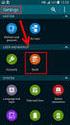 Hurtigreferanse Bli kjent med skriveren Bruke skriverens kontrollpanel Bruk 1 Kontrollpanelskjerm Vis skriverstatus og meldinger. 2 Hjem Gå til startbildet. Konfigurer og betjen skriveren. 3 Hvilemodus-knapp
Hurtigreferanse Bli kjent med skriveren Bruke skriverens kontrollpanel Bruk 1 Kontrollpanelskjerm Vis skriverstatus og meldinger. 2 Hjem Gå til startbildet. Konfigurer og betjen skriveren. 3 Hvilemodus-knapp
CS310 Series. Brukerhåndbok. Maskintype(r): 5027 Modell(er): 210, 230
 CS310 Series Brukerhåndbok September 2014 www.lexmark.com Maskintype(r): 5027 Modell(er): 210, 230 Innhold 2 Innhold Sikkerhetsinformasjon...5 Bli kjent med skriveren...7 Finne informasjon om skriveren...7
CS310 Series Brukerhåndbok September 2014 www.lexmark.com Maskintype(r): 5027 Modell(er): 210, 230 Innhold 2 Innhold Sikkerhetsinformasjon...5 Bli kjent med skriveren...7 Finne informasjon om skriveren...7
Merk: Ikke skyv papir inn i skuffen. Kontroller at papirbunken ikke er høyere enn kapasitetsmerket. For mye papir kan føre til papirstopp.
 Hurtigreferanse Legge papir i flerbruksmateren 1 Åpne flerbruksmateren. Legge i papir Legge i skuffer FORSIKTIG VELTEFARE: Fyll papir i hver papirskuff separat for å redusere risikoen for at utstyret kan
Hurtigreferanse Legge papir i flerbruksmateren 1 Åpne flerbruksmateren. Legge i papir Legge i skuffer FORSIKTIG VELTEFARE: Fyll papir i hver papirskuff separat for å redusere risikoen for at utstyret kan
Lære mer om startbildet
 Hurtigreferanse Bli kjent med skriveren Bruke skriverens kontrollpanel Lære mer om startbildet Når skriveren blir slått på, viser skjermen et grunnleggende skjermbilde som blir kalt startskjermbildet.
Hurtigreferanse Bli kjent med skriveren Bruke skriverens kontrollpanel Lære mer om startbildet Når skriveren blir slått på, viser skjermen et grunnleggende skjermbilde som blir kalt startskjermbildet.
LASERJET ENTERPRISE COLOR FLOW MFP. Hurtigreferanse M575
 LASERJET ENTERPRISE COLOR FLOW MFP Hurtigreferanse M575 Skrive ut en lagret jobb Bruk følgende fremgangsmåte for å skrive ut en jobb som er lagret i produktminnet. 1. Bla deg frem til og trykk på knappen
LASERJET ENTERPRISE COLOR FLOW MFP Hurtigreferanse M575 Skrive ut en lagret jobb Bruk følgende fremgangsmåte for å skrive ut en jobb som er lagret i produktminnet. 1. Bla deg frem til og trykk på knappen
Kontrollpanel. Xerox WorkCentre 3655 flerfunksjonsskriver Xerox ConnectKey 2.0-teknologi
 Xerox ConnectKey.0-teknologi Kontrollpanel Tilgjengelige tjenester kan variere avhengig av skriveroppsettet. Se i brukerhåndboken hvis du vil vite mer om tjenester og innstillinger. 3 4 5 Berøringsskjerm
Xerox ConnectKey.0-teknologi Kontrollpanel Tilgjengelige tjenester kan variere avhengig av skriveroppsettet. Se i brukerhåndboken hvis du vil vite mer om tjenester og innstillinger. 3 4 5 Berøringsskjerm
Veiledning for maskinvareinstallasjon
 Pakke ut Trinn 1 Fjern all beskyttende emballasje. Illustrasjonene i denne håndboken er for en lignende modell. Selv om de kan kan avvike fra modellen din, er virkemåten den samme. Trinn 2 Fjern all beskyttende
Pakke ut Trinn 1 Fjern all beskyttende emballasje. Illustrasjonene i denne håndboken er for en lignende modell. Selv om de kan kan avvike fra modellen din, er virkemåten den samme. Trinn 2 Fjern all beskyttende
CS410 Series. Brukerhåndbok. Maskintype(r): 5027 Modell(er): 410, 430
 CS410 Series Brukerhåndbok September 2014 www.lexmark.com Maskintype(r): 5027 Modell(er): 410, 430 Innhold 2 Innhold Sikkerhetsinformasjon...8 Bli kjent med skriveren...10 Finne informasjon om skriveren...10
CS410 Series Brukerhåndbok September 2014 www.lexmark.com Maskintype(r): 5027 Modell(er): 410, 430 Innhold 2 Innhold Sikkerhetsinformasjon...8 Bli kjent med skriveren...10 Finne informasjon om skriveren...10
Xerox ColorQube 8700 / 8900 Kontrollpanel
 Kontrollpanel Tilgjengelige tjenester kan variere avhengig av skriveroppsettet. Se i brukerhåndboken hvis du vil vite mer om tjenester og innstillinger. 3 5 Utløserknapp for smeltevoksdør Menyer 7 Jobbkontroller
Kontrollpanel Tilgjengelige tjenester kan variere avhengig av skriveroppsettet. Se i brukerhåndboken hvis du vil vite mer om tjenester og innstillinger. 3 5 Utløserknapp for smeltevoksdør Menyer 7 Jobbkontroller
LASERJET ENTERPRISE MFP. Hurtigreferanse
 LASERJET ENTERPRISE MFP Hurtigreferanse M725dn M725f M725z M725z+ Skrive ut en lagret jobb Bruk følgende fremgangsmåte for å skrive ut en jobb som er lagret i produktminnet. 1. Bla deg frem til og trykk
LASERJET ENTERPRISE MFP Hurtigreferanse M725dn M725f M725z M725z+ Skrive ut en lagret jobb Bruk følgende fremgangsmåte for å skrive ut en jobb som er lagret i produktminnet. 1. Bla deg frem til og trykk
Start her. Fjern all teipen, og løft skjermen. Finn komponentene
 HP Photosmart 2600/2700 series all-in-one User Guide Start her 1 Brukere med USB-kabel: USB-kabelen må ikke tilkobles før det gis beskjed om det i denne veiledningen, ellers kan det hende at programvaren
HP Photosmart 2600/2700 series all-in-one User Guide Start her 1 Brukere med USB-kabel: USB-kabelen må ikke tilkobles før det gis beskjed om det i denne veiledningen, ellers kan det hende at programvaren
X65x Series. Brukerhåndbok. Maskintype(r): 7462 Modell(er): 0A1, 0A5, 2A1, 2A2, 2A5, 2A6, 4A2, 4A6, 031, 035, 231, 232, 235, 236, 432, 436
 X65x Series Brukerhåndbok November 2012 www.lexmark.com Maskintype(r): 7462 Modell(er): 0A1, 0A5, 2A1, 2A2, 2A5, 2A6, 4A2, 4A6, 031, 035, 231, 232, 235, 236, 432, 436 Innhold 2 Innhold Sikkerhetsinformasjon...7
X65x Series Brukerhåndbok November 2012 www.lexmark.com Maskintype(r): 7462 Modell(er): 0A1, 0A5, 2A1, 2A2, 2A5, 2A6, 4A2, 4A6, 031, 035, 231, 232, 235, 236, 432, 436 Innhold 2 Innhold Sikkerhetsinformasjon...7
Fargelaserskriver Brukerhåndbok
 Fargelaserskriver Brukerhåndbok Maskintype(r): 5062, 4916 Modell(er): 210, 230, 235, n01, n02,dn1, dn2, dt1, dt2, dh1, dh2, gn1, gn2, gd1, gd2, gt1, gt2, gh1, gh2 Innhold Sikkerhetsinformasjon...11 Lære
Fargelaserskriver Brukerhåndbok Maskintype(r): 5062, 4916 Modell(er): 210, 230, 235, n01, n02,dn1, dn2, dt1, dt2, dh1, dh2, gn1, gn2, gd1, gd2, gt1, gt2, gh1, gh2 Innhold Sikkerhetsinformasjon...11 Lære
X950 Series. Brukerhåndbok. Maskintype(r): 7558 Modell(er): 032, 036, 232, 236, 432, 436, 496
 X950 Series Brukerhåndbok Mai 2012 www.lexmark.com Maskintype(r): 7558 Modell(er): 032, 036, 232, 236, 432, 436, 496 Innhold 2 Innhold Sikkerhetsinformasjon...15 Bli kjent med skriveren...17 Finne informasjon
X950 Series Brukerhåndbok Mai 2012 www.lexmark.com Maskintype(r): 7558 Modell(er): 032, 036, 232, 236, 432, 436, 496 Innhold 2 Innhold Sikkerhetsinformasjon...15 Bli kjent med skriveren...17 Finne informasjon
Xerox ColorQube 9301 / 9302 / 9303 Kontrollpanel
 Xerox ColorQube 90 / 90 / 90 Kontrollpanel Tilgjengelige tjenester kan variere avhengig av skriveroppsettet. Se i brukerhåndboken hvis du vil vite mer om tjenester og innstillinger.? Menyer GHI PRS 7 *
Xerox ColorQube 90 / 90 / 90 Kontrollpanel Tilgjengelige tjenester kan variere avhengig av skriveroppsettet. Se i brukerhåndboken hvis du vil vite mer om tjenester og innstillinger.? Menyer GHI PRS 7 *
Pakkeinnhold. Ordliste. Powerline Adapter
 Powerline Adapter Legg merke til! Utsett ikke Powerline Adapter for ekstreme temperaturer. Plasser ikke enheten i direkte sollys eller nær varmekilder. Bruk ikke Powerline Adapter i ekstremt fuktige eller
Powerline Adapter Legg merke til! Utsett ikke Powerline Adapter for ekstreme temperaturer. Plasser ikke enheten i direkte sollys eller nær varmekilder. Bruk ikke Powerline Adapter i ekstremt fuktige eller
Skjemaer og favoritter
 Skjemaer og favoritter Versjon 5.1 Administratorhåndbok Juli 2016 www.lexmark.com Innhold 2 Innhold Endringshistorikk... 3 Oversikt... 4 Konfigurere programmet... 5 Få tilgang til Embedded Web Server...5
Skjemaer og favoritter Versjon 5.1 Administratorhåndbok Juli 2016 www.lexmark.com Innhold 2 Innhold Endringshistorikk... 3 Oversikt... 4 Konfigurere programmet... 5 Få tilgang til Embedded Web Server...5
Xerox WorkCentre 7800-serien Kontrollpanel
 Kontrollpanel Tilgjengelige tjenester kan variere avhengig av skriveroppsettet. Se i brukerhåndboken hvis du vil vite mer om tjenester og innstillinger. ABC DEF Menyer GHI PQRS 7 JKL TUV 8 MNO 6 WXYZ 9
Kontrollpanel Tilgjengelige tjenester kan variere avhengig av skriveroppsettet. Se i brukerhåndboken hvis du vil vite mer om tjenester og innstillinger. ABC DEF Menyer GHI PQRS 7 JKL TUV 8 MNO 6 WXYZ 9
Xerox WorkCentre 3655 Flerfunksjonsskriver Kontrollpanel
 Kontrollpanel Tilgjengelige tjenester kan variere avhengig av skriveroppsettet. Se i brukerhåndboken hvis du vil vite mer om tjenester og innstillinger. 3 4 5 Berøringsskjerm Menyer 6 6 Alfanumerisk tastatur
Kontrollpanel Tilgjengelige tjenester kan variere avhengig av skriveroppsettet. Se i brukerhåndboken hvis du vil vite mer om tjenester og innstillinger. 3 4 5 Berøringsskjerm Menyer 6 6 Alfanumerisk tastatur
Skann til RightFax. Versjon 2,0. Administratorhåndbok
 Skann til RightFax Versjon 2,0 Administratorhåndbok Juli 2016 www.lexmark.com Innhold 2 Innhold Endringshistorikk... 3 Oversikt... 4 Sjekkliste for distribusjonsklar tilstand...5 Konfigurere programmet...
Skann til RightFax Versjon 2,0 Administratorhåndbok Juli 2016 www.lexmark.com Innhold 2 Innhold Endringshistorikk... 3 Oversikt... 4 Sjekkliste for distribusjonsklar tilstand...5 Konfigurere programmet...
Oppsettveiledning. 1. Sette opp maskinen. 2. Installere programvaren. Oversikt over kontrollpanelet
 Oppsettveiledning. Sette opp maskinen. Installere programvaren Oversikt over kontrollpanelet . Sette opp maskinen 0 cm (4.0 inches) 33 cm (3 inches) 0 cm (7.9 inches) 0 cm (7.9 inches) 3 89,6 0 50 5 80
Oppsettveiledning. Sette opp maskinen. Installere programvaren Oversikt over kontrollpanelet . Sette opp maskinen 0 cm (4.0 inches) 33 cm (3 inches) 0 cm (7.9 inches) 0 cm (7.9 inches) 3 89,6 0 50 5 80
Informasjon. CDen Programvare og dokumentasjon. Hjelpeemne. Lexmarks hjemmeside. Installeringsanvisninger. Andre språk. Informasjon Side 1 av 1
 Informasjon Side 1 av 1 Informasjon Det er flere publikasjoner tilgjengelig for å hjelpe deg med å forstå multifunksjonsmaskinen og funksjonene. Denne siden hjelper deg å finne publikasjoner og annen informasjon
Informasjon Side 1 av 1 Informasjon Det er flere publikasjoner tilgjengelig for å hjelpe deg med å forstå multifunksjonsmaskinen og funksjonene. Denne siden hjelper deg å finne publikasjoner og annen informasjon
Disker og stasjoner. Dokumentdelenummer: Denne håndboken beskriver hvordan du bruker harddisken og eventuelle eksterne stasjoner.
 Disker og stasjoner Dokumentdelenummer: 405759-091 Mai 2006 Denne håndboken beskriver hvordan du bruker harddisken og eventuelle eksterne stasjoner. Innhold 1 Behandle disker og stasjoner 2 Disklampe 3
Disker og stasjoner Dokumentdelenummer: 405759-091 Mai 2006 Denne håndboken beskriver hvordan du bruker harddisken og eventuelle eksterne stasjoner. Innhold 1 Behandle disker og stasjoner 2 Disklampe 3
X860de, X862de, X864de
 X860de, X862de, X864de Brukerhåndbok Desember 2012 www.lexmark.com Maskintype(r): 7500 Modell(er): 432, 632, 832 Innhold 2 Innhold Sikkerhetsinformasjon...7 Lære om skriveren...9 Takk for at du valgte
X860de, X862de, X864de Brukerhåndbok Desember 2012 www.lexmark.com Maskintype(r): 7500 Modell(er): 432, 632, 832 Innhold 2 Innhold Sikkerhetsinformasjon...7 Lære om skriveren...9 Takk for at du valgte
Dell B2360d-dn laserskriver. Brukerhåndbok
 Dell B2360d-dn laserskriver Brukerhåndbok Mai 2012 www.dell.com support.dell.com Varemerker Informasjonen i dette dokumentet kan endres uten varsel. 2012 Dell, Inc. Med enerett. Gjengivelse av dette materialet
Dell B2360d-dn laserskriver Brukerhåndbok Mai 2012 www.dell.com support.dell.com Varemerker Informasjonen i dette dokumentet kan endres uten varsel. 2012 Dell, Inc. Med enerett. Gjengivelse av dette materialet
LASERJET PRO 500 COLOR MFP. Hurtigreferanse M570
 LASERJET PRO 500 COLOR MFP Hurtigreferanse M570 Bruke utskrift fra USB-enhet 1. Sett USB-enheten inn i USB-porten foran på produktet. 2. Minnepinne-menyen åpnes. Bruk piltastene til å bla gjennom alternativene.
LASERJET PRO 500 COLOR MFP Hurtigreferanse M570 Bruke utskrift fra USB-enhet 1. Sett USB-enheten inn i USB-porten foran på produktet. 2. Minnepinne-menyen åpnes. Bruk piltastene til å bla gjennom alternativene.
Pakkeinnhold. Ordliste. Powerline Adapter
 Powerline Adapter Legg merke til! Utsett ikke Powerline Adapter for ekstreme temperaturer. Plasser ikke enheten i direkte sollys eller nær varmekilder. Bruk ikke Powerline Adapter i ekstremt fuktige eller
Powerline Adapter Legg merke til! Utsett ikke Powerline Adapter for ekstreme temperaturer. Plasser ikke enheten i direkte sollys eller nær varmekilder. Bruk ikke Powerline Adapter i ekstremt fuktige eller
Før du bruker Brother-maskinen. Gjeldende modeller. Definisjoner av merknader. Varemerker. Viktig merknad. Gjeldende modeller
 AirPrint-guide Før du bruker Brother-maskinen Gjeldende modeller Definisjoner av merknader Varemerker Viktig merknad Gjeldende modeller Denne brukerhåndboken gjelder for følgende modeller: LCD-skrivermodeller
AirPrint-guide Før du bruker Brother-maskinen Gjeldende modeller Definisjoner av merknader Varemerker Viktig merknad Gjeldende modeller Denne brukerhåndboken gjelder for følgende modeller: LCD-skrivermodeller
Utskrift. Legge i skuffer. Utskrift. 1 Dra skuffen helt ut. 2 Klem og skyv førerne til riktig posisjon for den papirstørrelsen du skal bruke.
 Side 1 av 10 Utskrift Dette avsnittet forklarer deg hvordan du skal fylle skuffene for 250 og 550 ark, samt multifunksjonsmateren. Den inneholder også informasjon om papirretning, angivelse av papirstørrelse
Side 1 av 10 Utskrift Dette avsnittet forklarer deg hvordan du skal fylle skuffene for 250 og 550 ark, samt multifunksjonsmateren. Den inneholder også informasjon om papirretning, angivelse av papirstørrelse
XM7100 Series. Brukerhåndbok. Maskintype(r): 7463 Modell(er): 496, 696, 896
 XM7100 Series Brukerhåndbok August 2014 www.lexmark.com Maskintype(r): 7463 Modell(er): 496, 696, 896 Innhold 2 Innhold Sikkerhetsinformasjon...7 Bli kjent med skriveren...9 Finne informasjon om skriveren...9
XM7100 Series Brukerhåndbok August 2014 www.lexmark.com Maskintype(r): 7463 Modell(er): 496, 696, 896 Innhold 2 Innhold Sikkerhetsinformasjon...7 Bli kjent med skriveren...9 Finne informasjon om skriveren...9
FORSIKTIG FARE FOR PERSONSKADE:
 Side 1 av 19 Utskriftsveiledning Legge i 250 arks eller 550 arks skuffen FORSIKTIG FARE FOR PERSONSKADE: Fyll papir i hver papirskuff separat for å redusere risikoen for at utstyret kan velte. La de andre
Side 1 av 19 Utskriftsveiledning Legge i 250 arks eller 550 arks skuffen FORSIKTIG FARE FOR PERSONSKADE: Fyll papir i hver papirskuff separat for å redusere risikoen for at utstyret kan velte. La de andre
Versjon 1.0 09/10. Xerox ColorQube 9301/9302/9303 Internett-tjenester
 Versjon 1.0 09/10 Xerox 2010 Xerox Corporation. Forbeholdt alle rettigheter. Upubliserte rettigheter er forbeholdt i henhold til lover om opphavsrett i USA. Innholdet i dette dokumentet kan ikke gjengis
Versjon 1.0 09/10 Xerox 2010 Xerox Corporation. Forbeholdt alle rettigheter. Upubliserte rettigheter er forbeholdt i henhold til lover om opphavsrett i USA. Innholdet i dette dokumentet kan ikke gjengis
X73x-serien. Brukerhåndbok. Maskintype(r): 7526 Modell(er): 235, 275, 295, 436, 476, 496, 636, 676
 X73x-serien Brukerhåndbok Mars 2012 www.lexmark.com Maskintype(r): 7526 Modell(er): 235, 275, 295, 436, 476, 496, 636, 676 Innhold 2 Innhold Sikkerhetsinformasjon...7 Bli kjent med skriveren...9 Takk for
X73x-serien Brukerhåndbok Mars 2012 www.lexmark.com Maskintype(r): 7526 Modell(er): 235, 275, 295, 436, 476, 496, 636, 676 Innhold 2 Innhold Sikkerhetsinformasjon...7 Bli kjent med skriveren...9 Takk for
InfoPrint Color 1824 & InfoPrint Color 1825 MT(4985)
 InfoPrint Color 1824 & InfoPrint Color 1825 MT(4985) Hurtigreferanse Dokumentnummer: S510-7315-01 Hurtigreferanse Legge i papir og spesialpapir 2 Klem tappen på lengdeføreren inn slik det vises, og skyv
InfoPrint Color 1824 & InfoPrint Color 1825 MT(4985) Hurtigreferanse Dokumentnummer: S510-7315-01 Hurtigreferanse Legge i papir og spesialpapir 2 Klem tappen på lengdeføreren inn slik det vises, og skyv
Brukerhåndbok. Linksys PLEK500. Powerline nettverksadapter
 Brukerhåndbok Linksys PLEK500 Powerline nettverksadapter Innhold Oversikt............... 3 Funksjoner.................... 3 Slik fungerer Powerline-nettverket........... 4 Eksempel på installering 4 Installere
Brukerhåndbok Linksys PLEK500 Powerline nettverksadapter Innhold Oversikt............... 3 Funksjoner.................... 3 Slik fungerer Powerline-nettverket........... 4 Eksempel på installering 4 Installere
CX725-serien. Brukerhåndbok. Maskintype(r): 7528 Modell(er): 576, 578
 CX725-serien Brukerhåndbok Januar 2016 www.lexmark.com Maskintype(r): 7528 Modell(er): 576, 578 Innhold 2 Innhold Sikkerhetsinformasjon... 6 Konvensjoner... 6 Bli kjent med skriveren... 9 Finne informasjon
CX725-serien Brukerhåndbok Januar 2016 www.lexmark.com Maskintype(r): 7528 Modell(er): 576, 578 Innhold 2 Innhold Sikkerhetsinformasjon... 6 Konvensjoner... 6 Bli kjent med skriveren... 9 Finne informasjon
Oppsett av PC mot Linksys trådløsruter
 Oppsett av PC mot Linksys trådløsruter Skal du sette opp din PC mot en Linksys trådløsruter, kan du følge dette dokumentet for hjelp. Figur 1 Linksys trådløsruter Dette dokumentet forutsetter: Norsk versjon
Oppsett av PC mot Linksys trådløsruter Skal du sette opp din PC mot en Linksys trådløsruter, kan du følge dette dokumentet for hjelp. Figur 1 Linksys trådløsruter Dette dokumentet forutsetter: Norsk versjon
Wi-Fi Direct veiledning
 Wi-Fi Direct veiledning Enkelt oppsett ved bruk av Wi-Fi Direct Feilsøking Appendix Innhold Slik leser du håndbøkene... 2 Symboler som brukes i håndbøkene... 2 Ansvarsfraskrivelse... 2 1. Enkelt oppsett
Wi-Fi Direct veiledning Enkelt oppsett ved bruk av Wi-Fi Direct Feilsøking Appendix Innhold Slik leser du håndbøkene... 2 Symboler som brukes i håndbøkene... 2 Ansvarsfraskrivelse... 2 1. Enkelt oppsett
Brukerhåndbok Veiledning for fastvareoppdatering
 Brukerhåndbok Veiledning for fastvareoppdatering Les sikkerhetsinformasjonen i "Les dette først" før du bruker maskinen for å sikre korrekt og sikker bruk. INNHOLD 1. Veiledning for fastvareoppdatering
Brukerhåndbok Veiledning for fastvareoppdatering Les sikkerhetsinformasjonen i "Les dette først" før du bruker maskinen for å sikre korrekt og sikker bruk. INNHOLD 1. Veiledning for fastvareoppdatering
Norsk. Sikkerhetsinformasjon. Norsk
 Denne håndboken inneholder følgende: Sikkerhetsinformasjon på side 23. Feilsøking for installering på side 24. Finne mer informasjon på side 28. Sikkerhetsinformasjon Bruk bare den strømforsyningsenheten
Denne håndboken inneholder følgende: Sikkerhetsinformasjon på side 23. Feilsøking for installering på side 24. Finne mer informasjon på side 28. Sikkerhetsinformasjon Bruk bare den strømforsyningsenheten
